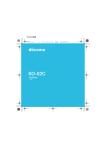Download 取扱説明書 基本編
Transcript
取
扱
説
明
書
基
本
編
◎公共の場所で携帯電話をご利用の際は、周囲の方への心くばりを忘れずに。
古紙配合率100%再生紙を使用しています
この印刷物は、植物性大豆油インキを使用しています
’05.1(10版)
TINSJA005AFZi
05A 30.0 DS TU364!1
’05.1
環境保全のため、不要になった電池パックはNTT DoCoMo
または代理店、リサイクル協力店等にお持ちください。
取扱説明書
基本編
’05.1
ドコモ W-CDMA方式
このたびは、
「FOMA SH900i」を
お買い上げいただきまして、まことにありがとうございます。
FOMA SH900iの取扱説明書は、『基本編』、『アプリケーション編』
の2冊から構成されています。
ご利用の前に、あるいはご利用中に、この取扱説明書『基本編』および
別冊の『アプリケーション編』をよくお読みいただき、
FOMA SH900iを正しく、効果的にお使いくださいますようお願いいたします。
FOMA SH900iは、あなたの有能なパートナーです。
大切にお取扱いの上、末長くご愛用ください。
FOMA端末のご使用にあたって
FOMA端末は無線を使用しているため、トンネル・地下・建物の中などで電波の届かない所、屋外でも電
波の弱い所および FOMAサービスエリア外ではご使用になれません。また、高層ビル・マンション等の
高層階で見晴らしのよい場所であってもご使用になれない場合があります。なお、電波が強くアンテナ
マークが3本表示されている状態で、移動せずに使用している場合でも通話が切れることがありますの
で、ご了承ください。
公共の場所、人の多い場所や静かな場所などでは、まわりの方のご迷惑にならないようご使用ください。
FOMA端末は電波を利用している関係上、第三者により通話を傍受されるケースもないとはいえません。
しかし、W-CDMA 方式では秘話機能をすべての通話について自動的にサポートしますので、第三者が受
信機で傍受したとしても、ただの雑音としか聞きとれません。
FOMA端末は音声をデジタル信号に変換して無線による通信を行っていることから、電波状態の悪い所へ
移動するなど送信されてきたデジタル信号を正確に復元できない場合には、実際の音声と異なって聞こえ
る場合があります。
お客様ご自身でFOMA端末に登録された情報内容は、別にメモを取るなどして保管してくださるようお願
いします。万が一、登録された情報内容が消失してしまうことがあっても、当社としては責任を負いかね
ますのであらかじめご了承ください。
お客様はSSLをご自身の判断と責任においてご利用することを承諾するものとします。お客様によるSSL
のご利用にあたり、ドコモ及び別掲の認証会社はお客様に対し SSLの安全性等に関し何ら保証を行うも
のではなく、万が一何らかの損害が発生したとしても一切責任を負いませんので、あらかじめご了承く
ださい。
認証会社:日本ベリサイン株式会社、ビートラステッド・ジャパン株式会社
このFOMA端末は、ドコモの提供するFOMAネットワーク以外ではご使用になれません。
The FOMA terminal can be used only via the FOMA network provided by DoCoMo.
FOMA端末、FOMAカードをお使いになる前に、取扱説明書をよくお読みのうえ、ご使用ください。ま
た、電池パックおよびアダプタ(充電器を含む)をお使いになる前には、機器に添付の個別の取扱説
明書をよくお読みのうえ、ご使用ください。なお、取扱説明書にご不明な点がございましたら、下記
にお問い合わせください。
■お問い合わせ先〈DoCoMo インフォメーションセンター〉
※(FOMA)商品については一部取り扱ってない店舗がございます。あらかじめご了承ください。
この『FOMA SH900i取扱説明書基本編』の本文中においては、
「FOMA SH900i」を「FOMA端末」
と表記させていただいております。あらかじめご了承ください。
著作権と商標について
著作権・肖像権について
お客様が本製品を利用して撮影またはインターネット上のホームページからのダウンロードなどにより取得した文章、画
像、音楽、ソフトウェアなど第三者が著作権を有するコンテンツは、私的使用目的の複製や引用など著作権法上認められた
場合を除き、著作権者に無断で複製、改変、公衆送信などすることはできません。
実演や興行、展示物などには、私的使用目的であっても撮影または録音を制限している場合がありますのでご注意ください。
また、お客様が本製品を利用して本人の同意なしに他人の肖像を撮影したり、撮影した他人の肖像を本人の同意なしにイン
ターネット上のホームページに掲載するなどして不特定多数に公開することは、肖像権を侵害するおそれがありますのでお
控えください。
お客様がFOMA 端末を利用して公衆に著しく迷惑をかける不良行為等を行う場合、法律、条例(迷惑防止条例等)に従い
処罰されることがあります。
本製品はMPEG-4 Visual Patent Portfolio Licenseに基づき、下記に該当するお客様による個人的で且つ非営利目的に基づく
使用がライセンス許諾されております。これ以外の使用についてはライセンス許諾されておりません。
・ MPEG-4ビデオ規格準拠のビデオ(以下「MPEG-4ビデオ」と記載します)を符号化すること。
・ 個人的で且つ営利活動に従事していないお客様が符号化したMPEG-4ビデオを複号すること。
・ ライセンス許諾を受けているプロバイダーから取得したMPEG-4ビデオを復号すること。
その他の用途で使用する場合など詳細については、米国法人MPEG LA, LLCにお問い合わせ下さい。
本製品はMPEG-4 Systems Patent Portfolio License に基づき、MPEG-4 システム規格準拠の符号化についてライセンス許
諾されています。但し、下記に該当する場合は追加のライセンスの取得及びロイヤリティの支払いが必要となります。
・ タイトルベースで課金する物理媒体に符号化データを記録又は複製すること。
・ 永久記録及び/又は使用のために、符号化データにタイトルベースで課金してエンドユーザーに配信すること。
追加のライセンスについては米国法人MPEG LA, LLCより許諾を受けることができます。詳細については、米国法人MPEG
LA, LLCにお問い合わせ下さい。
登録商標・商標について
「FOMA/フォーマ」、
「iメロディ/アイメロディ」、
「mopera/モペラ」、
「iアプリサーチ/アイアプリサーチ」、
「iエリア/
アイエリア」、「FirstPass」、「キャラ電」、「デコメール/デコレーションメール」、「着モーション」、「i ショット/アイショッ
ト」、「Freedom Of Mobile multimedia Access」、「マルチアクセス」、「iモーションメール/アイモーションメール」、「iアプ
リ/アイアプリ」、
「iモーション/アイモーション」、
「iモード」、
「デュアルネットワーク」、
「クイックキャスト」、
「i-mode」
ロゴ、「i-motion」ロゴ、「FOMA」ロゴはNTTドコモの商標または登録商標です。
キャッチホンは日本電信電話株式会社の登録商標です。
本製品は、インターネット機能としてNetFront v3.0 for FOMAを搭載しています。
NetFront v3.0は、株式会社ACCESSの製品です。
Copyright © 1996-2004 ACCESS CO., LTD.
NetFront及び
は、株式会社ACCESSの日本ならびにその他の国における登録商標または商標です。
本製品のソフトウェアの一部に、Independent JPEG Groupが開発したモジュールが含まれています。
本製品は、簡易ウインドウマネージャ機能ソフトウェアとして、株式会社ACCESSのWAVEを搭載しています。
Copyright © 1997-2004 ACCESS CO., LTD.
Windows、PowerPointは、米国Microsoft Corporationの米国およびその他の国における登録商標です。
®
®
(Windowsの正式名称は、Microsoft Windows operating systemです。)
Microsoft Excel、Microsoft Wordは、米国のMicrosoft Corporationの商品名称です。
本製品は、赤外線データ通信機能として株式会社ACCESSのIrFront®を搭載しています。
IrFront®は株式会社ACCESSの日本およびその他の国における登録商標または商標です。
Copyright © 1996-2004 ACCESS CO.,LTD.
JAVAおよびすべてのJAVA関連の商標およびロゴは、米国およびその他の国における米国Sun Microsystems,Inc.の商標または登録
商標です。
QuickTimeは、米国Apple Computer, Inc.の米国およびその他の国における登録商標です。
下記の1件または複数の米国特許またはそれに対応する他国の特許権に基づき、QUALCOMM 社よりライセンスされてい
ます。
Licensed by QUALCOMM Incorporated under one or more of the following United States Patents and/or their counterparts
in other nations ;
4,901,307
5,490,165
5,056,109
5,504,773
5,101,501
5,506,865
5,109,390
5,511,073
5,228,054
5,535,239
5,267,261
5,544,196
5,267,262
5,568,483
5,337,338
5,600,754
5,414,796
5,657,420
5,416,797
5,659,569
5,710,784
5,778,338
本製品のインターネット通信機能は、株式会社ACCESSのAVE-TCPを搭載しています。
は、株式会社ACCESSの日本国およびその他の国における登録商標または商標です。
Copyright © 1986-2004 ACCESS CO.,LTD.
QRコードは株式会社デンソーウェーブの登録商標です。
®
本製品はMacromedia, Inc.のMacromedia Flash™テクノロジーを搭載しています。
Copyright © 1995-2004 Macromedia, Inc. All rights reserved.
Macromedia、Flash、Macromedia FlashはMacromedia, Inc.の米国内外における商標または登録商標です。
miniSD™マークは商標です。
Powered by JBlend™ © 1997-2004 Aplix Corporation. All rights reserved.
JBlendおよびJBlendに関連する商標は、日本およびその他の国における株式会社アプリックスの商標または登録商標です。
ドキュメントビューアはPicsel Poweredにより実現しております。
Picsel, PicselPowered and the Picsel cube logo are trademarks or registered trademarks of Picsel Technologies
Ltd and/or its affiliates.
「CP8 PATENT」
その他の社名および商品名は、それぞれ各社の商標または登録商標です。
1
取扱説明書の構成について
FOMA SH900i の取扱説明書は、
『基本編』、『アプリケーション編』の2冊で構成されて
います。
以下に各取扱説明書の概要をご紹介します。目的に合わせてお読みください。なお、取
扱説明書はなくさないよう大切に保管してください。
FOMA SH900i取扱説明書 基本編(本書)
各部の名称や機能、電池パックの充電方法など、FOMA端末の基本的な事柄について説明し
ています。
電話のかけかた/受けかた、文字の入力方法など、FOMA端末の基本操作について説明して
います。
電話をかけるときの機能や通話中の機能、FOMA端末を便利に使うための各種設定方法や操
作方法について説明しています。
留守番電話サービスや転送でんわサービスなど、当社が提供するネットワークサービスにつ
いて説明しています。
「故障かな?」と思ったときの対処方法やアフターサービスなどについて知っておいていた
だきたいことを説明しています。
FOMA SH900i取扱説明書 アプリケーション編
iモードでサイトへ接続する方法や、iアプリ、iモーションを利用する方法について説明
しています。
i モードメールや SMS(ショートメッセージサービス)を利用してメールをやり取りする
方法について説明しています。
カメラの使い方や画像、動画/iモーション、メロディの操作方法などについて説明してい
ます。
赤外線通信機能やminiSDメモリーカードの操作方法について説明しています。
FOMA PC 設定ソフトのインストールについて説明しています。また、FOMA SH シリーズ
データリンクソフトをご紹介しています。
FOMA端末のパケット通信機能、64Kデータ通信機能などの利用方法について説明しています。
2
本書の見かたについて
本書の記載について
本書の誌面は、次のように構成されています。
機能名称などを示し
ています。
機能の概要や、操作
全体に関わる重要な
注意事項、お買い上
げ時の設定などを記
載しています。
操作を順番に説明し
ています。
操作後の画面を示し
ています。
操作に関する補足事
項、注意事項やアドバ
イスを示しています。
本商品を取扱ううえ
での注意事項や、操
作に関するアドバイ
スなどの内容を示し
ています。
章のタイトルで検索
できます。
お知らせ
本書でのボタンの表記方法については、P.31を参照してください。
お買い上げ時の設定については、P.320∼P.326の「メニュー一覧」を参照してください。
表中に参照ページの項目がある場合、>は『アプリケーション編』のページを表しています。
例:
メニュー
機 能
表示される画面
電話機能
自分の電話番号
電話番号確認画面
メール機能
メールを書く
メール作成の宛先/題名/本文入力
画面
参照ページ
P.58
>P.127
3
目次
著作権と商標について .................................................................................. 1
取扱説明書の構成について .......................................................................... 2
本書の見かたについて .................................................................................. 3
目次 .............................................................................................................. 4
FOMA SH900iの多彩な機能 ....................................................................... 10
FOMA SH900iを使いこなす! ................................................................... 12
安全上のご注意(必ずお守りください)..................................................... 14
取扱い上の注意について ............................................................................ 23
本体付属品について ................................................................................... 26
はじめに
はじめに
各部の名称と機能 ....................................................................................... 28
ディスプレイの見かた ................................................................................ 32
メニューの選択方法
通常メニューから機能を選択する <通常メニュー> .................................... 39
サブメニューから機能を選択する <サブメニュー> .................................... 41
クイックメニューから機能を選択する <クイックメニュー> ...................... 42
ご使用になる前に
FOMAカードを取り付ける <FOMAカード> ............................................... 43
FOMAカード動作制限機能について <FOMAカード動作制限機能> .............. 45
FOMAカードのバージョンについて .......................................................... 46
充電する ..................................................................................................... 47
電源を入れる/切る <電源ON/OFF> ........................................................ 53
電池残量の確認のしかた <電池残量確認> .................................................. 54
初期設定を行う <初期設定> ....................................................................... 55
日付・時刻を合わせる <日時設定> ............................................................ 56
相手に自分の電話番号を通知する <発信者番号通知>................................. 57
自分の電話番号を確認する <電話番号表示>............................................... 58
基本操作編
電話のかけかた/受けかた
4
電話をかける .............................................................................................. 62
通話中に保留する <通話中保留> ................................................................ 63
音声電話通話中に別の音声電話をかける <三者切替通話> ......................... 64
前にかけた相手にかけ直す <リダイヤル> .................................................. 64
プッシュホン信号を手早く送り出す <ポーズダイヤル> ............................. 66
国際電話を利用する <WORLD CALL> ........................................................ 67
目次
ハンズフリーで話す <ハンズフリー> ......................................................... 69
電話を受ける .............................................................................................. 70
着信履歴を利用する <着信履歴> ................................................................ 72
相手の声の音量を調節する <受話音量> ..................................................... 74
着信音の音量を調節する <着信音量> ......................................................... 75
電話に出られないときの応対方法を設定する
すぐに電話に出られないときに保留にする <応答保留> ............................ 76
運転中に電話を受けないようにする <ドライブモード> ............................. 76
不在着信を確認する <不在着信> ................................................................ 78
電話に出られないときに用件を録音する <伝言メモ> ............................... 79
録音が始まるまでの時間を設定する <伝言応答時間> ................................ 82
着信中の電話に出られないときに用件を録音する <クイック伝言メモ> .... 83
伝言メモガイダンスを設定する <応答メッセージ> .................................... 83
伝言メモを再生/削除する <伝言メモ再生/削除> ..................................... 84
テレビ電話のかけかた/受けかた
テレビ電話について ................................................................................... 86
テレビ電話をかける ................................................................................... 87
テレビ電話を受ける ................................................................................... 90
テレビ電話の通話中に画面設定を変更する <TV電話設定> ........................ 94
代替画像を送信する <代替画像送信> ....................................................... 101
マルチメディアの画像を送信する <ファイル再生> .................................. 101
相手の画像を静止画として保存する <静止画メモ> ................................. 102
音声電話で自動的にかけ直す <音声自動再発信> ...................................... 102
テレビ電話で送信する画像や画質を設定する .......................................... 103
電話帳を利用する
FOMA端末で使用できる電話帳について ................................................. 106
FOMA端末(本体)電話帳に登録する <電話帳登録> .............................. 107
FOMAカード電話帳に登録する <FOMAカード電話帳登録> ...................... 117
電話帳から電話をかける <電話帳検索> ................................................... 119
電話帳を使いこなす ................................................................................. 125
電話帳を修正する <電話帳編集> .............................................................. 128
電話帳データを削除する <電話帳データ削除> .......................................... 129
グループ名・着信音・着信ランプ・静止画を設定する
<グループ別設定> ................................................................................. 130
他人に見られたくない電話帳を守る <シークレットモード>..................... 133
少ないボタン操作で電話をかける <ツータッチダイヤル> ........................ 135
電話帳をFOMAカードに保存する ............................................................ 136
電話帳の登録状況を確認する <メモリ確認> ............................................ 138
マナーモードを設定する
電話から鳴る音を消す <マナーモード> .................................................... 139
マナーモードを変更する <オリジナルマナーモード> ................................ 140
着信やアラームを振動で知らせる <バイブレータ> .................................. 141
5
目次
応用操作編
電話機能を利用する
呼出動作をすぐに開始しないようにする <無音時間設定> ....................... 144
指定した電話番号からの電話だけを受ける <電話帳指定着信許可> .......... 145
指定した電話番号からの電話を受けない <電話帳指定着信拒否> ............. 147
電話帳未登録の相手からの電話を受けない <電話帳登録外着信拒否> ...... 149
発信者番号のわからない電話を受けない <非通知理由別着信拒否> .......... 150
テレビ電話を受けない <TV電話着信拒否> ................................................ 151
サブアドレスを指定して電話をかける <サブアドレス設定> .................... 152
周囲の騒音を抑えて通話を明瞭にする <ノイズキャンセラ> .................... 153
途切れた通話を自動的に再接続する <再接続機能> ................................. 153
通話が途切れそうなときにアラームで知らせる <通話品質アラーム> ...... 154
通話中の保留音を設定する <通話保留音> ................................................ 154
応答保留ガイダンスを設定する <応答保留音> ......................................... 155
ダイヤルボタンを押して電話に出られるようにする
<エニーキーアンサー> .......................................................................... 155
FOMA端末を閉じたときの動作を設定する <クローズ動作設定> ............. 156
通信事業者名を設定する <PLMN設定> .................................................... 156
積算情報を確認/リセットする <通話時間表示> ..................................... 157
音の設定を変更する
FOMA端末の着信音や着モーションを変更する <着信音選択> ................ 158
ボタンを押したときの音量を変更する <ボタン確認音> ........................... 160
充電時の確認音量を変更する <充電開始音/充電完了音> ......................... 160
電話機を開閉したときに鳴る音を変更する <オープン音/クローズ音> ... 161
タイマーでお知らせする音を変更する <タイマー音> .............................. 163
カメラのシャッター音を変更する <シャッター音> .................................. 164
ディスプレイの表示やボタンの設定を変更する
待受画面の表示を変更する <待受画面設定>............................................. 165
電話やメールの発着信時の画面を変更する ............................................. 171
ディスプレイをアレンジする <各種画面設定> ......................................... 174
ディスプレイとボタンの照明を設定する <照明時間設定> ....................... 176
メインディスプレイの明るさ(濃淡)を調整する
<明るさ調整(メイン)> ....................................................................... 177
サブディスプレイの明るさ(濃淡)を調節する <明るさ調整(サブ)>... 177
イルミネーション(着信ランプ)の色を設定する <着信ランプ設定> ..... 178
メールの着信時に本文を表示する <メール本文表示設定> ........................ 179
着信時に相手の方の名前などを表示する <相手表示設定> ....................... 180
文字の表示(太さ)を変更する <文字表示設定> ..................................... 180
省電力モードを設定する <画面表示時間設定> .......................................... 181
画面を英語表示に切り替える <Bilingual> ................................................ 182
6
目次
携帯電話の操作を制限する
暗証番号について ..................................................................................... 183
端末暗証番号を変更する <端末暗証番号変更> .......................................... 185
PINコードを設定する <FOMAカード設定> ............................................... 185
電源を入れたときにPIN1コードを入力する ........................................... 188
PINロックを解除する ............................................................................... 189
ロック機能について ................................................................................. 191
他の人が使用できないようにする <オールロック> .................................. 191
シークレット設定されている情報を表示できるようにする
<シークレットモード> .......................................................................... 193
電話帳やスケジュールなどを表示できないようにする <PIMロック> ..... 194
ダイヤルボタンでの発信を禁止する <ダイヤル発信制限> ........................ 195
リダイヤル/着信履歴を表示できないようにする <発着信履歴表示> ..... 196
メール履歴を表示できないようにする <メール履歴表示> ....................... 197
セルフモードを利用する <セルフモード> ................................................ 197
シャッターや背面ボタンの誤動作を防止する <背面ボタン操作無効> ...... 198
タイマー機能を利用する
自動的に電源をONにする <自動電源ON> ................................................ 199
自動的に電源をOFFにする <自動電源OFF> ............................................. 200
指定した時刻にアラームで知らせる <アラーム> ..................................... 201
一定の時間が経過するとアラームで知らせる <タイマー> ...................... 207
スケジュールを登録する
カレンダーを表示する <カレンダー> ....................................................... 208
スケジュールを登録する <スケジュール登録> .......................................... 213
予定をシークレットデータに設定する .................................................... 218
アラームの設定時刻になると ................................................................... 219
クイックアラームを設定する <クイックアラーム>................................... 219
予定を確認する ........................................................................................ 220
予定を修正する <編集> ........................................................................... 223
予定を削除する <スケジュール削除> ........................................................ 224
iモードメールからスケジュールを登録する .......................................... 225
着信履歴/リダイヤルからスケジュールを登録する ............................... 226
イメージからスケジュールを登録する .................................................... 227
テキストメモからスケジュールを登録する ............................................. 228
カレンダーの1ヶ月アイコン表示からスケジュールを登録する ............. 229
ToDoリストを登録する
行動予定を登録する <ToDoリスト> ......................................................... 230
行動予定の期日前にアラームで知らせる ................................................. 232
行動予定をシークレットデータに設定する ............................................. 232
アラームの設定時刻になると ................................................................... 232
行動予定を確認する ................................................................................. 233
行動予定を修正する <編集> .................................................................... 234
行動予定を削除する <削除> .................................................................... 235 7
目次
その他の機能を利用する
よく使う機能を手早く実行する <ショートカットメニュー> ..................... 236
相手の声や自分の声を録音する <通話中音声メモ/待受中音声メモ> ........ 238
音声メモを再生/削除する <音声メモ再生/削除> ................................... 239
電卓を使う <電卓> ................................................................................... 241
入力した金額を積算する <マネーカルク> ................................................ 242
メモを入力する <テキストメモ> ............................................................... 244
メモリ使用状況を確認する <メモリ確認> ................................................ 247
設定状況を確認する <設定状況確認> ....................................................... 248
各種機能の設定を初期状態に戻す <設定リセット> .................................. 249
イヤホンだけから着信音を鳴らす(オプション)<着信音出力切替> ....... 250
イヤホンをつないで自動で電話を受ける(オプション)
<オート着信設定> ................................................................................. 251
スイッチ付イヤホンマイクの使いかた(オプション)
<スイッチ付イヤホンマイク> ................................................................. 252
FOMA端末から利用できるサービス <サービス> ..................................... 254
マルチアクセス・アシスタントビュー
マルチアクセスについて <マルチアクセス> ............................................. 255
アシスタントビューについて <アシスタントビュー> ............................... 258
ネットワークサービスを利用する
FOMA端末から利用できるネットワークサービス
<ドコモのネットワークサービス> .......................................................... 262
留守番電話サービスを利用する(有料)<留守番電話サービス> ............... 263
キャッチホンを利用する(有料)<キャッチホン> .................................... 268
転送でんわサービスを利用する(無料)<転送でんわサービス> ............... 271
迷惑電話ストップサービスを利用する(有料)
<迷惑電話ストップサービス> ................................................................. 276
相手の電話機に自分の電話番号を通知する <発信者番号通知> ................ 278
番号通知お願いサービスを利用する(無料)
<番号通知お願いサービス> .................................................................... 280
デュアルネットワークサービスを利用する
<デュアルネットワークサービス> .......................................................... 282
ガイダンスを日本語と英語で切り替える <英語ガイダンス> .................... 284
サービスダイヤルを利用する <サービスダイヤル>................................... 286
通話中にかかってきた電話の対処を選択する <着信動作設定> ................ 287
通話中着信設定を開始/停止する <通話中着信設定>............................... 288
遠隔操作を設定する <遠隔操作設定> ....................................................... 289
サービスを登録して利用する <追加サービス> ......................................... 291
8
目次
文字の入力のしかた
文字入力について <文字入力> ................................................................. 296
かな方式で文字を入力する <かな方式> ................................................... 297
定型文を修正/登録する <定型文登録> ................................................... 308
文字の切り取り・コピーと貼り付け <文字コピー> ................................. 310
区点コードで入力する <区点コード入力>................................................. 311
よく使う単語を登録する <単語登録(ユーザ辞書)> ................................ 312
使用する辞書を設定する <ダウンロード辞書> .......................................... 313
使用する変換方法を選ぶ <近似予測変換/連携予測変換> .......................... 315
2タッチ方式で文字を入力する <2タッチ方式> ..................................... 316
学習された変換候補をリセットする <変換学習クリア> ........................... 317
文字の表示(太さ)を変更する <文字表示設定> ..................................... 318
文字入力画面でのボタン操作を確認する <ボタン操作一覧> .................... 318
付録
メニュー一覧 ............................................................................................ 320
区点コード一覧 ........................................................................................ 327
ダイヤルボタンの文字割当て一覧(かな方式)........................................ 332
ダイヤルボタンの文字割当て一覧(2タッチ方式)................................. 334
記号・特殊文字一覧 ................................................................................. 335
定型文一覧 ................................................................................................ 338
電卓計算例 ................................................................................................ 339
オプション・関連機器のご紹介 ............................................................... 340
故障かな?と思ったら、まずチェック .................................................... 341
こんな表示が出たら ................................................................................. 344
保証とアフターサービス .......................................................................... 347
ソフトウェアを更新する <ソフトウェア更新> .......................................... 349
主な仕様 ................................................................................................... 355
索引 .......................................................................................................... 356
9
FOMA SH900iの多彩な機能
FOMAとは、第3世代移動通信システム(IMT-2000)の世界標準規格のひとつとして認定
されたW-CDMA方式をベースとしたドコモのサービス名称です。
フェイスtoフェイスコミュニケーション
テレビ電話
離れている相手の方と顔を見ながら会話をする
ことができます。相手の方の音声をスピーカか
ら再生したり、メインカメラに切り替えて周囲
のライブ映像を送信することもできます。
nP.86 キャラ電対応
テレビ電話中、ご自分の映像の代わりにキャラ
クタを表示させ、ボタン操作でキャラクタを動
かすことができます。
nP.87『アプリケーション編』P.30、P.90
202万画素カメラと高精細ディスプレイ
202万画素※CCDのカメラ搭載
※カメラ有効画素数
オートフォーカス対応のデジタルカメラを搭載。
静止画や動画の撮影・再生を行うことができます。
連写やフレーム付撮影も可能です。また、11万画
素のCMOSサブカメラにより、自分撮りやテレビ
電話を利用することもできます。
n『アプリケーション編』P.208
多彩な画像編集
カメラ撮影した静止画は待受画面などに利用し
たり、画像補正、フェイスエフェクト、パノラ
マ画像合成など編集することができます。編集
前と編集後の静止画を見比べながらの作業が可
能です。
n『アプリケーション編』P.260
2.4型QVGA高精細大画面液晶/
1.2型高精細大画面背面液晶
豊かな表現力で、撮影した静止画、動画や文字を
表示します。横160 ×縦120 ドット大画面のTFT
液晶をサブディスプレイに搭載しています。
nP.34、P.35
デコメール
デコメール対応
iモードメールの文字に色を付けたり、文字の大
きさを変えたり画像を貼り付けるなど、表現力豊
かなメールコミュニケーションが楽しめます。
n『アプリケーション編』P.130
パソコンとの連携
ドキュメントビューア
miniSD メモリーカードに保存したWord/Excel/
PowerPoint/PDF などのパソコン文書を携帯で持
ち歩き、高精細大画面液晶で見ることができま
す。
n『アプリケーション編』P.314
赤外線通信/赤外線リモコン
赤外線を利用して他の赤外線機能を搭載した
FOMA 端末などとデータのやりとりを行うこと
ができます。また、i アプリにより、テレビの
リモコンとしても利用できます。
n『アプリケーション編』P.324、P.331
10
miniSDメモリーカード搭載
コンパクトな miniSD メモリーカードに対応。
FOMA 端末とminiSD メモリーカードとの間で、
データのやりとりをしたり、パソコンとの連携が
可能です。miniSD メモリーカードへの直接保存
による長時間の動画撮影& 再生にも対応してい
ます。
n『アプリケーション編』P.227、P.332
FOMA SH900iの多彩な機能
多彩な機能
着モーション対応
iモードのサイトからiモーションをFOMA端
末に取り込み、着信音や着信画像に設定できま
す。メロディだけではなくお好きな歌手などの
歌声なども着信音としてご利用いただけます。
nP.158、
『アプリケーション編』P.29、P.105
文字読み取りが可能
紙などに印刷された URL、メールアドレス、電
話番号などをカメラで読み取ることができま
す。
n『アプリケーション編』P.249
バーコードリーダー
PIMロック
メールやマルチメディア、電話帳、スケジュー
ルなどを他の人が表示、使用できないように制
限できます。
nP.194 ボイスレコーダー
FOMA 端末を閉じたまま、サブマイクを使って
音声を録音することができます。添付のminiSD
メモリーカード(16MB)を利用すると、最大約
2時間まで録音できます。
n『アプリケーション編』P.253
カメラでバーコードや QR コードを読み取るこ
とができます。読み取った文字を電話帳に登録
したり、読み取った画像やメロディを再生する
ことができます。
n『アプリケーション編』P.246
iモード機能
iモード(有料)
大容量Flash対応
1画面最大100Kバイトの表示に対応。よりリッ
チな画面で豊富な情報を楽しめるようになりま
した。
n『アプリケーション編』P.26
大容量Flashに対応。よりリッチな表現が楽しめ
るようになりました。Flash画像を待受画面に設
定することもできます。
n『アプリケーション編』P.56、P.258
iモードメール
大容量iアプリ、iアプリDX対応
n『アプリケーション編』P.121
アプリケーションサイズが大容量になって、い
ままでにないiアプリの楽しみかたが大幅に拡
がりました。
n『アプリケーション編』P.70
iショット対応
n『アプリケーション編』P.136
iモーションメール
n『アプリケーション編』P.148
iモーション対応
n『アプリケーション編』P.105
豊富なネットワークサービス
デュアルネットワークサービス
(有料)
ショートメッセージサービス(SMS)
(無料)
nP.282
n『アプリケーション編』P.164
留守番電話サービス(有料)
転送でんわサービス(無料)
nP.263
nP.271
キャッチホン(有料)
nP.268
11
FOMA SH900iを使いこなす!
ここでは、FOMA SH900iの特徴や機能を紹介します。
テレビ電話 nP.86
J サブカメラ使用でフェイス to
フェイスコミュニケーション
J メインカメラ使用でライブ
中継
お互いの顔を見ながら会話することができま
す。
メインカメラとサブマイクを使うと、周囲の
映像+音声をリアルタイムで相手の方にお届
けすることができます。
J キャラ電
J バニティミラー
テレビ電話中、キャラ電を利用して、コミュ
ニケーションを一層楽しむことができます。
テレビ電話で会話を始める前に、自分側の映
像がご自分のFOMA端末に表示されます。身だ
しなみを整えるのに利用できます。
©BVIG
ドキュメントビューア n『アプリケーション編』P.314
miniSDメモリーカードに記録された、Word、Excel、PowerPoint、PDF ファイル、画像(JPEG、
GIF、PNG、BMP)を、FOMA端末で表示することができます。
Wordファイルの例
Excelファイルの例
PowerPointファイルの例
PDFファイルの例
デコメール n『アプリケーション編』P.130
i モードメール本文の文字の大きさや背景の色を変えたり、画像を貼り付けたりして装飾したデコ
メールを簡単に作成できます。
本文入力画面
パレット表示画面
プレビュー画面
送信画面
送信
12
FOMA SH900iを使いこなす!
ビジュアルAVケータイライフ
J 202万画素※カメラ・オートフォーカス撮影・miniSDメモリーカードに撮
影画像を保存できるのでそのままプリントが簡単n『アプリケーション
編』P.208、P.281
※カメラ有効画素数
記録画素数は900iシリーズ最高の「2M記録」で、デジタルカメラに迫る高画質な静止画を撮影す
ることができます。被写体に合わせてピントを固定するフォーカスロック機能も搭載。デジタルカ
メラと同様の操作感覚、サイドシャッターの2段押しです。miniSDメモリーカードに保存した画
像は、簡単にプリントすることができ、写真としてもお楽しみいただけます。
J miniSDメモリーカード記録で長時間動画撮影n『アプリケーション編』P.227
添付のminiSDメモリーカード(16Mバイト)を利用すると、最大約60分の長時間動画撮影を行う
ことができます。容量の大きい市販のminiSD メモリーカードの利用により、さらに長時間の録画
が可能になります。
J 撮影+即送信で簡単画像コミュニケーションn『アプリケーション編』P.245
プレビュー画面
メール作成画面
i(メール)
送信
J ブラケット&高速連写で簡単特殊撮影n『アプリケーション編』P.223
最大25 枚まで撮影できる高速連写のほか、明るさやピクチャーライトの色を変えて連写する「ブ
ラケット連写」、連写した5枚を重ね合わせて1枚に合成する「オーバーラップ連写」など、簡単
な操作で連写撮影が可能です。
オーバーラップ連写の例
合成
J 高精細だからできる、
2画面簡単編集n『アプリケーション編』P.260
静止画の編集では、編集前の画面と編集後の画面の両方が表示されるため、編集作業をスムーズに
行うことができます。
編集前の画像
編集後の画像
13
安全上のご注意(必ずお守りください)
ご使用の前に、この「安全上のご注意」をよくお読みのうえ、正しくお使いください。
また、お読みになった後は、大切に保管してください。
ここに示した注意事項は、お使いになる人や、他の人への危害、財産への損害を未然に防ぐ
ための内容を記載していますので、必ずお守りください。
次の表示内容の区分は、表示内容を守らず、誤った使用をした場合に生じる危
害や損害の程度を説明しています。
危険
警告
注意
この表示は、取扱いを誤った場合、「死亡または重傷を負う危険が切迫して
生じることが想定される」内容です。
この表示は、取扱いを誤った場合、「死亡または重傷を負う可能性が想定さ
れる」内容です。
この表示は、取扱いを誤った場合、「傷害を負う可能性が想定される場合お
よび物的損害のみの発生が想定される」内容です。
次の絵表示の区分は、お守りいただく内容を説明しています。
禁止(してはいけないこと)を示します。
禁止
分解禁止
ぬれ手禁止
分解してはいけないことを示す記
号です。
水ぬれ禁止
水がかかる場所で使用したり、水
に濡らしたりしてはいけないこと
を示す記号です。
濡れた手で扱ってはいけないこと
を示す記号です。
指示に基づく行為に対する強制(必ず実行していただくこと)を示します。
指示
電源プラグ
を抜く
電源プラグをコンセントから抜い
ていただくことを示す記号です。
「安全上のご注意」は、下記の5項目に分けて説明しています。
FOMA端末・電池パック・アダプタ(充電器含む)の取扱いについて(共通). . . . . . .
FOMA端末の取扱いについて . . . . . . . . . . . . . . . . . . . . . . . . . . . . . . . . . . . . . . . . . . . . . .
電池パックの取扱いについて. . . . . . . . . . . . . . . . . . . . . . . . . . . . . . . . . . . . . . . . . . . . . .
アダプタ(充電器含む)の取扱いについて . . . . . . . . . . . . . . . . . . . . . . . . . . . . . . . . . . .
医用電気機器近くでの取扱いについて . . . . . . . . . . . . . . . . . . . . . . . . . . . . . . . . . . . . . .
P.14
P.15
P.17
P.19
P.21
FOMA端末・電池パック・アダプタ(充電器含む)の取扱いについて(共通)
危険
FOMA端末に使用する電池パックおよびアダプタ(充電器含む)は、ドコモグループ各社が
指定したものを使用してください。
q
指示
14
指定品以外のものを使用した場合、FOMA端末および電池パックを漏液、発熱、破裂、
発火、故障させる原因となります。
電池パック SH02
卓上ホルダ SH01
ACアダプタ SH01
DCアダプタ SH01
※その他、互換性のある商品については、当社窓口までお問い合わせください。
安全上のご注意(必ずお守りください)
警告
ガソリンスタンドなど、引火、爆発の恐れが 電子レンジなどの加熱調理器や高圧容器に、
ある場所では、使用しないでください。
電池パック、FOMA端末やアダプタ(充電器
プロパンガス、ガソリンなど引火性 含む)を入れないでください。
k
禁止
ガスや粉塵が発生する場所で使用す
ると、
爆発や火災の原因となります。
強い衝撃を与えたり、投げつけたりしないで
ください。
k
禁止
k
禁止
電池パックの漏液、発熱、破裂、発火
や機器の故障、火災の原因となります。
電池パックを漏液、発熱、破裂、発
火させたり、FOMA端末、アダプタ
(充電器含む)の発熱、発煙、発火
や回路部品を破壊させる原因とな
ります。
注意
乳幼児の手の届かない場所に保管してください。 湿気やほこりの多い場所や高温になる場所
誤って飲み込んだり、けがなどの原 には、保管しないでください。
q
指示
因となります。
特に、miniSDメモリーカードや
miniSD メモリーカードアダプタを
乳幼児の手の届かない場所に保管
してください。
子供が使用する場合は、保護者が取扱いの内容
を教えてください。また、使用中においても、指
示どおりに使用しているかをご注意ください。
q
けがなどの原因となります。
k
故障の原因となります。
禁止
ぐらついた台の上や傾いた場所など不安定
な場所には置かないでください。
k
禁止
落下して、けがや故障の原因となり
ます。
指示
直射日光の強い場所や炎天下の車内などの
高温の場所で使用、放置しないでください。
k
禁止
電池パックを漏液、発熱、破裂、発
火させたり、機器の変形、故障の原
因となります。また、ケースの一部
が熱くなり、やけどの原因となるこ
とがあります。
FOMA端末の取扱いについて
警告
自動車などを運転中に使用しないでください。 分解、改造をしないでください。
k
禁止
安全走行を損ない、事故の原因とな
ります。車などを安全な場所に停車
させてからご使用になるか、ドライ
ブモードをご利用ください。
道路交通法の改正により、2004 年
11 月1日から運転中の携帯電話の
使用は、罰則の対象となります。
{
分解禁止
火災、けが、感電などの事故または
故障の原因となります。
水滴がついたまま、卓上ホルダ、AC アダプ
タ、DCアダプタに接続しないでください。
s
水ぬれ禁止
火災、感電、故障などの原因となり
ます。
火のそばやストーブのそばなど、高温の場所
での使用、放置はしないでください。
k
禁止
発熱、発火などの事故または故障の
原因となります。
15
安全上のご注意(必ずお守りください)
警告
航空機内や病院など、使用を禁止された区域 高精度な制御や微弱な信号を取扱う電子機器の
では、FOMA端末の電源を切ってください。 近くでは、FOMA端末の電源を切ってください。
q
指示
電子機器や医用電気機器に影響を
与える場合があります。また、自動
的に電源が入る機能(自動電源ON)
を設定している場合は、設定を解除
してから電源を切ってください。
医療機関内における使用について
は各医療機関の指示に従ってくだ
さい。また、航空機内での使用など
禁止行為をした場合は法令により
罰せられる場合があります。
q
指示
電子機器が誤動作するなどの影響
を与える場合があります。
ご注意いただきたい電子機器の例
補聴器、植込み型心臓ペースメーカ
および植込み型除細動器、その他医
用電気機器、火災報知器、自動ド
ア、その他の自動制御機器など。
植込み型心臓ペースメーカおよび
植込み型除細動器、その他の医用電
気機器をご使用される方は、当該の
各医用電気機器メーカもしくは販
売業者に電波による影響について
ご確認ください。
医用電気機器などを装着している場合は、胸 ピクチャーライトの発光部を人の目に近づ
ポケットや内ポケットへの装着はおやめく けて点灯発光させたり、直視したりしないで
ださい。
ください。
k
禁止
FOMA 端末を医用電気機器などの
近くで使用すると、医用電気機器な
どの故障の原因となる恐れがあり
ます。
miniSDメモリーカードを取り外すときは、
指でminiSDメモリーカードを押し込み、
miniSDメモリーカードが出てきても、すぐ
に指を離さないようにしてください。
挿入するときは、miniSDメモリーカードが
スロットに確実に挿入されるまでしっかり
押し込み、すぐに指を離さないでください。
miniSDメモリーカードスロットを顔の方に
向けて、miniSDメモリーカードを挿入した
り、取り外さないでください。
k
禁止
急 に指 を 離 すと miniSD メ モリ ー
カードが飛び出し、けがの原因とな
ります。
k
禁止
視力傷害の原因となります。また、
目がくらんだり驚いたりしてけが
などの事故の原因となります。
赤外線ポートを目に向けて送信しないでく
ださい。
k
禁止
目に影響を与える可能性がありま
す。また、他の赤外線装置に向けて
送信すると、誤動作するなどの影響
を与えることがあります。
心臓の弱い方は、着信バイブレータ(振動)
や着信音量の設定に注意してください。
q
指示
心臓に影響をあたえる恐れがあり
ます。
火のそばやストーブのそばなど、高温の場所
での使用、放置はしないでください。
k
禁止
発熱,発火などの事故または故障な
どの原因となります。
注意
自動車内で使用した場合、車種によっては、 磁気カードなどを FOMA 端末に近づけたり、
まれに車載電子機器に影響を与えることが 挟んだりしないでください。
あります。
キャッシュカード、クレジットカー
q
指示
安全走行を損なうおそれがありま
すので、その場合は使用しないでく
ださい。
ストラップなどを持って FOMA 端末を振り
回さないでください。
k
禁止
16
本人や他の人などに当たり、けがな
どの事故や故障および破損の原因
となります。
k
禁止
ド、テレホンカード、フロッピー
ディスクなどの磁気データが消え
てしまうことがあります。
FOMA 端末を閉じるときは、ストラップや
カードなどを挟まないでください。
k
禁止
ディスプレイなどを破損する原因
となります。
安全上のご注意(必ずお守りください)
注意
内蔵カメラのレンズに太陽光などの強い光が FOMA端末を濡らさないでください。
進入する状態で長時間放置しないでください。
水やペットの尿などの液体が入る
k
禁止
s
レンズの集光作用により、火災、
故障の原因となります。
水ぬれ禁止
と発熱、感電、故障、けがなどの原
因となります。使用場所、取扱いに
ご注意ください。
お客様の体質や体調によっては、かゆみ、か 背面に付着物がないことを確かめてからご
ぶれ、湿疹などが生じることがあります。異 使用ください。
状が生じた場合は、直ちに使用をやめ、医師
背面のスピーカ部の磁石に画鋲や
の診療を受けてください。
ピンなどの金属が付着した場合、
q
q
指示
下記の箇所に金属(クロムメッキ)
を使用しています。
マルチガイドボタン、iモードボタ
ン、メールボタン、カメラボタン、
電話帳ボタン、背面ボタン、メイン
カメラのパネル部分、ピクチャーラ
イトリング部分、リアカバーの飾り
(バッジ)、左右側面の飾り
また、リアカバー、外部接続端子、
充電端子、miniSD メモリーカード
スロットカバーを開けると金属が
あります。
指示
思わぬけがの原因となります。
屋外で使用中に、雷が鳴りだしたら、すぐに電 FOMA端末内のFOMAカード挿入口に水など
源を切って安全な場所に移動してください。 の液体や金属片、燃えやすいものなどの異物
を入れないでください。
q
k
落雷、感電の原因となります。
指示
火災、感電、故障の原因となります。
禁止
電池パックの取扱いについて
電池パックのラベルに記載されている表示により、
電池の種類をご確認ください。
表示
Li-ion
電池の種類
リチウムイオン電池
危険
電池パックを分解したり、改造をしないでく 水、雨水、海水、ペットの尿などで濡れた電
ださい。また、直接はんだ付けしないでくだ 池パックを充電したり、使用したりしないで
さい。
ください。
{
分解禁止
電池パックを漏液、発熱、破裂、発
火させる原因となります。
s
水ぬれ禁止
電池パックを漏液、発熱、破裂、発
火させる原因となります。
火の中に投下しないでください。
k
禁止
電池パックを漏液、発熱、破裂、発
火させる原因となります。
火のそばやストーブのそばなど、高温の場所
での使用、放置はしないでください。
k
禁止
電池パックを漏液、発熱、破裂、発
火させる原因となります。
17
安全上のご注意(必ずお守りください)
危険
端子に針金などの金属類を接触させないで 電池パックを濡らさないでください。
ください。また、金属製ネックレスなどと一
電池パックに水やペットの尿など
緒に持ち運んだり、保管しないでください。
の液体が入ると発熱、感電、故障な
s
k
禁止
電池パックを漏液、発熱、破裂、発
火させる原因となります。
水ぬれ禁止
ど水ぬれ禁止の原因となります。使
用場所、取扱いにご注意ください。
電池パックをFOMA 端末に接続するときに、 電池パック内部の液が目に入ったときは、こ
うまく接続できない場合は、無理に接続しな すらず、すぐにきれいな水で洗った後、直ち
いでください。また、電池パックの向きを確 に医師の診療を受けてください。
かめてから接続してください。
失明などの原因となります。
k
禁止
電池パックを漏液、発熱、破裂、発
火させる原因となります。
q
指示
釘を刺したり、ハンマーで叩いたり、踏みつ
けたりしないでください。
k
禁止
電池パックを漏液、発熱、破裂、発
火させる原因となります。
警告
電池パックの使用中、充電中、保管時に、異 所定の充電時間を超えても充電が完了しな
臭、発熱、変色、変形など、いままでと異な い場合は、充電をやめてください。
るときは、FOMA端末から取り外し、使用し
電池パックを漏液、発熱、破裂、発
ないでください。
火させる原因となります。
q
k
禁止
そのまま使用すると、電池パックを
漏液、発熱、破裂、発火させる原因
となります。
指示
電池パック内部の液が皮膚や衣服に付着し 直射日光の強い場所や炎天下の車などの高
た場合は、直ちに使用をやめてきれいな水で 温の場所で使用、放置しないでください。
洗い流してください。
漏液、発熱、性能、寿命を低下させ
q
皮膚に傷害を起こす原因となります。
k
禁止
る原因となります。
指示
電池パックが漏液したり、異臭がするとき
は、直ちに使用をやめて火気から遠ざけてく
ださい。
q
指示
漏液した液体に引火し、発火、破裂の
原因となります。
注意
一般のゴミと一緒に捨てないでください。
k
禁止
発火、環境破壊の原因となることが
あります。不要となった電池パック
は端子にテープなどを貼り、絶縁し
てから当社窓口にお持ちいただく
か、回収を行っている市町村の指示
に従ってください。
長時間使用しない場合は、FOMA端末から外
し、乾燥した冷暗所に保存してください。
q
指示
電池パックは、電池残量なしの状態で保管・
放置をしないでください。
k
禁止
18
乾燥した冷暗所に保存しない場合、
電池パックの性能や寿命を低下さ
せる原因となります。
長時間放置される場合は半年に1
回程度、電池パックの補充電を行っ
てください。
安全上のご注意(必ずお守りください)
アダプタ(充電器含む)の取扱いについて
警告
コンセントやシガーライタソケットにつな
がれた状態で充電端子をショートさせない
でください。また、充電端子に手や指など、
身体の一部を触れさせないでください。
k
禁止
火災、故障、感電、傷害の原因とな
ります。
充電中は、充電器および卓上ホルダを不安定
な場所に置かないでください。また、充電器
および卓上ホルダを布や布団で覆ったり、包
んだりしないでください。
k
禁止
FOMA 端末が外れたり、熱がこも
り、火災、故障の原因となります。
アダプタ(充電器含む)を水、雨水、海水、 AC アダプタや卓上ホルダ、DC アダプタは、
ペットの尿などで濡れやすい場所で絶対に 風呂場などの湿気の多い場所では、絶対に使
使用しないでください。
用しないでください。
s
水ぬれ禁止
発熱、発火などの事故や故障(充電
不良など)の原因となります。
k
感電の原因となります。
禁止
タコ足配線はしないでください。
k
強い衝撃を与えたり、投げつけたりしないで
火災、感電、故障の原因となります。 ください。
k
禁止
禁止
アダプタ(充電器含む)の破損など
によるけが、感電、発熱の原因とな
ります。
発火事故防止のため、引火性ガスが発生する アダプタ(充電器含む)のコードを熱器具に
場所では、絶対に充電しないでください。
近づけないでください。
k
爆発や火災の原因となります。
禁止
k
禁止
アダプタ(充電器含む)のコードの
被覆がとけて、火災、感電の原因と
なります。
濡れた手でアダプタ(充電器含む)のコード、 アダプタ(充電器含む)を濡らさないでくだ
コンセントに触れないでください。
さい。
r
感電の原因となります。
ぬれ手禁止
水ぬれ禁止
アダプタ(充電器含む)のコードや電源コード
が傷んだら使用しないでください。
k
s
感電、発熱、火災の原因となります。
水やペットの尿などの液体が入る
と発熱、感電、故障などの原因とな
ります。使用場所、取扱いにご注意
ください。
分解、改造をしないでください。
{
火災、感電、故障の原因となります。
分解禁止
禁止
指定の電源、電圧で使用してください。
q
指示
誤った電圧で使用すると火災や故
障の原因となります。
また、海外での使用は故障などの原
因となります。
AC アダプタ:AC100V(国内の家
庭用交流 100V コンセントのみに接
続すること)
DC アダプタ:DC12V・24V(マイ
ナスアース車専用)
DC アダプタや車載アダプタのヒューズが万
が一切れた場合は、必ず指定のヒューズを使
用してください。
q
指示
誤ったヒューズを使用すると、火
災、故障の原因となります。指定
ヒューズに関しては、個別の取扱説
明書でご確認ください。
プラグについたほこりは、拭き取ってください。 長時間使用しない場合は、電源プラグをコン
セントから抜いてください。
火災の原因となります。
q
指示
j
感電、火災、故障の原因となります。
電源プラグ
を抜く
19
安全上のご注意(必ずお守りください)
警告
万が一、水やペットの尿などの液体が入った DC アダプタや車載アダプタはマイナスアー
場合は、直ちにプラグをコンセントやシガー ス車専用です。プラスアース車には絶対に使
ライタソケットから抜いてください。
用しないでください。
j
感電、発煙、火災の原因となります。
電源プラグ
を抜く
指示
火災の原因となります。
禁止
自動車のシガーライタソケットの中が灰な
どで汚れていると接触不良によりプラグ部
分が熱くなることがあります。お使いになる
前に必ずきれいにしてください。
q
k
感電、ショート、火災の原因となり
ます。
AC アダプタをコンセン トに差し込むとき
は、金属製ストラップなどの金属類を触れさ
せないように注意し、確実に差し込んでくだ
さい。
q
指示
感電、ショート、火災の原因となり
ます。
注意
アダプタ(充電器含む)は温度5℃∼35℃の
範囲でご使用ください。
q
指示
この温度範囲以外では、電池パック
を漏液、発熱、破裂、発火する原因
となります。また、性能や寿命を低
下させる原因となります。
コンセントやシガーライタソケットへの差
し込みがゆるくぐらついていたり、アダプタ
(充電器含む)のコードや電源プラグが熱い
ときは使用を中止してください。
q
指示
そのまま使用すると、火災、感電の
原因となります。
お手入れの際は、プラグをコンセントやシ
ガーライタソケットから抜いて、行ってくだ
さい。
j
感電の原因となります。
電源プラグ
を抜く
アダプタ(充電器含む)をコンセントやシガー
ライタソケットから抜く場合は、アダプタ(充
電器含む)コードや電源コードを引っ張らず、
プラグを持って抜いてください。
q
指示
コードを引っ張るとコードが傷つ
き、感電、火災の原因となります。
濡れた電池パックを充電しないでください。 アダプタ(充電器含む)のコードや電源コー
電池パックを発熱、発火、破裂させ ドの上に重いものを載せたりしないでくだ
さい。
る原因となることがあります。
s
水ぬれ禁止
k
禁止
20
感電、火災の原因となります。
安全上のご注意(必ずお守りください)
医用電気機器近くでの取扱いについて
記載の内容は、
「医用電気機器への電波の影響を防止するための携帯電話端末などの使用
に関する指針」(電波環境協議会[旧不要電波問題対策協議会])に準拠したものです。
警告
植込み型心臓ペースメーカおよび植込み型 医療機関の屋内では次のことを守って使用
除細動器を装着されている場合は、装着部か してください。
ら FOMA 端末は 22cm以上離して携行および
手術室、集中治療室(ICU)、冠
使用してください。
状動脈疾患監視病室(CCU)に
q
q
指示
電波により植込み型心臓ペース
メーカおよび植込み型除細動器の作
動に影響を与える場合があります。
指示
満員電車の中など混雑した場所では、付近に
植込み型心臓ペースメーカおよび植込み型
除細動器を装着している方がいる可能性が
ありますので、FOMA端末の電源を切るよう
にしてください。
q
指示
電波により植込み型心臓ペース
メーカおよび植込み型除細動器の作
動に影響を与える場合があります。
は、FOMA端末を持ち込まない
でください。
病棟内では FOMA 端末の電源を
切ってください。
ロビーなどであっても、付近に
医 用 電 気 機 器 が あ る 場 合 は、
FOMA 端末の電源を切ってくだ
さい。
医療機関が個々に使用禁止、持
ち込み禁止などの場所を定めて
いる場合は、その医療機関の指
示に従ってください。
自動的に電源が入る機能(自動
電源 ON)を設定している場合
は、設定を解除してから電源を
切ってください。
自宅療養など医療機関の外で、植込み型心臓
ペースメーカおよび植込み型除細動器以外
の医用電気機器を使用される場合には、電波
による影響について個別に医用電気機器
メーカなどにご確認ください。
q
指示
電波により植込み型心臓ペースメー
カおよび植込み型除細動器の作動に
影響を与える場合があります。
21
安全上のご注意(必ずお守りください)
FOMAカードの取扱いについて
警告
電子レンジなどの加熱調理器や高圧容器にFOMAカードを入れないでください。
k
溶損、発熱、発煙やデータの消失、故障の原因となります。
禁止
注意
FOMAカードを使用する機器は、当社が指定
したものを使用してください。
q
指示
指定品以外のものを使用した場合
は、データの消失や故障の原因とな
ります。指定品については、当社窓
口までお問い合わせください。
FOMAカード(IC部分)を取り外す際にご注
意ください。
q
手や指を傷つける可能性があります。
指示
ICを不用意に触れたり、ショートさせたりし
ないでください。
k
データの消失、故障の原因となります。
禁止
FOMAカードは、乳幼児の手の届かない場所
に保管してください。
q
指示
誤って飲み込んだり、けがなどの原
因となります。
FOMAカードを曲げたり、重いものを載せた
りしないでください。
k
故障の原因となります。
FOMAカードを落としたり、衝撃を与えたり
しないでください。
k
故障の原因となります。
禁止
ICを傷つけないでください。
k
故障の原因となります。
禁止
禁止
FOMAカードを火の中に入れたり、加熱した
りしないでください。
k
禁止
溶損、発熱、発煙、データの消失、
故障の原因となります。
FOMAカード保管の際には、直射日光が当た
る場所や高温多湿な場所には置かないでく
ださい。
k
故障の原因となります。
禁止
s
22
k
水やペットの尿などの液体が付着
すると故障の原因となります。
故障の原因となります。
禁止
FOMAカードを火のそば、ストーブのそばな
ど、高温の場所で使用、放置しないでくださ
い。
k
禁止
FOMAカードを濡らさないでください。
水ぬれ禁止
FOMA カードはほこりの多い場所には保管
しないでください。
溶損、発熱、発煙、データの消失、
故障の原因となります。
FOMAカードを分解、改造しないでください。
{
分解禁止
データの消失、故障の原因となります。
取扱い上の注意について
共通のお願い
水をかけないでください。FOMA端末、電池パック、アダプタ(充電器含む)は防水仕様に
はなっておりません。風呂場など、湿気の多い場所でのご使用や、雨などがかかることはお
やめください。また、身につけている場合、汗による湿気により内部が腐食し故障の原因と
なります。調査の結果、これらの水濡れによる故障と判明した場合、保証対象外となり修理
できないことがありますのであらかじめご了承願います。なお、保証対象外ですので修理を
実施できる場合でも有償修理となります。
お手入れは、乾いた柔らかい布で行ってください。FOMA端末のディスプレイは、カラー液
晶画面を見やすくするため、特殊コーティングを施してある場合があります。お手入れの際
に、乾いた布などで強く擦ると、ディスプレイに傷がつく場合があります。お取扱いには十
分ご注意いただき、お手入れは乾いた柔らかい布(めがね拭きなど)で行ってください。また、
ディスプレイに水滴や汚れなどが付着したまま放置すると、シミになったり、コーティング
がはがれることがあります。また、アルコール、シンナー、ベンジン、洗剤などで拭くと、
印刷が消えたり、色があせたりすることがあります。
電気製品・AV・OA機器などの磁気を帯びている所や電磁波が発生している所で使用しないでくだ
さい(電子レンジ、スピーカ、テレビ、ラジオ、ファクシミリ、蛍光灯、ワープロ、電気こたつ、
インバータエアコン、電磁調理器など)。磁気や電気雑音の影響を受けると雑音が大きくなったり、
通話ができなくなることがあります(特に電子レンジ使用時には影響を受けることがあります)。
トラックや車、オートバイが近くを通ったとき、雑音が入る場合があります。
汚れやすい所に置かないでください。
FOMA端末の背面(スピーカ部)および受話口に磁気を発生する部品を使用していますので、
キャッシュカード等、磁気の影響を受けやすいものを近づけますとカードが使えなくなるこ
とがありますので、ご注意ください。
充電端子はときどき乾いた綿棒で清掃してください。
端子が汚れていると接触が悪くなり、電源が切れることがあります。また、充電不十分の原
因となりますので、汚れたときは、端子を乾いた布、綿棒などで拭いてください。
FOMA端末は常温(5℃∼35℃)の範囲でご使用ください。
エアコンの吹出し口の近くに置かないでください。急激な湿度の変化により結露し、内部が
腐食し故障の原因となります。
FOMA端末に無理な力がかかるような場所に置かないでください。
多くの物がつまった荷物の中に入れたり、衣類のポケットに入れて座ると、液晶画面、内部基板な
どの破損、故障の原因となり、保証の対象外となります。また、液晶画面やボタンに砂ホコリ等が
付着していますと、液晶画面に傷が付くことがありますので定期的に清掃を行ってください。
抜け防止機構のあるコンセントを使用の場合、そのコンセントの取扱説明書に従ってください。
電池パックやアダプタ(充電器含む)に添付されている個別の取扱説明書をよくお読みください。
お客様がFOMA端末を利用して公衆に著しく迷惑をかける不良行為等を行う場合、法律、条
例(迷惑防止条例等)に従い処罰されることがあります。
t
カメラ付き携帯電話を利用して撮影や画像送信を行う際は、プライバシー等にご配慮ください。
23
取扱い上の注意について
FOMA端末についてのお願い
一般の電話機やテレビ・ラジオ等をお使いになっている近くで使用すると、影響を与える場
合がありますので、なるべく離れた場所でご使用ください。
お客様ご自身でFOMA端末に登録された情報内容は、別にメモを取るなどして保管してくだ
さるようお願いします。万が一登録された情報内容が消失してしまうことがあっても、当社
としては責任を負いかねますので、あらかじめご了承ください。
ズボンやスカートの後ろポケットにFOMA端末を入れたまま、椅子などに座らないでくださ
い。また、鞄の底など無理な力がかかるような場所には入れないでください。故障の原因となり
ます。
ストラップなどを挟んだままFOMA端末を折りたたまないでください。故障、破損の原因とな
ります。
極端な高温、低温は避けてください。FOMA端末は5℃∼35℃の範囲でご使用ください。
使用中、充電中、FOMA端末は温かくなりますが、異常ではありません。そのままご使用く
ださい。
連続通話や連続カメラ撮影により温かくなることがありますが、異常ではありません。
miniSD メモリーカードスロットカバーを開いたままで使用/放置すると、衝撃により破損
する場合があります。miniSDメモリーカードを取り付けたり、取り外したあとは必ずminiSD
メモリーカードスロットカバーを閉じてください。
miniSDメモリーカードについてのお願い
FOMA 端末の電源を入れたままの状態で miniSD メモリーカードを取り付けたり、取り外し
たりしないでください。また、miniSDメモリーカードアクセス中(「^」点滅)には、電源
を切ったり、電池を抜いたり、強い衝撃を与えたりしないでください。データが壊れたり正
常に働かなくなることがあります。
miniSDメモリーカードを取り外すときは、必ずminiSDメモリーカードを軽く押し込み「カ
チッ」と鳴ったことを確認したあと、miniSD メモリーカードを引き抜いてください。無理
に引き抜くと、FOMA端末やminiSDメモリーカードを破損させてしまいます。
電池パックについてのお願い
電池パックは消耗品です。使用状態などによっても異なりますが、十分に充電しても使用時
間が極端に短くなったときは電池パックの交換時期です。指定の新しい電池パックをお買い
求めください。
電池パックの寿命の目安は約1年です。ただし、使用頻度により寿命は短くなります。
電池パックの端子を金属などでショートさせると大電流が流れて発熱することがあります
ので、取扱いにはご注意ください。
不要になった電池パックは一般のゴミと一緒に捨てないでください。不要になった電池パッ
クは端子にテープなどを貼り付け絶縁してから、当社窓口へお持ちいただくか、電池を分別
している市町村ではその規則に従って処理してください。
はじめてお使いのときや、長時間ご使用にならなかったときは、ご使用前に必ず充電してく
ださい。
電池パックの使用時間は、使用環境や電池パックの劣化度により異なります。
充電は、適正な周囲温度(5℃∼35℃)の場所で行ってください。
24
取扱い上の注意について
アダプタ(充電器含む)についてのお願い
電池パックを充電するときは、必ず専用のアダプタ(充電器含む)を使用してください。専
用以外のアダプタ(充電器含む)を使うと、事故の原因となります。また、アダプタ(充電
器含む)を電池パックの充電以外に使用しないでください。
充電中、アダプタ(充電器含む)が、温かくなることがありますが異常ではありません。そ
のままご使用ください。
次のような場所では、充電しないでください。
周囲の温度が5℃∼35℃にならない場所
湿気、ほこり、振動の多い場所
一般の電話機やテレビ・ラジオの近く
DCアダプタを使用して充電する場合は、車のエンジンを切ったまま使用しないでください。
車のバッテリーを消耗させる原因となります。
FOMAカードについてのお願い
極端な高温・低温は避けてください。
IC部分はいつもきれいな状態でご使用ください。
取り付け取り外しには、ご注意ください。
IC部分の取り外しには、必要以上に力を入れないようにしてください。ご使用になる端末へ
の挿入には必要以上の負荷をかけないようにしてください。
使用中、FOMAカードが温かくなることがありますが、異常ではありませんのでそのままご
使用ください。
他の IC カードリーダライタなどに FOMA カードを挿入して使用した結果として故障した場
合は、お客様の責任となりますので、ご注意ください。
環境保全のため、不要になったFOMAカードは当社窓口にお持ちください。
お客様ご自身でFOMAカードに登録された情報内容は、別にメモを取るなどして保管してく
ださるようお願いします。万が一、登録された情報内容が消失してしまうことがあっても、
当社としては責任を負いかねますのであらかじめご了承ください。
お手入れは、乾いた柔らかい布などでふいてください。
25
本体付属品について
miniSDメモリーカード
(1枚:試供品)
miniSDメモリーカード
アダプタ(1個:試供品)
(1冊:miniSDメモリーカード/miniSDメモリー
カードアダプタ取扱説明書)
CD-ROM(1個)
取扱説明書
(2冊:基本編、
アプリケーション編)
FOMA SH900i本体(1台)
(保証書・リアカバー SH01含む)
別冊
(1冊:SH900i
iアプリのご紹介)
お知らせ
26
オプション品・関連機器についてはP.340を参照してください。
はじめに
はじめに. . . . . . . . . . . . . . . . . . . . . . . . . . . . . . . . . . . . . . . . . . . . . . . . . . . . . . . . . . . . . 28
メニューの選択方法. . . . . . . . . . . . . . . . . . . . . . . . . . . . . . . . . . . . . . . . . . . . . . . . . . . . 39
ご使用になる前に . . . . . . . . . . . . . . . . . . . . . . . . . . . . . . . . . . . . . . . . . . . . . . . . . . . . . 43
27
各部の名称と機能
a
は
じ
め
に
m
n o p
1
b
l
c
2
3
d
4
5
6
e
k
q
r
s
f
7
t
w
g
8
9
h
i
u
v
j
1 メインディスプレイ(nP.34)
2 マルチガイドボタン(4方向ボタン&
決定ボタン)
(nP.31)
機能メニュー、リダイヤル、着信履歴、
伝言メモ/音声メモ、ショートカット
メニューを表示・選択するときや操作
を実行・決定するときに押します。
決定ボタンを1秒以上押すとズームメ
ニューを表示します。(nP.40)
3 iモード/操作ガイダンス用ボタンi
テレビ電話をかけたり受けたりすると
きに押します。(nP.87、P.90)
iモードを利用するときに押します。
(n『アプリケーション編』P.26)
操作ガイダンスに表示される機能を実
行するときに押します。
(nP.31)
1秒以上押すと、i アプリ画面が表示
されます。
(n『アプリケーション編』
P.74)
28
4 イヤホンマイク端子
平型スイッチ付イヤホ
ンマイク(別売品)な
どを接続するための端
子です。(nP.251)
イヤホンジャック変換
アダプタ(別売品)を
使用すると、従来のス
イッチ付イヤホンマイクなども利用できま
す。
5 メール/A/aボタンm
メ ール 機能 を 利用 する とき に 押 し ま
す。
(n『アプリケーション編』P.127)
文字を入力中に大文字/小文字を切り
替えます。
(nP.297)
2回押すとiモード問い合わせをします。
(n『アプリケーション編』P.144)
6 開始/ハンズフリーボタンs
音声電話をかけるときや受けるときに
押します。
各部の名称と機能
音声電話の通話中に1秒以上押すとハ
ンズフリーに切り替わります。
(nP.69)
テレビ電話の通話中に押すとハンズフ
リーに切り替わります。
(nP.91)
7 ダイヤル/文字入力ボタン
電話番号を入力するときに押します。
(nP.62)
文字を入力するときに押します。
(nP.296)
8 b/改行/ドライブモードボタン*
「b」や、
「゛」
(濁点)、
「゜」
(半濁点)を
入 力 し た り 改行 す る と き に押 し ま す。
(nP.299)
ドライブモードを設定/解除するとき
に1秒以上押します。(nP.76)
カ メ ラ 撮 影 時、フ ァ イ ン ダ を メ イ ン
ディスプレイ⇔サブディスプレイに切
り替えます。(n『アプリケーション
編』P.231)
9 iアプリ待受画面/viewボタン$
i アプリ待受画面起動:i アプリ待受
画面を設定しているときに押すと、i
アプリが起動します。
(nP.167)
アシスタントビュー起動:音声電話の
通 話 中 や 操 作 中 に 押 す と、電 話 帳 や
メールなど他の機能のデータを確認す
ることができます。
(nP.258)
ショートカットメニュー登録:画面に
「m」が表示されているときに1秒以上
押すと、ショートカットメニューに登
録することができます。
(nP.236)
静止画の全画面表示:カメラモード(静
止画モード)の撮影前や撮影後、マル
チメディアの静止画再生中に押すと、
画像が全画面に表示されます。
(n『ア
プリケーション編』P.242)
a 受話口
相手の方の声がここから聞こえます。
b サブカメラ
ご自分を撮影したり、テレビ電話時に自分
側の映像を相手の方に送信するのに使用
します。
c カメラ/操作ガイダンス用ボタンC
カメラモードを利用するときに押しま
す。
(n『アプリケーション編』P.219)
操作ガイダンスに表示される機能を実
行するときに押します。
(nP.31)
1秒以上押すと、マルチメディアのイ
メージ画面を表示します。
(n『アプ
リケーション編』P.255)
d 電話帳ボタンa
電話帳を利用するときに押します。
(nP.108)
入力する文字の種類を変更するときに
押します。
(nP.316)
文字入力中に1秒以上押すとメールア
ドレスなどの一部を簡単に入力するこ
とができます。
(n307)
e クリアボタンc
入力した電話番号や文字などを削除す
るときに使います。(nP.300)
前のメニューやページに戻るときに押
します。
は
じ
め
に
f 電源/終了/応答保留ボタンH
電源を入れる/切るときに2秒以上押
します。
(nP.53)
通話や i モードを終了するとき、着信
時の応答を保留するときに押します。
(nP.76)
g #/マナーモード/カメラ切替ボタン
#
「#」や「ー」
(長音)
、
「、」
(読点)
、
「。
」
(句点)、「!」(感嘆符)、「?」(疑問符)、
「・」
(中点)を入力するときに押します。
マナーモードを設定/解除するときに
1秒以上押します。(nP.139)
撮影時はメインカメラとサブカメラを
切り替えます。
(n『アプリケーショ
ン編』P.232)
h 送話口
ご自分の声をここから伝えます。
i 外部接続端子
ACアダプタ(nP.50)や、DCアダプタ
(nP.52)
、FOMA USB接続ケーブル(別
売品)など外部機器を接続するための端子
です。
j 充電端子
卓上ホルダで充電するための端子です。
(nP.51)
k サブマイク
メインカメラでの動画撮影時に音声を
録音します。
FOMA端末を閉じてボイスレコーダーを
使うときに音声を録音します。
ハンズフリー通話時の音声をここから
拾います。
l 赤外線ポート
赤外線を送受信する窓です。
(n『アプ
リケーション編』P.326)
m サブディスプレイ(nP.32∼P.35)
29
各部の名称と機能
n 背面上ボタンM(nP.35∼P.38)
o 背面中央ボタンL(nP.35∼P.38)
p 背面下ボタンK(nP.35∼P.38)
q シャッター(nP.36∼P.38)
は
じ
め
に
静止画や動画を撮影するときに使いま
す。
(n『アプリケーション編』P.221、
P.229)
深く押すと、オートフォーカスで撮影
できます。
半押しでフォーカスロックをかけてか
ら 深 く 押し て 撮 影す る こと も で きま
す。
(n『アプリケーション編』P.238)
r miniSDメモリーカードスロットカバー
この中に miniSD メモリーカードを挿入す
るスロットがあります。
(n『アプリケー
ション編』P.333)
ご利用時は必ずカバーを閉じてお使いく
ださい。
s メインカメラ
周囲を撮影したり、テレビ電話時に周囲の
映像を相手の方に送信するのに使います。
t ストラップ取付口(nP.53)
u リアカバー(nP.47)
v スピーカ
着信音などが鳴ります。
音声電話/テレビ電話のハンズフリー
通話時に相手の方の声や、待受中の TV
電話伝言メモの録音内容を聞くことが
できます。
w ピクチャーライト/着信/充電ランプ
暗い場所での撮影を補助するライトで
す。
(n『アプリケーション編』P.231)
電話がかかってくると点滅します。
充電中は赤色に点灯します。
(nP.50)
省電力モードで「ランプ表示あり」に設
定すると黄色で点滅します。ただし、
FOMA端末を閉じているときは、
「ランプ
表示あり」に設定していても点滅しませ
ん。
(nP.181)
J FOMA端末の開きかた
電話をかけたり、受けたりするときや各種設定を行うときなど、FOMA 端末を利用する
ときは、FOMA端末を開きます。
FOMA端末は、約130度に開いた状態でいったん止めることができます。テレビ電話通話時
に机の上などに置いてハンズフリーで会話をするときなどに便利です。
両手で持って軽く開いてください。力を入れすぎると、破損の原因となります。
携帯するときは、FOMA端末を閉じておくことをおすすめします。
約130度
お知らせ
30
FOMA端末を閉じたままでも、iモードメールなどの着信は自動的に受けることができます。
本書では、これ以降FOMA端末を開いた状態での操作を中心に説明しています。
イヤホンマイク端子および外部接続端子のゴムカバーは、無理に引っ張らないでください。
破損する場合があります。
miniSDメモリーカードスロットカバーは、無理に開かないでください。破損する場合があります。
各部の名称と機能
J 操作ガイダンスの操作方法
操作ガイダンスに表示されている機能を実行したいときは、対応するボタンを押します。
ボタン
説 明
i
画面左下に表示されている機能を実行し
ます。
t
画面中央下に表示されている機能を実行
します。
C
画面右下に表示されている機能を実行し
ます。
w
マルチガイドボタン(4方向ボタン)を
使って、操作が可能な方向を矢印で表示
します。
は
じ
め
に
J マルチガイドボタンの使いかた(4方向ボタン&決定ボタン)
本書では、マルチガイドボタンの操作を以下のように表記しています。
tと表記しているときは、決定ボタンを押
します。
操作の実行・決定を行います。
決定ボタン
お知らせ
4方向ボタン
o、p、q、r、u、v、wと表記し
ているときは、4方向ボタンの対応する部
分を押します。
カメラ撮影時の操作については、『アプリケーション編』P.219以降を参照してください。
31
ディスプレイの見かた
FOMA 端末にはメインディスプレイとサブディスプレイがあります。電源を入れたとき
や機能の設定中などに、現在の状態を確認することができます。
何かのボタンを押すと一定時間、ディスプレイの照明が点灯します。お買い上げ時は、
「15秒」に設定されています。(nP.176)
は
じ
め
に
メインディスプレイ上部に表示されるマーク
1 2 3 45 67 8
1 電波状態表示1(nP.63)
電波の強さの目安を表示します。
2 iモード表示R=(n『アプリケー
ション編』P.34)
9
iモードの状態を表示します。
3 SSL表示o(n『アプリケーショ
ン編』P.36)
SSL に対応しているサイトやホームペー
ジを表示中に表示します。
fe d
c b a
4 iアプリ表示(n『アプリケーショ
ン編』P.74)
メインディスプレイ上部に表示されるマーク
g q
h irj
k
p
o
5 ショートカットメニュー表示m
(nP.236)
nm l
ショートカットメニューに登録できると
きに表示します。
メインディスプレイ下部に表示されるマーク
s
t
サブディスプレイ
q
g
1
2
4
p
o
7
m
6
n
a
d
l
i
8
k
32
iアプリの状態を表示します。
G:iアプリ実行中
iアプリ待受画面表示中※
N:iアプリ待受画面設定中
O:iアプリDX実行中
iアプリDX待受画面表示中※
Q:iアプリDX待受画面設定中
※ iアプリが待受画面として表示されて
いますが操作できない状態です。
6 外部機器接続表示(n『アプリケー
ション編』P.355)
パソコンなどの外部機器を接続している
ときに表示します。
x:外部機器を接続中
t(緑色):外部機器を接続し、パケット
通信中
t(赤色):外部機器を接続し、パケット
データ送受信中
u:外部機器を接続し、64Kデータ通信中
7 マナーモード表示Z(nP.139)
マナーモード設定中に表示します。
8 miniSDメモリーカード表示^(n
『アプリケーション編』P.332)
\(グレー)
:miniSDメモリーカードを装
着中
\(ピンク)
:miniSDメモリーカード内の
データを参照中
\(点滅)
:miniSDメモリーカードにアク
セス中
ディスプレイの見かた
9 時計表示(nP.56)
設定されている時刻を表示します。
a 伝言メモ表示](nP.79)
音声電話伝言メモまたは TV 電話伝言メモ
を設定しているときに表示します。伝言メ
モが録音されているときは、両方の件数を
合わせ、
「D∼P」と表示されます。
b ドライブモード表示_(nP.76)
ドライブモードを設定しているときに表
示します。
c アラーム/スケジュールアラーム/ToDo
アラーム表示\(nP.201、P.216、
P.232)
その日にスケジュールアラーム、ToDoア
ラームまたはアラームが設定されている
ときに表示します。
d 留守番電話新メッセージあり}
(nP.266)
留守番電話サービスをご利用の場合で、新し
い伝言メッセージがあるときに表示します。
e サイレント表示[(nP.75)
音声電話着信音選択を「サイレント」に設
定しているときに表示します。
f バイブレータ表示b(nP.141)
バイブレータを設定しているときに表示
します。
g セルフモード表示g(nP.197)
セルフモードを設定し、電話の発信、着信、
i モードメール/SMS の送受信、i モー
ド、赤外線通信の機能を使えないようにし
たときに表示します。
h アシスタントビュー表示(nP.258)
アシスタントビューを起動してデータを
確認しているときに起動元アプリケー
ション種別を表示します。
] :iモードメール/SMS
g :通話中
h :電話帳
i:ToDoリスト
j :スケジュール
k :テキストメモ
a:iモード
i 赤外線通信表示J
赤外線通信機能で他の機器とデータ通信
を行っているときに表示します。
(n『アプリケーション編』P.324)
赤外線リモコンの送信中に点滅します。
(n『アプリケーション編』P.331)
j 音声/テレビ電話中表示
(nP.62、P.69、P.86)
音声電話中やテレビ電話の通話の状態を表
示します。
/ :テレビ電話(32K)中
* :テレビ電話(64K)中
;:音声電話中
O:ハンズフリー(テレビ電話32K)中
N:ハンズフリー(テレビ電話64K)中
M:ハンズフリー(音声電話)中
は
じ
め
に
k 電池残量/充電中表示"#
$%{(nP.54)
電池パックの状態を表示します。
l メモリ警告表示
マルチメディア用のメモリの状態を表示します。
O :イメージのメモリの空き容量が 6K バ
イト未満になったとき、または静止
画の保存件数が 300 件に達したとき
に表示されます。
P :i モーションのメモリの空き容量が
10Kバイト未満になったとき、または
動 画 / i モ ー シ ョン の 保 存件 数 が
100件に達したときに表示されます。
Q :イメージと i モーションのメモリの
空き容量について、上記の両方の状
態が重なったときに表示されます。
m 制限表示(nP.191)
各種制限の設定状態を表示します。
;:シークレットモード
$:シークレットデータ編集中
-:ダイヤル発信制限中
( :オールロック中
) :PIMロック中
E :背面ボタン操作無効設定中(サブディ
スプレイのみ)
n SMS受信表示[(n『アプリケー
ション編』P.168)
SMSの受信状態を表示します。
[(緑色)
:SMS を受信したときに表示さ
れます。
[(黒色)
:FOMA端末(本体)のSMSがいっ
ぱいのときに表示されます。
[(青色)
:FOMA カードの SMS がいっぱ
いのときに表示されます。
[(黄色)
:FOMA 端末(本体)と FOMA
カードの SMS がいっぱいのと
きに表示されます。
o メッセージRアイコン、メッセージFア
イコン表示LM(n『アプリケー
ション編』P.111)
メッセージR / F 受信状態、センターの
メッセージR / F 保管状態を表示します。
ただし、センター保管中でも表示されない
ことがあります。
33
ディスプレイの見かた
p iモードメール受信表示UHWX
(n『アプリケーション編』P.139)
は
じ
め
に
r テレビ電話中明るさ表示
i モードメールの受信状態、センターの
i モードメールの保管状態を表示します。
ただし、センター保管中でも表示されない
ことがあります。また、受信メールを保存
するメモリの状態を表示します。
Q
R
T
U
–2
–1
+1
+2
明るさが±0のときは表示されません。
s 操作ガイダンス
i、t、Cなどのボタン操作で利用でき
る機能を表示します。
t 画面ナビゲーション
q FOMAカードエラー表示
FOMAカードのエラーを表示します。
R:FOMA カードが挿入されていないとき、
またはドコモ以外のFOMA カードを挿
入したときに表示します。
マルチガイドボタンで切り替えられる画
面の方向などを表示します。
サイトの作りかたによっては、この限
りではありません。
J その他のマークについて
次の機能をご利用時に表示されるマークについては、各機能のページを参照してください。
着信履歴(nP.72)
カメラモード(n『アプリケーション
編』P.213∼P.216)
iモード(n『アプリケーション編』
P.34)
メ ー ル(n『ア プ リ ケ ー シ ョ ン 編』
P.177∼P.182)
お知らせ
SMS(n『アプリケーション編』P.177
∼P.182)
電話帳(nP.107)
メッセージR/F(n『アプリケーショ
ン編』P.111∼P.116)
マルチメディアのイメージ(n『アプ
リケーション編』P.256∼P.257)
本書内ではminiSDメモリーカードのことを、
「miniSDメモリーカード」または「miniSD」と
記載していますが、FOMA端末では「miniSD」または「SD」と表示されます。
本書内で記載しているディスプレイの表示は、一部変形・省略しているものもあります。
FOMA SH900iのディスプレイは、非常に高度な技術を駆使して作られておりますが、ごく
まれに点灯しないドット(点)や常時点灯するドット(点)が存在する場合があります。故
障ではありませんのであらかじめご了承ください。
ディスプレイの表示について
本書では、表示をおもにお買い上げ時の状態をもとに説明していますので、お買い上げ後の
設定変更等によっては、実際に表示される内容が本書と異なる場合があります。
サイトによっては、Flash画像が表示されているとき、ディスプレイの表示が異なる場合が
あります。
メインディスプレイの表示を切り替える
カレンダー表示を設定しているときに待受画面で H を押すと、待受画像表示とカレン
ダー表示が切り替わります。
H
待受画像表示
34
カレンダー表示
(2ヶ月表示)
ディスプレイの見かた
2ヶ月表示に設定すると、今月と次月のカレンダーが表示されます。6ヶ月表示に設定する
と、今月を含む2ヶ月単位で、奇数月を先頭に、6ヶ月分のカレンダーを表示します。u
を押すと、前後の月のカレンダーを表示します。6ヶ月表示の場合は、前後2ヶ月分のカレ
ンダーを表示することができます。
iアプリ待受画面にカレンダーを重ねて表示することはできません。
待受画面にGIFアニメーションやFlash画像、iモーションを設定しているとき、カレンダー
に切り替えると、待受画面の画像が停止します。
「1ヶ月(大)
」を設定しているときは、スケジュールが設定されている日付にアイコン表示
されます。
サブディスプレイの表示を切り替える
は
じ
め
に
FOMA 端末を閉じた状態で M(背面上ボタン)を押すと、カレンダー/時計/通常表示
/マーク非表示を切り替えることができます。
時計やカレンダー表示が「OFF」に設定されているときは(nP.169)
、カレンダーや時計
に切り替わりません。
サブディスプレイに対応した待受iアプリの表示中は、表示を切り替えることができません。
背面上ボタン
背面中央ボタン
背面下ボタン
カレンダーモード
K
M
翌月表示
前月表示
L
待受画面
M
カレンダー表示
M
時計表示
M
通常表示
マーク非表示
M
お知らせ 前月のカレンダーを表示するとき
待受画面をカレンダー表示に切り替えたあと、L(背面中央ボタン)を押し、カレンダー
モードで、M(背面上ボタン)を押します。
翌月のカレンダーを表示するとき
待受画面をカレンダー表示に切り替えたあと、L(背面中央ボタン)を押し、カレンダー
モードで、K(背面下ボタン)を押します。
35
ディスプレイの見かた
背面ボタンやシャッターの操作
サブディスプレイと背面ボタンやシャッターを使うと、FOMA 端末を折りたたんだまま
で、基本的な操作を行うことができます。
待受画面で
は
じ
め
に
ボタン
(表示する画像は
変更できます。)
説 明
M
短く押す カレンダー表示→時計表示→通常表示
→マーク非表示を交互に切り替えます。
(背面上
例:カレンダー表示
ボタン)
サブディスプレイのカレンダー表示設
定、時計表示設定がそれぞれ「OFF」
に設定されているときは、カレンダー
表示、時計表示には切り替わりません。
1秒以上 シャッターと背面ボタンの操作を無効
にします。
押す
設定中に、もう一度1秒以上押すと、解
除されます。
L
短く押す クイックメニューを表示します。M(背
面上ボタン)とK(背面下ボタン)でメ
(背面中央
ニューを選び、L(背面中央ボタン)で
ボタン)
決定できます。
L(背面中央ボタン)を1秒以上押すと、
待受画面に戻ります。
参照
ページ
P.35
P.198
P.42
カレンダー表示のとき、クイックメ
ニューは表示されません。
1秒以上 待受画面に設定した i アプリのソフト >P.84
を操作できるようにします。
押す
K
すばやく iモードメールやメッセージR/Fが届 >P.114
(背面下 2回押す いているかどうかの i モード問い合わ >P.144
せを行います。
ボタン)
L(背面中央ボタン)を1秒以上押すと、
待受画面に戻ります。
1秒以上 スポットライトを点灯します。もう一度
ー
1秒以上押すと、消灯します。点灯して
押す
いるときにさらに、K(背面下ボタン)を
押すと、ライトの色が「白、赤、緑、青、
黄色、紫、水色、白」の順に切り替わり
ます。
P.79
シャッ 短く押す 不在着信、伝言メモ、新着メール、留守番
電話の有無をバイブレータで確認できま
P.179
ター
す。いずれかがある場合は、
「バイブパター >P.141
ン1」で2回振動します。何もない場合は
「バイブパターン2」で2回振動します。
シャッター半押し状態では動作しませ
んので、ご注意ください。
1秒以上 静止画撮影画面が表示され、カメラ撮影 >P.221
できる状態になります。
押す
L(背面中央ボタン)を1秒以上押すと、
待受画面に戻ります。
36
ディスプレイの見かた
電話がかかってきたとき
ボタン
説 明
M
1秒以上 伝言メモで応答します。
(背面上
押す
ボタン)
(相手表示設定
(nP.180)が「ON」に
L
1秒以上 着信音を止めます。
設定されているとき、電 (背面中央
押す (クイックサイレント)
話帳に登録された相手
ボタン)
バイブレータ設定中は、バイブレータも
の方からかかってくる
止まります。
と、名前と電話番号が表
K
1秒以上 応答保留になります。
示されます。
(背面下
押す
電話に出るときは、
ボタン)
FOMA端末を開いて、
sを押します。)
参照
ページ
P.83
P.93
は
じ
め
に
P.70
P.76
P.91
不在着信があるとき
ボタン
説 明
L
短く押す 最新の不在着信が表示されます。
(背面中央
M(背面上ボタン)を押すと、1つ前の
ボタン)
不在着信、K(背面下ボタン)を押す
と、次の不在着信が表示されます。
1秒以上 待受画面に戻ります。
押す
シャッ
ター
参照
ページ
P.79
P.79
P.79
短く押す 不在着信、伝言メモ、新着メール、留守
P.179
番電話の有無をバイブレータで確認で
きます。いずれかがある場合は、
「バイ >P.141
ブパターン1」で2回振動します。何も
ない場合は「バイブパターン2」で2回
振動します。
シャッター半押し状態では動作しませ
んので、ご注意ください。
37
ディスプレイの見かた
新着メールがあるとき
参照
ページ
L
短く押す 最新の新着メールの内容を表示します。 >P.141
(背面中央
M(背面上ボタン)を押すと、1つ前の
ボタン)
新着メール、K(背面下ボタン)を押す
と、次の新着メールが表示されます。
メールの内容を表示しているとき、L
(背面中央ボタン)を押すと、ページ単
位で下にスクロールします。
ボタン
は
じ
め
に
説 明
メ ー ル 本 文 を 表 示 し な い 場 合 は、
メール本文表示(nP.179)を「OFF」
に設定します。
1秒以上 待受画面に戻ります。
押す
ー
アラーム時刻になったとき
ボタン
説 明
背面
短く押す アラーム音が止まります。メッセージが
ボタンの
表示されているときは、L(背面中央ボ
いずれか
タン)を1秒以上押すと、待受画面に戻
ります。
参照
ページ
P.206
カメラモード(静止画撮影画面)で
ボタン
説 明
参照
ページ
>P.233
M
短く押す ズームアップ
(背面上 1秒以上 瞬間連続ズームアップ
>P.233
ボタン)
押す
L
短く押す カメラメニューを表示します。M(背面 >P.229
上ボタン)と K(背面下ボタン)でメ
(背面中央
ニューを選び、L(背面中央ボタン)で
ボタン)
決定できます。
1秒以上 カメラファインダー状態の場合、待受画
面に戻ります。
押す
撮影直後の場合、終了確認画面が表示さ
れます(自動保存モードがONのとき(n
『アプリケーション編』P.241)は表示さ
れません。)ので「はい」を選び、L(背
面中央ボタン)を押すと、待受画面に戻
ります。「いいえ」を選び、L(背面中央
ボタン)を押すと、前画面に戻ります。
K
短く押す ズームダウン
(背面下 1秒以上 瞬間連続ズームダウン
ボタン)
押す
38
ー
>P.233
>P.233
シャッター半押し
フォーカスをロックします。
>P.238
シャッター全押し
撮影します。
>P.238
通常メニュー
通常メニューから機能を選択する
メニューを使い、さまざまな機能の設定や登録を行うことができます。
アイコン
メニュー
機 能
アイコン
メニュー
1音
2 表示
3 一般設定
4 サービス
設定
機 能
1 イメージ
マルチ
メディア
2 iモーション
3 メロディ
4 キャラ電
5 通話・通信機能
設定
5 プリント指定
(DPOF)
6 セキュリティ
1 スケジュール
0 電話番号表示
アクション
2 ToDoリスト
O 初期設定
3 アラーム
N 設定リセット
4 テキストメモ
1 電卓
2 マネーカルク
3 赤外線受信
ツール
メ
ニ
ュ
I
の
選
択
方
法
4 ドキュメント
ビューア
5 miniSD管理
6 バーコード
リーダー
7 文字読み取り
8 タイマー
1
待受画面でtを押し、vで目的のアイコン、uで機能を選択し、t
を押す。
t
(待受画面)
v
u
「マルチメディア」を選んだ場合
t
「イメージ」を選んだ場合
ut
「カメラ撮影」を選んだ場合
機能を選び直すには、cを押すと1つ前の画面に戻ります。
39
通常メニューから機能を選択する
機能番号を入力して機能を呼び出す
機能番号を入力すると、目的の機能をすばやく呼び出すことができます。
(ダイレクト選択)
本書では、メニューを選択する操作は機能番号で入力する方法を基準に説明しています。
ここでは、機能番号「121」の着信音選択を例に説明します。
各機能の機能番号(ボタン操作)については、P.320∼P.326を参照してください。
1
メ
ニ
ュ
I
の
選
択
方
法
待受画面で、t121を押す。
指定した機能(着信音選択)の画面が表示されます。
通話中に機能メニューを利用する
通話中にCを押すと、通話中でも利用できる機能が表示されます。
通話中音声メモ録音(nP.238)
日時設定(nP.56)
電話番号表示(nP.58)
操作終了後、cを数回押すと、通話画面に戻ります。
ズームメニューから機能を選択する<ズームメニュー>
待受画面でtを1秒以上押すと、
「ズームメニュー」が表示され、大きい文字表示で電話
機能、メール機能、カメラの起動の基本的な操作を行うことができます。
メニュー
電話機能
メール機能
機 能
参照ページ
電話帳検索画面
リダイヤル
1件表示画面
P.64
着信履歴
1件表示画面
P.72
自分の電話番号
電話番号確認画面
P.58
メールを見る
全受信メールを見る(受信Box※1)
全送信メールを見る(送信Box※1)
未送信メールを見る(未送信Box※1)
メールを書く
メール作成の画面※2
>P.127
写真を撮る
静止画撮影画面
>P.219
写真を見る
カメラ機能
表示される画面
電話帳を見る
P.119
>P.177∼
P.183
マルチメディアのイメージのフォルダ一覧
(本体)
映像を撮る
動画撮影画面
>P.227
映像を見る
マルチメディアの動画/iモーション画像
一覧(本体)
>P.283
※1 各画面はズーム表示されません。
※2 メール作成の「宛先」、「題名」、「本文」の各入力画面は、ズーム表示されません。
40
>P.255
サブメニューから機能を選択する
1
待受画面で、tを1秒以上押し、uで機能を選択し、tを押す。
t
(1秒以上押す)
(待受画面)
ut
(ズームメニュー画面)
「メール機能」を
選んだ場合
メ
ニ
ュ
I
の
選
択
方
法
機能を選び直すには、cを押してください。
通常メニューに戻すには、いったんHを押して、待受画面に戻ってください。
お知らせ
電話帳は大きな文字のリストで表示されます。
マルチメディアの画像一覧画面の表示を変更することはできますが、再び、ズームメニュー
より操作を行うと、画像は9分割の一覧で表示されます。
カメラ撮影時の操作については、『アプリケーション編』P.219以降を参照してください。
サブメニュー
サブメニューから機能を選択する
操作ガイダンス「d」が表示されているときは、C を押すと、その画面で使用でき
る機能(サブメニュー)が表示されます。
本書では、サブメニューを選択する操作は機能番号で入力する方法を基準に説明してい
ます。
ただし、機能番号で入力できないサブメニューもあります。そのときは、u で機能を選
び、tを押してください。
9
または
ut
C
(サブメニュー画面)
選択できない項目は
グレーになっています。
「表示切替」を選
んだ場合
機能を選び直すには、cを押してください。
41
クイックメニュー
クイックメニューから機能を選択する
サブディスプレイのクイックメニューを使うとFOMA端末を閉じたまま、カメラの起動、
iアプリ機能の操作、ボタン操作一覧の各操作を行うことができます。
1
サブディスプレイの待受画面で、L(背面中央ボタン)を押し、M(背
面上ボタン)/ K(背面下ボタン)で機能を選び、L(背面中央ボタ
ン)を押す。
M/K
L
L
メ
ニ
ュ
I
の
選
択
方
法
「ボタン操作一覧」
を選んだ場合
カレンダー表示のとき、クイックメニューは表示されません。
メニュー画面でL(背面中央ボタン)を1秒以上押すと、待受画面に戻ります。
各機能起動後の操作は、以下のページを参照してください。
メニュー
機能
参照ページ
>P.74の「お知らせ」
iアプリ
背面起動設定されているソフトの起動
カメラ
静止画撮影
最新画像表示、カメラモード切替、
連続撮影、ピクチャーライト設定、
>P.221
オリジナルモード、自動保存モー
ド、全画面表示切替、ボタン操作
一覧、撮影終了
動画撮影
カメラモード切替、ピクチャーラ
イト設定、ボタン操作一覧、撮影
終了
メール
受信メール、受信SMSの詳細表示
ボイスレコーダー
音声の録音
>P.229
>P.177の「お知らせ」
>P.253
お知らせ FOMA端末を閉じているときのボタン操作を知りたいとき
サブディスプレイの待受画面でL(背面中央ボタン)を押し、
「ボタン操作一覧」を選び、L
(背面中央ボタン)を押します。ボタン操作一覧画面が表示されます。L(背面中央ボタン)
を1秒以上押すと、待受画面に戻ります。
42
FOMAカード
FOMAカードを取り付ける
FOMA カードは、お客様の電話番号などの情報が記録されているIC カードです。FOMA
カードには、電話帳のデータや SMS を保存することもできます。FOMA カードを差し替
えることにより、用途に合わせて複数のFOMA端末を使い分けることができます。
FOMAカードを取り付けないと、FOMA端末で音声電話やテレビ電話、iモード、iモード
メールやSMSの送受信、メッセージR/F受信、データ通信などの通信機能を利用するこ
とができません。
FOMAカードの詳しい取扱いについては、FOMAカードの取扱説明書を参照してください。
FOMAカードの取り付け、取り外しをする際には、ICに不用意に触れたり、傷を付けたりし
ないようにご注意ください。
FOMAカードの取り付けかた/取り外しかた
※ P.47操作1∼2を参照して電源を切ってから電池パックを外し、FOMAカードを取り付けて
ください。
J 取り付けかた
1
ロックレバー
FOMA
カード
挿入口
切り欠き
2
IC
ロックレバーを矢印の方向に
開く。
ご
使
用
に
な
る
前
に
FOMA カードの IC 面を下にし
て、左図の向きで、FOMAカー
ドを挿入口にまっすぐ挿入す
る。
FOMAカード
金色のIC が見えて
いる面を下にする
3
左図の位置でFOMA カードを
ゆっくり差し込み、ロックレ
バーがカチッと音がするまで
閉じる。
奥まで差し込むと、カードが中で固定
されます。
正しくセットされた状態
43
FOMAカードを取り付ける
J 取り外しかた
1
ロックレバーを開き、FOMAカー
ドを奥まで押し込む。
FOMAカードが少し出てくるまで指
を離さないでください。飛び出る場合
があります。
2
FOMA カードが少し出てきた
ら、まっすぐ静かに引き抜く。
外す際はFOMAカードが落ちないよう
にご注意ください。
お知らせ
ご
使
用
に
な
る
前
に
FOMAカードの暗証番号
FOMA カードには、PIN 1コード、PIN 2コードという2つの暗証番号を設定することがで
きます。PIN 1コード、PIN 2コードは、ご契約のときは「0000」に設定されていますが、
変更することができます。
PIN1コードは、第三者による無断使用を防ぐため、FOMA端末の電源を入れるたびに入力
させることができる4∼8桁の暗証番号です。PIN1コードを入力することにより、発信や
各種通信が可能となります。
PIN2コードは、サイトやインターネット接続などのオンラインサービスなどで個人認証が
必要なときに入力する4∼8桁の暗証番号です。FOMA 端末では、ユーザ証明書操作時
(FirstPassを利用するためのユーザ証明書の発行)や、FirstPass対応サイトに接続するとき
に入力します。
(n『アプリケーション編』P.64)
※ PIN1コード、PIN2コードについて詳しくは、P.185「PINコードを設定する」を参照して
ください。
お知らせ
44
FOMAカードの取り付け、取り外しは、電源を切ってから行ってください。
無理に取り付けようとするとFOMAカードが破損する恐れがあります。ご注意ください。
FOMAカードを取り外すときは、強く押しつけないでください。変形や破損する場合があり
ます。
FOMAカードが取り外しにくいときは、奥まで差し込んでからもう一度押し込んでください。
取り外したFOMAカードは、なくさないようにご注意ください。
新しくFOMA端末を購入されて、現在ご利用中のFOMAカードを差し替えてお使いなる場合
は、以前にお客様が設定されたPIN1コード、PIN2コードをご利用ください。なお、PIN1
コード、PIN2コードを変更されていない場合は、「0000」となります。
FOMAカード動作制限機能
FOMAカード動作制限機能について
FOMA端末には、お客様のデータやファイルを保護するためにセキュリティ機能として、
FOMAカード動作制限機能が搭載されています。
FOMA端末に、FOMAカードを挿入した状態で、次のいずれかの方法でデータやファイルを取
得したり、iアプリを実行したりすると、取得したデータやファイルにはFOMAカード動作制
限機能が自動的に設定されます。
サイトやインターネットホームページから画像やメロディなどのファイルをダウンロー
ドしたとき
サイトやインターネットホームページを画面メモとして保存したとき(ただし、画像の
含まれない画面メモは除く)
ファイルが添付されているiモードメールを受信したとき
iアプリを実行したとき
FOMAカード動作制限機能が設定されたデータやファイル、ソフトは、取得時に挿入してい
たFOMAカードが挿入されているときのみ、表示/再生/iモードメールへの添付/ソフト
の起動/赤外線通信機能によるデータの送信、miniSD メモリーカードへのコピーなどを実
行することができます。
データ、ファイルの取得時やiアプリの実行時に挿入していたFOMAカードを、別のFOMA
カードに差し替えると、これらの操作が実行できなくなります。
※ 以降、データやファイルの取得時に挿入していたFOMAカードを「お客様のFOMAカード」
、
それ以外のFOMAカードを「他の人のFOMAカード」として説明しています。
お客様の
FOMAカード
ご
使
用
に
な
る
前
に
他の人の
FOMAカード
ダウンロードしたデータ
や受信メールに添付され
ているファイル、一度実行
したiアプリには、FOMA
カード動作制限機能が設
定されます。
お知らせ
FOMAカードの差し替え
FOMA カード動作制限機
能が設定されたデータや
ファイルを閲覧/再生/
送信したり編集、起動す
ることはできません。
他の人のFOMAカードに差し替えたときに、FOMAカード動作制限機能が設定されたデータ
やファイルを待受画面や着信音選択などに設定することはできません。
FOMAカードを別の FOMA カードに差し替えると、FOMAカード動作制限機能がはたらき、
サイトなどから取得したデータやファイルを待受画面や着信音選択などに設定してあった
場合、お買い上げ時の設定で動作します。元のFOMAカードを挿入し直すと、設定した状態
に戻ります。
<例:FOMAカード動作制限機能が設定された「メロディ A」を着信音に設定したとき>
お客様のFOMAカードを抜いたり、他の人のFOMAカードに差し替えたときに着信音選択で表示され
る設定内容は「メロディ A」になりますが、実際に着信があったときにはお買い上げのときに設定さ
れていた着信音が鳴ります。お客様のFOMAカードを挿入し直すと、
「メロディA」の着信音に戻ります。
赤外線通信機能やデータの送受信機能を使って受信したデータ、FOMA端末で撮影した静止
画/連続画像/動画には、FOMAカード動作制限機能が設定されません。
他の人のFOMAカードを挿入した状態でも、FOMAカード動作制限機能が設定されたデータ
やファイルを移動したり削除することはできます。
iモードメールのメール詳細画面で反転表示されている文字などを選択して、iアプリを起
動したりiモーションを取り込む場合も、FOMAカード動作制限機能が設定されていると、
起動や取り込みができません。
iアプリを待受画面に設定後、FOMAカードを差し替えると、設定したiアプリを待受で起
動できないため、待受画面に戻ります。その際、待受画面には待受画面設定で設定した画像
が表示されます。
45
FOMAカードのバージョンについて
FOMA端末で「FOMAカード(青色)」をご使用になる場合、「FOMAカード(緑色)
」と
は次のような違いがあります。ご注意ください。
機 能
FOMAカード(青色) FOMAカード(緑色)
参照ページ
FOMAカードの電話帳に
登録できる電話番号の桁
数
最大20桁
最大26桁
P.117
FirstPassを利用するため
のユーザ証明書操作
利用不可
利用可
>P.64
World Wingの利用
利用不可
利用可
−
World Wingについて
ご
使
用
に
な
る
前
に
46
World Wingとは、FOMAカード(緑色)をサービス対応の海外携帯電話(GSM方式)に
差し替えることにより、海外でのご利用時も、日本で契約している携帯電話番号のままで
発信や着信ができる、ドコモのFOMA国際ローミングサービスです。World Wingのご利用
にはお申し込みが必要です。詳しくは、下記にお問い合わせください。
充電する
電池パックの取り付けかた/取り外しかた
電池パックは、FOMA端末専用の電池パックSH02をご利用ください。
また、取り付け/取り外しは、必ず電源を切ってから行ってください。
J 電池パックの取り付けかた
1
3
1
2
2
4
文字面
3
リアカバーを矢印の方向(1)
にかるく押しながらスライド
(2)させる。
矢印の方向(3)にリアカバー
を持ち上げ、取り外す。
ご
使
用
に
な
る
前
に
電池パックを取り付ける。
(4)
電池パックには取り付け用のツメが
ついています。電池パックの文字面を
上にし、向きを確認してから取り付け
てください。
電池パック
ツメ
ツメ
5
お知らせ
4
リアカバーを取り付ける。
(5)
本体とリアカバーを図の位置に合わ
せて、リアカバーを押しながらスライ
ドさせます。
無理に取り付けたり、取り外したりすると、FOMA端末の電池パック接続端子が破損するこ
とがあります。
必ず、専用の電池パックをご利用ください。
リアカバーはしっかりと閉めてください。不十分だと、リアカバーが外れ、振動で電池パッ
クが外に飛び出す恐れがあります。
47
充電する
J 電池パックの取り外しかた
必ず電源を切ってから行ってください。
ツメ
お知らせ
ご
使
用
に
な
る
前
に
1
2
P.47 の操作1∼2の手順でリ
アカバーを取り外す。
電池パックを取り外す。
電池パックには取り外し用のツメが
ついています。ツメの部分に無理な力
を加えないよう指などをかけて上方
向に取り外してください。
電池パックを外すと、次の登録・設定内容が変化します。
取り外すと、すぐにお買い上げ時の状態に戻る、または消えるもの
不在着信表示 編集中データ 背面ボタン操作無効
取り外したままにしておくか、電池残量のない状態で放置すると、お買い上げ時の状態に
戻る、または消えるもの
日時設定 リダイヤル 着信履歴 ユーザ辞書
マネーカルク アラーム設定 待受画面設定
音声メモ、伝言メモ件数表示 自動署名貼付設定※1
通話中音声メモ、待受中音声メモ、音声電話伝言メモ、TV電話伝言メモ、伝言メモの
録音内容
Bilingual 休日設定(nP.211)曜日色設定(nP.212)
マルチメディアの各種設定内容※2
文字入力学習項目※3
カメラ(静止画・動画)の各種設定内容
カメラ(静止画・動画・文字読み取りモード・バーコードリーダー)のボタン操作一
覧の設定内容
キャラ電撮影の点灯時間設定、画面サイズ切替、本体保存先指定
i-modeキャッシュ 接続先編集の内容
i-mode設定リセットでお買い上げ時の状態に戻る内容(n『アプリケーション編
P.69』)
各種機能の設定リセットでお買い上げ時の状態に戻る内容※4 (nP.320∼P.326)
※1 署名登録内容は残ります。
※2 リスト表示のソート、再生中照明設定、miniSDメモリーカードまたはFOMA端末(本
体)参照状態、スライドショー設定、表示サイズ(等倍・拡大)
、リスト表示切替
(リスト・9分割・16分割)
、メロディ再生音量
※3 絵文字・記号・音訓変換・かな変換結果の見出しおよび単語の学習内容
※4 電話帳指定着信許可、電話帳指定着信拒否の各登録内容は削除され、通話時間の累
積通話時間も0分00秒に戻ります。
はじめてお使いになるときや電池パックを交換したときは、必ず約120分充電してください。
お買い上げの際には、電池パックは完全に充電された状態ではありません。
環境保全のため、不要になった電池パックはNTT DoCoMoまたは代理店、リサ
イクル協力店等にお持ちください。
48
充電する
充電時のご注意
お買い上げ時は、電池パックは十分に充電されていません。必ず専用のACアダプタ、DC
アダプタで充電してからご使用ください。
J 充電時間の目安とランプ表示について
FOMA 端末の電源を切り、電池パックを電池残量のない状態から充電したときの充電時
間の目安は次のとおりです。
充電器名
充電時間
ACアダプタ SH01
約120分
DCアダプタ SH01
約120分
充電中は、ピクチャーライト/充電ランプが赤色点灯し、充電が完了すると、消えます。
ピクチャーライト/充電ランプが赤色点滅したときは、電池パックが正しく取り付けられて
いるか確認してください。また、電池パックが寿命のときも赤色点滅します。
FOMA 端末の電源を入れておいても充電することができます。
(充電中は、ディスプレイの
「{」が点滅します。
)充電が完了すると、ピクチャーライト/充電ランプが消灯し、ディ
スプレイの「{」が「" 」に変わります。
J 十分に充電したときの利用可能時間(目安)
条 件
電池パック SH02
連続待受時間
約480時間(静止時)/約380時間(移動時)
連続通話(通信)時間
約140分(音声電話)/約90分(テレビ電話)
ご
使
用
に
な
る
前
に
連続通話時間は、電波を正常に送受信できる状態で使用できる時間の目安であり、連続待受
時間は、FOMA 端末を折りたたんで電波を正常に受信できる状態で移動した場合の目安で
す。なお、電池の充電状態、お買い上げ時の設定で待受画面省電力モードなどの機能設定状
況、気温などの使用環境、利用場所の電波状態(電波が届かないまたは弱い場所等)などに
より、通話・待受時間は約半分程度になる場合があります。i モード通信を行うと、通話
(通信)
・待受時間は短くなります。また、通話やiモード通信を行わなくても画像を撮影し
たり、編集したり、iモードメールを作成したり、ダウンロードしたiアプリを作動・待受
画面設定すると、通話(通信)・待受時間は、短くなります。i アプリのソフトによって、
ダウンロードした後も通信を行う場合があります。あらかじめ設定することによって、接続
を行わないようにすることもできます。
実際のご利用時間は、待受と通話の組み合わせとなり、通話時間が長くなると待受時間が短
くなります。
J 電池パックの寿命は
1回の使用時間が使用開始時に比べて半分程度になったら、電池パックの寿命とお考えくだ
さい。
電池パックの寿命の目安は約1年です。ただし、使用頻度により寿命は短くなります。
J 充電時のご注意
電源を入れたまま長時間充電しないでください。充電完了後、FOMA端末の電源が入ってい
ると電池パックの充電量が減少します。
このような場合、ACアダプタや DCアダプタは再び充電を行います。ただし、ACアダプタ
やDCアダプタからFOMA端末を取り外す時期により、電池パックの充電量が少ない、電池
警告音が鳴る、短時間しか使えない、などの現象が起こることがあります。
電池が切れた状態で充電開始時に、ピクチャーライト/充電ランプがすぐに点灯しない場合
がありますが、充電は始まっています。
警告音が鳴ったあと、電源が入らない場合は、しばらく充電してください。
電池切れの表示がされ、警告音が鳴ってから 60 秒以内に充電を始めると、通常の状態に復
帰します。
充電中にピクチャーライト/充電ランプが赤色点灯していても、電源を入れることができな
い場合があります。このときは、しばらく充電してから電源を入れてください。
49
充電する
ACアダプタを使って充電する
[必ずACアダプタ SH01の取扱説明書を参照してください]
1
2
4
ピクチャーライト
/充電ランプ
1
外部接続端子
ロック
ボタン
ご
使
用
に
な
る
前
に
外部接続端子のカバーを開く。
FOMA端末を開いた状態でも充電でき
ます。
AC アダプタのコネクタのデザ
イン面をFOMA端末のサブディ
スプレイ側に向けて、外部接続
端子に差し込む。
コネクタの向きを確かめ、FOMA端末
に水平になるようにして、
「カチッ」と
音がするまでしっかりと差し込んで
ください。
2
コネクタ
(デザイン面
下向)
AC 100V
コンセント
3
AC ア ダプ タのプ ラグを 起こ
し、AC100Vコンセントに差し
込む。
充電開始音が鳴り、ピクチャーライト
/充電ランプが赤色点灯します。
4
3
充電完了音が鳴り、ピクチャー
ライト/充電ランプが消灯す
ると、充電が完了する。
コネクタを取り外すときは、コネクタ
の両側にあるロックボタンを押した状
態(①)で、コネクタを水平に抜いて
ください(②)
。外部接続端子のカバー
を閉じてください。
ACアダプタ
SH01
①
①
デザイン面
②
長時間使用しないときは、ACアダプタ
をコンセントから抜いてください。
お知らせ
50
電池パック単体での充電はできません。
イヤホンマイク接続用端子または外部接続端子用のゴムカバーは、無理に引っ張らないでく
ださい。破損する場合があります。
充電を開始したときの音量や、完了したときの音量を変更したり、鳴らなくすることもでき
ます。(nP.160)
傷を付けるものがないところにFOMA端末を設置して充電してください。サブディスプレイ
などに傷が付く場合があります。
電池残量なしで電池を充電する際、充電開始時に充電ランプはすぐに点灯しないことがあり
ますが、充電自体は始まっています。
充電する
卓上ホルダを使用するとき
[必ず卓上ホルダ SH01の取扱説明書を参照してください]
1
3
1
AC アダプタのコネクタのデザ
イン面を上にして、卓上ホルダ
の接続端子に差し込む。
コネクタが卓上ホルダに水平になる
ようにして、
「カチッ」と音がするま
でしっかりと差し込んでください。
接続端子
2
ランプ
確認部
1
コネクタ(デザイン面上向)
2
AC 100V
コンセント
ACアダプタ
SH01
2
AC ア ダプ タのプ ラグを 起こ
し、AC100Vコンセントに差し
込む。
3
FOMA端末を卓上ホルダに置く。
4
充電完了音が鳴り、ランプ確認部
が消灯すると、充電が完了する。
ご
使
用
に
な
る
前
に
1のようにFOMA端末を置いたあと、
2の矢印の方向に「カチッ」と音がす
るまで押し下げてください。
充電開始音が鳴り、ランプ確認部が赤
色点灯します。充電中に着信した場
合、設定した着信ランプの色で点滅し
ます。
FOMA端末を開いた状態でも充電でき
ます。
卓上ホルダを押さえながら、FOMA端
末を持ち上げます。
長時間使用しないときは、ACアダプ
タをコンセントから抜いてください。
お知らせ
電池パック単体での充電はできません。
充電を開始したときの音量や、完了したときの音量を変更したり、鳴らなくすることもでき
ます。(nP.160)
充電開始音が鳴らないとき(充電開始音量を「OFF」に設定、またはマナーモードに設定し
ている場合や、電源を「OFF」にしている場合を除く)や、ピクチャーライト/充電ランプ
が赤色点灯しないときは、FOMA端末が卓上ホルダに正しく置かれていない場合があります
ので、正しく置き直してください。
電池残量なしで電池を充電する際、充電開始時に充電ランプはすぐに点灯しないことがあり
ますが、充電自体は始まっています。
51
充電する
DCアダプタを使って充電する
[必ずDCアダプタ SH01の取扱説明書を参照してください]
1
4
ピクチャーライト/
充電ランプ
1
外部接続端子
2
ロック
ボタン
ご
使
用
に
な
る
前
に
2
コネクタ
(デザイン面
下向)
DCアダプタ SH01
3シガーライタ
外部接続端子のカバーを開く。
FOMA端末を開いた状態でも充電でき
ます。
DC アダプタのコネクタのデザ
イン面をFOMA端末のサブディ
スプレイ側に向けて、外部接続
端子に差し込む。
コネクタがFOMA端末に水平になるよ
うにして、
「カチッ」と音がするまで
しっかりと差し込んでください。
3
DC アダプタのプラグを車のシ
ガーライタソケットに差し込む。
充電開始音が鳴り、ピクチャーライト
/充電ランプが赤色点灯します。
4
充電完了音が鳴り、ピクチャー
ライト/充電ランプが消灯す
ると、充電が完了する。
コネクタの両側にあるロックボタン
を押しながら、コネクタを抜いて外部
接続端子のカバーを閉じてください。
長時間使用しないときは、DCアダプタ
をシガーライタソケットから抜いて
ください。
ソケット
お知らせ
52
電池パック単体での充電はできません。
車のエンジンを切ったままで使用しないでください。車のバッテリーを消耗させる場合があ
ります。
DCアダプタはマイナスアース車専用です。(12V、24V両用)
DCアダプタの電源は、自動車のキースイッチに連動しますが、自動車の種類によっては連動し
ない場合もあります。自動車から離れるときは、電源が切れていることを確認してください。
FOMA端末の電源を入れても、イグニッションをOFFにしたり、DCアダプタをシガーライ
タソケットから抜いたりすると、電源が切れますので注意してください。通話および待受状
態を継続したい場合は、FOMA端末に差しているコネクタを先に抜いてください。
イヤホンマイク接続用端子または外部接続端子用のゴムカバーは、無理に引っ張らないでく
ださい。破損する場合があります。
ガラス管ヒューズ(1A)は消耗品ですので、交換に際してはお近くのカー用品店等でお買
い求めください。
充電を開始したときの音量や、完了したときの音量を変更したり、鳴らなくすることもでき
ます。(nP.160)
傷を付けるものがないところにFOMA端末を設置して充電してください。サブディスプレイ
などに傷が付く場合があります。
電池残量なしで電池を充電する際、充電開始時に充電ランプはすぐに点灯しないことがあり
ますが、充電自体は始まっています。
電源ON/OFF
電源を入れる/切る
電源を入れる
電源を入れるとディスプレイのバックライトが点灯し、電話をかけたり、受けたりでき
る状態(待受状態)になります。
1
H(電源)を2秒以上押す。
「起動中しばらくお待ちください」と表示されたあと、ウェイクアップ
画面が表示され、ウェイクアップ音が鳴り、初期設定の画面が表示さ
れます。続けて、P.55の初期設定の操作を行ってください。
初期設定が完了しているとき
電源を入れると、右のような画面が表示されます。
この画面を「待受画面」といいます。
「PIN1コードを入力してください」と表示されたとき
PIN1コード(nP.186)を入力します。
お知らせ
ウェイクアップ音は、マナーモード中は鳴りません。
PIN 1コード入力設定(nP.186)を「ON」に設定しているときは、PIN 1コードの入力
画面が表示されます。
ご
使
用
に
な
る
前
に
電源を切る
1
H(電源)を2秒以上押す。
電源が切れます。
電源が切れるまで時間がかかることがあります。
(電源が切れるまでディスプレイに終了画
面が表示されます。)
お知らせ
外部機器との接続は、通信が終了していることを確認したうえで、FOMA端末の電源を切っ
てから行ってください。
内蔵アンテナについて
内蔵アンテナ部分は、手で触れたり覆わないようにしてお使いください。
内蔵アンテナ部分にシールなど貼らないでください。通話品質が悪くなります。
市販のストラップを取り付けるとき
FOMA端末を閉じた状態で、ストラップをストラップ取付口に通
し、反対側を輪になっている所へ通します。
53
電池残量確認
電池残量の確認のしかた
電池残量の目安は、ディスプレイで確認できます。
":電池残量が十分残っています
#:電池残量が少なくなっています
$:電池残量がほとんどありません
%:電池残量がありません(しばらくすると電源が切れます)
{:電池パック充電中です
サブディスプレイでも電池残量を確認できます。
電池残量を音と表示で確認する
ご
使
用
に
な
る
前
に
1
待受画面で、t32を押す。
電池残量のグラフィックが表示されます。(残量に応じた音も鳴ります。)
電池残量確認音は、ボタン確認音で設定した音量で鳴ります。
約3秒間経過するかcを押すと、一般設定メニュー画面に戻ります。
グラフィック
音
ピーピーピー
ピーピー
ピー
状態
十分残っています
少なくなっています
ほとんどありません
電池が切れたら
ディスプレイに右の画面が表示され、警告音が「ピピピ…」と鳴り、約
60秒後に電源が切れます。
音声電話やテレビ電話の通話中は、警告音が「ピピピッピピピッ…」と鳴り、約 20 秒後に
通話が切れると同時に右の画面が表示され、約60秒後に電源が切れます。
Hを押すと、通話中の場合は電話が切れます。電源を切って充電してください。
お知らせ
54
マナーモード(nP.139)やドライブモード(nP.76)を設定しているときは、警告音
は鳴りません。
初期設定
初期設定を行う
はじめて電源を入れると自動的に初期設定画面が表示され、次の項目を設定することが
できます。(初期設定が完了しているときは、待受画面が表示されます。)
設定項目
内 容
日時設定
FOMA端末の日付と時刻を合わせます。
端末暗証番号変
更
FOMA端末の各機能を利用するときに必要な端末暗証番号を登録
します。
1
2
3
参照ページ
P.56
P.185
待受画面で、t*を押す。
日付・時刻を設定する。(nP.56)
お買い上げ時は、「2004年01月01日00:00」に設定されています。
ご
使
用
に
な
る
前
に
端末暗証番号(4∼8桁の数字)を登録する。
(nP.185)
お買い上げ時は、「0000」に設定されています。
お知らせ 初期設定を中止するとき
設定中にHを押します。日時設定は中止しても必ず設定されます。端末暗証番号変更が設
定されていないときは、FOMA端末の電源を入れるたびに、設定画面が表示されます。
55
日時設定
日付・時刻を合わせる
FOMA端末の日付と時刻を設定します。通話中に設定することもできます。
お買い上げ時は、「2004年01月01日00:00」に設定されています。
1
待受画面で、t38を押す。
通話中に設定するとき
通話中は、C2を押します。
ご
使
用
に
な
る
前
に
2
年月日・時刻を入力する。
3
tを押す。
24時間制で入力します。また、年月日・時刻が1桁(1∼9)のときは、01∼09のように
前に「0」を付けます。
入力を間違えたときは、wでカーソル「L」を移動して、入力し直してください。
日付・時刻が設定されます。
Hを押すと待受画面に戻ります。
お知らせ
56
日時は、2000年1月1日 00:00から2099年12月31日 23:59まで設定できます。
時刻は24時間制で表示されます。
設定した日付時刻は、電池パックを交換する場合にも保持されますが、約1ヶ月以上電池
パックを外すか、電池残量のない状態で放置するとリセットされることがあります。そのと
きは、充電してから再び設定し直してください。
日付・時刻を正しく設定しないと、リダイヤル、着信履歴、音声電話伝言メモ、テレビ電話
伝言メモ、カメラ画像のタイトル・撮影日時などで日時が正しく記録されません。また、自
動電源ON/OFF、アラーム、スケジュール、SSL通信(認証)やiアプリ自動起動など、時
計を利用する機能が正しくご利用になれません。
発信者番号通知
相手に自分の電話番号を通知する
FOMA 端末は、音声電話やテレビ電話をかけるときに、相手の方の電話機(ディスプレ
イ)に自分の電話番号(発信者番号)を表示させることができます。
お買い上げ時は、発信者番号が「通知しない」に設定されています。
発信者番号はお客様の大切な情報です。通知するかしないかの設定については、十分にご注
意ください。
お客様の電話番号を通知するかどうかを設定する方法は、次のとおりです。
設定方法
あらかじめ設定してお
く方法
発信者番号通知(nP.278)
電話をかけるときに指 電話番号の前に「186」/
定する方法
「184」を付ける
電話番号を入力して、サブメ
ニューから選ぶ
番号を通知する
番号を通知しない
「はい」に設定す
る
「いいえ」に設定
する
「186」を付ける
「184」を付ける
C3(番号通
知)を押す
C2(番号非
通知)を押す
ご
使
用
に
な
る
前
に
発信者番号通知の設定内容より、電話をかけるときの指定が優先されます。電話をかけると
きに何も指定しないと、発信者番号通知の設定内容に従います。
お知らせ
発信者番号通知をお願いする旨のガイダンスが聞こえた場合は、発信者番号通知を設定して
から、おかけ直しください。
発信者番号通知機能は、
相手の方の電話機が発信者番号表示が可能な場合のみ、
利用できます。
「186(b31#)」/「184(#31#)」を付けてダイヤルする
相手先電話番号の前に「186」または「184」を付けてダイヤルすることにより、自分の
電話番号を相手の方に「通知する」または「通知しない」をそのつど選択できます。
J 発信者番号を通知するとき
ネットワークサービスの発信者番号通知を「いいえ」
(通知しない)に設定しているとき
に有効です。
186+ ×××-××××-×××× +s(音声電話)/i(TV電話)
相手先電話番号
J 発信者番号を通知しないとき
ネットワークサービスの発信者番号通知を「はい」
(通知する)に設定しているときに有
効です。
184+ ×××-××××-×××× +s(音声電話)/i(TV電話)
相手先電話番号
お知らせ
「186」の代わりに「b31#」、「184」の代わりに「#31#」を付けても同様にダイヤルするこ
とができます。
国際電話では、「186」(b31#)/「184」(#31#)をダイヤルすることはできません。
57
自分の電話番号を確認する
1回の通話ごとに発信者番号を通知/非通知にする
「186」または「184」を付けてダイヤルする代わりに、サブメニューを使用できます。
J 発信者番号を通知しないとき
相手先電話番号を入力し、C2を押し、s(音声電話)またはi(TV電話)を押す。
「186」をダイヤル入力してから相手先番号を入力し、C2 を押した場合、発番号は通知
されません。
相手番号を入力し、プレフィックス選択から「186」を付けた場合は発番号は通知されます。
J 発信者番号を通知するとき
相手先電話番号を入力し、C3を押す。s(音声電話)またはi(TV電話)を押す。
「184」をダイヤル入力してから相手先番号を入力し、C3 を押した場合、発番号は通知
されます。
相手番号を入力し、プレフィックス選択から「184」を付けた場合は発番号は通知されません。
ご
使
用
に
な
る
前
に
お知らせ
電話帳やリダイヤルの詳細画面で、サブメニューを表示して、番号非通知/番号通知を選び
電話をかけることもできます。
電話がかかってきたときは
相手が発信者番号を通知して電話をかけてきた場合は、相手の電話番号が表示されます。相
手の方の名前と電話番号や画像が電話帳に登録されているときは、名前や画像も併せて表示
されます。
発信者番号が通知されないときは、その理由が表示されます。
「非通知設定」:発信者の意志による発信者番号の非通知です。
「公衆電話」 :NTTの公衆電話、ドコモの自動車公衆電話などからの通話です。
「通知不可能」:発信者番号を通知できないネットワークからの発信です。海外からの着信
や一般電話から各種転送サービスを経由して着信があった場合などです。
ただし、経由する電話会社などによっては、発信者番号が通知される場合
があります。
電話番号表示
自分の電話番号を確認する
ご自分の電話番号(自局番号)を確認することができます。
1
待受画面で、t0を押す。
お客様の電話番号が表示されます。
通話中は、C0を押します。
電話帳のPIMロック中は、「端末暗証番号は?」と表示されます。端末
暗証番号(4∼8桁の数字)を入力し、tを押します。
電話番号以外の所有者情報を確認するには、t(詳細)を押して、現
在の端末暗証番号(4∼8桁の数字)を入力し、tを押します。
所有者情報を登録する<所有者情報登録>
お客様の所有者情報として、名前とフリガナ、自宅などの電話番号やメールアドレス、メ
モ、所有者画像を登録・変更することができます。
電話番号は自局番号の他に2件、メールアドレスは3件まで登録することができます。
お買い上げ時は、自局電話番号のみが登録され、メールアドレスは未登録です。取得したi
モードメールアドレスを追加登録してください。
58
自分の電話番号を確認する
J 登録できる項目
アイコン
=
1
2
登録項目
名前(最大全角16/半角32文字)
C
フリガナ(最大半角32文字)
)
自局番号(編集不可)
D
電話番号(2件、1件あたり最大26桁)
B
メールアドレス(3件、1件あたり最大半角50文字)
G
メモ(最大全角30/半角60文字)
8
所有者画像
待受画面で、t0を押し、t(詳細)を押す。
端末暗証番号入力画面が表示されます。
現在の端末暗証番号(4∼8桁の数字)を入力し、tを押す。
入力した端末暗証番号は、「b」で表示されます。
所有者情報が表示されます。
3
C1(編集)を押す。
4
uで項目を選び、それぞれの内容を登録する。
ご
使
用
に
な
る
前
に
登録方法は、電話帳と同様です。詳しくは、P.108∼P.111を参照してください。
1つの項目の登録が終わると、操作3の画面に戻ります。続けて他の項目を登録すること
ができます。
各項目の内容を削除するとき
名前、フリガナ、電話番号、メールアドレス、メモは、各入力画面で c を押して削除し
ます。所有者画像は「設定なし」を選びます。
5
必要な項目の登録が終わったら、i(完了)を押す。
vで各項目のアイコンを選ぶと、登録した内容が表示されます。
59
自分の電話番号を確認する
お知らせ
i モードメールアドレスは、お好みで変更することもできます。(n『アプリケーション
編』P.151)
iモードメールアドレスを変更しても、電話番号表示に表示されるメールアドレスは、自動
的には変更されません。メールアドレスは登録し直してください。
自分のiモードメールアドレスを確認するとき(iモードご契約者のみ)
待受画面でitを押し、7Menuで8(オプション設定)、1(メール設定)、
アドレス確認を選び、tを押します。
所有者情報の詳細を表示する
所有者情報の詳細を表示することができます。
所有者情報の各項目の文字情報をコピーして、他の画面に貼り付けることができます。
ご
使
用
に
な
る
前
に
1
2
待受画面で、t0を押し、t(詳細)を押す。
端末暗証番号入力画面が表示されます。
現在の端末暗証番号(4∼8桁の数字)を入力し、tを押す。
入力した端末暗証番号は、「b」で表示されます。
所有者情報が表示されます。
所有者情報の項目をコピーするとき
vで、コピーする項目を選び、C2を押します。(項目コピー)
コピーできる項目は、名前、自局番号、電話番号、メールアドレスです。
お知らせ iモードメールやSMS作成中にコピー操作を行うとき
本文入力画面でC#(所有者情報引用)を押し、t(詳細)を押します。端末暗証番号
(4∼8桁の数字)を入力し、tを押したあと、コピーする項目を選び、tを押します。
赤外線通信機能を利用して、所有者情報を他のFOMA端末などに送信することもできます。
(n『アプリケーション編』P.328)
60
基本操作編
電話のかけかた/受けかた . . . . . . . . . . . . . . . . . . . . . . . . . . . . . . . . . . . . . . . . . . . . . . 62
電話に出られないときの応対方法を設定する . . . . . . . . . . . . . . . . . . . . . . . . . . . . . . . . 76
テレビ電話のかけかた/受けかた . . . . . . . . . . . . . . . . . . . . . . . . . . . . . . . . . . . . . . . . . 86
電話帳を利用する . . . . . . . . . . . . . . . . . . . . . . . . . . . . . . . . . . . . . . . . . . . . . . . . . . . . 106
マナーモードを設定する . . . . . . . . . . . . . . . . . . . . . . . . . . . . . . . . . . . . . . . . . . . . . . . 139
61
電話をかける
電池残量および受信レベルが十分であることを確認してください。
1
電話番号を市外局番からダイヤルする。
同一市内でも、必ず市外局番からダイヤルしてください。
電話番号は80桁まで入力できます。13桁を超えると2行で表示されま
す。26桁を超えた場合、最後から26桁が2行表示されます。
ダイヤル入力画面で、pを押すと「+」を入力することができます。
国際電話をかけるときに電話番号の先頭に入力します。
携帯電話やPHSにかけるとき
携帯電話 090-XXXX-XXXX または 080-XXXX-XXXX
PHS 070-XXXX-XXXX
ダイヤルを間違えたとき
cを押すと、最後の1桁が消えます。
すべての桁を消すときは、cを1秒以上押します。
(待受画面に戻ります。)
sを押してからダイヤルしたときは、cを押しても消えません。
Hを押してください。(待受画面に戻ります。)
電
話
の
か
け
か
た
/
受
け
か
た
2
sを押す。
携帯電話は、一般の電話と違って「ルルル……」という呼出し音の前
に「プップップッ」という発信音が入ります。相手の方が出たら、お
話しください。
音声電話中は「;」が表示されます。
電話帳に登録しているとき
電話番号と名前が表示されます。また、設定されている静止画があると
きは、画像も併せて表示されます。
電話帳に名前と
静止画を登録
している場合
相手の方が話し中のとき
「ツーツー」という話中音が聞こえます。Hを押していったん電話を
切り、しばらくしてからかけ直してください。
通話中に「ピピピ…」と聞こえたとき
電池残量がなくなりかけています。約 20 秒後に電話が切れます。お話
しを終えて電話を切り、充電してください。
通話中に「ピポ…ピポ…」と聞こえたとき
電波が弱くなっています。警報の鳴らない、電波の強いところへ移動
してください。
発信者番号通知をお願いする旨のガイダンスが聞こえたとき
番号通知をお願いする旨のサービスを「開始」に設定しています。発
信者番号を通知してかけ直してください。(nP.57)
3
62
お話しが終わったら、Hを押す。
通話中に$を押してアシスタントビューを起動(nP.258)した場合、Hを押すとア
シスタントビューが終了し、通話は継続します。もう一度、Hを押すと電話が切れます。
通話中に保留する
J 受信レベルの確認のしかた
電波が
強い
1
電波が
弱い
2
お知らせ
3
A
「A」が表示されているときは、サービスエリア外、ま
たは電波の届かない場所にいます。表示が消えるとこ
ろまで移動してください。
電波が強く「]」が表示されていて、移動せずに通話
しているときでも、通話が切れることがあります。
「g」が表示されているときは、セルフモード(nP.197)
中です。セルフモード中は、電話の発着信、iモードメー
ルやSMSの送受信、メッセージR/Fの受信、iモードの
機能を利用できません。また、赤外線通信や赤外線リモ
コンを行うこともできません。
操作1と2が逆でも電話をかけることができます。この場合、ダイヤルしてから約5秒間何
も操作しないと発信されます。電話番号を間違えたときは、Hを押したあとにおかけ直し
ください。
クローズ動作設定(nP.156)が「終話」に設定されているときは、通話中にFOMA端末
を閉じても、電話を切ることができます。
通話中は通話時間が表示されますが、通話時間の表示は目安です。
通話時間は最大9時間59分59秒まで表示し、これを超えると0分00秒に戻って表示されます。
連続通話によりFOMA端末が温かくなることがありますが、異常ではありません。
FOMAカードを挿入していないときは電話をかけることができません。
文字情報の削除について
電話をかけるときなどに「しばらくお待ちください。」などの通知メッセージが表示される
ことがあります。このときは、回線が非常に混み合っていますので、しばらく待ってからお
かけ直しください。ダイヤルボタンを押すと、通知メッセージを消すことができます。
通話中保留
通話中に保留する
通話を保留にして、相手の方に待っていただくことができます。
1
電
話
の
か
け
か
た
/
受
け
か
た
音声電話の通話中に、t(保留)を押す。
保留状態になり、設定した通話中保留音(nP.154)がスピーカから流れます。
マナーモード設定中は、通話中保留音は流れません。
相手の方には
設定した通話中保留音(nP.154)が流れ、電話はつながった状態のまま保留されます。
2
電話に出られるようになったらt(解除)を押す。
相手の方とお話しできます。
お知らせ
クローズ動作設定(nP.156)が「保留」に設定されているときは、通話中に FOMA 端末
を閉じても、保留できます。
保留中にFOMA端末を閉じても、保留状態は続きます。このときはサブディスプレイに、保
留中を示すアニメーションが表示されます。
63
三者切替通話
音声電話通話中に別の音声電話をかける
音声電話通話中に、別の方に音声電話をかけることができます。
1
Aさんと音声電話通話中に、Bさんの電話番号を入力し、sを押す。
2
C1を押す。(切替)
aを押して電話帳を呼び出して電話をかけることもできます。
Bさんが電話に出ると、自動的にAさんは保留の状態になり、Bさんとの通話になります。
Aさんとの通話になり、Bさんは保留の状態になります。
以降、C1を押すたびに、通話相手が切り替わります。
通話中の相手の方との通話を終了するとき
H を押すと、通話が終了します。このとき、保留中の電話があることを着信音でお知ら
せします。
sを押すと、保留中の方と通話できます。
お知らせ
電
話
の
か
け
か
た
/
受
け
か
た
キャッチホンをご契約いただきサービスを開始している場合、音声電話通話中に別の方から
かかってきた音声電話にでることができます。詳しくは、P.268を参照してください。
リダイヤル
前にかけた相手にかけ直す
FOMA 端末は、以前にかけた電話番号(リダイヤル)を、最後にかけたものから最大 30
件まで記憶しています。これらの電話番号を呼び出して電話をかけることができます。
記憶できる件数を超えたときは、古い電話番号から順に削除されます。
同じ電話番号に複数回かけたときは、最新の1件が記憶されます。
1
待受画面で、r(I)を押す。
電話番号と日時が、新しい順に一覧表示されます。
電話帳に同じ電話番号が登録されているときは、メモリ番号の若い電
話帳の名前が表示されます。
リダイヤルの種類
B:テレビ電話
音声電話をかけたものには、何も表示されません。
リダイヤル一覧
画面
2
かけたい電話番号を選ぶ。
3
sを押す。
電話番号を選び、tを押すと、リダイヤル詳細画面が表示されます。
「184」や「186」を付けて電話をかけたときは、別のリダイヤルとして記憶されます。
発信されます。
tを2回押しても発信できます。
お知らせ
64
発着信履歴表示(nP.196)のリダイヤル表示が「OFF」に設定されているときは「リダ
イヤル表示OFF設定中」と表示されます。その場合にも、履歴は保存されます。
リダイヤル一覧画面で、iを押すと、送信アドレス履歴一覧画面が表示されます。
画面の見かたについては『アプリケーション編』P.192、送信アドレス履歴の利用のしかた
については、『アプリケーション編』P.194を参照してください。
前にかけた相手にかけ直す
お知らせ
FOMA端末の日時を正しく設定していないときは、リダイヤルの日時が正しく記憶されません。
サブメニューでできること
リダイヤル一覧画面や詳細画面で Cを押すと、サブメニュー画面が表
示されます。サブメニュー内の各項目を選ぶと、次の操作を行うこと
ができます。
右の画面は一覧画面から操作したときのものです。詳細画面から操作
したときは、一部メニュー表示が異なります。
操作できない項目は、FOMA端末ではグレーで表示されます。
リダイヤルのサブメニュー
リダイヤル一覧画面 リダイヤル詳細画面
でのメニュー項目
でのメニュー項目
はたらき
1 電話帳登録
1 電話帳登録
電話番号を電話帳に登録する 。
2 削除
2 1件削除
記憶している電話番号を削除する。(nP.65)
─
3 番号非通知
発信する際の番号を非通知に設定する。
─
4 番号通知
発信する際の番号を通知に設定する。
─
5 プレフィックス
選択
─
6 付加番号削除
プレフィックス選択で付加した国際電話の番
号など(nP.68)を削除する。
─
7 送信画像設定
テレビ電話発信時、相手の方に送信する画像を選
択する。(nP.87)
8 スケジュール作成
電話番号とリダイヤル日時をスケジュールに
登録する。
9 通信速度設定
テレビ電話発信時、64Kと32Kの通信速度を選
択する。
(nP.88)
8 スケジュール作成
─
電話番号の先頭に国際電話の番号を付加する。
(nP.68)
リダイヤルを削除する<削除>
電源を切ってもリダイヤルは削除されません。他の人に見られたくないときは、リダイ
ヤルを削除してください。
リダイヤルは1件ずつ、またはすべてまとめて削除することができます。
1
2
3
電
話
の
か
け
か
た
/
受
け
か
た
待受画面で、r(I)を押し、削除したい電話番号を選ぶ。
全件削除の場合、電話番号を選ぶ必要はありません。
C2を押す。(削除)
削除画面が表示されます。
リダイヤル詳細画面で選択した場合は、操作4へ進みます。
1を押す。(1件削除)
すべてのリダイヤルを削除するとき
2を押します。
4
「はい」を選び、tを押す。
削除しないとき
「いいえ」を選び、tを押します。
お知らせ
次の機能を設定すると、リダイヤルはすべて削除されます。
ダイヤル発信制限(nP.195)
電話帳のPIMロック(nP.194)
FOMA端末の電池パックを取り外したままにしておいたり、電池残量のない状態で放置する
とリダイヤルは削除されます。
65
ポーズダイヤル
プッシュホン信号を手早く送り出す
電話帳にポケットベルの電話番号と、よく送信するメッセージ(番号)などを登録して
おくと、簡単な操作で送信することができます。
チケットの予約や銀行の残高照会など、プッシュホン信号で操作するサービスを利用すると
きにも使えます。
電話帳にプッシュホン信号を登録する
1
2
3
電
話
の
か
け
か
た
/
受
け
か
た
4
電話帳の電話番号入力画面を表示する。
(nP.108∼P.109の操作1∼6)
oを押す。
ポーズが入力されます。(「P」表示)
送信する番号を入力し、tを押す。
送信する番号を入力してから、もう一度oを押して、送信する番号を追加することができ
ます。
電話帳の他の項目を入力し、電話帳の登録を完了する。
詳しくは、P.109∼P.110を参照してください。
プッシュホン信号を利用してメッセージを送る
1
プッシュホン信号を登録した電話帳から電話をかける。
2
プッシュホン信号を送信するタイミングに合わせて、i(PB送信)を
押す。
詳しくは、P.119∼P.123を参照してください。
電話がつながると、プッシュホン信号に登録した「P」以降の番号が表示されます。
「P」以降の番号がプッシュホン信号で送信されます。
続けて送信する番号を登録しているときは、i(PB送信)を押すたびに送信されます。
受信側の機器によっては、信号を受信できない場合があります。
通話中にダイヤルボタンで送信する
通話中にダイヤルボタンを押すと、プッシュホン信号を1つずつ送信することができます。
1
2
66
電話をかける。
電話がつながったら、送信する番号のダイヤルボタンを押す。
押したボタンの番号が、プッシュホン信号として送信されます。
※2001年1月から、ドコモのポケットベルは、「クイックキャスト」に名称が変わりました。
WORLD CALL
国際電話を利用する
ドコモの国際電話サービス「WORLD CALL」
WORLD CALLは、ドコモの携帯電話からご利用いただける国際電話サービスです。
※ FOMA サービスをご契約のお客様は、ご契約時に併せて「WORLD CALL」もご契約いただ
いています。
(ただし、不要のお申し出をされた方を除きます。)
[通話方法]
009130 O010 O国番号O市外局番O相手先電話番号Os
※ 上記の操作方法を、FOMA端末の電話帳に登録することができます。
※ 市外局番が「0」で始まる場合には、「0」を除いてダイヤルしてください。
(ただし、イタリアの一般電話等におかけになる場合は、「0」が必要です。)
通話先は世界約220の国と地域です。
「WORLD CALL」の料金は毎月の携帯電話の通話料金と合わせてご請求いたします。
WORLD CALLをご利用された場合は、直前の通話時間の概算がFOMA端末の画面で確認で
きます。
(nP.157)
電話帳、着信履歴を利用するときは、
「009130010」を自動的に付加して電話をかけること
ができます。
(nP.68)
電
話
の
か
け
か
た
/
受
け
か
た
海外の特定3G携帯端末をご利用のお客様※1に対し、上記ダイヤル方法のあとにテレビ電話モー
ドで発信すれば「国際テレビ電話」がご利用いただけます。※2
※1 2004年2月6日現在、Hutchison3GUK(イギリス)及びHutchison3GHK(香港)のユーザと通
信可能。
※2 国際テレビ電話の接続先の端末により、FOMA端末に表示される相手側の画像が乱れたり、接
続できない場合がございます。
※1・2 詳しくはドコモのホームページを参照下さい。
[国際電話ダイヤル手順の変更について]
携帯電話などの移動体通信は、電話会社選択サービス「マイライン」のサービスの対象
外であるため、WORLD CALLについても「マイライン」をご利用いただけませんが、
「マ
イライン」の導入に伴い携帯電話などから国際電話をご利用になる場合の新しいダイヤ
ル手順が変更となります。
2003 年5月1日からは、従来のダイヤル手順(上記ダイヤル手順から「010」を除いた
もの)ではご利用いただけませんのでご注意ください。
[お問い合わせ先]
※番号をよくお確かめのうえ、おかけください。
※ドコモ以外の国際電話サービス会社をご利用になる場合は、各国際電話サービス会社に直接、お問
い合わせください。
67
国際電話を利用する
簡単な方法で国際電話をかける<プレフィックス選択>
国番号、市外局番、相手先電話番号のみを入力して、国際電話をかけることができます。
1
2
3
電
話
の
か
け
か
た
/
受
け
か
た
待受画面で、国番号、市外局番、相手先電話番号を入力する。
C4を押す。(プレフィックス選択)
1(009130-010)を押し、sを押す。
ドコモ以外の国際電話サービス会社をご利用になる場合は、その他の項目を選びます。
この場合、あらかじめ下記のプレフィックス設定(国際電話設定)が必要です。
WORLD CALL以外の番号を設定する<プレフィックス設定>
電話帳、着信履歴利用時に自動的に付加できる、国際電話の番号を最大5件まで登録す
ることができます。
国際電話の番号は、プレフィックス設定に登録されます。電話帳には登録されません。
お買上げ時は、ドコモのWORLD CALLの電話「009130010」が登録されています。
1
待受画面で、t59を押し、登録する番号を選び、tを押す。
新規に登録するときは、「--------------------」が表示されている番号を選
びます。
すでに登録されている番号を変更または削除するとき
変更または削除する番号を選び、t を押します。1(変更)または
2(削除)を押します。削除する場合は確認画面が表示されますの
で、「はい」を選び、tを押します。
2
付加する番号を入力し、tを押す。
番号入力時に、pを押すと「+」を入力することができます。
最大16桁まで登録できます。
続けて、他の番号を登録することもできます。
ダイヤル発信制限(nP.195)中は、番号の登録、変更、削除を行うことはできません。
お知らせ 登録した国際電話の番号を利用するには
1 電話帳、着信履歴の詳細画面で、Cを押す。
2「プレフィックス選択」を選び、tを押す。
3 付加する国際電話の番号を選び、tを押す。
このあとsを押すと、国際電話の番号を付けて発信されます。
68
着信履歴の場合
ハンズフリー
ハンズフリーで話す
ハンズフリーに設定すると、相手の方の声をスピーカまたはイヤホンで聞くことができ
ます。
1
音声電話の通話中に、sを1秒以上押す。
「M」が表示されます。
相手の方の声がスピーカから聞こえます。
opを押して、受話音量を調節することができます。
FOMA端末の手前から20∼40cm以内の距離でお話しください。
解除するとき
もう一度、sを1秒以上押します。
待受画面に戻ると解除されます。
お知らせ
着信中に操作することはできません。
マナーモード設定中は確認画面が表示されます。ハンズフリーに設定するときは、「はい」
を選び、tを押します。
ハンズフリー通話をご使用の場合、受話音量を大きくすると会話しづらくなることがありま
す。その場合には、音量を下げて通話してください。
電
話
の
か
け
か
た
/
受
け
か
た
69
電話を受ける
音声電話の着信は、着信音、ピクチャーライト/着信ランプ、バイブレータなどで確認
することができます。
FOMA端末を閉じているときは、サブディスプレイの表示でも確認することができます。
1
音声電話がかかってくると、着信音が鳴り、ピクチャーライト/着信
ランプが点滅する。
発信者番号を通知してきたとき
電話番号が表示されます。電話帳に相手の方の名前と電話番号が登録
されているときは、名前も併せて表示されます。
ピクチャーコールが設定されているとき
電話帳に名前と
静止画を登録
している場合
電
話
の
か
け
か
た
/
受
け
か
た
ピクチャーコールを設定し、電話帳にピクチャーコールとして静止画ま
たは動画/iモーションが登録されていると(nP.115)、名前や電話
番号に加えて、登録された画像を表示して相手をお知らせします。ただ
し、相手の方から発信者番号が通知されないときは、表示されません。
発信者番号が通知されないとき
非通知の理由により、次のメッセージが表示されます。
「非通知設定」:発信者の意志による発信者番号の非通知です。
「公衆電話」 :NTTの公衆電話、ドコモの自動車公衆電話などからの
通話です。
「通知不可能」:発信者番号を通知できないネットワークからの発信で
す。海外からの着信や一般電話から各種転送サービス
を経由して着信があった場合などです。ただし、経由
する電話会社などによっては、発信者番号が通知され
る場合があります。
着信音を止めたいときは(クイックサイレント)
音声電話の着信中に # を押します。その着信に限り、着信音を止め
ることができます。
着信中にCを押すと着信音が止まり、サブメニューが表示されます。着
信拒否、伝言メモ録音、着信転送、留守番転送を選ぶことができます。
FOMA端末を閉じているときは、L(背面中央ボタン)を1秒以上押し
ます。
2
sを押す。
相手の方とお話しできます。
s以外のボタンでも受けられます
エニ−キーアンサーが「ON」に設定されている場合、0、1∼9、*のダイヤル
ボタンでも、電話を受けることができます。(nP.155)
3
70
お話しが終わったら、Hを押す。
電話を受ける
お知らせ
ビル電話など、ダイヤル市外通話のできない電話機からは、FOMA端末へもかけられません。
電話がかかってきても、すぐに着信音が鳴らないように設定することもできます。
(nP.144)
通話中に「ププ…ププ…」という通話中着信音が聞こえたとき
留守番電話サービス、転送でんわサービス、キャッチホンのいずれかをご契約いただき、
サービスを「開始」に設定すると、通話中に別の電話がかかってきたときに「ププ…ププ
…」という通話中着信音が聞こえ、以下の動作が可能です。
留守番電話サービス. . . . . 着信中に C4 を押して留守番電話サービスセンターへ転送
できます。(nP.263)
転送でんわサービス. . . . . . . 着信中にC3を押して登録転送先へ転送できます。
(nP.271)
キャッチホン. . . . . . . . . . . 通話中の電話を保留にし、かかってきた電話に応答できます。
(nP.268)
通話中の操作は、以下の着信中の操作と同様です。
着信中のボタン操作
H
#(マナー)
応答保留がはたらきま クイックサイレント
す。(nP.76)※1
がはたらきます。※2
o(1秒以上)
伝言メモが応答しま
す。
(nP.79)※3
C
着信拒否、伝言メモ
録音、着信転送、留
守番転送が選べます。
※1 FOMA端末を閉じているとき、M(背面上ボタン)を1秒以上押すと、伝言メモが応答し
ます。
※2 FOMA端末を閉じているとき、L(背面中央ボタン)を1秒以上押すと、クイックサイレ
ントがはたらきます。
※3 FOMA端末を閉じているとき、K(背面下ボタン)を1秒以上押すと、応答保留がはたら
きます。
音声電話の通話中にテレビ電話がかかってきた場合、着信中に「TV電話着信を受けますか?
(既存の音声通話は切断されます)」と表示されます。
「はい」を選び、iを押してテレビ電
話に出ることができます。また、着信中に音声電話を終了し、C1を押すとテレビ電話
を着信拒否できます。着信中にC3を押すと着信転送できます。
電
話
の
か
け
か
た
/
受
け
か
た
編集中に電話がかかってきたりメールを受信すると
電話帳や送信メッセージなどの編集中に、電話の着信があると、編集はいったん中断されま
す。このとき、編集中のデータは自動保存され、通話が終わったあと、着信前の画面に戻り
ますので、編集を続けることができます。
ただし、変換途中で採用前の文字については、正しく保存されていない場合がありますの
で、ご注意ください。
71
着信履歴
着信履歴を利用する
FOMA 端末は、かかってきた電話の履歴を、最後にかかってきたものから最大 30 件まで
記憶しています。これらの電話番号(着信履歴)を呼び出して、電話をかけることがで
きます。
記憶できる件数を超えたときは、古い電話番号から順に削除されます。
着信履歴で電話をかける
1
待受画面で、q(M)を押す。
電話番号と日時が、新しい順に一覧表示されます。
電話帳に同じ電話番号が登録されているときは、メモリ番号の若い電
話帳の名前が表示されます。
履歴の種類
a:かかってきた電話に出たものや、応答保留中に切断されたり切断した
もの
I:伝言メモで用件録音されたもの
着信履歴一覧画面 D:かかってきた電話に応答しなかったもの、転送先や留守番電話サービ
スセンターに転送したもの、電話帳指定着信拒否、電話帳指定着信許
可、電話帳登録外着信拒否、非通知理由別着信拒否、ドライブモード
の設定により着信が拒否されたもの
電
話
の
か
け
か
た
/
受
け
か
た
電話の種類
B:テレビ電話
x:64kデータ通信
音声電話を受けたものには、何も表示されません。
待受画面に「着信あり」と表示されているとき
かかってきた電話に出なかったこと(不在着信)を示しています。
tを押すと、最新の着信履歴が表示されます。(nP.78)
2
3
かけたい電話番号を選ぶ。
電話番号を選び、tを押すと、着信履歴詳細画面が表示されます。
sを押す。
発信されます。
tを2回押しても発信できます。
テレビ電話として発信する場合には、i(TV電話)を押します。
お知らせ
72
無音時間設定(nP.144)が「0秒」以外に設定されていて、不在着信履歴表示が「OFF」
に設定されているとき、無音時間内に電話が切断されたり、電波の状況により電話が切断さ
れた着信は、着信履歴一覧画面で C9 を押して全表示を行った場合のみ、着信履歴の電
話番号が表示され、その横に「Z」が表示されます。
電話に出なかった場合は、着信履歴詳細画面で C0(呼出時間表示)を押すと、かかっ
てきた電話の呼出時間を表示することができます。呼出時間は電話帳指定着信拒否、電話帳
指定着信許可、電話帳登録外着信拒否、非通知理由別着信拒否、ドライブモードの設定によ
り着信が拒否された場合は「0:00」と表示されます。
呼出時間は、「a」が表示されているとき(かかってきた電話に出たものや、応答保留中に
切断されたり切断したもの)については表示されません。
ダイヤルインをご利用の相手の方からの着信の場合、相手の方のダイヤルイン番号とは異
なった番号が表示される場合があります。
電話帳のPIMロック中は電話番号が表示されます。PIMロックを解除すると電話帳に登録さ
れている名前に変わります。
着信履歴を利用する
お知らせ
発着信履歴表示(nP.196)の着信履歴表示が「OFF」に設定されているときは「着信履
歴表示OFF設定中」と表示されます。
着信履歴一覧画面で、iを押すと、受信アドレス履歴一覧画面が表示されます。
画面の見かたについては『アプリケーション編』P.192、受信アドレス履歴の利用のしかた
については『アプリケーション編』P.193を参照してください。
FOMA端末の日時を正しく設定していないときは、着信履歴の日時が正しく記憶されません。
サブメニューでできること
着信履歴の一覧画面や詳細画面でCを押すと、サブメニュー画面が表
示されます。サブメニュー内の各項目を選ぶと、次の操作を行うこと
ができます。
右の画面は一覧画面から操作したときのものです。詳細画面から操作
したときは、以下の表のように表示される項目が異なります。
操作できない項目は、FOMA端末ではグレーで表示されます。
着信履歴のサブメニュー
着信履歴一覧画面
でのメニュー項目
着信履歴詳細画面
でのメニュー項目
1 電話帳登録
1 電話帳登録
電話番号を電話帳に登録する 。
2 削除
21件削除
記憶している電話番号を削除する。(nP.73)
─
3 番号非通知
発信する際の番号を非通知に設定する。
─
4 番号通知
発信する際の番号を通知に設定する。
─
5 プレフィックス
選択
─
6 付加番号削除
プレフィックス選択で付加した国際電話の番号
など(nP.68)を削除する。
7 送信画像設定
テレビ電話の発信時、相手の方に送信する画像
を選択する。(nP.103)
─
はたらき
電
話
の
か
け
か
た
/
受
け
か
た
電話番号の先頭に国際電話の番号など
(nP.68)を付加する。
8 スケジュール作成 8 スケジュール作成 電話番号と着信日時をスケジュールに登録する。
9 全表示(限定
表示)
─
─
9 全表示(限定
表示)
全表示と限定表示を選択する。
0 呼出時間表示
不在のときの呼出時間を表示する。
O 通信速度設定
テレビ電話発信時、64Kと32Kの通信速度を選
択する。(nP.88)
着信履歴を削除する<削除>
電源を切っても着信履歴は削除されません。他の人に見られたくないときは、着信履歴
を削除してください。
着信履歴は1件ずつ、またはすべてまとめて削除することができます。
1
2
3
待受画面で、q(M)を押し、削除したい電話番号を選ぶ。
全件削除する場合、電話番号を選ぶ必要はありません。
C2を押す。(削除)
削除画面が表示されます。
着信履歴詳細画面で選択した場合は、操作4へ進みます。
1を押す。(1件削除)
すべての着信履歴を削除するとき
2を押します。
73
相手の声の音量を調節する
4
「はい」を選び、tを押す。
削除しないとき
「いいえ」を選び、tを押します。
お知らせ
次の機能を設定すると、着信履歴はすべて削除されます。
ダイヤル発信制限(nP.195)
電話帳のPIMロック(nP.194)
FOMA端末の電池パックを取り外したままにしておいたり、電池残量のない状態で放置する
と着信履歴は削除されます。
受話音量
相手の声の音量を調節する
通話中に調節する
通話中に相手の方の声の大きさを5段階で調節することができます。
着信中は調節できません。
お買い上げ時は、「LEVEL3」に調節されています。
電
話
の
か
け
か
た
/
受
け
か
た
1
通話中に、oまたはpを押す。
2
oまたはpを押して音量を調節する。
テレビ電話通話中は、C2(受話音量変更)を押します。
(nP.92)
音量を上げるときはo、音量を下げるときはpを押します。
約2秒間そのままにしておくか、tを押すと設定されます。
お知らせ
一度調節した音量は、電源を切ったり、電池パックを取り外しても保持されます。
待受中に調節する
待受画面で受話音量を5段階で調節することができます。
1
74
待受画面で、oまたはpを1秒以上押す。
ディスプレイにカレンダーが表示されているときは、H を押しカレ
ンダー表示を解除してから操作してください。
着信音の音量を調節する
2
oまたはpを押して音量を調節する。
音量を上げるときはo、音量を下げるときはpを押します。
約2秒間そのままにしておくか、tを押すと設定されます。
着信音量
着信音の音量を調節する
お使いの場所や状況に合わせて、着信音の音量を調節することができます。
音を消したり(サイレント)、だんだん大きな音になるよう(ステップトーン)にすること
もできます。
お買い上げ時は、「LEVEL3」に調節されています。
1
2
待受画面で、t111を押す。(着信音量選択)
着信音量選択画面が表示されます。
1を押す。(音声電話着信音)
電
話
の
か
け
か
た
/
受
け
か
た
テレビ電話の着信音量を調節するとき
2を押します。
非通知理由ごとの着信音量を調節するとき
3(公衆電話)、4(非通知)または、5(通知不可能)を押します。
3
4
oまたはpを押して音量を調節する。
LEVEL1(音量1)が最小で、LEVEL5(音量5)が最大の音量です。
STEP(ステップ)は、LEVEL1∼LEVEL4の順で3秒ごとに音量が上がり、以降はLEVEL5
で鳴ります。
SILENT(サイレント)にすると、着信音が鳴らなくなります。(音声電話着信音をサイレ
ントにしたときは、待受画面に「[」が点灯します。)
o
o
o
p
p
p
tを押す。
着信音量が設定されます。
お知らせ
着信音量を「サイレント」に調節したときは、ピクチャーライト/着信ランプの点滅と、
ディスプレイの着信表示で、着信をご確認ください。
一度調節した音量は、電源を切ったり、電池パックを取り外しても保持されます。
着信音量とバイブレータ(nP.141)の設定は連動していません。バイブレータを設定中
に着信音を鳴らしたくないときは、音量を「サイレント」に設定する必要があります。
GIFアニメーション(内蔵の場合は、待受画面メイン9)、Flash画像(内蔵の場合は、待受
画面7、8)を待受画面に設定した場合、
「[」はアニメーションが終了するまで表示され
ません。
75
応答保留
すぐに電話に出られないときに保留にする
かかってきた電話にすぐに出られないときは、その電話を保留にして、相手の方にお待
ちいただくことができます。
応答保留中も、相手の方に通話料金がかかります。
1
着信音が鳴っている間に、Hを押す。
「ピーピッ」と鳴って、応答保留状態になります。
かけてきた相手の方には
設定した応答保留音(nP.155)が流れ、電話はつながった状態のま
ま保留されます。
応答保留中に電話を切るとき
Hを押します。(着信履歴に記憶されます。)
応答保留中に相手の方が電話を切ったとき
電話が切れます。(着信履歴に記憶されます。)
2
電話に出られるようになったら、sを押す。
相手の方とお話しできます。
お知らせ
電
話
に
出
ら
れ
な
い
と
き
の
応
対
方
法
を
設
定
す
る
応答保留中にFOMA端末を閉じても、応答保留状態は続きます。このときはサブディスプレ
イに、応答保留中を示すアニメーションが表示されます。
FOMA端末を閉じているときは、K(背面下ボタン)を1秒以上押すと、応答保留の状態に
なります。
「ピーピッ」という音は、マナーモード設定中は鳴りません。
ドライブモード
運転中に電話を受けないようにする
「ドライブモード」
(運転中ガイダンス機能)は、運転中の安全性を重視した自動応答サー
ビスです。
「ドライブモード」に設定すると、音声電話がかかってきたときは、相手の方
に運転中のため電話に出られない旨のガイダンスを流し、通話を終了します。テレビ電
話がかかってきたときは、相手の方に「ドライブモード中です」と表示し通話を終了し
ます。
ドライブモードの設定/解除を行うことができるのは、待受中のみです。
圏外のときも、設定/解除を行うことができます。
ドライブモード設定中も、通常どおり電話をかけることができます。
詳しい操作については、『ネットワークサービス操作ガイド』をご覧ください。
1
76
待受画面で、*を1秒以上押す。
「設定しました」と表示され、ドライブモードが設定されます。
(「_」点灯)
運転中に電話を受けないようにする
ドライブモードを解除する
1
ドライブモードが設定されている待受画面で、*を1秒以上押す。
「解除しました」と表示され、ドライブモードが解除されます。(「_」消灯)
J ドライブモードを設定すると
お客様の FOMA 端末に音声電話やテレビ電話がかかってきても、着信音は鳴りません。
ディスプレイには「着信あり」と表示され、着信履歴に記憶されます。
(nP.72)
音声電話をかけてきた相手の方には、運転中の旨のガイダンスが流れ、通話を終了します。
テレビ電話をかけてきた相手の方には、「ドライブモード中です」と表示され、通話を終了
します。ただし、電源が入っていない場合や電波が届かないところにいる場合は、運転中の
旨のガイダンスは流れず、圏外時と同じガイダンスが流れます。
iモードメール、SMSやメッセージR/Fは、自動的に受信し着信のマークが表示されます。
J ドライブモードを設定時に、留守番電話サービスを「開始」に設定し
た場合
音声電話がかかってくると、着信音は鳴らずに留守番電話サービスセンターに接続され
ます。このときは、着信履歴に記憶されます。
(nP.72)
音声電話をかけてきた相手の方には、運転中のため留守番電話サービスセンターに接続する
旨のガイダンスが流れ、自動的に留守番電話サービスセンターに接続されます。
(留守番電
話サービスの呼出時間を0秒に設定している場合は、運転中のガイダンスは流れず、すぐに
留守番電話サービスセンターに接続されます。
)
テレビ電話をかけてきた相手の方には、「ドライブモード中です」と表示され、通話を終了
します。留守番電話サービスセンターには接続されません。
電
話
に
出
ら
れ
な
い
と
き
の
応
対
方
法
を
設
定
す
る
J ドライブモードを設定時に、転送でんわサービスを「開始」に設定し
た場合
お客様の FOMA 端末には接続されず、指定した転送先に転送されます。このときは、着
信履歴に記憶されます。(nP.72)
音声電話をかけてきた相手の方には、運転中のため転送する旨のガイダンスが流れ、指定し
た転送先に転送されます。
(転送でんわサービスの呼出時間を0秒に設定している場合は、
運転中のガイダンスは流れず、すぐに転送されます。)
テレビ電話がかかってきたときは、すぐに転送されます。ただし、転送先が 3G-324M に準
拠したテレビ電話(nP.86)でないと、転送されずに、通話を終了します。
J ドライブモードを設定時に、キャッチホンを「開始」に設定した場合
通話中にお客様の FOMA 端末に音声電話やテレビ電話がかかってきても、着信音は鳴り
ません。着信履歴には記憶されます。
音声電話をかけてきた相手の方には、運転中の旨のガイダンスが流れ、通話を終了します。
テレビ電話をかけてきた相手の方には、「ドライブモード中です」と表示され、通話を終了
します。
77
不在着信を確認する
J ドライブモードを設定時に、番号通知お願いサービスを「開始」に設
定した場合
「非通知設定」の音声着信をした場合は接続されず、着信履歴にも記憶されません。
「非
通知設定」以外の音声電話着信をした場合や、テレビ電話着信をした場合、着信音は鳴
りませんが、着信履歴には記憶されます。
「非通知設定」の音声電話をかけてきた相手の方には、番号通知のお願いのガイダンスが流
れ、通話を終了します。
「非通知設定」以外の音声電話をかけてきた相手の方には、運転中
の旨のガイダンスが流れ、通話を終了します。
テレビ電話をかけてきた相手の方には、「ドライブモード中です」と表示され、通話を終了
します。
J ドライブモードを設定時に、迷惑電話ストップサービスで拒否登録し
た電話番号から着信した場合
ドライブモード中にお客様の FOMA 端末に音声電話やテレビ電話がかかってきても、接
続されず、着信履歴にも記憶されません。
音声電話をかけてきた相手の方には、着信拒否のガイダンスが流れ、通話を終了します。
テレビ電話をかけてきた相手の方には、「接続できませんでした」と表示され、通話を終了
します。
お知らせ
電
話
に
出
ら
れ
な
い
と
き
の
応
対
方
法
を
設
定
す
る
留守番電話サービスについてはP.263、転送でんわサービスについてはP.271、キャッチホン
サービスについては P.268、番号通知お願いサービスについては P.280、迷惑電話ストップ
サービスについてはP.276を参照してください。
ドライブモード設定中は、「メールあり」というメッセージは表示されません。
GIFアニメーション(内蔵の場合は、待受画面メイン9)、Flash画像(内蔵の場合は、待受
画面メイン7、8)を待受画面に設定した場合、
「_」はアニメーションが終了するまで表
示されません。
不在着信
不在着信を確認する
FOMA端末は、かかってきた電話に出なかったとき、電話のあったこと
を記憶しています。電話に出なかったときは、待受画面に「着信あり」
と着信件数が表示されます。(不在着信表示)
不在着信を確認すると、「着信あり」の表示が消えます。
1
78
「着信あり」と表示されているときに、tを押す。
不在着信には「D」が表示されています。
q(M)を押しても、着信履歴を確認できます。(nP.72)
電話に出られないときに用件を録音する
2
確認したい電話番号を選び、tを押す。
不在着信の内容が表示されます。
着信履歴と同様の操作で、電話をかけたり、他の着信履歴を確認することができます。
お知らせ
ダイヤルインをご利用の相手の方からの着信の場合、相手の方のダイヤルイン番号とは異
なった番号が表示される場合があります。
オールロック(nP.191)中は、確認できません。
FOMA端末を閉じているときは
不在着信があると、サブディスプレイに「着信あり」と件数が表示されます。
サブディスプレイに「着信あり」が表示されているとき、L(背面中央ボタン)を押すと最
新の不在着信が表示されます。
2件以上の不在着信があり、サブディスプレイに不在着信履歴が表示されているとき、M
(背面上ボタン)を押すと1つ前の不在着信履歴が、K(背面下ボタン)を押すと1つ後の
不在着信履歴が表示されます。
サブディスプレイを待受画面に戻すには、L(背面中央ボタン)を1秒以上押します。
相手表示設定(nP.180)や着信履歴表示(nP.196)が「OFF」に設定されているとき
は、サブディスプレイに不在着信を表示することができません。
バイブレータで不在着信を確認するとき
FOMA端末を閉じた状態で、待受画面でシャッターを押すと、不在着信、伝言メモ、新着メー
ル、留守番電話の有無をバイブレータで確認できます。いずれかがある場合は、「バイブパ
ターン1」で2回振動します。何もない場合は、「バイブパターン2」で2回振動します。
(バイブレータの振動内容については、P.141を参照してください。
)
伝言メモ
電
話
に
出
ら
れ
な
い
と
き
の
応
対
方
法
を
設
定
す
る
電話に出られないときに用件を録音する
伝言メモを設定しておくと、電話に出られないときに応答し、伝言を預ることができま
す。音声電話がかかってきた場合は、応答文を流し、相手の方の用件を録音します。テレ
ビ電話がかかってきた場合は、応答画像で応対し、相手の方の画像と音声を録画します。
伝言メモはFOMA端末の電源が切れていたり、電波の届かない場所にいるときは使用できま
せん。ネットワークサービスの留守番電話サービスを併せてご利用になると便利です。
音声伝言メモは3件(1件あたり約 15 秒)まで録音できます。通話中音声メモや待受中音
声メモを録音したときは、それらの件数も含めて3件となります。
TV電話伝言メモは2件(1件あたり約15秒)まで録画できます。
待受画面に表示される伝言メモの件数は、音声伝言メモとTV電話伝言メモの合計です。
伝言メモを設定する<伝言メモ設定>
1
待受画面で、t54を押す。
79
電話に出られないときに用件を録音する
2
3
1を押す。(伝言メモ設定)
伝言メモ設定画面が表示されます。
1を押す。(ON:設定する)
伝言メモ表示
伝言メモが設定されます。
Hを押すと待受画面に戻り、「I」が点灯します。
伝言があると、
「D」
(1件の場合)
「E」
(2件の場合)…のように件
数を表すマークが表示されます。5件目が録音されると、
「I」は自動
的に消えます。
「音声伝言メモがすでに3件録音されています」と表示されたとき
音声伝言メモ3件、TV電話伝言メモ2件未満、録音済みです。
「TV電話伝言メモがすでに2件録音されています」と表示されたとき
音声伝言メモ3件未満、TV電話伝言メモ2件録音済みです。
「これ以上録音できません」または「これ以上録画できません」と表
示されたとき
音声伝言メモ3件、TV 電話伝言メモ2件録音済みです。不要な伝言メ
モを削除してからやり直してください。(nP.84)
お知らせ
電
話
に
出
ら
れ
な
い
と
き
の
応
対
方
法
を
設
定
す
る
80
留守番電話サービスについてはP.263、音声メモについてはP.238を参照してください。
GIFアニメーション(内蔵の場合は、待受画面メイン9)、Flash画像(内蔵の場合は、待受
画面メイン7、8)を待受画面に設定した場合、
「I」はアニメーションが終了するまで表
示されません。
伝言メモを設定していない場合でも、音声電話がかかってきたときにoを1秒以上押すと、
その着信に限り用件を録音することができます。(クイック伝言メモ)(nP.83)
伝言メモを解除する
1
2
3
待受画面で、t54を押す。
1を押す。(伝言メモ設定)
2を押す。(OFF:解除する)
伝言メモが解除されます。Hを押すと待受画面に戻り「I」が消えます。
マナーモード設定時の伝言メモの設定/解除は、マナーモード設定(nP.139)で行って
ください。
電話に出られないときに用件を録音する
伝言メモを設定中に音声電話やテレビ電話がかかってくると
1
電話がかかってくると、設定した伝言応答時間後(nP.82)に伝言
メモが応答する。
音声電話をかけてきた相手の方には、応答文が流れます。
テレビ電話がかかってきたとき
「伝言メモ準備中 お待ち下さい」と表示されたあと、TV電話伝言メモ
用の応答画像が表示されます。
テレビ電話をかけてきた相手の方には
相手の方には、伝言メモメッセージが流れ、応答画像が送信されます。
音声電話
伝言メモ応答中
音声伝言メモ応答中に電話に出るとき
応答文が流れている間にsを押します。
TV電話伝言メモ応答中にテレビ電話に出るとき
応答画像が表示されている間に、自分側のカメラ映像を送信してお話
しするときはi(TV電話)、代替画像設定(nP.103)で設定した代
替画像でお話しするときはsを押します。
テレビ電話
伝言メモ応答中
2
電
話
に
出
ら
れ
な
い
と
き
の
応
対
方
法
を
設
定
す
る
相手の方の用件を自動的に録音または録画する。
インジケータ
インジケータおよび目盛は目安です。
音声伝言メモのとき
録音中は相手の方の声が受話口から聞こえます。
録音を開始するときに、相手の方に「ピー」と発信音が流れます。
音声伝言メモ録音中に電話に出るとき
録音中に s を押します。このとき、s を押すまでの録音内容は記
憶されます。
TV電話伝言メモ録画中に電話に出るとき
目盛
3
自分側のカメラ映像を送信してお話しするときはi(TV電話)
、代替画
像設定(nP.103)で設定した代替画像でお話しするときはsを、押
します。このときiまたはsを押すまでの録画内容は記憶されます。
用件の録音が終わると、待受状態になる。
音声伝言メモが3件、TV 電話伝言メモが2件になると、「I」が消え、それ以降、音声電
話やテレビ電話がかかってきても伝言メモで応答しません。
伝言メモが設定されている場合は、不要な用件を削除すると、伝言メモが自動的に有効に
なります。
81
録音が始まるまでの時間を設定する
お知らせ
伝言メモ・TV電話伝言メモが3秒以下の場合、録音されないことがあります。
FOMA端末の故障・修理やその他取扱いによって録音内容が消失する場合があります。当社
としては、責任を負いかねますので、万が一に備え、音声伝言メモ、TV 電話伝言メモの内
容は、メモなどに控えをお取りくださるようお願いします。
電波の状態により、録音内容が途切れたりすることがあります。
TV電話伝言メモの応答画像を設定することができます。(nP.94)
TV電話伝言メモの応答中、相手の方には、本FOMA端末で設定した応答画像に「伝言メモ」
という文字が重ねられて表示されます。
伝言メモの用件は、電源を切っても消えません。
伝言メモ録音・録画中は第三者から電話がかかってきても受けることができません。第三者
には話中音が流れます。
留守番電話サービス(nP.263)を設定しているときは、音声伝言メモが3件録音されて
も留守番電話サービスセンターで用件をお預かりします。
伝言メモを設定していなくても、着信中のボタン操作で伝言メモを設定し、用件を録音・録
画することができます。(nP.83、P.93)
圏外通知や番号変更案内、留守番電話開始などのガイダンスは録音できません。
伝言応答時間
録音が始まるまでの時間を設定する
電話がかかってきてから、伝言メモが応答するまでの時間を設定することができます。
(0秒∼120秒まで)
電
話
に
出
ら
れ
な
い
と
き
の
応
対
方
法
を
設
定
す
る
伝言応答時間は、音声伝言メモとテレビ電話伝言メモに共通の設定です。
お買い上げ時は、「8秒」に設定されています。
オート着信の設定と同じ時間に設定することはできません。(nP.251)
1
2
3
待受画面で、t54を押す。
伝言メモ設定画面が表示されます。
2を押す。(伝言応答時間)
応答時間(3桁:000∼120秒)を入力し、tを押す。
着信音を鳴らさずに、伝言メモが応答するようにするとき
応答時間を「000秒」に設定します。
お知らせ
82
留守番電話サービス(nP.263)や転送でんわサービス(nP.271)を伝言メモと同時に
設定しているときは、留守番電話サービスや転送でんわサービスの呼出時間の設定により、
優先順位が異なります。
伝言メモを優先させるためには、留守番電話サービスや転送でんわサービスの呼出時間より
も伝言メモの呼出時間を短く設定してください。
クイック伝言メモ
着信中の電話に出られないときに用件を録音する
音声電話がかかってきたときに、伝言メモを設定していない場合も、その着信に限り用
件を録音することができます。
1
音声電話着信中に、oを1秒以上押す。(伝言メモ録音)
音声電話着信中に、C2 を押しても伝言メモ録音をすることができ
ます。
応答文が流れたあと、録音が始まります。
「音声メモがすでに3件録音されています」または「これ以上録音でき
ません」
(TV電話伝言メモも2件登録されているとき)と表示され、動
作しません。
テレビ電話着信中に伝言メモ録画をする場合について詳しくは、P.93
を参照してください。
お知らせ
FOMA端末を閉じているときは、M(背面上ボタン)を1秒以上押すと伝言メモが応答します。
FOMA端末の故障・修理やその他取扱いによって録音内容が消失する場合があります。当社
としては、責任を負いかねますので、万が一に備え、伝言メモの内容は、メモなどに控えを
お取りくださるようお願いします。
応答メッセージ
伝言メモガイダンスを設定する
伝言メモの応答メッセージをお好みのメッセージに設定することができます。
お買い上げ時は、「応答メッセージ1」に設定されています。
1
2
3
待受画面で、t54を押す。
伝言メモ設定画面が表示されます。
3を押す。(応答メッセージ)
メッセージの種類を選び、tを押す。
電
話
に
出
ら
れ
な
い
と
き
の
応
対
方
法
を
設
定
す
る
応答メッセージを再生するとき
i(再生)を押します。停止するときは、もう一度i(停止)を押します。
83
伝言メモ再生/削除
伝言メモを再生/削除する
伝言メモの用件と通話中音声メモや待受中音声メモの内容を再生したり、削除すること
ができます。
再生する
再生中の音量は受話音量調節で設定されている音量で聞こえます。
1
待受画面で、o(A)を押す。
メインディスプレイにカレンダーが表示されているときは、H を押
したあと、oを押してください。
「伝言メモ〇件」と表示されているとき
tを押します。
2
2を押す。(再生)
メモリスト画面が表示されます。
着信種別
a:通話中音声メモ
I:伝言メモ
(:待受中音声メモ
電
話
に
出
ら
れ
な
い
と
き
の
応
対
方
法
を
設
定
す
る
84
電話種別
B:テレビ電話
音声電話のときは、何も表示されません。
未再生のメモには、「w」が表示されます。
通話中音声メモや待受中音声メモ(nP.238)も合わせて、録音の新
しいものから順に一覧表示されます。
メモが録音されていないときは、
「メモがありません」と表示され、待
受画面に戻ります。
伝言メモを再生/削除する
3
再生したいメモを選択し、t(再生)を押す。
インジケータ
メモが再生されます。
インジケータおよび目盛は目安です。
非通知着信および待受中音声メモの場合は、電話番号や名前は表示さ
れません。
再生を途中で止めるには
再生中にt(停止)を押します。
目盛
音声電話
伝言メモの場合
テレビ電話
伝言メモの場合
お知らせ
再生中に電話がかかってくると、再生は自動的に止まります。
再生中にアラームの指定時刻になると、再生は自動的に止まり、アラームが動作します。
FOMA端末の日時を正しく設定していないときは、録音日時が正しく表示されません。
音声メモについては、P.238を参照してください。
着信履歴表示(nP.196)を「OFF」に設定しているときは、伝言メモを再生できません。
着信履歴表示が「OFF」に設定されているときは、メモリスト画面を表示することはできません。
テレビ電話伝言メモの再生時にマナーモード設定されている場合は、確認画面が表示されま
す。再生するときは、「はい」を選び、tを押します。
伝言メモ・音声メモのPIMロック中の場合(nP.194)
端末暗証番号入力画面が表示されます。端末暗証番号(4∼8桁の数字)を入力し、t を
押すとPIMロックは一時解除され、操作2に進みます。
操作を終了して待受画面に戻ると再びロックされます。
バイブレータで伝言メモを確認するとき
FOMA端末を閉じた状態で、待受画面でシャッターを押すと、不在着信、伝言メモ、新着メー
ル、留守番電話の有無をバイブレータで確認できます。いずれかがある場合は、「バイブパ
ターン1」で2回振動します。何もない場合は、「バイブパターン2」で2回振動します。
(バイブレータの振動内容については、P.141を参照してください。
)
削除する
1
2
メモリスト画面を表示する。(nP.84の操作1∼2)
電
話
に
出
ら
れ
な
い
と
き
の
応
対
方
法
を
設
定
す
る
削除したいメモを選択し、C1を押す。(1件削除)
すべてのメモを削除するとき
C2を押します。
3
「はい」を選び、tを押す。
削除しないとき
「いいえ」を選び、tを押します。
85
テレビ電話について
画面に映ったお互いの映像を見ながら通話することができます。
テレビ電話の通信速度には次の2とおりがあります。
64K通信速度:64kbpsで通信をします。
32K通信速度:32kbpsで通信をします。
テレビ電話通信機能は、ドコモのテレビ電話に対応した端末同士で利用できます。
64Kまたは32Kのどちらの通信速度でも、接続したときのデジタル通信料は同じです。
自画像の代わりに代替画像やキャラ電を送受信して通話する場合も、デジタル通信料がかか
りますのでご注意ください。
ドコモの国際電話サービス「WORLD CALL」を利用して国際テレビ電話を利用することが
できます。(nP.67)
ドコモのテレビ電話は、「国際基準の3GPP※1で標準化された、3G-324M※2」に準拠して
います。異なる方式を利用しているテレビ電話とは接続できません。
※1 3GPP(3rd Generation Partnership Project)
:第3世代移動通信システム(IMT-2000)に関
する共通技術使用開発のために設置された地域標準化団体です。
※2 3G-324M:第3世代携帯テレビ電話の国際規格です。
映像+音声
テ
レ
ビ
電
話
の
か
け
か
た
/
受
け
か
た
テレビ電話中の画面の見かた
34 5
1
2
6
7
1 子画面:お買い上げ時は、自分側のカメラ映像が表示されます。
2 親画面:お買い上げ時は、相手側のカメラ映像が表示されます。
3 カメラの明るさ:Q
R
T
U
-2
-1
+2
4 送信画像マーク
5 :カメラ映像送信中に表示されます。
6 :代替画像送信中に表示されます。
9 :マルチメディアのイメージの画像を送信中に表示されます。
0 :カメラ映像の一時停止中に表示されます。
7 :キャラ電(全体アクションモード)を送信中に表示されます。
8 :キャラ電(パーツアクションモード)を送信中に表示されます。
5 テレビ電話中表示
*:テレビ電話の通信速度が64Kのときに表示されます。
/:テレビ電話の通信速度が32Kのときに表示されます。
N:ハンズフリー中(64K)に表示されます。
O:ハンズフリー中(32K)に表示されます。
6 受信画像マーク
! :相手側の画像を撮影、保存するときに表示されます。
7 通信時間:通信時間が最大9時間59分59秒まで表示されます。
※ 画面はイメージで、実際に同じ画面は表示されません。
86
+1
(明るさが0の時は点灯しません。)
テレビ電話をかける
キャラ電
テレビ電話中、自分の映像の代わりにキャラクタを表示して相手に送信することができ
ます。キャラクタは音に反応して口を動かしたり、ボタン操作で手足などを動かすこと
ができます。(n『アプリケーション編』P.90)
©BVIG
テレビ電話をかける
電池残量および受信レベルが十分であることを確認してください。
自分側のカメラ映像の代わりに代替画像やキャラ電を相手の方に送信することもできます。
テレビ電話をかけるときは、お互いの映像を見ながらお話しできるように、スイッチ付イヤ
ホンマイク(nP.252)を利用するか、ハンズフリー(nP.91)を利用してください。
1
電話番号を市外局番からダイヤルする。
同一市内でも、必ず市外局番からダイヤルしてください。
電話番号は80桁まで入力できます。13桁を超えると2行で表示されます。
26桁を超えた場合、最後から26桁だけが2行表示され、最初の番号は表
示されません。
ダイヤル入力画面で、pを押すと「+」を入力することができます。
国際電話をかけるときに電話番号の先頭に入力します。先頭に「+」が
入力された場合、
「+」以降の電話番号への発信・通話動作を行います。
ただし現在(2004年3月)は、
「+」付加による海外への発信サービス
は未対応のため、日本以外の国番号が設定されていた場合は発信でき
ません。また、番号の途中に「+」が入力された場合、発信はできません。
テ
レ
ビ
電
話
の
か
け
か
た
/
受
け
か
た
携帯電話やPHSにかけるとき
携帯電話 090-XXXX-XXXX または 080-XXXX-XXXX
PHS 070-XXXX-XXXX
ダイヤルを間違えたとき
cを押すと、最後の1桁が消えます。
すべての桁を消すときは、cを1秒以上押します。
(待受画面に戻ります。)
sを押してからダイヤルしたときは、cを押しても消えません。
Hを押してください。(待受画面に戻ります。)
相手の方に送信する画像を発信時に変更するとき
お買い上げ時の設定では、自分側のカメラ映像が相手の方に送信され
ます。変更した設定は、その発信に限り有効です。
S 電話番号をダイヤルし、C6(送信画像設定)を押す。
T 2(代替画像)を押す。
U 1(イメージ)または2(キャラ電)を押す。
V 画像を選び、tを押す。
発信時に自分側のカメラ映像を送信するかどうかは、発信時自画像送
信(nP.103)であらかじめ設定しておくことができます。
リダイヤル詳細画面や着信履歴詳細画面で送信画像を選ぶときは、
C7 を押します。電話帳内容表示画面で送信画像を選ぶときは、
C8を押します。
87
テレビ電話をかける
通信速度を32Kに切り替えるとき
電話番号をダイヤルしてからmを2回押します。もう一度押すと、64K
に戻ります。mを押すごとに64Kと32Kが切り替わります。
「/」が表示されます。
電話番号をダイヤルしてからCを押し、7(通信速度設定)2(32K)
を押して替えることもできます。
電話帳内容表示画面やリダイヤル詳細画面、着信履歴詳細画面で、C
を押し、
「通信速度設定」を選び、tを押して、通信速度を選ぶことも
できます。
64K/32Kの通信速度変更は、その発信に限り有効です。
2
i(TV電話)を押す。
バニティミラー機能
自分側のカメラ映像が画面に表示され、電話に出る前にご自分の映像
を確認することができます。身だしなみを整えるのに利用できます。
操作1で、送信する画像を代替画像にして発信した場合、代替画像設
定(nP.103)で設定した画像やキャラ電が表示されます。また、キャ
ラ電発信(『アプリケーション編』nP.95)のときは、キャラ電が表
示されます。
電話帳に名前を登録しているとき
名前が表示されます。
3
相手の方が電話に出たら、お話しする。
相手の方が電話に出ると、
「画像準備中 お待ち下さい」が表示されま
す。この時点からデジタル通信料がかかります。
相手側の映像が親画面に表示され、自分側のカメラ映像は子画面に表
示されます。
プッシュ信号を送信するとき
テ
レ
ビ
電
話
の
か
け
か
た
/
受
け
か
た
88
C7(DTMF送信モード)を押し、1(ON)を押してから、送信
する番号のダイヤルボタンを押します。
お買い上げ時は「ON」に設定されていますが、キャラ電を代替画像に
して送信したときは「OFF」になります。
ご自分の電話番号を表示するとき
C0(自局番号表示)を押します。
テレビ電話の通話中に代替画像を送信するとき
i(代替画像)を押すと、自分側のカメラ映像の代わりに、設定した
代替画像(nP.101)を送信できます。また、i(代替画像)を1秒
以上押すと、キャラ電を選択し、利用することもできます。(n『ア
プリケーション編』P.90)
ハンズフリーで話すときとき
sを押します。(nP.91)
4
お話しが終わったら、Hを押す。
テレビ電話をかける
お知らせ
FOMA端末から緊急通報番号(110番、119番、
118番)へテレビ電話をかけることはできません。
テレビ電話をかけたときに、相手の方がテレビ電話に対応していない端末の場合は接続でき
ません。音声自動再発信が「ON」に設定されている場合は、テレビ電話に対応していない
端末へ自動的に音声電話で発信し直します(nP.102)。その場合、通信料金は音声通話料
となります。なお、ISDNの同期64KやPIAFSのアクセスポイント、3G-324M(nP.86)に
対応していないISDNのテレビ電話等(2004年3月現在)や間違い電話をかけたときなどは、
このような動作にならないことがあります。また、通信料金が発生する場合もありますので
ご注意ください。
テレビ電話に対応したFOMA端末にテレビ電話をかける場合、通信速度は64Kでかけること
をおすすめします。32Kによるテレビ電話は、ネットワーク状況によって64Kでのテレビ電
話が利用できないPHS等の機器と接続するためのものです。64Kでテレビ電話をかけたとき
でも、相手の方が32Kエリア等の通信環境の場合、自動的に32Kに切り替えて再発信します。
ダイヤル入力時の設定速度
音声自動再発信
64K
32K
発信順序
ON 64K発信→32K発信→音声発信
OFF 64K発信→32K発信
ON 32K発信→音声発信
OFF 32K発信
自分側のカメラ映像を送信する場合、光量が少ない場所での映像は白い線などのノイズが増
えます。また、太陽やランプなどの強い光源が映像にじかに入る場所では、映像が暗くなっ
たり、乱れることがあります。適切な場所でテレビ電話をご利用ください。
テレビ電話中に音声電話やテレビ電話がかかってくると、着信履歴に記憶され、待受画面に
「着信あり」と表示されます。
テレビ電話中にiモードメールやメッセージR/Fは受信されず、iモードセンターに保管
されます。iモードセンターに保管されたiモードメールやメッセージR/Fは、テレビ電
話終了後、iモード問い合わせを行うと受信することができます。
テレビ電話中にショートメッセージ(SMS)は自動的に受信されます。
音声や映像の送受信に失敗した場合、自動的に復旧しません。もう一度テレビ電話をかけ直
してください。
テレビ電話の通信が開始された場合、音声通話への再発信動作は行いません。
テレビ電話はデジタル通信のため、「デジタル通信通話時間」としてカウントされます。
(nP.157)
テレビ電話中に音声電話をかけたり、iモードを利用することはできません。
テレビ電話中に電池が切れると、警告音が鳴り、約20秒後に通話が切れ、約60秒後に電源
が切れます。
代替画像、キャラ電を表示してテレビ電話で通話しているときも、デジタル通話料がかかり
ます。
メインディスプレイの明るさを「明るさ8」より明るく設定している場合、テレビ電話中の
メインディスプレイの明るさは常に「明るさ8」になります。(nP.177)
テレビ電話がつながらなかったとき
テレビ電話がつながらなかったときは、接続できなかった理由をメッセージで表示します。
なお、相手の方の電話機の種類やネットワークサービスのご契約の有無により、実際の相手
の方の状況とは異なることがあります。
メッセージ
理 由
番号をご確認の上、おかけ直しください。 電話番号を間違えています。
お話中です。
相手の方がお話し中もしくはパケット通信中
です。
電波の届かない所にいるか電源が切れて
います。
相手の方が圏外にいるか、または電源を入れ
ていません。
ドライブモード中です。
相手の方がドライブモードに設定しています。
接続できませんでした。
上記いずれにも該当しない場合。
テ
レ
ビ
電
話
の
か
け
か
た
/
受
け
か
た
89
テレビ電話を受ける
テレビ電話に出ると、メインディスプレイに相手側のカメラ映像と自分側のカメラ映像が表
示されます。
自分側のカメラ映像の代わりに代替画像やキャラ電を相手の方に送信するようにして、電話
に出ることもできます。
テレビ電話を受けるときは、お互いの映像を見ながらお話しできるように、スイッチ付イヤ
ホンマイク(nP.252)を利用するか、ハンズフリー(nP.91)を利用してください。
1
テレビ電話がかかってくると、着信音が鳴り、ピクチャーライト/着
信ランプが点滅する。
バニティミラー機能
自分側のカメラ映像が画面に表示され、電話に出る前にご自分の映像
を確認することができます。身だしなみを整えるのに利用できます。
電話帳に名前を登録しているとき
名前が表示されます。ただし、相手の方から発信者番号が通知されな
いときは表示されません。
2
i(TV電話)を押す。
相手側のカメラ映像が親画面に表示され、自分側のカメラ映像は子画
面に表示されます。
代替画像を送信して電話を受けるときは
電話に出たときに相手側に代替画像が送信されるようにするには、
sを押して電話を受けます。
ハンズフリーで話すとき
通話中にsを押します。(nP.91)
テ
レ
ビ
電
話
の
か
け
か
た
/
受
け
か
た
90
3
お話しが終わったら、Hを押す。
お知らせ
送信する代替画像の種類は、代替画像設定(nP.103)で設定することができます。
テレビ電話がかかってきたときの各ボタンの動作は次のようになります。
i(TV電話). . . . . . . . . . 自分のカメラ映像を送信してテレビ電話を受けます。
s . . . . . . . . . . . . . . . . . . . 代替画像を送信してテレビ電話を受けます。
C. . . . . . . . . . . . . . . . . . . . . サブメニューを表示します。
o(1秒以上押す). . . . 伝言メモが応答します。
# . . . . . . . . . . . . . . . . . . . クイックサイレントがはたらきます。
H . . . . . . . . . . . . . . . . . . . 応答保留がはたらきます。
エニーキーアンサー(nP.155)を「ON」に設定していても上記以外のボタンは操作無効です。
音声電話の通話中は、音声電話を継続するか音声電話を切断してテレビ電話を受けるか選択
できます。
留守番電話サービスを開始していても、留守番電話サービスセンターに接続されず、テレビ
電話着信が継続されます。
着信側で転送でんわサービスを「開始」に設定していても、転送先を 3G-324M(nP.86)
に準拠したテレビ電話対応機に設定していないときは、かかってきたテレビ電話は接続され
ません。転送先をあらかじめご確認のうえ、転送設定を行ってください。
ドライブモード設定中にテレビ電話がかかってきたときは、着信音は鳴らず、ピクチャーラ
イト/着信ランプも点滅しません。着信履歴に不在として記憶されます。
相手側から映像が送信されてこないときには、黒い画面が表示されます。
迷惑電話ストップサービスで拒否登録した電話番号からテレビ電話着信があった場合、着信
拒否ガイダンスは流れず、切断されます。
テレビ電話では、番号通知お願いサービスをご利用になれません。
ピクチャーコール設定、iモーション着信音が設定されている場合は、バニティミラー表示
より優先されます。
メインディスプレイの明るさを「明るさ8」より明るく設定している場合、テレビ電話中の
メインディスプレイの明るさは常に「明るさ8」になります。(nP.177)
iアプリ実行中、かかってくるテレビ電話を受けるとiアプリは終了します。
テレビ電話を受ける
お知らせ イヤホンマイクを利用するとき
オート着信設定(nP.251)を「ON」に設定し、スイッチ付イヤホンマイクを接続する
と、設定した着信時間が経過したあとで、自動的に代替画像設定(nP.103)で設定した
代替画像を送信して応答することができます。その後、自分側の映像をカメラ映像に切り替
えることもできます。(nP.101)
スイッチ付イヤホンマイクを接続中にテレビ電話がかかってきた場合、イヤホンのスイッチ
を2秒以上押すと代替画像設定(nP.103)で設定した代替画像でテレビ電話を受けること
ができます。テレビ電話中に代替画像とカメラ映像を切り替えることもできます。
(nP.101)
ハンズフリーで話す<ハンズフリー>
テレビ電話の通話中に相手の方の声をスピーカーから流して、映像を見ながら通話する
ことができます。
他の人の迷惑にならないような場所でご利用ください。
1
テレビ電話の通話中に、sを押す。
ハンズフリーのマークが表示されます。
N:ハンズフリー中(64K)に表示されます。
O:ハンズフリー中(32K)に表示されます。
もう一度sを押すと、ハンズフリーが解除されます。
マナーモードを設定しているとき
「マナーモード中です ハンズフリーにしますか?」と表示されます。
「はい」を選び、tを押します。
お知らせ
周囲の騒音が大きい場所では、音声が途切れたり、良好な通話ができないことがあります。こ
の場合には、スイッチ付イヤホンマイク(nP.252)のご利用をおすすめします。
ハンズフリー通話をご使用の場合、受話音量を大きくすると会話しづらくなることがありま
す。その場合には、音量を下げて通話してください。
テ
レ
ビ
電
話
の
か
け
か
た
/
受
け
か
た
すぐに電話に出られないときに保留にする<応答保留>
テレビ電話がかかってきたときにすぐに出られないときは、その電話を保留にして、相
手の方にお待ちいただくことができます。
応答保留中でも、相手の方にデジタル通信料がかかります。
1
着信音が鳴っているときに、Hを押す。
「ピーッピッ」と鳴って、応答保留状態になります。
「画像準備中 お待ち下さい」と表示されたあと、応答保留用の代替画
像が表示されます。(nP.104)
かけてきた相手の方には
電話はつながった状態のまま、相手の方には応答保留音(nP.155)が
流れ、代替画像が送信されます。
応答保留中に電話を切るとき
Hを押します。(着信履歴に記憶されます。)
応答保留中に相手の方が電話を切ったとき
電話が切れます。(着信履歴に記憶されます。)
91
テレビ電話を受ける
2
電話に出られるようになったら、i(TV電話)を押す。
相手の方とお話しできます。相手の方に、自分側のカメラ映像が送信されます。
代替画像を送信してお話しするとき
sを押します。
お知らせ
FOMA端末を閉じているときは、K(背面下ボタン)を1秒以上押すと、応答保留の状態にな
ります。
送信する代替画像は、応答保留画像設定(nP.104)で設定することができます。
応答保留中、相手の方には、本FOMA端末で設定した応答保留画像に「応答保留」という文
字が重ねられて表示されます。
応答保留音の設定については、P.155を参照してください。
テレビ電話の通話中に保留にする<通話中保留>
テレビ電話の通話中に、通話を保留にします。
1
テレビ電話の通話中に、t(保留)を押す。
保留状態になり、保留用の代替画像が表示されます。(nP.104)
かけてきた相手の方には
相手の方には保留音(nP.154)が流れ、保留中の代替画像が送信さ
れます。
2
テ
レ
ビ
電
話
の
か
け
か
た
/
受
け
か
た
相手の方とお話しできます。相手の方には、自分側のカメラ映像が送信されます。
代替画像を送信してお話しするとき
sを押します。
お知らせ
送信する代替画像は、保留画像設定(nP.104)で設定することができます。
保留中、相手の方には、本FOMA端末で設定した代替画像に「保留」という文字が重ねられ
て表示されます。
保留音の設定については、P.154を参照してください。
テレビ電話の通話中に相手の声の音量を調節する<受話音量変更>
テレビ電話の通話中に相手の方の声の大きさを5段階で調節することができます。
着信中は調節できません。
お買い上げ時は、「LEVEL3」に調節されています。
1
92
電話に出られるようになったら、i(TV電話)を押す。
テレビ電話の通話中に、C2を押す。(受話音量変更)
テレビ電話を受ける
2
o(大きくする)またはp(小さくする)を押す。
約2秒間そのままにしておくか、tを押すと設定されます。
お知らせ
一度調節した音量は、電源を切ったり、電池パックを取り外しても保持されます。
受話音量を大きくして通話する場合、周囲の状況により雑音が発生することがあります。適
切な音量でご使用ください。
着信中のテレビ電話に出られないときに用件を録画する<TV電話伝言メモ>
テレビ電話がかかってきたときに、伝言メモを設定していない場合も、その着信に限り
用件を録画することができます。
TV 電話伝言メモは FOMA 端末の電源が切れていたり、電波の届かない場所にいるときは使
用できません。
2件(1件あたり約15 秒)まで録画できます。
伝言メモの設定については、P.79を参照してください。
1
テレビ電話の着信中に、C2を押す。
テレビ電話着信中に、oを1秒以上押してもTV電話伝言メモを録画す
ることができます。
「伝言メモ準備中 お待ち下さい」と表示されたあと、TV電話伝言メモ
用の応答画像が表示されます。
送信する代替画像は、TV電話時応答画像(nP.94)で設定することが
できます。
TV電話伝言メモがすでに2件録画されているとき
「TV電話伝言メモがすでに2件録画されています」または「これ以上録
画できません」
(音声伝言メモも3件登録されているとき)と表示され、
動作しません。
かけてきた相手の方には
相手の方には伝言メモメッセージ(nP.83)が流れ、TV電話伝言メモ
用の応答画像が送信されます。
2
相手の方の用件を自動的に録画する。
TV電話伝言メモ録画中に電話に出るとき
自分側のカメラ映像を送信してお話しするときは i(TV電話)、代替画像を送信してお話
しするときはsを押します。
3
用件の録画が終わると、待受状態になる。
お知らせ
テ
レ
ビ
電
話
の
か
け
か
た
/
受
け
か
た
TV電話伝言メモの再生と削除については、P.84を参照してください。
伝言メモ設定(nP.79)またはマナーモード設定(nP.139)により伝言メモを設定し
ているときは、伝言メモが自動的に応答します。
FOMA端末を閉じているときは、M(背面上ボタン)を1秒以上押すと伝言メモが応答します。
FOMA端末の故障・修理やその他取扱いによって録画内容が消失する場合があります。当社
としては、責任を負いかねますので、万が一に備え、伝言メモの内容は、メモなどに控えを
お取りくださるようお願いします。
TV電話伝言メモ用の応答画像は、TV電話時応答画像(nP.94)で設定することができます。
TV電話伝言メモの応答中、相手の方には、本FOMA端末で設定した応答画像に「伝言メモ」
という文字が重ねられて表示されます。
93
テレビ電話の通話中に画面設定を変更する
TV電話伝言メモの静止画を設定する<TV電話時応答画像>
テレビ電話伝言メモで応対するときに、相手の方に送信する静止画を設定することがで
きます。
マルチメディアのイメージに保存されているJPEG画像またはGIF画像で、
「TV電話:176×
144」
(横×縦)サイズの静止画を利用できます。
(GIFアニメーションは利用できません。
)
FOMA端末以外への出力が禁止されている静止画は設定できません。
お買い上げ時は、「TV電話伝言メモ」に設定されています。
1
2
待受画面で、t544を押す。
フォルダを選び、tを押す。
画像データ一覧画面が表示されます。
静止画を確認するとき
静止画を選び、t(確認)を押します。cを押すと元の画面に戻ります。
3
静止画を選び、iを押す。
TV電話設定
テレビ電話の通話中に画面設定を変更する
テレビ電話の通話中にメインディスプレイの画像表示を変更したり、相手の方に送信す
る画像を変えることができます。
テ
レ
ビ
電
話
の
か
け
か
た
/
受
け
か
た
94
項
目
設定内容
お買い上げ時の設定
参 照
P.95
画面サイズ設定
親画面のサイズを拡大することができます。 拡大表示
画像表示設定
相手側の映像と自分側の映像の表示方法を
変更することができます。
相手大・自分小
P.96
子画面表示設定
子画面の表示位置を設定することができま
す。
左上
P.96
送信画質設定
送信する画質を設定することができます。
標準
P.97
TV電話中照明設定
テレビ電話中のメインディスプレイの照明時
間を設定することができます。
常にON
P.98
自画像設定
自分側の映像を、正像、鏡像、または一時停
止に設定することができます。
鏡像
P.98
ズームアップ/ズーム
ダウン
自分側のカメラ映像のズームアップ/ズーム
ダウンを行うことができます。
−
P.99
カメラ切替
自分側の映像の撮影カメラをメインカメラ
に切り替えることができます。
−
P.100
明るさ調整
カメラ映像の明るさを調整することができ
ます。
−
P.100
テレビ電話の通話中に画面設定を変更する
画面サイズを設定する<画面サイズ設定>
親画面のサイズを変えることができます。子画面のサイズは変わりません。
親画面と子画面については、P.86を参照してください。
お買い上げ時は、「拡大表示」に設定されています。
1
2
3
テレビ電話の通話中に、C5を押す。
TV電話設定画面が表示されます。
1を押す。(画面サイズ設定)
テレビ電話の通話中に $ を押しても、拡大表示と等倍表示を交互に
切り替えることができます。
2を押す。(等倍表示)
親画面が等倍表示されます。
等倍
拡大表示に戻すとき
1を押します。親画面が拡大表示されます。
拡大
お知らせ
「拡大表示」では「等倍表示」に比べ、縦・横とも約1.3倍に拡大されます。
画像サイズ設定は、テレビ電話を終了しても保持されます。
待受画面で、t533を押しても設定できます。
テ
レ
ビ
電
話
の
か
け
か
た
/
受
け
か
た
95
テレビ電話の通話中に画面設定を変更する
相手画像と自画像の表示方法を設定する<画像表示設定>
ご自分の FOMA 端末での自分側の映像と相手側の映像の表示方法を設定することができ
ます。
項
目
設定内容
相手大・自分小
相手側の映像を大きく、自分側の映像を小さく表示します。
相手のみ
相手側の映像のみを表示します。
自分大・相手小
自分側の映像を大きく、相手側の映像を小さく表示します。
自分のみ
自分側の映像のみを表示します。
お買い上げ時は、「相手大・自分小」に設定されています。
1
2
3
テ
レ
ビ
電
話
の
か
け
か
た
/
受
け
か
た
テレビ電話中に、C5を押す。
TV電話設定画面が表示されます。
2を押す。(画像表示設定)
表示方法を選び、tを押す。
表示方法が切り替わります。
相手大・自分小
お知らせ
相手のみ
自分大・相手小
自分のみ
画像表示設定は、テレビ電話を終了しても保持されます。
待受画面で、t534を押しても設定できます。
子画面の表示位置を設定する<子画面表示設定>
子画面の表示位置を、
「左上」または「右下」に設定することができます。
親画面と子画面については、P.86を参照してください。
お買い上げ時は、「左上」に設定されています。
1
96
テレビ電話中に、C5を押す。
TV電話設定画面が表示されます。
テレビ電話の通話中に画面設定を変更する
2
3を押す。(子画面表示設定)
3
位置を選び、tを押す。
左上
お知らせ
右下
子画面を「右下」に設定すると、通話時間や送信、受信画像アイコンは左下に表示されます。
子画面表示設定は、テレビ電話を終了しても保持されます。
待受画面で、t535を押しても設定できます。
テレビ電話中に送信画質を設定する<送信画質設定>
テレビ電話中に相手の方へ送信する画質を設定することができます。
画質の種類
画質優先
撮影対象の形や色などを中心に伝えたいとき
標準
画質の美しさと動きのバランスをとるとき
動き優先
撮影対象の動きを中心に伝えたいとき
テ
レ
ビ
電
話
の
か
け
か
た
/
受
け
か
た
お買い上げ時は、「標準」に設定されています。
1
2
3
テレビ電話中に、C5を押す。
TV電話設定画面が表示されます。
4を押す。(送信画質設定)
画質を選び、tを押す。
お知らせ
テレビ電話を終了すると、送信画質設定(nP.105)で設定した画質に戻ります。
97
テレビ電話の通話中に画面設定を変更する
照明を設定する<TV電話中照明設定>
テレビ電話中のメインディスプレイの照明時間を設定することができます。
「通常時と同
じ」に設定すると、照明時間設定(nP.176)で設定された点灯時間になります。
お買い上げ時は、「常にON」に設定されています。
1
2
3
テレビ電話中に、C5を押す。
TV電話設定画面が表示されます。
5を押す。(TV電話中照明設定)
2を押す。(常にON)
通常時と同じようにするとき
1を押します。
お知らせ
点灯時間を長くすると、連続待受時間が短くなります。ご注意ください。
TV電話中照明設定は、テレビ電話を終了しても保持されます。
自分側の画像の表示方法を設定する<自画像設定>
テ
レ
ビ
電
話
の
か
け
か
た
/
受
け
か
た
98
ご自分のFOMA端末での自分側のカメラ映像を、
「正像」または「鏡像」に切り替えるこ
とができます。ただし、相手側には常に正像が表示されます。
カメラ映像が停止した状態で静止画として送信することもできます。
正像は相手の方に見られているように、鏡像は鏡に映したように左右逆に表示されます。
キャラ電や代替画像を送信しているときは、自画像設定をすることができません。
お買い上げ時は、「鏡像」に設定されています。
J 正像/鏡像を切り替える<正像・鏡像切替>
1
テレビ電話中に、C6を押す。(自画像設定)
2
2を押す。(正像・鏡像切替)
テレビ電話の通話中に画面設定を変更する
3
1を押す。(正像)
正像になります。
鏡像にするとき
2を押します。
J カメラ映像の静止画像を送信する
1
2
テレビ電話中に、C6を押す。(自画像設定)
1を押す。(一時停止)
カメラ映像が一時停止し、「0」が表示されます。相手の方には 1
(一時停止)を押したときの映像が送信されます。
カメラ映像に戻すとき
tまたはcを押します。
お知らせ
一時停止中、相手の方には、本FOMA端末の映像に「停止中」という文字が重ねられて表示
されます。
テレビ電話を終了すると、自画像設定は元に戻ります。
自画像のズームアップ/ズームダウンを行う<ズームアップ/ズームダウン>
自分側のカメラ映像の拡大(ズームアップ)/縮小(ズームダウン)表示を行います。
最大13段階(メインカメラ)、2段階(サブカメラ)のズームが設定できます。
1
テレビ電話中に、rまたはqを押す。
2
r(ズームアップ)またはq(ズームダウン)を押す。
ズームバーが表示されます。
mまたはaを押しても、ズームバーが表示されます。
テ
レ
ビ
電
話
の
か
け
か
た
/
受
け
か
た
メインカメラの場合は、rを押すたびに1段階ずつズームアップし、qを押すたびに1段
階ずつズームダウンします。
aを押すと最大ズーム、mを押すと最小ズームで表示されます。
お知らせ
キャラ電や代替画像を送信しているときは、画像をズームすることはできません。
相手の方の映像をズームすることはできません。
カメラを切り替えると、ズームは解除されます。
テレビ電話を終了すると、ズームは解除されます。
テレビ電話通話中にメインカメラとサブカメラを切り替えた場合、メインカメラとサブカメ
ラのズーム設定は、それぞれ保持されません。
99
テレビ電話の通話中に画面設定を変更する
メインカメラとサブカメラを切り替える<カメラ切替>
自分側の撮影用カメラを、メインカメラに切り替えることができます。FOMA 端末の周
りの風景などを相手の方に伝えるときなどに利用します。
1
テレビ電話中に、C#を押す。
自画像がメインカメラでの映像に切り替わります。
サブカメラに切り替えるとき
もう一度C#を押します。
お知らせ
テレビ電話を終了すると、サブカメラに戻ります。
メインカメラを使用中にメインカメラの周辺の温度が高くなる、または電池残量が少なく
なった場合、「ただいまメインカメラを利用できません」と表示され、代替画像に切り替わ
ります。メインカメラに切り替えることはできません。
DTMF送信モード(nP.88)を「OFF」に設定しているときは、#を押して切り替えを
行います。
テレビ電話中は、メインカメラを使用中でもオートフォーカスは動作しません。
電池残量が「$」以下になった場合は、メインカメラに切り替えが行えません。
明るさを調整する<明るさ調整>
テレビ電話中のカメラ映像の明るさを「- 2」∼「+ 2」の5段階で調整することができ
ます。
お買い上げ時は、「±0」に調整されています。
1
テ
レ
ビ
電
話
の
か
け
か
た
/
受
け
か
た
100
テレビ電話中に、o(明るくする)またはp(暗くする)を押す。
oを押すたびに1段階ずつ明るくなり、pを押すたびに1段階ずつ暗くなります。
ディスプレイ上部に「Q」、「R」、「T」、
「U」が表示されます。明るさが「±0」のとき
は表示されません。
お知らせ
テレビ電話を終了すると、明るさは元に戻ります。
代替画像送信
代替画像を送信する
自分側のカメラ映像の代わりに、代替画像を送信することができます。
1
テレビ電話中に、i(代替画像)を押す。
設定されている代替画像が送信されます。
自分側のカメラ映像に戻すとき
代替画像が表示されているときに、i(自画像)を押します。
キャラ電を選択して送信するとき
©BVIG
お知らせ
テレビ電話中に i を 1 秒以上押すと、キャラ電一覧が表示されます。
キャラ電を選び、t を押すと、選択したキャラ電が代替画像として送
信されます。
ここで選択したキャラ電は、テレビ電話を終了すると解除されます。
送信する代替画像は、代替画像設定(nP.103)であらかじめ設定しておきます。
お買い上げ時は、代替画像設定にキャラ電の「ブンブン(Dimo)」が設定されています。
ファイル再生
マルチメディアの画像を送信する
自分側のカメラ映像の代わりに、マルチメディアのイメージの静止画を相手の方に送信
することができます。
FOMA端末に保存されているJPEG画像またはGIF画像で、
「TV電話:176×144」(横×縦)
のサイズを利用できます。
(ただし、GIFアニメーション画像は利用できません。)
FOMA端末以外への出力が禁止されている静止画は利用できません。
miniSD メモリーカード内の静止画は直接利用することはできません。使用する場合は、あ
らかじめ FOMA 端末(本体)イメージのカメラ撮影、またはその他の静止画フォルダにコ
ピーしてご利用ください。
キャラ電や代替画像を送信しているときは、この機能は利用できません。
1
2
3
テレビ電話中に、C3を押す。
フォルダを選び、tを押す。
テ
レ
ビ
電
話
の
か
け
か
た
/
受
け
か
た
画像データ一覧画面が表示されます。
静止画を選び、iを押す。
選択した静止画が表示されます。
自分側のカメラ映像に戻すとき
静止画が表示されているときに、t(終了)またはcを押します。
お知らせ
マルチメディアのPIMロック中は端末暗証番号入力画面が表示されます。端末暗証番号(4∼
8桁の数字)を入力し、tを押すと、PIMロックは一時解除され、ファイルが表示されます。
101
静止画メモ
相手の画像を静止画として保存する
テレビ電話中に、相手の方の画像を静止画撮影することができます。
撮影できるサイズは「TV電話:176×144」(横×縦)です。
キャラ電や代替画像を送信しているときは、この機能は利用できません。
1
テレビ電話中に、C4を押す。
2
t(!)を押す。
静止画撮影中、相手の方には、本 FOMA 端末の映像に「撮影中」という文字が重ねられて
表示されます。
静止画が撮影され、「保存中」が表示されます。
撮影した静止画はマルチメディアのイメージの「その他静止画」フォルダに保存されます。
撮影した静止画はFOMA端末以外への出力はできません。
音声自動再発信
音声電話で自動的にかけ直す
テ
レ
ビ
電
話
の
か
け
か
た
/
受
け
か
た
テレビ電話をかけたときに、相手の方がテレビ電話に対応していない端末の場合は接続
できません。このとき、音声自動再発信が「ON」に設定されていると、音声電話で発信
し直します。
お買い上げ時は、「OFF」(再発信しない)に設定されています。
1
2
3
待受画面で、t53を押す。
TV電話設定画面が表示されます。
1を押す。(音声自動再発信)
1を押す。(ON:再発信する)
再発信しないとき
2を押します。
102
テレビ電話で送信する画像や画質を設定する
お知らせ
音声電話で再発信した場合の通話料金は、デジタル通信料ではなく、音声通話料になります。
テレビ電話通信が開始された場合、音声自動再発信は行いません。
ISDNの同期64KやPIAFSのアクセスポイント、3G-324M(nP.86)に対応していないISDN
のテレビ電話等(2004年3月現在)や間違い電話をかけたときなどは、音声自動再発信を行
わないことがあります。また、通信料金が発生することもありますのでご注意ください。
テレビ電話で送信する画像や画質を設定する
相手の方に送信する代替画像などを設定することができます。
発信時の画像を設定する<発信時自画像送信>
相手の方に自分側のカメラ映像を送信するかどうかを設定します。
お買い上げ時は、「ON」に設定されています。
1
2
3
待受画面で、t532を押す。
送信画像設定画面が表示されます。
2を押す。(発信時自画像送信)
2を押す。(OFF:自画像を送信しない)
自分側のカメラ映像を送信するとき
1を押します。
代替画像を設定する<代替画像設定>
テレビ電話中に自分側のカメラ映像の代わりに、相手の方に送信する画像に、静止画や
キャラ電(n『アプリケーション編』P.94)を設定することができます。
マルチメディアのイメージに保存されているJPEG画像またはGIF画像で、
「TV電話:176×
144」
(横×縦)サイズの静止画を利用できます。
(GIFアニメーションは利用できません。
)
FOMA端末以外への出力が禁止されている静止画は利用できません。
お買い上げ時は、キャラ電の「ブンブン(Dimo)
」が設定されています。
「ブンブン(Dimo)」をキャラ電から削除し、設定リセットをした場合、
「TV電話通話中1」
が代替画像に設定されます。
1
テ
レ
ビ
電
話
の
か
け
か
た
/
受
け
か
た
待受画面で、t532を押す。
送信画像設定画面が表示されます。
103
テレビ電話で送信する画像や画質を設定する
2
1を押す。(代替画像設定)
3
1を押す。(代替画像)
イメージ画面が表示されます。
キャラ電を送信するとき
2を押し、キャラ電を選び、tを押します。
テ
レ
ビ
電
話
の
か
け
か
た
/
受
け
か
た
4
フォルダを選び、tを押す。
5
画像を選び、i(決定)を押す。
フォルダ内の画像が表示されます。
お知らせ
テレビ電話中に、i(代替画像)を押すと、設定した代替画像が送信されます。
代替画像を送信中、相手の方には、本FOMA端末で設定した静止画に「カメラオフ」という
文字が重ねられて表示されます。キャラ電を設定している場合は、「カメラオフ」という文
字は重ねられません。
応答保留や通話保留の画像を変更する<応答保留画像設定/保留画像設定>
テレビ電話にすぐに出ないときや、通話を保留するときに相手の方に送信する代替画像
を設定します。
マルチメディアのイメージに保存されているJPEG画像またはGIF画像で、
「TV電話:176×
144」
(横×縦)サイズの静止画を利用できます。
(GIFアニメーションは利用できません。
)
FOMA端末以外への出力が禁止されている静止画は利用できません。
お買い上げ時は、それぞれ「TV電話応答保留」
、
「TV電話保留」が設定されています。
1
2
待受画面で、t532を押す。
送信画像設定画面が表示されます。
3を押す。(応答保留画像設定)
イメージ画面が表示されます。
保留時の代替画像を設定するとき
4を押します。
104
テレビ電話で送信する画像や画質を設定する
3
フォルダを選び、t(決定)を押す。
4
画像を選び、iを押す。
フォルダ内の画像が表示されます。
送信画像の画質を設定する<送信画質設定>
テレビ電話中に送信する画像の画質を設定することができます。
画質の種類
画質優先
撮影対象の形や色などを中心に伝えたいとき
標準
画質の美しさと動きのバランスをとるとき
動き優先
撮影対象の動きを中心に伝えたいとき
お買い上げ時は、「標準」に設定されています。
1
2
待受画面で、t536を押す。
画質を選び、tを押す。
お知らせ
送信画質設定を行っても、受信側の設定が優先されることがあります。
テ
レ
ビ
電
話
の
か
け
か
た
/
受
け
か
た
105
FOMA端末で使用できる電話帳について
FOMA端末では、FOMA端末(本体)の電話帳と、FOMAカード電話帳の両方を使用する
ことができます。FOMA端末(本体)電話帳とFOMAカード電話帳では登録できる項目や
件数などが異なります。
FOMA端末(本体)電話帳とFOMAカード電話帳の間や、FOMA端末(本体)電話帳とminiSD
メモリーカードの間で電話帳データをコピーすることができます。
(nP.136、
『アプリケー
ション編』P.338)
FOMA端末(本体)電話帳とFOMAカード電話帳の違い
FOMA 端末(本体)の電話帳と FOMA カードの電話帳のそれぞれに、名前、電話番号、
メールアドレスなどを登録することができます。
FOMAカードは、複数のFOMA端末でお使いいただくことができますので、複数のFOMA端
末で電話帳を共用したい場合は、FOMAカード電話帳に登録しておくと便利です。
FOMA端末(本体)の電話帳
電
話
帳
を
利
用
す
る
106
FOMAカードの電話帳
件数
750件
50件
名前の登録方法
姓と名に分けて登録
姓と名を合わせて登録
名前の登録文字数
姓と名を合わせて最大全角16文
字(半角32文字)
姓と名を合わせて最大全角10文
字(半角21文字)
フリガナ
半角カナ(最大32文字)
全角カナ(最大12文字)
グループの設定
20グループ
11グループ
アイコン
電話番号:6種類
メールアドレス:4種類
−
メモリ番号の設定
000∼749
電話番号
1つの電話帳に最大3件
1つの電話帳に1件
メールアドレス
1つの電話帳に最大3件
1つの電話帳に1件
指定着信音選択
1つの電話帳に1件
−
指定メール着信音選択
1つの電話帳に1件
−
指定着信ランプ設定
1つの電話帳に1件
−
指定メール着信ランプ設定
1つの電話帳に1件
−
画像(ピクチャーコール設定) 1つの電話帳に1件
−
−:登録不可
−
電話帳登録
FOMA端末(本体)電話帳に登録する
よくおかけになる電話番号を名前やメールアドレスなどといっしょに電話帳に登録して
おくと、簡単な操作で電話をかけたり、iモードメールやSMSを送ったりできます。
FOMA端末(本体)電話帳には、000∼749番の750件まで登録することができます。
1件のFOMA端末(本体)電話帳に3件の電話番号と、3件のメールアドレスを登録するこ
とができます。
カメラで撮影した静止画や動画、iモーションなどを、電話帳に登録することができます。
画像を登録した相手の方から電話がかかってきたときは、相手の方の名前や電話番号と登録
した画像がFOMA端末に表示されます。
(電話帳1件につき、1つの画像を登録できます。
)
文字の入力方法については、P.296∼P.318を参照してください。
J 登録できる内容
アイコン
FOMA端末
(本体)電話帳の
入力画面
項 目
内 容
=
名前
相手の方の「姓」と「名」を入力します。「姓」「名」合
わせて最大全角16文字(半角32文字)まで入力できます。
C
フリガナ
フリガナが自動的に入力されます。修正することもで
きます。「姓」のフリガナ、「名」のフリガナ合わせて
最大半角カナ32文字まで入力できます。
Q
グループ
電話帳をグループに分けて登録することができます。
0∼19のグループに分けられ、1∼19は、グループ名
を変更することもできます。
9
電話番号
3件の電話番号を登録することができます。それぞれ
の電話番号を6つのアイコンで分類することもできま
す。
B
メールアド
レス
3件のメールアドレスを登録することができます。そ
れぞれのメールアドレスを4つのアイコンで分類する
こともできます。
G
メモ
相手の方の住所や誕生日などを自由に登録することが
できます。最大全角30文字(半角60文字)まで入力で
きます。
;
シークレッ
ト登録
電話帳を表示しないようにすることができます。電話
帳を他人に見られたくない場合に設定します。
F
シークレッ
トコード
相手の方がシークレットコードを登録している場合、
相手の方から指定されたシークレットコードを入力し
ます。メールを送信するときに使います。シークレッ
トコードについては、P.112を参照してください。
<
指定着信音
選択
電話がかかってきたときに、設定した着信音や着モー
ションでお知らせします。
V
指定メール
着信音選択
メールを受信したときに、設定したメール着信音でお
知らせします。
q
指定着信ラ
ンプ設定
電話がかかってきたときに、設定したランプの色でお
知らせします。
:
指定メール
着信ランプ
設定
メールを受信したときに、設定したランプの色でお知
らせします。
8
ピクチャー
コール設定
カメラで撮影した静止画や動画/iモーションを登録
することができます。画像を登録した相手の方に電話
をかけたり、相手の方から電話がかかってくると、相
手の方の名前や電話番号と画像が表示されたり、電話
帳リストに画像を表示させることができます。
電
話
帳
を
利
用
す
る
107
FOMA端末(本体)電話帳に登録する
お知らせ
電池パックを取り外したときに変化する登録・設定内容については、P.48を参照してください。
当社窓口にて機種変更時などに新機種へコピーできるのは、「名前」、「カナ」、「電話番号」、
「メールアドレス」、
「グループ設定」、
「メモ」、「シークレット設定」です。なお、新機種の
仕様によっては、FOMA端末に登録したデータをコピーできない場合もありますので、あら
かじめご了承ください。
ピクチャーコール設定でiモーションが設定されている場合の発信時の表示は、発着信画面
設定(nP.171)で設定された画像が表示されます。
ピクチャーコールが設定されている場合でも、テレビ電話発信のときはバニティミラー機能
(nP.88)が優先されます。
電話帳に登録した内容は、別にメモを取るか、パソコンをお持ちの場合はminiSDメモリーカー
ド(n『アプリケーション編』P.332)やデータリンクソフト(n『アプリケーション編』
P.404)をご利用いただき、パソコンに転送・保管することをおすすめします。
FOMA端末の故障・修理やその他取扱いによって登録内容が消失する場合があります。万が
一、電話帳に登録してある内容が消失しても、当社としては責任を負いかねますので、あら
かじめご了承ください。
基本的な登録のしかた
ここでは、電話帳に相手の方の名前(姓名)
、電話番号、メールアドレスを登録する手順
を例に、基本的な電話帳の登録方法を説明します。
電
話
帳
を
利
用
す
る
108
1
待受画面で、aを1秒以上押す。
2
1を押す。(本体新規)
3
相手の方の「姓」を入力する。
4
tを押し、相手の方の「名」を入力する。
待受画面で、aiを押しても表示できます。
「名」と合わせて、最大全角16文字(半角32文字)で入力できます。
記号や絵文字も入力できます。
「姓」と合わせて、最大全角16文字(半角32文字)で入力できます。
記号や絵文字も入力できます。
FOMA端末(本体)電話帳に登録する
5
tを押す。
「C」の行に「姓」と「名」のフリガナが自動的に入力されます。
「姓」
と「名」をいったん入力したあとで、修正した場合、
「フリガナ」には
自動で反映されませんのでご注意ください。
名前に記号や絵文字を入力したときや、ワンタッチ変換で入力したと
きは、フリガナは自動的に入力されません。
フリガナが違っているとき
FOMA端末
(本体)電話帳の
入力画面
6
7
「C」の行を選び、t を押します。正しいフリガナに修正し、t を押
します。
最大半角カナ32文字まで入力できます。
「D」の行を選び、tを押す。
電話番号を入力する。
登録先が一般電話の場合でも、必ず市外局番から入力してください。
電話番号は26桁まで入力できます。13桁を超えると2行で表示されます。
電話番号には、
「b」や「#」も入力できます。発信することもできます。
電話番号をメールアドレスにしている方の場合、「184」、
「186」や
「#31#」や「b31#」を付けて電話帳に登録すると、電話番号をiモード
メールやSMS送信時の宛先に選択した場合、正しく送信できません。
pを押すと「+」を入力することができます。国際電話をかけるときに
電話番号の先頭に入力します。
電話番号を間違えたとき
cを押すと、最後の1桁が消えます。また、cを1秒以上押すと、電
話番号がすべて消えます。正しい番号を入力してください。
ポーズを入れるとき
ポーズを入れたい位置でoを押します。「P」が表示されます。
(「P」も1桁と数えます。)
8
9
tを押し、表示するアイコンを選ぶ。
設定できるアイコンについて
D
一般の電話
3
自宅の電話
y
携帯電話
T
B
テレビ電話
W
会社の電話
FAX
電
話
帳
を
利
用
す
る
tを押す。
電話番号を複数登録するとき
操作6∼9をくり返します。
109
FOMA端末(本体)電話帳に登録する
10
「B」の行を選び、tを押し、相手の方のメールアドレスを入力する。
半角の英字、数字、一部の記号を最大で半角50文字まで入力できます。
メールアドレスには、絵文字は入力できません。
「@」や「.」(ピリオド)を入力するとき
1をくり返し押します。
また、a を1秒以上押すと、メールアドレスの一部を簡単に入力する
ことができます。(nP.307)
11
tを押し、表示するアイコンを選ぶ。
設定できるアイコンについて
B
メールアドレス
7
自宅のメールアドレス
S
携帯電話のメールアドレス
B
会社のメールアドレス
12
tを押す。
メールアドレスを複数登録するとき
操作10∼12をくり返します。
続けて他の項目を設定登録するとき
続けて、グループ設定、メモ登録、シークレット登録、iモードメールのシークレットコー
ド設定、ピクチャーコール設定、指定着信音または指定メール着信音設定、指定着信ラン
プまたは指定メール着信ランプ設定を行うことができます。(nP.111∼P.115、P.133)
13
i(完了)を押し、指定したいメモリ番号(3桁:000∼749)を入力する。
操作ガイダンスに「完了」が表示されないとき
「姓」または「名」を入力してください。
メモリ番号を指定しないとき
電
話
帳
を
利
用
す
る
メモリ番号を入力せずに、tを押します。このときは、
「010」∼「749」
の空いているメモリ番号の中で、最も小さい番号へ登録されます。
「010」∼「749」がすべて登録されているときは、
「000」∼「009」の
空いているメモリ番号の中で、最も小さい番号へ登録されます。
お知らせ
シークレットデータが登録してあるメモリ番号の電話帳は、シークレットモードをONに設
定していない場合上書き登録することはできません。
すでに電話帳を750件登録し、新規の電話帳を登録する場合は、メモリ番号を指定すること
により、すでに登録されている電話帳に上書き登録されます。(FOMA カード電話帳の場合
には上書き登録されません。)
メモリ番号について
メモリ番号とは、電話帳1件ごとに付与される固有の番号です。FOMA端末では、000∼749
までのメモリ番号が指定できます。
こんな指定方法もあります
百の位の数字を1桁入力後、tを押します。
入力した位(1の場合、100∼199)の空いているメモリ番号の中で最も小さい番号へ登
録されます。
百の位と十の位の数字を2桁入力後、tを押します。
入力した位(12の場合、120∼ 129)の空いているメモリ番号の中で、最も小さい番
号へ登録されます。
編集中にiモードメールやSMS、メッセージR/Fを受信すると
110
受信結果は表示されず、編集を続けることができます。
FOMA端末(本体)電話帳に登録する
お知らせ FOMAカードへのコピーについて
FOMA端末(本体)に登録した電話帳をFOMAカードにコピーしたり(nP.136)
、FOMA
カードに登録した電話帳をFOMA端末(本体)にコピーする(nP.137)ことができます。
miniSDメモリーカードについて
FOMA端末(本体)に登録した電話帳をminiSDメモリーカードにコピーしたり(n『アプ
リケーション編』P.338)、miniSDメモリーカード内の電話帳を表示する(n『アプリケー
ション編』P.342)ことができます。
miniSDメモリーカード内の電話帳をFOMA端末(本体)にコピーすることができます。
(n
『アプリケーション編』P.343)
電話帳をminiSDメモリーカードに全件コピーした場合は、50音順になります。1件コピーし
た場合は、コピーした日付の古い順になります。
赤外線通信について
FOMA端末に登録した電話帳を赤外線通信で送信したり(n『アプリケーション編』P.328)
、
赤外線通信で電話帳を受信することができます。
(n『アプリケーション編』P.327)
記号や絵文字の使用について
FOMA端末(本体)電話帳の「姓」
、「名」やメモには、記号や絵文字も入力できますが、赤
外線通信などでiモード端末以外の携帯電話やパソコンなどに送信した場合、正しく表示さ
れないことがあります。
グループを設定する
1
2
電話帳の入力画面(nP.107∼P.110)で、
「Q」の行を選び、tを押す。
グループ選択画面が表示されます。
設定するグループを選び、tを押す。
グループが設定されます。
電話帳の登録を終了するときは、i(完了)を押すと、メモリ番号指
定画面が表示されます。メモリ番号を入力してください。
(nP.110の
操作13)
お知らせ
グループ名を変更したり、グループごとに着信音や着信ランプを設定することもできます。
また、グループごとに画像を登録することもできます。(nP.131∼P.132)
メモを登録する
1
2
電話帳の入力画面(nP.107∼P.110)で、
「G」の行を選び、tを押す。
電
話
帳
を
利
用
す
る
メモ入力画面が表示されます。
相手の方の住所や誕生日などを入力し、tを押す。
最大全角30文字(半角60文字)まで入力できます。
記号や絵文字も入力できます。
メモが登録されます。
電話帳の登録を終了するときは、i(完了)を押すと、メモリ番号指定画面が表示されま
す。メモリ番号を入力してください。(nP.110の操作13)
111
FOMA端末(本体)電話帳に登録する
メールアドレスにシークレットコードを設定する
相手の方がシークレットコードを登録している場合、メールアドレスに相手の方から指
定されたシークレットコードを設定しておくと、i モードメールを送るときにそのシー
クレットコードが付加されます。シークレットコードは、メールアドレスが「携帯電話
番号@docomo.ne.jp」の場合のみ有効です。シークレットコードについて詳しくは、
『ア
プリケーション編』P.121を参照してください。
1
電話帳の入力画面(nP.107 ∼P.110)で、「F」の行を選び、t を
押し、端末暗証番号(4∼8桁の数字)を入力し、tを押す。
入力した端末暗証番号は、「b」で表示されます。
メールアドレスが登録されていないとき
「メールアドレスが登録されていません」と表示されます。
2
1を押す。(コード設定)
3
シークレットコードを登録するiモードメールアドレスを選び、tを
押す。
メールアドレスの選択画面が表示されます。
コード設定画面が表示されます。
電
話
帳
を
利
用
す
る
4
5
相手の方のシークレットコード(4桁)を入力する。
入力したシークレットコードは「b」で表示されます。
「はい」を選び、tを押す。
シークレットコードが設定され、メールアドレスが表示されます。
電話帳の登録を終了するときは、i(完了)を押すと、メモリ番号指定画面が表示されま
す。メモリ番号を入力してください。(nP.110の操作13)
シークレットコードを設定しないとき
「いいえ」を選び、tを押します。
お知らせ
シークレットコードには「0000」を設定することはできません。
シークレットコードは、1件のメールアドレスに対してのみ設定できます。
ご自分のシークレットコードの登録については、
『アプリケーション編』P.153を参照してく
ださい。
メールアドレスを「携帯電話番号+シークレットコード@docomo.ne.jp」として電話帳に登
録している場合は、その相手の方にメール送信や返信ができない場合があります。「携帯電
話番号@docomo.ne.jp」に変更してから、シークレットコードの登録を行ってください。
設定されているシークレットコードを確認するとき
操作2で2を押します。設定されているシークレットコードが表示されます。
シークレットコードの設定を解除するとき
操作2で3を押します。
112
FOMA端末(本体)電話帳に登録する
着信音や着モーションを設定する<指定着信音/指定メール着信音設定>
電話帳指定着信音を設定すると、電話帳に登録した電話番号から電話がかかってきたと
きに、設定した着信音や着モーションでお知らせします。また、指定メール着信音を設
定すると、電話帳に登録したメールアドレスからのメールを受信したときに、設定した
着信音が鳴ります。
メロディのほかに、iモードでダウンロードしたiモーション、FOMA端末で記録した映像
や音声を、音声電話やテレビ電話がかかってきたときに再生することもできます。
マルチメディアのメロディから着信音、iモーションから着モーションを選ぶことができます。
複数の着信音が設定されているとき、着信音やメール着信音は次の優先順位で鳴ります。
優先順位(高→低)
着信音
電話帳指定着信音→グループ指定着信音→通常の着信音
メール着信音
電話帳指定メール着信音→グループ指定メール着信音→通常のメール着信音
指定着信音、指定メール着信音を設定していても、通常の着信音、通常のメール着信音選択
を「着信音なし」に設定すると着信音は鳴りません。
1
電話帳の入力画面(nP.107 ∼P.110)で、
「<」
(指定着信音選択)
の行を選び、tを押す。
指定メール着信音を設定するとき
「V」(指定メール着信音選択)の行を選び、tを押します。
2
1(通常着信音)を押し、フォルダを選び、tを押す。
指定着信音に着モーションを設定するとき
2を押し、フォルダを選び、tを押します。
映像のみ、またはテロップをつけた動画/iモーション、再生制限のある動画/iモーショ
ンは、着信音に設定することはできません。
着信音設定が「不可」のiモーションは着信音に設定できません。
(n『アプリケーショ
ン編』P.288)
miniSDメモリーカードからFOMA端末(本体)にコピーしたiモーションは着信音に設定
できません。撮影した動画を着モーションに使用する場合は、FOMA 端末(本体)に録画
してください。
指定着信音設定/指定メール着信音設定を解除するとき
3を押します。
3
利用したい着信音を選ぶ。
4
i(決定)を押す。
電
話
帳
を
利
用
す
る
t(確認)を押すと、着信音が再生されます。i(停止)を押すと再生が停止され、着信
音選択画面に戻ります。
着信音が設定されます。
電話帳の登録を終了するときは、i(完了)を押すと、メモリ番号指定画面が表示されま
す。メモリ番号を入力してください。(nP.110の操作13)
113
FOMA端末(本体)電話帳に登録する
お知らせ
発信者番号を通知しない電話がかかってきたときは、通常の着信音が鳴ります。
シークレット登録された相手の方から電話がかかってきたり、メールを受信すると、通常の
着信音が鳴ります。指定着信音選択/指定メール着信音選択の設定を有効にするには、シー
クレットモード(nP.133)を「ON」に設定してください。
電話帳のPIMロック中に、電話がかかってきたりメールを受信すると、通常の着信音が鳴り
ます。
指定メール着信音を利用するときは、相手のメールアドレスをドメイン名まで電話帳に登録
する必要があります。ただし、相手のメールアドレスが「携帯電話番号@docomo.ne.jp」の
ときは、電話番号のみをメールアドレスとして登録してください。
メール着信音にiモーションを設定することはできません。
映像と音を含んだ動画/iモーションを着モーションとして設定した場合、着信画面設定や
ピクチャーコール設定に関係なく、動画/iモーションの映像が表示されます。
音のみの動画/iモーションを着モーションとして設定した場合、着信画面には「電話着信
メイン1」の画像が表示されます。
着信ランプの色を設定する<指定着信ランプ設定/指定メール着信ランプ設定>
電話帳指定着信ランプを設定すると、電話帳に登録した電話番号から電話がかかってき
たときに、設定した着信ランプの色で点滅します。また、指定メール着信ランプを設定
すると、電話帳に登録したメールアドレスからのメールを受信したときに、設定した着
信ランプの色で点滅します。
複数の着信ランプが設定されているとき、着信ランプやメール着信ランプの色は次の優先順
で決まります。
優先順位(高→低)
着信ランプ
電話帳指定着信ランプ→グループ指定着信ランプ→通常の着信ランプ
メール着信ランプ
電話帳指定メール着信ランプ→グループ指定メール着信ランプ→通常のメー
ル着信ランプ
1
電話帳の入力画面(nP.107∼P.110)で、
「q」(指定着信ランプ設
定)の行を選び、tを押す。
指定メール着信ランプを設定するとき
「:」(指定メール着信ランプ設定)の行を選び、tを押します。
電
話
帳
を
利
用
す
る
2
着信ランプの色を選ぶ。
色を選ぶたびに、ピクチャーライト/着信ランプの色が変わります。
指定着信ランプ設定/指定メール着信ランプ設定を解除するとき
0を押します。
3
114
tを押す。
着信ランプの色が設定されます。
電話帳の登録を終了するときは、i(完了)を押すと、メモリ番号指定画面が表示されま
す。メモリ番号を入力してください。(nP.110の操作13)
FOMA端末(本体)電話帳に登録する
お知らせ
発信者番号を通知しない電話がかかってきたときは、通常の着信ランプの色で点滅します。
「ランダム」は、相手の方の発信者番号と日付によって、ランプがランダムに点灯します。
「レインボー」は、各色がグラデーション状に発光します。
「ミックス」は、各色が連続発光
します。「サイクロン」は各色が波打ちながら発光します。
メール着信ランプを選択したときは、「4ランダム」は表示されません。
シークレット登録された相手の方から電話がかかってきたり、メールを受信すると、通常の
着信ランプの色で点滅します。指定着信ランプ設定/指定メール着信ランプ設定を有効にす
る場合は、シークレットモード(nP.133)を「ON」に設定してください。
電話帳のPIMロック中に、電話がかかってきたりメールを受信すると、通常の着信ランプの
色で点滅します。
指定メール着信ランプを利用するときは、相手のメールアドレスをドメイン名まで電話帳に
登録する必要があります。ただし、相手のメールアドレスが「携帯電話番号@docomo.ne.jp」
のときは、電話番号のみをメールアドレスとして登録してください。
画像を設定する<ピクチャーコール設定>
相手表示設定が「OFF」の場合は、サブディスプレイに相手の方の電話番号や名前は表示さ
れません。(nP.180)
静止画は次の優先順位で表示されます。
優先順位(高→低)
画像
電話帳のピクチャーコール設定→グループのピクチャーコール設定(nP.132)
1
電話帳の入力画面(nP.107∼P.110)で、
「8」の行を選び、tを押す。
2
1(イメージ)を押し、フォルダを選び、tを押す。
動画/iモーションを設定するとき
2を押し、フォルダを選び、tを押します。
音声のみ、またはテロップをつけた動画/iモーション、再生制限のある動画/iモーショ
ンは、ピクチャーコールに設定することはできません。
miniSDメモリーカードからFOMA端末(本体)にコピーしたiモーションは着信音に設定
できません。撮影した動画を着モーションに使用する場合は、FOMA 端末(本体)に録画
してください。
カメラで撮影するとき
3を押し、カメラで撮影します。
カメラの撮影方法について詳しくは、
『アプリケーション編』P.219∼P.226、P.231∼P.238
を参照してください。
電
話
帳
を
利
用
す
る
画像の設定を解除するとき
4を押します。
3
設定する画像を選び、i(決定)を押す。
画像が登録されます。
電話帳の登録を終了するときは、i(完了)を押すと、メモリ番号指定画面が表示されま
す。メモリ番号を入力してください。(nP.110の操作13)
115
FOMA端末(本体)電話帳に登録する
お知らせ
ピクチャーコールに設定できない静止画や動画/iモーションには、斜線が表示されて選択
できません。リスト表示のときはグレーで表示されます。
ピクチャーコールに設定した画像をマルチメディアから削除するときは、1件削除以外では
削除できません。削除の確認画面が表示され、「はい」を選ぶと削除されます。
カメラ撮影後のプレビュー画面で、C1(画面設定)を押し、3(電話帳登録)を押
すと、撮影した画像をピクチャーコールに設定することができます。
着信音にiモーションが設定されている場合は、ピクチャーコール設定した画像は表示され
ません。iモーションに画像がある場合はその画像、iモーションに画像がない場合は、お
買い上げ時の画像が表示されます。
ピクチャーコールに i モーションが設定されている場合は、相手表示設定(nP.180)が
「OFF」の場合でも、着信時サブディスプレイに設定されたiモーションが表示されます。
リダイヤルや着信履歴などから登録する
リダイヤルや着信履歴、カメラのバーコードリーダー(n『アプリケーション編』P.246)
や文字読み取り(n『アプリケーション編』P.249)
、メール(n『アプリケーション
編』P.192)などからもFOMA端末(本体)電話帳に登録することができます。ここでは
着信履歴からの登録方法を説明します。
1
待受画面で、q(M)を押す。
リダイヤルを表示するとき
r(I)を押します。
電
話
帳
を
利
用
す
る
2
電話番号を選び、C1を押す。(電話帳登録)
3
1を押す。(本体新規)
電話帳内容確認画面が表示されます。選択した電話番号が入力されています。
このあと、電話帳登録の操作を行ってください。(nP.108∼P.110)
追加するとき
2を押します。
116
FOMAカード電話帳登録
FOMAカード電話帳に登録する
FOMAカードの電話帳に登録することができます。FOMA端末(本体)と登録できる内容
が一部異なります。
FOMAカード電話帳には、最大50件まで登録できます。
1件の電話帳に1件の電話番号と1件のメールアドレスを登録することができます。
J 登録できる内容
アイコン
項 目
=
名前
内 容
相手の方の名前を入力します。最大全角10文字(半
角21文字)まで入力できます。ただし、全角/半
角が混在している場合は最大10文字となります。
C
フリガナ
名前のフリガナが自動的に入力されます。修正す
ることもできます。最大全角カナ12文字まで入力
できます。
Q
グループ
電話帳をグループに分けて登録することができ
ます。00∼10のグループに分けられ、01∼10は
グループ名を変更することもできます。
S
電話番号
電話番号を1件登録できます。
T
メールアド
レス
メールアドレスを1件登録できます。
基本的な登録のしかた
FOMAカード電話帳の登録方法を説明します。
1
待受画面で、aを1秒以上押す。
2
2を押す。(FOMAカード新規)
3
相手の方の「名前」を入力する。
電
話
帳
を
利
用
す
る
最大全角10文字(半角21文字)で入力できます。
記号や絵文字も入力できます。
117
FOMAカード電話帳に登録する
4
tを押す。
「C」の行に「名前」のフリガナが自動的に入力されます。「名前」を
いったん入力したあとで、修正した場合、
「フリガナ」には自動で反映
されませんのでご注意ください。
名前に記号や絵文字を入力したときや、ワンタッチ変換で入力したと
きは、フリガナは自動的に入力されません。
フリガナが違っているとき
「C」の行を選び、t を押します。正しいフリガナに修正し、t を押
します。
最大全角カナ12文字で入力できます。
5
6
7
「Q」の行を選び、tを押す。
設定するグループを選び、tを押す。
「S」の行を選び、tを押し、電話番号を入力する。
「FOMAカード(緑色)」をご使用のときは26桁まで入力できます。
「FOMAカード(青色)」をご使用のときは20桁まで入力できます。
電話番号には、P、+ は入力できません。
電話番号を間違えたとき
c を押すと、最後の1桁が消えます。また、c を1秒以上押すと、
電話番号がすべて消えます。正しい番号を入力してください。
電
話
帳
を
利
用
す
る
8
9
tを押す。
「T」の行を選び、tを押し、相手の方のメールアドレスを入力する。
半角の英字、数字、一部の記号を最大で半角50文字まで入力できます。
メールアドレスには、絵文字は入力できません。
「@」や「.」(ピリオド)を入力するとき
1をくり返し押します。また、aを1秒以上押すと、メールアドレ
スの一部を簡単に入力することができます。(nP.307)
10
tを押す。
118
電話帳から電話をかける
11
i(完了)を押す。
お知らせ
FOMAカード電話帳にはメモリ番号がないため、電話帳検索で、FOMAカード電話帳をメモ
リ番号検索することはできません。
FOMA端末(本体)へのコピーについて
FOMA カードに登録した電話帳を FOMA 端末(本体)にコピーする(nP.137)ことがで
きます。
FOMAカードに登録した電話帳をFOMA端末(本体)にコピーすると、フリガナは半角カナ
で登録されます。
FOMA カード電話帳の名前には、文字や絵文字を入力できますが、赤外線通信などで i モー
ド端末以外の携帯電話やパソコンなどに送信した場合、正しく表示されないことがあります。
電話帳検索
電話帳から電話をかける
登録した電話帳を呼び出して電話をかけることができます。
電話帳の種類を選択する<電話帳種別選択>
検索する電話帳の種別(FOMA端末(本体)電話帳または FOMAカード電話帳)をあらか
じめ設定しておきます。
お買い上げ時は、FOMA端末(本体)電話帳が設定されています。
1
待受画面で、aを押す。
電話帳リスト画面
2
C5を押す。
(電話帳種別選択)
3
1を押す。(本体)
電
話
帳
を
利
用
す
る
FOMAカード電話帳を選ぶとき
2を押します。
119
電話帳から電話をかける
電話帳の呼び出し方法(検索方法)を変更する<検索方法選択>
電話帳の検索のしかたには、フリガナ検索、グループ検索、メモリ番号検索があります。
FOMAカード電話帳にはメモリ番号がないため、メモリ番号検索はできません。
お買い上げ時は、「フリガナ検索」に設定されています。
待受画面でaを押すと、前回選択した呼び出し方法で表示されます。
1
待受画面で、aを押す。
2
C1を押す。(検索方法選択)
3
利用する検索方法を選び、tを押す。
電話帳種別選択で設定した電話帳のリスト画面が表示されます。
FOMA端末(本体)電話帳とFOMAカード電話帳を切り替えるときは、C5を押して電
話帳の種別を選択します。
選んだ検索方法で、電話帳が呼び出されます。
お知らせ
音声電話の通話中に$(nP.258)またはaを押すと、電話帳を呼び出して表示することが
できます。
miniSDメモリーカード内の電話帳を表示するとき
電話帳リスト画面で、C#を押します。
miniSDメモリーカード内の電話帳データの検索方法は、選択することができません。
電
話
帳
を
利
用
す
る
120
電話帳から電話をかける
名前で検索する<フリガナ検索>
1
待受画面で、aを押す。
検索方法選択(nP.120)で設定した電話帳のリスト画面が表示され
ます。
FOMA端末(本体)電話帳とFOMAカード電話帳を切り替えるときは、
C5を押して電話帳の種別を選択します。
電話帳リスト画面
(ア∼オ行)
2
相手の方を選ぶ。
vを押すと、前または次の行の画面が表示されます。
uを押すと、1件ずつ選択できます。
フリガナを入力して選ぶとき(スピーディーサーチ)
相手の方のフリガナを1文字ずつ入力するたびに、入力した文字以降で最も近いフリガナ
の電話帳が順次表示されます。
3
tを押す。
vで各アイコンを選び、tを押すと、次のような動作を行います。
D B y 3 T W
登録されている電話番号がダイヤルされます。
B S 7 B
登録されているメールアドレス宛のメール作成
画面が表示されます。
< V
設定されている着信音または着モーションが再
生されます。
q :
設定されている着信ランプが点滅します。
電話帳内容
表示画面
4
8
設定されている静止画、動画/iモーションが表
示されます。
sまたはtを押す。
表示されている電話番号に発信されます。
テレビ電話をかけるとき
i(TV電話)を押します。
お知らせ
電
話
帳
を
利
用
す
る
電話帳リスト画面で、mを押すとページ単位で上にスクロールし、aを押すとページ単位で
下にスクロールします。ただし、グループ検索画面ではグループ内のスクロールになります。
「フリガナ」の検索では次の順番で表示されます。
カタカナ(50音→濁点•半濁点)→英字→数字→スペース→記号→「フリガナ」なし
(フリガナの1文字目にスペースが入力されている場合は、数字の後、記号より前に表示さ
れます。
)
フリガナ内にスペースがある場合は、上記の優先順位で表示されます。
121
電話帳から電話をかける
グループで検索する<グループ検索>
1
2
待受画面で、aを押す。
検索方法選択(nP.120)で設定した電話帳のグループ選択画面が表示されます。
グループを選び、tを押す。
指定したグループ内の電話帳リスト画面が表示されます。
「フリガナ」の順(カタカナ→英字→数字→記号→「フリガナ」なし)
に表示されます。
電話帳リスト画面
(グループ1)
3
相手の方を選ぶ。
vを押すと、電話帳が登録されている前または次のグループの画面が表示されます。
uを押すと、1件ずつ選択できます。
フリガナを入力して選ぶとき(スピーディーサーチ)
相手の方のフリガナを1文字ずつ入力するたびに、現在のグループ内で最も近いフリガナ
の電話帳が順次表示されます。
4
電
話
帳
を
利
用
す
る
tを押す。
各アイコンを選び、t を押したときの動作については、 P.121「名前
で検索する」の操作3を参照してください。
電話帳内容
表示画面
5
sまたはtを押す。
表示されている電話番号で発信されます。
テレビ電話をかけるとき
i(TV電話)を押します。
お知らせ グループ検索でFOMA端末(本体)電話帳とFOMAカード電話帳を切り替えるとき
一度フリガナ検索にし(nP.120)、電話帳種別選択(nP.119)で電話帳を切り替えた
後、再度グループ検索を選択してください。
122
電話帳から電話をかける
メモリ番号で検索する<メモリ番号検索>
1
待受画面で、aを押す。
検索方法選択(nP.120)で設定したFOMA端末(本体)電話帳のリ
スト画面が表示されます。
電話帳の種別をFOMAカードに切り替えることはできません。
FOMA端末(本体)
電話帳リスト画面
(メモリ番号
010∼019)
2
メモリ番号を入力する。
vを押すと、表示されている電話帳の前後10番台のトップから表示されます。
uを押すと、1件ずつ選択できます。
メモリ番号を入力して選ぶとき(スピーディーサーチ)
相手の方のメモリ番号を1桁ずつ入力するたびに、該当する電話帳が順次表示されます。た
とえば、「185」を入力すると次のようになります。
1桁目(「1」)を入力
メモリ番号「100」∼「109」の電話帳が表示
2桁目(「8」
)を入力
メモリ番号「180」∼「189」の電話帳が表示
3桁目(「5」)を入力
メモリ番号「185」の電話帳が選択
3
tを押す。
各アイコンを選び、t を押したときの動作については、 P.121「名前
で検索する」の操作3を参照してください。
電話帳内容
表示画面
4
sまたはtを押す。
電
話
帳
を
利
用
す
る
表示されている電話番号で発信されます。
テレビ電話をかけるとき
i(TV電話)を押します。
123
電話帳から電話をかける
電話帳リスト画面の表示を変更する<画像表示切替>
電話帳のピクチャーコールに設定した画像を、電話帳リスト画面に表示することができ
ます。
1
2
待受画面で、aを押す。
電話帳リスト画面が表示されます。
C4を押す。
お知らせ
miniSD メモリーカード内のデータを表示している場合、表示切替を行
うことはできません。
電話帳の検索方法が「グループ検索」に設定されているときは、待受画面で a を押し、グ
ループを選択し、tを押したあと、C4を押します。
電話帳リスト画面に静止画を表示しているときは、一番先頭の電話番号やメールアドレスの
みが表示、選択できます。登録されている他の電話番号やメールアドレスを選択するとき
は、電話帳内容表示画面を表示して選択してください。
FOMAカードを別のFOMAカードに差し替えると、FOMAカード動作制限機能(n『アプ
リケーション編』P.22)がはたらき、サイトなどからダウンロードした画像をピクチャー
コール(nP.115)に設定してあった場合、画像は表示されません。元の FOMA カードを
挿入し直すと、設定した状態に戻ります。
電話帳内容表示画面で画像表示を切り替えるとき
電話帳内容表示画面で、C9を押します。
miniSDメモリーカード内のデータを表示している場合、表示切替を
行うことはできません。
電
話
帳
を
利
用
す
る
124
電話帳を使いこなす
発信方法を選択して電話をかける
音声電話やテレビ電話、国際電話、発信者番号を通知する/しないなど、電話帳を利用
する場合もさまざまな発信方法を選択できます。
1
待受画面で、aを押す。
2
相手の方を選び、tを押す。
3
テレビ電話をかけるときは、i(TV電話)を押す。
検索方法選択(nP.120)で設定した電話帳のリスト画面が表示されます。
FOMA端末(本体)電話帳とFOMAカード電話帳を切り替えるときは、C5を押して電
話帳の種別を選択します。
音声電話をかけるとき
t(音声電話)またはsを押します。
国際電話をかけるとき
C6を押し、プレフィックス番号を選び、tを押し、sを押します。
発信者番号非通知でかけるとき
C4を押し、sを押します。
発信者番号通知でかけるとき
C5を押し、sを押します。
送信する画像を設定してテレビ電話をかける<送信画像設定>
送信する画像を選択してからテレビ電話をかけることができます。
1
待受画面で、aを押す。
2
相手の方を選び、tを押す。
検索方法選択(nP.120)で設定した電話帳のリスト画面が表示されます。
FOMA端末(本体)電話帳とFOMAカード電話帳を切り替えるときは、C5を押して電
話帳の種別を選択します。
電
話
帳
を
利
用
す
る
電話帳内容表示画面が表示されます。
125
電話帳を使いこなす
3
C8を押す。(送信画像設定)
4
2を押す。(代替画像)
自分側のカメラ映像を送信するとき
1を押します。
5
1を押す。(イメージ)
キャラ電を送信するとき
2を押し、キャラ電を選びます。そのあと、操作7へ進みます。
6
7
フォルダを選び、tを押し、画像を選び、t(確認)を押す。
選んだ画像が表示されます。
t(決定)を押し、i(TV電話)を押す。
発信されます。
テレビ電話を終了すると、送信画像設定は元に戻ります。
テレビ電話をかけるときの通信速度を設定する<通信速度設定>
電
話
帳
を
利
用
す
る
126
テレビ電話をかけるとき、通信速度を変更することができます。
お買い上げ時は、「64K」に設定されています。
テレビ電話に対応したFOMA端末にテレビ電話をかける場合、通信速度は64Kでかけること
をおすすめします。32Kによるテレビ電話は、ネットワーク状況によって64Kでのテレビ電
話が利用できないPHS等の機器と接続するためのものです。64Kでテレビ電話をかけたとき
でも、相手の方が32Kエリア等の通信環境の場合、自動的に32Kに切り替えて再発信します。
1
待受画面で、aを押す。
2
相手の方を選び、tを押す。
検索方法選択(nP.120)で設定した電話帳のリスト画面が表示されます。
FOMA端末(本体)電話帳とFOMAカード電話帳を切り替えるときは、C5を押して電
話帳の種別を選択します。
電話帳内容表示画面が表示されます。
電話帳を使いこなす
3
Cを押し、「通信速度設定」を選び、tを押す。
4
2を押す。(32K)
ディスプレイ上部に「/」と表示されます。
通信速度を64Kにするとき
1を押します。
5
i(TV電話)を押す。
発信されます。
テレビ電話を終了すると、通信速度設定は元に戻ります。
iモードメールを作成する
電話帳を呼び出して登録されているメールアドレス宛に i モードメールを作成すること
ができます。
1
2
3
4
待受画面で、aを押す。
検索方法選択(nP.120)で設定した電話帳のリスト画面が表示されます。
FOMA端末(本体)電話帳とFOMAカード電話帳を切り替えるときは、C5を押して電
話帳の種別を選択します。
相手の方を選び、tを押す。
電話帳内容表示画面が表示されます。
メールアドレスを選び、t(メール)を押す。
メール作成画面が表示されます。選択したメールアドレスが入力されています。
iモードメールを作成し、送信する。
詳しくは,『アプリケーション編』P.128の操作5∼6を参照してください。
登録内容をコピーする
電
話
帳
を
利
用
す
る
登録されている電話帳内の電話番号やメールアドレスなどをコピーし、他の画面に貼り
付けて使用することができます。
コピーできる項目は、FOMA端末(本体)電話帳では、名前、電話番号1∼3、メールアド
レス1∼3です。FOMAカード電話帳では、名前、電話番号、メールアドレスです。
1
待受画面で、aを押す。
検索方法選択(nP.120)で設定した電話帳のリスト画面が表示されます。
FOMA端末(本体)電話帳とFOMAカード電話帳を切り替えるときは、C5を押して電
話帳の種別を選択します。
127
電話帳を修正する
2
3
コピーしたい電話帳を選び、tを押す。
電話帳内容表示画面が表示されます。
vでコピーする項目を選び、C3を押す。
選ばれた項目がコピーされます。
貼り付け方法については、P.311の「文字を貼り付ける」を参照してください。
電話帳編集
電話帳を修正する
登録内容を修正する
電話帳に登録・設定されている内容を、項目ごとに編集することができます。
登録・設定していない項目を新たに登録・設定することもできます。
電
話
帳
を
利
用
す
る
1
待受画面で、aを押す。
2
電話帳を選び、C2を押す。
検索方法選択(nP.120)で設定した電話帳のリスト画面が表示されます。
FOMA端末(本体)電話帳とFOMAカード電話帳を切り替えるときは、C5を押して電
話帳の種別を選択します。
FOMA端末
(本体)電話帳の
入力画面
3
編集する項目を選び、tを押し、編集する。
編集方法は、P.107「FOMA端末(本体)電話帳に登録する」、P.117「FOMAカード電話帳
に登録する」を参照してください。
FOMA端末(本体)電話帳のとき
編集が終了したら、i(完了)を押します。同じメモリ番号に登録するときは、tを押し、
「はい」を選び、tを押します。別のメモリ番号に登録するときは、登録するメモリ番号を
入力してください。
電話帳が750件登録されているときは、新しいメモリ番号では登録できません。
メモリ番号入力画面でcを1秒以上押し、メモリ番号を消去しtを押すと、空いている
メモリ番号に登録することができます。(nP.110)
FOMAカード電話帳のとき
編集が終了したら、i(完了)を押します。上書きするときは「はい」を選び、tを押します。
お知らせ
128
編集したい電話帳の内容表示画面で、C1を押しても、編集できます。
電話帳データ削除
電話帳データを削除する
1
待受画面で、aを押す。
2
電話帳を選び、C3を押す。
(削除)
3
1を押す。(1件削除)
検索方法選択(nP.120)で設定した電話帳のリスト画面が表示されます。
FOMA端末(本体)電話帳とFOMAカード電話帳を切り替えるときは、C5を押して電
話帳の種別を選択します。
選んだグループ内のすべての電話帳を削除するとき
2 を押し、削除するグループを選び、t を押します。端末暗証番号(4∼8桁の数字)
を入力し、tを押します。
すべての電話帳を削除するとき
3を押し、端末暗証番号(4∼8桁の数字)を入力し、tを押します。
複数の電話帳をまとめて削除するとき
4を押し、削除したい電話帳を選び、tを押します。
(メモリ番号、または画像(画像表
示中の場合)が「E」に変わります。選択を解除するときは、
「E」が表示されている電話
帳を選び、tを押します。)
削除したい電話帳をすべて選び、i(完了)を押します。
最大50件まで選択できます。
4
「はい」を選び、tを押す。
削除しないとき
「いいえ」を選び、tを押します。
お知らせ 電話帳の内容表示画面で操作するとき
S 削除したい電話帳を選び、C2を押す。
T「はい」を選び、tを押す。
電
話
帳
を
利
用
す
る
129
グループ別設定
グループ名・着信音・着信ランプ・静止画を設定する
FOMAカード電話帳の場合、グループ名編集のみ設定できます。
グループ名を登録/変更する<グループ名編集>
電話帳で使用するグループ名を、変更することができます。
お買い上げ時に登録されているグループ名は次のとおりです。
FOMA端末(本体)電話帳:「_(指定なし)」、
「Dグループ1」∼「Bグループ19」
FOMAカード電話帳:「_(指定なし)」
、「Dグループ1」∼「Mグループ10」
「_(指定なし)
」は変更できません。
1
待受画面で、aを押す。
検索方法選択(nP.120)で設定した電話帳のリスト画面が表示されます。
FOMA端末(本体)電話帳とFOMAカード電話帳を切り替えるときは、C5を押して電
話帳の種別を選択します。
電話帳の検索方法が「グループ検索」に設定されているとき
グループを選択します。C2を押し、操作4に進んでください。
2
C7を押す。(グループ設定)
現在のグループ名が表示されます。
FOMAカード電話帳が選択されているとき
C6を押します。
3
電
話
帳
を
利
用
す
る
130
登録/変更するグループ名を選び、tを押す。
グループ設定画面
4
1(グループ名編集)を押し、グループ名を入力/修正する。
5
tを押す。
グループ名の入力文字数は次のとおりです。
FOMA端末(本体)電話帳:最大全角10文字(半角20文字)
FOMAカード電話帳:最大全角10文字(半角21文字)
ただし、全角/半角が混在している場合や、半角カナが含まれている
場合は、最大10文字となります。
FOMAカード電話帳のグループ名に半角記号を入力した場合は、自動的
に全角記号として登録されます。
グループ名が変更されます。
変更が終わったら、i(完了)を押します。
グループ名・着信音・着信ランプ・静止画を設定する
お知らせ グループ名を元に戻すとき
操作4でcを1秒以上押してグループ名をすべて削除したあと、tを押し、i(完了)を
押します。お買い上げ時のグループ名に戻ります。
グループごとの着信音や着モーションを設定する<グループ指定着信音/グループ指定メール着信音>
グループ内の相手の方から電話がかかってきたときの着信音や着モーション、メールが
送られてきたときの着信音を設定することができます。
着信音、メール着信音の優先順位については、P.113を参照してください。
FOMAカード電話帳には設定できません。
1
2
グループ設定画面を表示する。(nP.130の操作1∼3)
2を押す。(指定着信音選択)
グループ指定メール着信音を選ぶとき
3を押します。
メール着信音に動画/iモーションを設定することはできません。
3
1を押し、フォルダを選び、tを押す。(通常着信音)
グループ指定着信音に着モーションを設定するとき
2を押し、フォルダを選び、tを押します。
映像のみ、またはテロップをつけた動画/iモーション、再生制限のある動画/iモーショ
ンは、着信音に設定することはできません。
着信音設定が「不可」のiモーションは着信音に設定できません。
(n『アプリケーショ
ン編』P.288)
miniSDメモリーカードからFOMA端末(本体)にコピーしたiモーションは着信音に設定
できません。撮影した動画を着モーションに使用する場合は、FOMA 端末(本体)に録画
してください。
4
利用したい着信音を選ぶ。
5
i(決定)を押す。
t(確認)を押すと、着信音が再生されます。i(停止)を押すと再生が停止され、着信
音選択画面に戻ります。
着信音が設定されます。
設定が終わったらi(完了)を押します。
お知らせ
発信者番号を通知しない電話がかかってきたときは、通常の着信音が鳴ります。
グループ内のシークレット登録された相手の方から電話がかかってきたりメールを受信す
ると、通常の着信音が鳴ります。グループ指定着信音/グループ指定メール着信音の設定を
有効にするには、シークレットモード(nP.134)を「ON」に設定してください。
グループメール着信音を設定するときは、相手のメールアドレスをドメイン名まで電話帳に
登録する必要があります。ただし、相手のメールアドレスが「携帯電話番号@docomo.ne.jp」
のときは、電話番号のみをメールアドレスとして登録してください。
映像と音を含んだ動画/iモーションを着モーションとして設定した場合、着信画面設定や
ピクチャーコール設定に関係なく、動画/iモーションの映像が表示されます。
音のみの動画/iモーションを着モーションとして設定した場合、着信画面には「電話着信
メイン1」の画像が表示されます。
電
話
帳
を
利
用
す
る
グループごとの着信ランプの色を設定する<グループ指定着信ランプ/グループ指定メール着信ランプ>
グループ内の相手の方から電話がかかってきたり、メールが送られてきたとき、設定し
た色で着信ランプを点滅させてお知らせすることができます。
着信ランプ、メール着信ランプの優先順位については、P.114を参照してください。
FOMAカード電話帳には設定できません。
131
グループ名・着信音・着信ランプ・静止画を設定する
1
2
グループ設定画面を表示する。(nP.130の操作1∼3)
4を押す。(指定着信ランプ設定)
グループ指定メール着信ランプの色を選ぶとき
5を押します。
3
着信ランプの色を選び、tを押す。
色を選ぶたびに、ピクチャーライト/着信ランプの色が変わります。
着信ランプの色が設定されます。
設定が終わったら、i(完了)を押します。
お知らせ
発信者番号を通知しない電話がかかってきたときは、通常の着信ランプの色で点滅します。
グループ内のシークレット登録された相手の方から電話がかかってきたり、メールを受信する
と、通常の着信ランプの色で点滅します。グループ指定着信ランプ/グループ指定メール着信
ランプの設定を有効にするには、シークレットモード(nP.134)を「ON」に設定してください。
グループメール着信ランプを利用するときは、相手のメールアドレスをドメイン名まで電話
帳 に 登 録 す る 必 要 が あ り ま す。た だ し、相 手 の メ ー ル ア ド レ ス が「携 帯 電 話 番 号
@docomo.ne.jp」のときは、電話番号のみをメールアドレスとして登録してください。
指定メール着信ランプを選択したときは、「4ランダム」は表示されません。
グループごとの画像を設定する<グループ指定ピクチャーコール設定>
グループ内の相手の方から電話がかかってきたとき、設定した画像を表示させてお知ら
せすることができます。
画像の優先順位については、P.115を参照してください。
FOMAカード電話帳には設定できません。
電
話
帳
を
利
用
す
る
1
2
3
グループ設定画面を表示する。(nP.130の操作1∼3)
6を押す。(ピクチャーコール設定)
ピクチャーコール設定画面が表示されます。
1(イメージ)を押し、フォルダを選び、tを押す。
動画/iモーションを設定するとき
2を押し、フォルダを選び、tを押します。
音声のみ、またはテロップをつけた動画/iモーション、再生制限のある動画/iモーショ
ンは、着信音に設定することはできません。
miniSDメモリーカードからFOMA端末(本体)にコピーしたiモーションは着信音に設定
できません。撮影した動画を着モーションに使用する場合は、FOMA 端末(本体)に録画
してください。
カメラで撮影するとき
3を押し、カメラで撮影します。
カメラの撮影方法について詳しくは、
『アプリケーション編』P.219∼P.230を参照してください。
画像の設定を解除するとき
4を押します。
4
132
設定する画像を選び、i(決定)を押す。
画像が登録されます。
設定が終わったら、i(完了)を押します。
他人に見られたくない電話帳を守る
お知らせ
発信者番号を通知しない電話がかかってきたときは、通常の電話着信画面が表示されます。
グループ内のシークレット登録された相手の方から電話がかかってくると、通常の電話着信
画面が表示されます。グループピクチャーコールの設定を有効にするには、シークレット
モード(nP.134)を「ON」に設定してください。
設定できない画像には、斜線が表示されて選択できません。リスト表示のときはグレーで表
示されます。
シークレットモード
他人に見られたくない電話帳を守る
シークレットデータに設定した電話帳は、端末暗証番号(nP.183)を入力してFOMA
端末をシークレットモードにしない限り、呼び出しができなくなりますので、他の人に
見られたくない電話帳を守ることができます。
FOMAカード電話帳には、シークレットデータとして登録することができません。
シークレットデータとして登録する<シークレット登録>
1
電話帳の入力画面(nP.107∼P.110)で、
「;」の行を選び、tを押す。
2
1を押す。(ON:シークレット登録する)
通常の電話帳に戻すとき
2を押します。
3
i(完了)を押す。
このあと、同じメモリ番号に登録するときは、t を押し、「はい」を選び t を押します。
別のメモリ番号に登録するときは、登録するメモリ番号を入力して、電話帳の登録を完了
してください。(nP.110)
お知らせ
メモリ番号「000」∼「099」に登録した電話帳をシークレットデータに設定すると、シー
クレットモード(nP.134)にしないとツータッチダイヤルで電話をかけることはできま
せん。
シークレットデータに設定されている電話帳のメールアドレスも、シークレットモードにし
ないと呼び出すことはできません。
電
話
帳
を
利
用
す
る
シークレットデータを呼び出すとき
シークレットモード(nP.134)を設定した状態で、通常の電話帳と同様の操作で呼び出
します。(電話帳リスト画面でシークレットデータを選ぶと、「;」が点滅します。)
呼び出したあとは、発信や編集など、通常の電話帳と同様の操作を行うことができます。
リダイヤル、着信履歴、送信アドレス履歴、受信アドレス履歴、スケジュールでの表示
について
シークレットデータに設定した電話帳の電話番号やメールアドレスの場合、名前は表示され
ず、電話番号やメールアドレスが表示されます。名前を表示させるには、シークレットモー
ドを「ON」に設定してください。
133
他人に見られたくない電話帳を守る
シークレットモードを設定/解除する
シークレットモードを設定すると、
「|」が点灯し、シークレットデータと通常の電話帳
が呼び出せるようになります。
シークレットモードを解除すると、通常の電話帳のみを呼び出すことができます。
電源を切ると、シークレットモードは解除されます。
お買い上げ時は、「OFF」(解除)に設定されています。
1
待受画面で、t61を押し、端末暗証番号(4∼8桁の数字)を
入力し、tを押す。
入力した端末暗証番号は、「b」で表示されます。
2
1を押す。(ON:設定する)
解除するとき
2を押します。「|」が消灯します。
お知らせ
電
話
帳
を
利
用
す
る
134
グループ内のシークレット登録された相手の方から電話がかかってきたりメールを受信す
ると、通常の着信音が鳴ります。指定着信音/指定メール着信音設定やグループ指定着信音
/グループ指定メール着信音の設定を有効にするには、シークレットモードを「ON」にし
てください。
グループ内のシークレット登録された相手の方から電話がかかってきたり、メールを受信す
ると、通常の着信ランプの色で点滅します。指定着信ランプ設定/指定メール着信ランプ設
定やグループ指定着信ランプ/グループ指定メール着信ランプの設定を有効にするには、
シークレットモードを「ON」にしてください。
ツータッチダイヤル
少ないボタン操作で電話をかける
メモリ番号000∼099に登録した電話帳は、簡単な操作で電話をかけることができます。
電話帳に電話番号が複数登録されている場合は、1件目に登録されている番号がダイヤルさ
れます。
番号非通知や番号通知、プレフィックス選択など、電話帳の内容表示画面から行う操作はで
きません。
FOMAカード電話帳の登録先に、ツータッチダイヤルで電話をかけることはできません。
1
待受画面で、メモリ番号の下1桁または下2桁の数字を押す。
2
sを押す。
メモリ番号000∼009に登録した場合は、下1桁の数字に対応する0
∼9を押します。
メモリ番号010∼099に登録した場合は、下2桁の数字に対応する
10∼99を押します。
お知らせ
指定したメモリ番号の電話帳に登録されている電話番号がダイヤルさ
れます。
テレビ電話のときは、iを押します。
電話帳のPIMロック中は、ツータッチダイヤルを使用できません。(nP.194)
メモリ番号 000 ∼ 099 に電話帳をシークレットデータとして登録した場合は、あらかじめ
シークレットモードに設定しておかないと、ツータッチダイヤルで電話をかけることはでき
ません。(nP.133、P.134)
電
話
帳
を
利
用
す
る
135
電話帳をFOMAカードに保存する
FOMA端末(本体)とFOMAカードの間で、電話帳のデータをコピーすることができます。
データのコピー中は、音声電話やテレビ電話の発信、メールの送信やiモード接続はできま
せん。また、アシスタントビュー機能を使って他の機能を起動することもできません。音声
電話やテレビ電話の着信、メールの受信をすることはできます。
電話帳種別選択(nP.119)を、あらかじめ「本体電話帳」に設定しておいてください。
FOMA端末(本体)電話帳をFOMAカード内の電話帳にコピーする
1
待受画面で、aを押し、電話帳を選ぶ。
コピーしたいデータを選びます。
電話帳の内容を確認してからコピーするとき
tを押して電話帳の内容表示画面を表示し、C*を押します。そのあと、操作4へ進み
ます。
2
C8を押す。(FOMAカードへコピー)
3
1を押す。(1件コピー)
選択コピーするとき
2を押し、コピーしたい電話帳を選び、tを押します。
(メモリ番号、または画像(画像
表示中の場合)が「E」に変わります。選択を解除するときは、
「E」が表示されている電
話帳を選び、tを押します。)
コピーしたい電話帳をすべて選び、i(完了)を押します。
最大50件まで選択できます。
電
話
帳
を
利
用
す
る
136
4
「はい」を選び、tを押す。
コピーが開始されます。
コピーしないとき
「いいえ」を選び、tを押します。
電話帳をFOMAカードに保存する
お知らせ
FOMAカードが挿入されていない場合、この機能を利用することはできません。
FOMA端末(本体)とFOMAカードでは、1つの電話帳に登録できる電話番号/メールアド
レスの件数が異なるため、FOMA端末(本体)に登録された2番目以降の電話番号/メール
アドレスはFOMAカードへコピーできません。また、使える文字や文字数も異なるため、コ
ピーできないことがあります。コピーできないデータがあるときは、「一部コピーできない
データがあります コピーしますか?」というメッセージが表示されます。
「はい」を選び、
tを押すと、1番目の電話番号/メールアドレスがコピーされます。
シークレットデータとして登録された電話帳は、シークレットモードにしないとFOMAカー
ドへコピーできません。
FOMA端末(本体)に登録した電話帳をFOMAカードにコピーすると、各項目は次のように
登録されます。
FOMA 端末(本体)の「姓」と「名」が合わせて FOMA カードの「名前」に登録されま
す。全角10文字(半角21文字)を超えた分は破棄されます。
FOMA 端末(本体)の「姓」のフリガナと「名」のフリガナが合わせて FOMA カードの
フリガナに全角カナ文字で登録されます。さらに、FOMAカードにコピーした電話帳を
FOMA端末(本体)にコピーすると、フリガナは半角カナで登録されます。
電話番号に「p」および「+」が含まれている場合、FOMAカードにコピーすると「p」お
よび「+」は除いて登録されます。
FOMA 端末(本体)電話帳のグループ名と同じグループ名が FOMA カード電話帳にある
ときは、そのまま登録されます。同じグループ名がないときは「(指定なし)」となりま
す。なお、全角記号と半角記号は別文字として扱われます。
FOMA端末(本体)とFOMAカードでは、利用できる文字の種類が異なるため、一部の利用
できない文字がスペースに変換される場合があります。
電話帳データをコピーしても転送元のデータは残ります。
データのコピー中に転送先の最大登録(保存)件数を超えたときは、「メモリがいっぱいで
す これ以上登録できません」というメッセージが表示されます。すでに登録(保存)され
ているデータの中で、不要なものを削除した後、コピーされなかったデータのコピーをやり
直してください。
FOMAカード内の電話帳をFOMA端末(本体)電話帳にコピーする
電話帳種別選択(nP.119)をあらかじめ「FOMAカード電話帳」に設定しておいてく
ださい。
1
待受画面で、aを押し、コピーしたいデータを選ぶ。
電話帳の内容を確認してからコピーするとき
tを押して電話帳の内容表示画面を表示し、C0を押します。そのあと、操作4へ進み
ます。
2
C7を押す。(本体へコピー)
電
話
帳
を
利
用
す
る
137
電話帳の登録状況を確認する
3
1を押す。(1件コピー)
選択コピーするとき
2を押し、コピーしたい電話帳を選び、tを押します。
(メモリ番号、または画像(画像
表示中の場合)が「E」に変わります。選択を解除するときは、
「E」が表示されている電
話帳を選び、tを押します。)
コピーしたい電話帳をすべて選び、i(完了)を押します。
最大50件まで選択できます。
4
「はい」を選び、tを押す。
コピーが開始されます。
コピーしないとき
「いいえ」を選び、tを押します。
お知らせ
FOMAカードに登録した電話帳をFOMA端末(本体)にコピーすると、各項目は次のように
登録されます。
FOMA カード電話帳の名前、フリガナは「姓」と「名」の区別がないため、FOMA 端末
(本体)電話帳の「姓」、「姓」のフリガナとして登録されます。
FOMA カードに登録した電話帳を FOMA 端末(本体)にコピーすると、フリガナは半角
カナで登録されます。
FOMA カード電話帳の電話番号、メールアドレスは、FOMA 端末(本体)電話帳のそれ
ぞれ1件目に保存されます。
FOMA カード電話帳のグループ名と同じグループ名が FOMA 端末(本体)電話帳にある
ときは、そのまま登録されます。同じグループ名がないときは、
「(指定なし)」となります。
メモリ番号は010∼749→000∼009の順で、使用していないメモリ番号が割り当てられ
ます。
他のFOMA端末で登録したFOMAカードのデータを本FOMA端末にコピーする場合、半角英
数記号( 。 「 」 、 ・ ゙ ゚ を除く)以外のラテン文字、ギリシャ文字、一部の記号または区点コー
ド一覧にない全角文字はスペースで表示されます。
メモリ確認
電
話
帳
を
利
用
す
る
電話帳の登録状況を確認する
電話帳の登録件数、シークレットデータの件数などを確認することができます。
1
待受画面で、t31を押す。
お知らせ
138
本体メモリ確認画面が表示されます。
pを押すと、他の機能のメモリ使用状況を確認することもできます。
i(miniSD)を押すとminiSDメモリーカードメモリ確認画面が表示さ
れます。
もう一度 i(FOMA カード)を押すと、FOMA カードメモリ確認画面
が表示されます。
インジケータおよび目盛りは目安です。
シークレットデータの件数を確認するには、あらかじめシークレットモードを「ON」に設
定してください。
マナーモード
電話から鳴る音を消す
公共の場所などで電話の音を周囲に出したくないときは、マナーモードを利用しましょ
う。ボタン1つでFOMA端末から音が鳴らないようにすることができます。
マナーモード設定中も、カメラのシャッター音、動画の録画開始音/停止音は鳴ります。た
だし、キャラ電撮影(n『アプリケーション編』P.98)のときは鳴りません。
マナーモードを設定すると、以下の機能のON/OFFが次のように設定されます。この設定は、
オリジナルマナーモードで変更できます。
(nP.140)
伝言メモ
機能
設定
ON
着信バイブレータ
ON
マナートーク
ON
マナーモードを設定する
1
待受画面、通話中、着信中のいずれかで、#を1秒以上押す。
「設定しました」と表示され、マナーモードになります。(「Z」点灯)
着信中に操作したときは、着信音が止まり、マナーモードが設定され
ます。この設定は以降も有効となります。電話に出ないと、相手の方
の用件が録音されます。ただし、すでに3件の伝言メモ/音声メモが
録音されている場合は、伝言メモは設定されません。
なお、sを押すと電話に出ることができます。
マナーモード設定時の待受中、着信中は(お買い上げ時の状態)
次の音は鳴らなくなります。
ボタン確認音、エラー音(ピッピッピッ)、警告音、ウェイクアップ音、
メロディ再生音(確認画面を表示)、iアプリのメロディ/効果音、オー
プン音、クローズ音、充電開始/完了音、電池残量確認音、応答保留
音、オートフォーカス音、通話中保留音、バーコード認識音など
次の音はバイブレータによるお知らせに変わります。
各種着信音、アラーム音、タイマー音など
伝言メモが自動的に設定されます。また、メニュー操作による伝言メ
モの設定/解除(nP.79)はできません。
マナーモードを解除する
1
待受画面、通話中、着信中のいずれかで、#を1秒以上押す。
「解除しました」と表示され、マナーモードが解除されます。
(「Z」消灯)
お知らせ マナーモードを設定していないときに着信音を止めたいときは(クイックサイレント)
着信中に#を押します。その着信に限り、着信音を止めることができます。
着信中に C を押すと着信音が止まり、サブメニューが表示されます。着信拒否、伝言メモ
録音、着信転送、留守転送を選ぶことができます。
FOMA端末を閉じているときは、L(背面中央ボタン)を1秒以上押します。
マ
ナ
I
モ
I
ド
を
設
定
す
る
マナートークについて
通話中にマナーモードを設定すると、マイクの感度が高くなり、小さな声でお話しできま
す。ただし、ハンズフリーでの通話中は、マナートークを設定していてもマイク感度は変わ
りません。
139
オリジナルマナーモード
マナーモードを変更する
マナーモード設定時に、自動的に設定される機能(伝言メモ、着信バイブレータ、マナー
トークモード)の「ON」/「OFF」を設定することができます。
お買い上げ時は、いずれも「ON」(設定)に設定されています。
1
待受画面で、t14を押す。
2
伝言メモを解除するときは、2を押す。(OFF:解除する)
着信バイブレータ画面が表示されます。
伝言メモを設定するとき
1を押します。
3
着信バイブレータを解除するときは、2を押す。
(OFF:解除する)
マナートーク画面が表示されます。
着信バイブレータを設定するとき
1を押します。
4
マナートークを解除するときは、2を押す。(OFF:解除する)
マナートークを設定するとき
1を押します。
お知らせ
オリジナルマナーモードの伝言メモを「OFF」に設定していても、伝言メモ(nP.79)を
「ON」に設定していると、伝言メモが動作します。
マナーモード設定中でも、オリジナルマナーモードを変更することができます。
マナートークを設定すると
マナーモード設定時の通話中はマイクの感度が高くなり、小さな声でお話しできるようにな
ります。ただし、ハンズフリーでの通話中は、マナートークを設定していてもマイク感度は
変わりません。
マ
ナ
I
モ
I
ド
を
設
定
す
る
140
バイブレータ
着信やアラームを振動で知らせる
着信音やアラーム音を鳴らしたくないときは、バイブレータを設定しましょう。3種類
の中から選んだ振動またはメロディとの連動で着信やアラームをお知らせすることがで
きます。
電話の着信とメールの着信で、それぞれ別々に設定することができます。
バイブレータを設定すると、アラーム動作時も振動でお知らせします。
アラーム動作時のバイブレータは着信バイブレータの設定に従います。
バイブレータと音量の設定は連動していません。着信音やアラーム音を鳴らしたくないとき
は、音量を「SILENT」に設定する必要があります。バイブレータ設定中でも音量は別途設
定できます。
(nP.75、P.204)
メロディに設定されているバイブレータを利用することもできます。
(メロディ連動)
お買い上げ時は、電話、メール共に「OFF」に設定されています。
1
待受画面で、t13を押す。
2
1を押す。(着信バイブレータ)
着信バイブレータ画面が表示されます。
メールの着信バイブレータを設定するとき
2を押します。
3
バイブレータの種類を選び、tを押す。
バイブレータを設定すると、待受画面に「b」が表示されます。
uでパターン1∼3を選ぶと、動作を確認することができます。
(動作確認中はピクチャー
ライト/着信ランプが点滅します。)
設定できるパターンは次のとおりです。
OFF パターン1
バイブレータは動作しません。
約0.8秒振動→約0.8秒停止のくり返し
パターン2
約0.3秒振動→約0.3秒停止→約0.3秒振動→約1秒停止のくり返し
パターン3
連続振動
メロディ
連動
バイブレータが動作するように作成されているメロディを着信音にしてい
るとき、メロディからの指示でバイブレータを動作させる機能です。
バイブレータが動作するように作成されていないメロディを着信音にする
と、
「パターン1」で振動します。
マ
ナ
I
モ
I
ド
を
設
定
す
る
141
着信やアラームを振動で知らせる
お知らせ
マ
ナ
I
モ
I
ド
を
設
定
す
る
142
バイブレータを設定した場合、机の上等にFOMA端末を置いておくと、着信があったとき落
下する恐れがありますのでご注意ください。
バイブレータを設定しても、Flash画像(n『アプリケーション編』P.61)の効果音が鳴る
場合は、振動しません。
マナーモード中にマナー設定の着信バイブレータを「ON」に設定し、バイブレータ設定を
「OFF」に設定している場合、バイブレータは「パターン1」で振動します。
GIFアニメーション(内蔵の場合は、待受画面メイン9)、Flash画像(内蔵の場合は、待受
画面メイン7、8)を待受画面に設定した場合、
「b」はアニメーションが終了するまで表
示されません。
応用操作編
電話機能を利用する. . . . . . . . . . . . . . . . . . . . . . . . . . . . . . . . . . . . . . . . . . . . . . . . . . . 144
音の設定を変更する. . . . . . . . . . . . . . . . . . . . . . . . . . . . . . . . . . . . . . . . . . . . . . . . . . . 158
ディスプレイの表示やボタンの設定を変更する . . . . . . . . . . . . . . . . . . . . . . . . . . . . . 165
携帯電話の操作を制限する . . . . . . . . . . . . . . . . . . . . . . . . . . . . . . . . . . . . . . . . . . . . . 183
タイマー機能を利用する . . . . . . . . . . . . . . . . . . . . . . . . . . . . . . . . . . . . . . . . . . . . . . . 199
スケジュールを登録する . . . . . . . . . . . . . . . . . . . . . . . . . . . . . . . . . . . . . . . . . . . . . . . 208
ToDoリストを登録する . . . . . . . . . . . . . . . . . . . . . . . . . . . . . . . . . . . . . . . . . . . . . . . . 230
その他の機能を利用する . . . . . . . . . . . . . . . . . . . . . . . . . . . . . . . . . . . . . . . . . . . . . . . 236
マルチアクセス・アシスタントビュー . . . . . . . . . . . . . . . . . . . . . . . . . . . . . . . . . . . . 255
143
無音時間設定
呼出動作をすぐに開始しないようにする
電話帳に登録されていない相手の方(相手の方が電話番号を通知してこない場合も含む)
から電話がかかってきたとき、あらかじめ設定した秒数後に着信音が鳴るように設定す
ることができます。無音時間中は、メインディスプレイのみに着信画面が表示されます。
無音時間を設定した場合、呼出開始前に切れた電話を、着信履歴に表示するかどうかを設定
することもできます。
お買い上げ時は、「00秒」(すぐに着信音を鳴らす)に設定されています。
1
待受画面で、t17を押す。
2
無音時間(2桁:00∼99秒)を入力し、tを押す。
3
1を押す。(ON:着信履歴に表示する)
着信履歴に表示しないとき
2を押します。
お知らせ
電
話
機
能
を
利
用
す
る
144
不在着信履歴表示を「OFF」に設定した場合は、着信履歴で C9(全表示)を押すとす
べての履歴を見ることができます。このあと、着信履歴で C9(限定表示)を押すと再
び履歴を表示させないようにできます。
伝言メモや留守番電話サービスを設定しているとき、無音時間設定を優先させるためには、
伝言メモや留守番電話サービスの呼出時間より短く設定してください。
電話帳のPIMロック中は、電話帳登録している相手の方からの電話でも無音時間設定の動作
となります。
無音時間設定と電話帳登録外着信拒否を同じに設定した場合、電話帳登録外着信拒否を優先
して動作します。
電話帳指定着信許可
指定した電話番号からの電話だけを受ける
電話帳の中から指定した、特定の相手の方からの電話だけをつながるようにすることが
できます。それ以外の電話番号からの電話(相手の方が電話番号を通知してこない場合
も含む)は、つながらなくなります。
電話帳指定着信許可を設定するには、登録されている電話帳から着信許可するすべての
相手先電話番号をリストに登録し、そのあとで一括して設定します。
電話帳指定着信許可に設定している相手の方が発信者番号を通知してこなかった場合、電話
はつながりませんので、ガイダンスの案内により「番号の通知のお願い」を行う、番号通知
お願いサービスも併せて設定することをおすすめします。
電話帳指定着信拒否、電話帳登録外着信拒否、非通知設定着信拒否、公衆電話着信拒否、通
知不可能着信拒否、TV 電話着信拒否を設定しているときは、電話帳指定着信許可は設定で
きません。
着信許可以外の相手の方へは、話中音が流れます。このとき、ディスプレイに「着信あり」
と表示され、着信履歴に名前または電話番号が記憶されます。
電話帳のPIMロック中は動作せず、すべての電話がつながります。
SMSやiモードメールは、この機能に関係なく受信されます。
FOMAカード電話帳の電話番号は設定できません。FOMA端末(本体)電話帳に登録された
電話番号のみ設定できます。
着信を許可する電話番号を登録する
電話帳指定着信許可の相手先電話番号は、最大20件まで登録することができます。
1
待受画面で、t63を押し、端末暗証番号(4∼8桁の数字)を
入力し、tを押す。
入力した端末暗証番号は、「b」で表示されます。
2
1を押す。(電話帳指定着信許可)
電話帳指定許可画面が表示されます。
「電話帳指定拒否を解除してください」と表示されたとき
電話帳指定着信拒否が設定されています。解除してからやり直してください。
(nP.148)
「着信拒否設定を解除してください」と表示されたとき
電話帳登録外着信拒否、非通知設定着信拒否、公衆電話着信拒否、通知不可能着信拒否、TV
電話着信拒否のいずれかの着信拒否が設定されています。解除してからやり直してください。
3
3を押す。(リスト登録)
すでに他の方を登録しているときは、名前が表示されます。
「PIMロック中です」と表示されたとき
電話帳のPIMロックが設定されています。解除してからやり直してください。(nP.194)
4
登録するリストの番号を選び、tを押す。
電話帳リスト画面が表示されます。
電
話
機
能
を
利
用
す
る
145
指定した電話番号からの電話だけを受ける
5
6
電話帳リスト画面で、登録する相手先電話番号を選ぶ。
選択された電話番号のみが登録されます。
tを押す。
電話帳指定着信許可の相手先電話番号として、電話帳のリスト画面で
表示されている電話番号が登録されます。
(登録リストには、電話帳の
名前が登録されます。)
続けて、他の相手先電話番号を登録するときは、操作4∼6をくり返
します。
電話帳指定着信許可を利用するには
このあと、電話帳指定着信許可を設定します。
登録リスト画面
お知らせ
電話帳指定着信許可のリストに登録した電話帳を修正・削除すると、登録した内容も修正・
削除されます。ただし、電話帳指定着信許可に設定している場合は、電話帳の修正・削除
(グループ内全件削除・全件削除は可能)は行えません。
番号通知お願いサービスについては、P.280を参照してください。
電話帳リスト画面で静止画を表示している場合、電話番号は1つ目の電話番号の 16 桁まで
しか表示されません。電話番号をすべて表示したい場合は、電話帳リスト画面でi(確認)
を押し、内容表示画面を表示するか、C4(表示切替)を押して、操作を行ってください。
相手先電話番号を削除するとき
S 操作4で削除する相手先を選び、tを押す。
T 2を押し、「はい」を選び、tを押す。
相手先電話番号を変更するとき
S 操作4で変更する相手先を選び、tを押す。
T 1を押し、変更する電話番号を選び、tを押す。
指定した番号からの着信を許可する
お買い上げ時は、「OFF」に設定されています。
1
待受画面で、t63を押し、端末暗証番号(4∼8桁の数字)を
入力し、tを押す。
入力した端末暗証番号は、「b」で表示されます。
2
1を押す。(電話帳指定着信許可)
電話帳指定許可画面が表示されます。
「電話帳指定拒否を解除してください」と表示されたとき
電話帳指定着信拒否が設定されています。解除してからやり直してください。
(nP.148)
「着信拒否設定を解除してください」と表示されたとき
電
話
機
能
を
利
用
す
る
146
電話帳登録外着信拒否、非通知設定着信拒否、公衆電話着信拒否、通知不可能着信拒否、TV
電話着信拒否のいずれかの着信拒否が設定されています。解除してからやり直してください。
3
1を押す。(ON:設定する)
リスト登録をしていないときはリスト登録画面が表示されます。リスト登録が終わると電
話帳指定着信許可が設定されます。
解除するとき
2を押します。
「PIMロック中です」と表示されたとき
電話帳のPIMロックが設定されています。解除してからやり直してください。(nP.194)
電話帳指定着信拒否
指定した電話番号からの電話を受けない
電話帳の中から指定した、特定の相手の方からの音声電話やテレビ電話をつながらない
ようにすることができます。それ以外の電話番号からの電話(相手の方が電話番号を通
知してこない場合も含む)はつながります。
電話帳指定着信拒否を設定するには、登録されている電話帳から着信拒否するすべての
相手先電話番号をリストに登録し、そのあとで一括して設定します。
電話帳指定着信拒否に設定している相手の方が発信者番号を通知してこなかった場合、電話
はつながります。ガイダンスの案内により「番号の通知のお願い」を行う、番号通知お願い
サービスや、非通知理由別着信拒否も併せて設定することをおすすめします。
電話帳指定着信許可を設定しているときは、電話帳指定着信拒否は設定できません。
電話帳のPIMロック中は動作せず、すべての電話がつながります。
拒否した相手の方へは、話中音が流れます。このとき、ディスプレイに「着信あり」と表示
され、着信履歴に名前などが記憶されます。
SMSやiモードメールは、この機能に関係なく受信されます。
FOMAカード電話帳の電話番号は設定できません。FOMA端末(本体)電話帳に登録された
電話番号のみ設定できます。
着信を拒否する電話番号を登録する
電話帳指定着信拒否の相手先電話番号は、最大20件まで登録することができます。
1
待受画面で、t63を押し、端末暗証番号(4∼8桁の数字)を
入力し、tを押す。
入力した端末暗証番号は、「b」で表示されます。
2
2を押す。(電話帳指定着信拒否)
電話帳指定拒否画面が表示されます。
「電話帳指定許可を解除してください」と表示されたとき
電話帳指定着信許可が設定されています。解除してからやり直してください。
(nP.146)
3
4を押す。(リスト登録)
すでに他の方を登録しているときは、名前が表示されます。
「PIMロック中です」と表示されたとき
電話帳のPIMロックが設定されています。解除してからやり直してください。(nP.194)
4
5
登録するリストの番号を選び、tを押す。
電話帳リスト画面が表示されます。
電話帳のリスト画面で、登録する相手の方の電話番号を選ぶ。
選択された電話番号の方のみが登録されます。
電
話
機
能
を
利
用
す
る
147
指定した電話番号からの電話を受けない
6
tを押す。
電話帳指定着信拒否の相手先電話番号として、電話帳のリスト画面で
表示されている電話番号が登録されます。
(登録リストには、電話帳の
名前が登録されます。)
続けて、他の相手先電話番号を登録するときは、操作4∼6をくり返
します。
電話帳指定着信拒否を利用するには
このあと、電話帳指定着信拒否を設定します。
登録リスト画面
お知らせ
電話帳指定着信拒否のリストに登録した電話帳を修正・削除すると、登録した内容も修正・
削除されます。ただし、電話帳指定着信拒否に設定している場合は、電話帳の修正・削除
(グループ内全件削除・全件削除は可能)は行えません。
番号通知お願いサービスについては、P.280を参照してください。
非通知理由別着信拒否については、P.150を参照してください。
電話帳リスト画面で静止画を表示している場合、電話番号は1つ目の電話番号の 16 桁まで
しか表示されません。電話番号をすべて表示したい場合は、電話帳リスト画面でi(確認)
を押し、内容表示画面を表示するか、C4(表示切替)を押して、操作を行ってください。
相手先を削除するとき
S 操作4で削除する相手先を選び、tを押す。
T 2を押し、「はい」を選び、tを押す。
相手先を変更するとき
S 操作4で変更する相手先を選び、tを押す。
T 1を押し、登録する電話番号を選び、tを押す。
指定した番号からの着信を拒否する
お買い上げ時は、「OFF」に設定されています。
1
待受画面で、t63を押し、端末暗証番号(4∼8桁の数字)を
入力し、tを押す。
入力した端末暗証番号は、「b」で表示されます。
2
2を押す。(電話帳指定着信拒否)
電話帳指定拒否画面が表示されます。
「電話帳指定許可を解除してください」と表示されたとき
電話帳指定着信許可が設定されています。解除してからやり直してください。
(nP.146)
3
電
話
機
能
を
利
用
す
る
148
1を押す。(ON:設定する)
リスト登録をしていないときはリスト登録画面が表示されます。リスト登録が終わると電
話帳指定着信拒否が設定されます。
解除するとき
3を押します。
テレビ電話のみを拒否するとき
2を押します。
「PIMロック中です」と表示されたとき
電話帳のPIMロックが設定されています。解除してからやり直してください。(nP.194)
電話帳登録外着信拒否
電話帳未登録の相手からの電話を受けない
電話帳に登録されていない相手の方からの電話をつながらないように設定できます。
ガイダンスの案内により「番号通知のお願い」を行う、番号通知お願いサービスも併せて設
定することをおすすめします。
お買い上げ時は、「許可」に設定されています。
1
待受画面で、t63を押し、端末暗証番号(4∼8桁の数字)を
入力し、tを押す。
入力した端末暗証番号は、「b」で表示されます。
2
3を押す。(電話帳登録外)
電話帳登録外拒否画面が表示されます。
「電話帳指定許可を解除してください」と表示されたとき
電話帳指定着信許可が設定されています。解除してからやり直してください。
(nP.146)
「PIMロック中です」と表示されたとき
電話帳のPIMロックが設定されています。電話帳のPIMロックを解除してからやり直してく
ださい。(nP.194)
3
2を押す。(拒否)
許可するとき
1を押します。
お知らせ
相手の方には、話中音が流れます。このとき、ディスプレイに「着信あり」と表示され、着
信履歴に記憶されます。
無音時間設定と電話帳登録外着信拒否を同時に設定した場合、電話帳登録外着信拒否を優先
して動作します。
電
話
機
能
を
利
用
す
る
149
非通知理由別着信拒否
発信者番号のわからない電話を受けない
発信者番号が通知されない着信があった場合、電話番号が通知されない理由(非通知理
由)が通知されます。非通知理由によって、電話を受けないように設定できます。
着信拒否として指定した非通知理由に該当する相手の方から、電話がかかってきた場合、電
話はつながらなくなります。それ以外の非通知理由の場合はつながります。着信拒否の相手
の方へは、話中音が流れます。このとき、ディスプレイに「着信あり」と表示され、着信履
歴に非通知理由が記憶されます。
ガイダンスの案内により番号の通知のお願いを行う番号通知お願いサービスも併せて設定
することをおすすめします。なお、テレビ電話着信時は番号通知お願いサービスを「開始」
に設定しても、番号通知お願いガイダンスが流れず、通常のテレビ電話着信になります。
(番
号通知お願いサービスはご利用になれません。
)
電話帳指定着信許可を設定しているときは、非通知理由別着信拒否は設定できません。
SMSやiモードメールは、この機能に関係なく受信されます。
お買い上げ時は、いずれの非通知理由別着信拒否も「許可」に設定されています。
J 非通知理由別の種類
非通知設定
発信者の意思により発信者番号を通知しないで発信した場合。
公衆電話
公衆電話などから発信した場合。
通知不可能
海外からの着信や一般電話から各種転送サービスを経由しての着信な
ど、発信者番号を通知できない相手から発信した場合。(ただし、経由
する電話会社などにより発信者番号が通知される場合もあります。)
1
待受画面で、t63を押し、端末暗証番号(4∼8桁の数字)を
入力し、tを押す。
入力した端末暗証番号は、「b」で表示されます。
2
非通知理由の種類(V 非通知設定、W 公衆電話または X 通知不可能)
を選び、tを押す。
「電話帳指定許可を解除してください」と表示されたとき
電話帳指定着信許可が設定されています。解除してからやり直してください。
(nP.146)
3
2を押す。(拒否)
許可するとき
1を押します。
電
話
機
能
を
利
用
す
る
150
TV電話着信拒否
テレビ電話を受けない
テレビ電話を受けないように設定できます。
お買い上げ時は、「許可」に設定されています。
1
待受画面で、t63を押し、端末暗証番号(4∼8桁の数字)を
入力し、tを押す。
入力した端末暗証番号は、「b」で表示されます。
2
7を押す。
(TV電話)
「電話帳指定許可を解除してください」と表示されたとき
電話帳指定着信許可が設定されています。解除してからやり直してください。
(nP.146)
3
2を押す。(拒否)
許可するとき
1を押します。
電
話
機
能
を
利
用
す
る
151
サブアドレス設定
サブアドレスを指定して電話をかける
サブアドレスを指定して電話をかけられるように設定できます。ISDN端末に電話をかけ
るときに、特定の端末を呼び出すことができます。
お買い上げ時は、「ON」に設定されています。
サブアドレスとは、1つのISDN回線に接続された複数のISDN端末を呼び分けるために付け
られた番号です。また、M-Stage Vライブでコンテンツを選択するときにも利用します。
1
待受画面で、t50を押す。
2
1を押す。(ON:サブアドレス指定可能)
解除するとき
2を押します。
J サブアドレスを指定して電話をかける
サブアドレスは、電話番号のあとに*を付けてダイヤルします。
電話番号とサブアドレスは相手の方にお問い合わせください。
1
2
待受画面で、電話番号、*、サブアドレスの順にダイヤルする。
sを押す。
お知らせ
電
話
機
能
を
利
用
す
る
152
電話番号の先頭に*を入力したときは、*以降は電話番号とみなされます。
「184」、
「186」、
「b31#」
、
「#31#」
、プレフィックス設定で付加された番号のあとに*を入
力したときは、*以降は電話番号とみなされます。
ノイズキャンセラ
周囲の騒音を抑えて通話を明瞭にする
ノイズキャンセラを設定すると、通話中に周囲の騒音を抑えることで、通話が明瞭に行
えるようになります。
ノイズキャンセラはテレビ電話中も有効です。
お買い上げ時は、「ON」に設定されています。
1
2
待受画面で、t51を押す。
ノイズキャンセラ画面が表示されます。
1を押す。(ON:設定する)
解除するとき
2を押します。
お知らせ
通常は、「ON」でのご使用をおすすめします。
ノイズキャンセラでは、通話を明瞭にするために音声の加工処理をしています。周囲のノイ
ズ状態や、話しかたにより、音声の聞こえかたが変わることがあります。
再接続機能
途切れた通話を自動的に再接続する
トンネルやビルの影などでは一時的に電波の状態が悪くなり、電話が途切れることがあ
ります。すぐに電波状態がよくなった場合に自動的に再接続して、通話を継続できるよ
うにします。再接続時はアラーム音でお知らせします。
アラーム音は、高音/低音/アラームなしから選ぶことができます。
再接続機能はテレビ電話中も有効です。
お買い上げ時は、「アラームあり(高音)」に設定されています。
1
2
待受画面で、t521を押す。
再接続設定画面が表示されます。
1を押す。(アラームあり(高音))
低音にするとき
2を押します。
アラーム音を鳴らさないとき
3を押します。
お知らせ
電波の状態により、再接続可能な時間は異なります。目安としては約10秒間です。
再接続されるまでの間(最長 10 秒間)は、相手の方は無音状態になります。また、この間
も通話料金がかかります。
電
話
機
能
を
利
用
す
る
153
通話品質アラーム
通話が途切れそうなときにアラームで知らせる
電波状態等の関係で、通話が途中で切れそうなとき、直前にアラーム音でお知らせします。
通話品質アラームは音声電話のみに対応しています。
アラーム音は、高音/低音/アラームなしから選ぶことができます。
お買い上げ時は、「アラームあり(高音)」に設定されています。
1
2
待受画面で、t522を押す。
通話品質アラーム画面が表示されます。
1を押す。(アラームあり(高音))
低音にするとき
2を押します。
アラーム音を鳴らさないとき
3を押します。
お知らせ
急に通話品質が悪くなったときは、アラーム音が鳴らずに通話が切れてしまうこともあります。
テレビ電話中は、アラームは鳴りません。
通話保留音
通話中の保留音を設定する
通話を保留にしたとき、相手の方へ流す保留音を「保留メロディ1」または「保留メロ
ディ2」に設定することができます。
通話中の保留音は受話音量と同じ音量で流れます。
お買い上げ時は、「保留メロディ1」に設定されています。
電
話
機
能
を
利
用
す
る
154
1
待受画面で、t182を押す。
2
保留音を選び、tを押す。
i(再生)を押すと、保留音が再生されます。もう一度i(停止)を押すと、再生が停止
され、元の画面に戻ります。
「保留メロディ1」にMAHLER GUSTAVのADAGIETTOを使用しています。
応答保留音
応答保留ガイダンスを設定する
応答保留中に相手の方へ流れるガイダンスを設定できます。応答保留音1(日本語)
、応
答保留音2(英語)から選択することができます。
応答保留音1…
「ただいま電話に出ることができません。そのままお待ちになるか、し
ばらくたってからおかけ直しください。」
応答保留音2…
「I can't take your call now. Please hold the line for a moment or call me
back later, thank you.」
お買い上げ時は、「応答保留音1」に設定されています。
1
待受画面で、t181を押す。
2
1を押す。(応答保留音1)
i(再生)を押すと、応答保留音が再生されます。もう一度 i(停止)を押すと、再生
が停止され、元の画面に戻ります。
英語のガイダンスを設定するとき
2を押します。
エニーキーアンサー
ダイヤルボタンを押して電話に出られるようにする
s 以外のダイヤルボタン(0、1 ∼ 9、*)を押しても、電話を受けること
ができるように設定することができます。
テレビ電話は、sとi以外で受けることはできません。
お買い上げ時は、「ON」に設定されています。
1
2
待受画面で、t56を押す。
1を押す。(ON:設定する)
エニーキーアンサーを解除するとき
2を押します。
電
話
機
能
を
利
用
す
る
155
クローズ動作設定
FOMA端末を閉じたときの動作を設定する
通話中にFOMA端末を閉じたときの動作を設定することができます。
「保留」(保留音を流す)、「終話」(通話を終了する)、「ミュート」
(保留音を流さずに通
話を保留する)のいずれかを選ぶことができます。
お買い上げ時は、「終話」に設定されています。
1
待受画面で、t55を押す。
2
1を押す。(保留)
「ミュート」に設定するとき
3を押します。
「終話」に設定するとき
2を押します。
お知らせ 「ミュート」または「保留」に設定すると
通話中にFOMA端末を閉じると保留状態になり、サブディスプレイには保留中を示すアニメー
ションが表示されます。
「保留」に設定しているときは、保留音が流れます。保留音は変更することができます。
(nP.154)テレビ電話の場合、相手の方には保留画像設定(nP.104)で設定した画
像が送信されます。
「ミュート」に設定しているときは、保留音(nP.154)は鳴りません。テレビ電話の場
合、代替画像設定(nP.103)で静止画を設定したときは、相手の方には設定した静止画
が送信されます。キャラ電を設定したときは、設定に関係なく「ブンブン」が送信されます。
再びお話しするときは、FOMA端末を開きます。(相手の方とお話しできます。)
平型スイッチ付イヤホンマイク(別売品)などを接続しているときは、ここでの設定にかか
わらず、FOMA端末を閉じても通話が継続されます。
テレビ電話の場合、代替画像設定(nP.103)で設定した代替画像が相手の方に送信さ
れます。その後、FOMA 端末を開いて自分側の映像をカメラ映像に切り替えることがで
きます。(nP.101)
FOMA端末を閉じた状態でイヤホンマイクを抜くと、保留状態になります。再びイヤホン
マイクを接続するか、FOMA端末を開くと、お話しできます。
PLMN設定
通信事業者名を設定する
お客様がご利用になるFOMAサービスを提供するPLMN(通信事業者名)を設定することができます。
電
話
機
能
を
利
用
す
る
156
※ ドコモのFOMAサービスをご利用の場合、設定を変更する必要はありません。
お買い上げ時は、「ネットワーク自動検索」に設定されています。
ドコモ以外の通信事業者は選択できません。
1
2
待受画面で、t5*を押し、2を押す。
ネットワーク手動選択画面が表示されます。
ご利用になるPLMNを選び、tを押す。
選んだPLMNが設定されます。
通話時間表示
積算情報を確認/リセットする
前回の音声電話通話時間とデジタル通信通話時間(テレビ電話通話時間+ 64K データ通
信時間)
、積算の音声電話通話時間、積算のデジタル通信通話時間、前回のリセット日時
を確認することができます。またリセットすることもできます。
通話時間は、かけた場合とかかってきた場合の両方ともカウントされます。
通話時間を表示する
1
待受画面で、t3*を押す。
2
確認を終わるときは、Hを押す。
一度もリセットしていない場合には、前回リセット日時は
「----/--/--(--)--:--」と表示されます。
お知らせ 通話時間について
表示される通話時間はあくまでも目安であり、実際の時間とは異なることがあります。
テレビ電話はデジタル通信のため「デジタル通信通話時間」としてカウントされます。
前回の音声電話の通話時間やデジタル通信通話時間が9時間59分59秒を超えると0分0秒
からカウントします。
積算の音声通話時間やデジタル通信通話時間が 999時間 59分 59 秒を超えると0分0秒から
カウントします。
電源を切っても、前回の通話時間や積算の記憶は消えません。
着信中や相手の方を呼び出している時間はカウントされません。
iモード利用中の通信時間や通信料金はカウントされません。iモード利用料金などの確認
方法については、iモードご契約時にお渡しする『FOMAiモード操作ガイド』を参照して
ください。
積算情報をリセットする
直前および積算の通話時間の記憶を「0」に戻すことができます。
1
2
待受画面で、t3*を押す。
通話時間画面が表示されます。
t(リセット)を押し、端末暗証番号(4∼8桁の数字)を入力し、
tを押す。
入力した端末暗証番号は、「b」で表示されます。
3
「はい」を選び、tを押す。
前回リセット日時に、リセットした年月日と曜日と時間が登録されます。
時計が設定されていないときは、「--/-- --:--」と登録されます。
リセットしないとき
「いいえ」を選び、tを押します。
電
話
機
能
を
利
用
す
る
157
着信音選択
FOMA端末の着信音や着モーションを変更する
FOMA 端末の着信音や着モーションを変えることができます。FOMA 端末の内蔵メロ
ディ、miniSDメモリーカードから読み込んだメロディ、iモードメールで受信したメロ
ディやiモードでダウンロードしたメロディを、着信音に設定することができます。
着モーション(n『アプリケーション編』P.29)、iモードでダウンロードしたiモーショ
ン、FOMA端末で記録した映像や音声を、音声電話やテレビ電話がかかってきたときに再生
することもできます。
マルチメディアのメロディから着信音、iモーションから着モーションを選ぶことができます。
お買い上げ時は、「着信音1」に設定されています。
1
待受画面で、t121を押す。
メール着信音を変更するとき
t122 を押します。設定方法については『アプリケーション
編』(nP.198∼P.199)を参照してください。
メール着信音に動画/iモーションを設定することはできません。
オープン音、クローズ音、シャッター音、タイマー音を変更するとき
t123を押します。設定方法については、P.161∼P.164を参
照してください。
各種設定音に動画/iモーションを設定することはできません。
2
1を押す。(音声電話着信音)
TV電話着信音を変更するとき
2を押します。
公衆電話着信音を変更するとき
3を押します。
非通知設定着信音を変更するとき
4を押します。
通知不可能着信音を変更するとき
5を押します。
3
音
の
設
定
を
変
更
す
る
1を押す。(メロディ)
着モーションを設定するとき
2を押します。
映像のみ、またはテロップをつけた動画/iモーション、再生制限のある動画/iモーショ
ンは、着信音に設定することはできません。
着信音設定が「不可」のiモーションは着信音に設定できません。
(n『アプリケーショ
ン編』P.288)
miniSDメモリーカードからFOMA端末(本体)にコピーしたiモーションは着信音に設定
できません。撮影した動画を着モーションに使用する場合は、FOMA 端末(本体)に録画
してください。
着信音を鳴らさないとき
3を押します。
4
5
フォルダを選び、tを押す。
メロディ一覧が表示されます。
利用したい着信音を選ぶ。
t(確認)を押すと、データが再生されます。i(停止)を押すと、再生が停止され、元
の画面に戻ります。
マナーモードが設定されているとき
確認画面が表示されます。「はい」を選び、tを押します。
158
FOMA端末の着信音や着モーションを変更する
6
i(決定)を押す。
お知らせ
着信音量(nP.75)を「SILENT(サイレント)」に設定しても、利用したい着信音は、サ
ブメニュー「7音量変更」で設定した音量で再生されます。
複数の着信音が設定されているとき、着信音は次の優先順位で鳴ります。
優先順位(高→低)
着信音
電話帳指定着信音→グループ指定着信音→通常の着信音
指定着信音、指定メール着信音を設定していても、通常の着信音、通常のメール着信音選択
を「着信音なし」に設定すると着信音は鳴りません。
J あらかじめ登録されている着信音
曲名/表示名
陽気なセニョリータ
風の吹く島
ラ・クカラーチャ
ラ・クンパルシータ
情熱のアンダルシア
津軽三味線
The Valley
ガヴォット
愛のあいさつ
ウィリアム・テル序曲
着信音1
着信音2
英語(電話)
英語(メール)
黒電話
アラーム
クリスタル
※1
※2
※3
※4
作曲者名
ー
ー
メキシコ民謡
MATOS RODRIGUEZ GERARDO H
ー
ー
ー
GOSSEC FRANCOIS JOSEPH
ELGAR EDWARD
ROSSINI GIOACCHINO ANTONIO
ー
ー
ー
ー
ー
ー
ー
曲名/表示名
海辺の街
市場の喧騒
雅−MIYABI−
OP(標準)※1
OP(HipHop)※1
OP(クラシック)※1、※4
OP(OPEN)※1
OP(レーザー)※1
CL(標準)※2
CL(HipHop)※2
CL(クラシック)※2、※4
CL(CLOSE)※2
CL(爆発)※2
標準音 ※3
時間です ※3
It's time ※3
作曲者名
ー
ー
ー
ー
ー
BACH JOHANN SEBASTIAN
ー
ー
ー
ー
BACH JOHANN SEBASTIAN
ー
ー
ー
ー
ー
オープン音用のメロディです。(nP.161)
クローズ音用のメロディです。(nP.161)
タイマー用のメロディです。(nP.163)
トッカータとフーガの一部を利用しています。
お知らせ
電話帳指定着信音を設定すると、電話帳に登録した電話番号から電話がかかってきたとき
に、設定した着信音が鳴ります。また、指定メール着信音を設定すると、電話帳に登録した
メールアドレスからのメールを受信したときに、設定した着信音が鳴ります。
発信者番号を通知しない電話がかかってきたときは、非通知設定着信音が鳴ります。
映像と音を含んだiモーションを着モーションとして設定した場合、着信画面設定に関係な
く、 iモーションの映像が表示されます。
音のみの iモーションを着モーションとして設定した場合、着信画面には「電話着信メ
イン1」の画像が表示されます。
登録したiメロディは、パソコンをお持ちの場合は、miniSDメモリーカード(n『ア
プリケーション編』P.332)データリンクソフト(n『アプリケーション編』P.404)
をご利用いただき、パソコンに転送・保管することをおすすめします。
(再配布不可のメ
ロディは転送できません。)
音
の
設
定
を
変
更
す
る
FOMA端末の故障・修理やその他取扱いによって登録内容が消失する場合があります。万が
一、登録してある内容が消失しても、当社としては責任を負いかねますので、あらかじめご
了承ください。
159
ボタン確認音
ボタンを押したときの音量を変更する
FOMA端末のボタンを押したときの音量(ボタン確認音)を変更することができます。
「SILENT」(サイレント)に設定すると、電池残量確認音やボタンを押したときの音が鳴ら
なくなります。
マナーモード設定中は、この機能の設定にかかわらず、ボタン確認音は鳴りません。
お買い上げ時は、「LEVEL3」に設定されています。
1
2
3
待受画面で、t113を押す。
1を押す。(ボタン確認音)
ボタン確認音画面が表示されます。
「SILENT」
(サイレント)、
「LEVEL 1」
(音量1)∼「LEVEL 5」
(音量
5)を選び、tを押す。
お知らせ
TV電話中(n『アプリケーション編』P.94)、キャラ電プレーヤ中(n『アプリケーショ
ン編』P.90)、キャラ電撮影中(n『アプリケーション編』P.98)のキャラクター操作で
は、ボタン確認音は鳴りません。
充電開始音/充電完了音
充電時の確認音量を変更する
音
の
設
定
を
変
更
す
る
マナーモード設定中は、この機能の設定にかかわらず、充電開始音・充電完了音は鳴りません。
お買い上げ時は、どちらも「LEVEL3」に設定されています。
1
2
待受画面で、t113を押す。
各種設定音量選択画面が表示されます。
4を押す。(充電開始音)
充電開始音画面が表示されます。
充電完了時の音量を変更するとき
5を押します。
3
160
「SILENT」
(サイレント)、
「LEVEL 1」
(音量1)∼「LEVEL 5」
(音量
5)を選び、tを押す。
オープン音/クローズ音
電話機を開閉したときに鳴る音を変更する
電話機を開閉したときに鳴る音の音色を変更する
FOMA端末を開いたとき、閉じたときの音色を変更することができます。
iモーションを待受画面に設定しているとき、オープン音は鳴りません。
マルチメディアのメロディから選ぶことができます。
お買い上げ時は、どちらも「標準音」に設定されています。
1
待受画面で、t123を押す。
2
1を押す。(オープン音)
FOMA端末を閉じたときの音を変更するとき
2を押します。
3
2を押す。(メロディ)
マルチメディアのメロディのフォルダ一覧が表示されます。
標準音にするとき
1を押します。
オープン音/クローズ音を鳴らさないとき
3を押します。
4
5
フォルダを選び、tを押す。
メロディ一覧が表示されます。
利用したいメロディを選ぶ。
t(確認)を押すと、データが再生されます。i(停止)を押すと、再生が停止され、元
の画面に戻ります。
マナーモードが設定されているとき
確認画面が表示されます。「はい」を選び、tを押します。
6
音
の
設
定
を
変
更
す
る
i(決定)を押す。
鳴動時間の設定画面が表示されたとき
音が鳴っている時間(2桁:00∼99秒)を入力し、tを押します。
お買い上げ時は、オープン音/クローズ音はどちらも「3秒」に設定されています。
お知らせ
着信音量(nP.75)を「SILENT(サイレント)」に設定しても、利用したい着信音は、サ
ブメニュー「7音量変更」で設定した音量で再生されます。
動画/iモーションをオープン音/クローズ音に設定することはできません。
161
電話機を開閉したときに鳴る音を変更する
電話機を開閉したときに鳴る音の音量を変更する
お買い上げ時は、どちらも「LEVEL3」に設定されています。
1
2
待受画面で、t113を押す。
各種設定音量選択画面が表示されます。
2を押す。(オープン音)
オープン音画面が表示されます。
FOMA端末を閉じたときの音量を変更するとき
3を押します。
3
音
の
設
定
を
変
更
す
る
162
「SILENT」(サイレント)、「LEVEL1」(音量1)∼「LEVEL5」(音量
5)を選び、tを押す。
タイマー音
タイマーでお知らせする音を変更する
タイマーでお知らせする音の音色を変更する
タイマーの音色を変更することができます。
マルチメディアのメロディから選ぶことができます。
お買い上げ時は、「標準音」に設定されています。
1
待受画面で、t1234を押す。
2
2を押す。(メロディ)
マルチメディアのメロディのフォルダ一覧が表示されます。
標準音にするとき
1を押します。
タイマー音を鳴らさないとき
3を押します。
3
4
フォルダを選び、tを押す。
メロディ一覧が表示されます。
利用したいメロディを選ぶ。
t(確認)を押すと、データが再生されます。i(停止)を押すと、再生が停止され、元
の画面に戻ります。
マナーモードが設定されているとき
確認画面が表示されます。「はい」を選び、tを押します。
5
i(決定)を押す。
鳴動時間の設定画面が表示されたとき
音を鳴らす時間(2桁:00∼99秒)を入力し、tを押します。
お買い上げ時は、「15秒」に設定されています。
お知らせ
着信音量(nP.75)を「SILENT(サイレント)」に設定しても、利用したい着信音は、サ
ブメニュー「7音量変更」で設定した音量で再生されます。
音
の
設
定
を
変
更
す
る
163
カメラのシャッター音を変更する
タイマーでお知らせする音の音量を変更する
お買い上げ時は、「LEVEL3」に設定されています。
1
2
3
待受画面で、t113を押す。
各種設定音量選択画面が表示されます。
6を押す。(タイマー音)
タイマー音画面が表示されます。
「SILENT」(サイレント)、「LEVEL1」(音量1)∼「LEVEL5」(音量
5)を選び、tを押す。
シャッター音
カメラのシャッター音を変更する
シャッター音を、あらかじめ登録されている5種類のパターンから選ぶことができます。
お買い上げ時は、「標準音」に設定されています。
音
の
設
定
を
変
更
す
る
1
待受画面で、t1233を押す。
2
利用したいシャッター音を選ぶ。
i(再生)を押すと、シャッター音が再生されます。i(停止)を押すと、再生が停止さ
れ、元の画面に戻ります。
マナーモードが設定されているとき
確認画面が表示されます。「はい」を選び、tを押します。
3
tを押す。
お知らせ
164
カメラのシャッター音の音量は変更できません。(マナーモード設定中も鳴ります。)
待受画面設定
待受画面の表示を変更する
画像を待受画面に設定する
J メインディスプレイに表示する
あらかじめ登録されている静止画やカメラで撮影した静止画、動画、サイトでダウンロー
ドした静止画やFlash画像、iモーション、iモードメールで受信した画像など、マルチ
メディアに保存されている画像を、待受画面に表示することができます。
マルチメディアのイメージのJPEG画像、GIF画像、GIFアニメーション、Flash画像や、i
モーション内の動画/iモーションを利用できます。
映像のない動画/iモーション、再生制限のある動画/iモーションは待受画面に設定する
ことができません。
(ASFファイルも設定することができません。
)
お買い上げ時は、「待受画面 メイン1」に設定されています。
1
2
待受画面で、t211を押す。
待受画面設定[メイン]画面が表示されます。
1を押す。(イメージ)
イメージのフォルダ一覧が表示されます。
動画/iモーションを設定するとき
2を押します。
3
フォルダを選び、tを押す。
デ
ィ
ス
プ
レ
イ
の
表
示
や
ボ
タ
ン
の
設
定
を
変
更
す
る
フォルダ内の画像が表示されます。
画像を確認するとき
画像を選び、t(確認)を押します。戻るときは、cを押します。
動画/iモーションの場合は、t(一時停止)を押すと再生を一時停
止します。続きを再生するときはt(再生)を押します。戻るときは、
i(停止)を押します。
4
画像を選び、iを押す。
待受画面に設定されます。
動画/iモーションのとき
「Sub QCIF:128×96」(横×縦)サイズの動画/iモーションの場合は、等倍または拡大
を選びtを押し、待受画面に表示されるサイズを選びます。(Sub QCIFサイズ以外は「等
倍・拡大」選択はできません。)
動画/iモーションの音量は、オープン音の音量で設定できます。
165
待受画面の表示を変更する
お知らせ
デ
ィ
ス
プ
レ
イ
の
表
示
や
ボ
タ
ン
の
設
定
を
変
更
す
る
FOMAカード動作制限機能が設定された静止画は選択できません。
保存したFlash画像は、サイトでの見えかたと異なる場合があります。
Flash画像や動画/iモーションは最初の一コマ目が待受画面として表示されます。また、再
生中に$を押すと、Flash画像の場合は一時停止、動画/iモーションの場合は停止(先頭
に戻る)となります。再度$を押すと、再生が再開されます。
画像を待受画面に設定した場合、元の画像を削除しても、待受画面の設定を変更するまで画
面は保持されます。
iアプリ待受画面(n『アプリケーション編』P.84)を設定している場合、待受画面には
iアプリが表示されます。iアプリ待受画面設定を解除すると、待受画面設定した画像が表
示されます。
iモーション待受画面からWeb To機能(n『アプリケーション編』P.60)はご利用になれ
ません。
設定したGIFアニメーションは、コマ落ちなど、サイトやインターネットホームページでの
見えかたと異なる場合があります。
GIFアニメーション(内蔵の場合は、待受画面メイン9)、Flash画像(内蔵の場合は、待受
画面メイン7、8)を待受画面に設定した場合、次のマークはアニメーションが終了するま
で表示されません。
バイブレータ表示(nP.141)
伝言メモ表示(nP.79)
留守番電話新メッセージあり(nP.266)
サイレント表示(nP.75)
スケジュール/アラーム表示(nP.213)
ドライブモード表示(nP.76)
FOMAカードを別のFOMAカードに差し替えると、FOMAカード動作制限機能(n『アプ
リケーション編』P.22)がはたらき、サイトなどからダウンロードした画像を待受画面に設
定してあった場合、待受画面の設定がお買い上げ時の画像に戻ります。元のFOMAカードを
挿入し直すと、設定した状態に戻ります。
miniSDメモリーカード内の画像を設定した場合、設定値表示欄にタイトル名は表示されません。
J サブディスプレイに表示する
あらかじめ登録されている静止画やカメラで撮影した静止画、サイトでダウンロードし
た静止画や i モードメールで受信した静止画など、マルチメディアのイメージに保存さ
れている静止画を、サブディスプレイの待受画面に表示することができます。
マルチメディアのイメージの JPEG 画像、GIF 画像、GIF アニメーションを表示できます。
(Flash画像・動画やiモーションは表示できません。)
お買い上げ時は、「待受画面サブ1」に設定されています。
1
2
待受画面で、t221を押す。
イメージのフォルダ一覧が表示されます。
フォルダを選び、tを押す。
フォルダ内の静止画が表示されます。
静止画を確認するとき
静止画を選び、t(確認)を押します。cを押すと元の画面に戻ります。
3
静止画を選び、iを押す。
FOMA端末を閉じると、サブディスプレイに静止画が表示されます。
表示範囲指定画面が表示されたとき
選択された静止画が「サブ待受:160 × 120」(横×縦)サイズより大きいときは、表示範
囲指定画面が表示されます。u で表示位置を指定して、t を押し、もう一度、tを押し
ます。
166
待受画面の表示を変更する
お知らせ
FOMAカード動作制限機能が設定された静止画は選択できません。
画像を待受画面に設定した場合、元の画像を削除しても、待受画面の設定を変更するまで画
面は保持されます。
サブディスプレイ表示に対応しているiアプリを待受画面に設定している場合、サブディス
プレイの待受画面に画像を設定しても、画像は表示されません。iアプリ待受画面を解除す
ると、画像が表示されます。
FOMAカードを別のFOMAカードに差し替えると、FOMAカード動作制限機能(n『アプ
リケーション編』P.22)がはたらき、サイトなどからダウンロードした画像を待受画面に設
定してあった場合、待受画面の設定がお買い上げ時の画像に戻ります。元のFOMAカードを
挿入し直すと、設定した状態に戻ります。
miniSDメモリーカード内の画像を設定した場合、設定値表示欄にタイトル名は表示されません。
iアプリ待受画面を設定する
iアプリ待受画面には、対応しているソフトを1つのみ設定することができます。
サブディスプレイ表示に対応しているiアプリの場合は、サブディスプレイの待受画面にも
表示することができます。
1
2
3
t211を押す。
待受画面設定[メイン]画面が表示されます。
3を押す。(iアプリ)
待受画面設定画面が表示されます。
デ
ィ
ス
プ
レ
イ
の
表
示
や
ボ
タ
ン
の
設
定
を
変
更
す
る
1を押す。(設定)
設定したiアプリを終了するとき
21を押します。
iアプリ待受画面の設定は変更されません。
設定したiアプリを解除するとき
22を押します。
iアプリ待受画面の設定が解除されます。
4
iアプリを選び、tを押す。
iアプリが待受画面に設定され、ソフト一覧画面に戻ります。
Hを押すと、待受画面に戻り、iアプリが起動します。
お知らせ
待受画面に設定したiアプリは、$を押すと起動します。iアプリ待受画面について詳し
くは、『アプリケーション編』P.71を参照してください。
iアプリのソフト一覧画面からも設定することができます。
(n『アプリケーション編』P.84)
iアプリ待受画面を設定している場合、待受画面にはiアプリが表示されます。iアプリ待
受画面設定を解除すると、待受画面設定(nP.165)した画像が表示されます。
167
待受画面の表示を変更する
カレンダーを表示する<カレンダー表示>
J メインディスプレイに表示する
メインディスプレイの待受画像に重ねて、現在の月または、現在の月と翌月の2ヶ月分、
6ヶ月分のカレンダーを表示することができます。
デ
ィ
ス
プ
レ
イ
の
表
示
や
ボ
タ
ン
の
設
定
を
変
更
す
る
iアプリ待受画面にカレンダーを重ねて表示することはできません。
待受画面にGIFアニメーションやFlash画像およびiモーションを設定しているとき、カレ
ンダーに切り替えると、待受画面の画像が停止します。
お買い上げ時は、「OFF」に設定されています。
1
2
待受画面で、t213を押す。
カレンダー表示設定画面が表示されます。
表示方法を選び、tを押す。
1ヶ月(大)表示するとき
1を押します。
1ヶ月表示するとき
2を押し、表示位置を選び、tを押します。
2ヶ月表示するとき
3を押します。
6ヶ月表示するとき
4を押します。
1ヶ月(大)表示
1ヶ月表示
2ヶ月表示
6ヶ月表示
カレンダー表示しないとき
5を押します。
2ヶ月表示に設定すると、今月と次月のカレンダーが表示されます。6ヶ月表示に設定する
と、今月を含む2ヶ月単位で、奇数月を先頭に、6ヶ月分のカレンダーを表示します。
uを押すと、前後の月のカレンダーを表示します。6ヶ月表示の場合は、前後2ヶ月分のカ
レンダーを表示することができます。
「1ヶ月(大)
」に設定しているときは、スケジュールが設定されている日付にアイコン表示
されます。6ヶ月表示以外のカレンダーは、スケジュールが設定されている日付にアンダー
ラインが表示されます。
カレンダー表示を設定しているときに、待受画面でHを押すと、待受画像表示とカレンダー
表示が切り替わります。
お知らせ
168
祝日は色分けして表示されません。
待受画面の表示を変更する
J サブディスプレイに表示する
サブディスプレイの待受画像に重ねて、カレンダーを表示することができます。
電池残量や電波状態などを示すマークも表示されます。
iアプリ待受画面にカレンダーを重ねて表示することはできません。
待受画面に設定されているGIFアニメーションは、カレンダーを表示すると再生が停止され
ます。
お買い上げ時は、「OFF」に設定されています。
1
2
待受画面で、t223を押す。
カレンダー表示設定[サブ]画面が表示されます。
1を押す。(ON:表示する)
FOMA端末を閉じると、サブディスプレイにカレンダーが表示されます。
カレンダーを表示しないとき
2を押します。
前月や翌月のカレンダーを表示するとき
カレンダー表示の待受画面で L(背面中央ボタン)を押します。前月のカレンダーを表示
するときは待受画面で M(背面上ボタン)を、翌月のカレンダーを表示するときは K(背
面下ボタン)を押します。L(背面中央ボタン)を押すと、カレンダー表示の待受画面に
戻ります。
お知らせ
祝日は色分けして表示されません。
カレンダー表示のとき、クイックメニュー(nP.42)は表示されません。
サブディスプレイの待受画面にカレンダーと時計を同時に表示することはできません。待受
画面でM(背面上ボタン)を押すと、表示を切り替えることができます。(nP.35)
デ
ィ
ス
プ
レ
イ
の
表
示
や
ボ
タ
ン
の
設
定
を
変
更
す
る
時計を表示する<時計表示設定>
J メインディスプレイに表示する
メインディスプレイの待受画像に重ねて、時計を表示することができます。
時計表示を「ON」に設定すると、待受画面上部の時刻は表示されません。
(待受画面以外では表示されます。)
お買い上げ時は、「OFF」(表示しない)に設定されています。
1
2
待受画面で、t212を押す。
時計表示設定[メイン]画面が表示されます。
1を押す。(ON:表示する)
表示しないとき
2を押します。
J サブディスプレイに表示する
サブディスプレイの待受画像に重ねて、デジタル式やアナログ式の時計を表示すること
ができます。
電池残量、電波状態を示すマークも表示されます。
iアプリ待受画面に時計を重ねて表示することはできません。
待受画面に設定されているGIFアニメーションは、時計を表示すると再生が停止します。
お買い上げ時は、「デジタル表示1」に設定されています。
169
待受画面の表示を変更する
1
待受画面で、t222を押す。
表示する時計を確認するとき
設定する表示を選び、i(確認)を押します。cを押すと元の画面に
戻ります。
デ
ィ
ス
プ
レ
イ
の
表
示
や
ボ
タ
ン
の
設
定
を
変
更
す
る
2
表示する時計を選び、tを押す。
FOMA端末を閉じると、サブディスプレイに時計が表示されます。
表示しないとき
7を押します。
お知らせ
「アナログ表示」に設定したときの時計表示は目安です。
サブディスプレイの待受画面にカレンダーと時計を同時に表示することはできません。待受
画面でM(背面上ボタン)を押すと、表示を切り替えることができます。(nP.35)
通話時表示を変更する<通話時表示設定>
音声電話、テレビ電話の通話中や64Kデータ通信中に静止画をサブディスプレイに表示す
ることができます。
マルチメディアのイメージの画像サイズが横120×縦107ドットのJPEG画像、GIF画像、GIF
アニメーションを表示できます。
(Flash画像・動画やiモーションは表示できません。)
お買い上げ時は、「OFF」に設定されています。
1
2
待受画面で、t226を押す。
通話時表示設定画面が表示されます。
1を押す。(イメージ)
イメージのフォルダ一覧が表示されます。
静止画を表示しないとき
2を押します。
3
フォルダを選び、tを押す。
静止画を確認するとき
静止画を選び、t(確認)を押します。cを押すと元の画面に戻ります。
4
静止画を選び、iを押す。
通話時表示に設定されます。
お知らせ
170
通話時表示に設定できない静止画は表示されません。
静止画を通話時表示に設定した場合、元の静止画を削除すると、
「通話中 サブ1」が表示さ
れます。
miniSDメモリーカード内の静止画は、通話時表示には設定できません。FOMA端末にコピー
してから設定してください。
電話やメールの発着信時の画面を変更する
電話発信画面/着信画面を変更する<発着信画面設定>
J メインディスプレイに表示する
電話をかけるときや、電話がかかってきたときに表示される静止画を変えることができ
ます。
マルチメディアのイメージの画像サイズが横240×縦84ドットのJPEG画像、GIF画像、GIF
アニメーションを表示できます。
(Flash画像・動画やiモーションは表示できません。)
お買い上げ時は、発信画面は「電話発信 メイン1」、着信画面は「電話着信 メイン1」に
設定されています。
1
2
待受画面で、t214を押す。
発着信画面設定画面が表示されます。
1を押す。(発信画面設定)
イメージのフォルダ一覧が表示されます。
着信画面を設定するとき
2を押します。
3
フォルダを選び、tを押す。
静止画を確認するとき
デ
ィ
ス
プ
レ
イ
の
表
示
や
ボ
タ
ン
の
設
定
を
変
更
す
る
静止画を選び、t(確認)を押します。cを押すと元の画面に戻ります。
4
静止画を選び、iを押す。
発信画面が設定されます。
お知らせ
発着信画面設定で使用する横 240 ×縦 84 ドットの JPEG 画像は、カメラで撮影したり、本
FOMA端末で編集して作成することはできません。
発信画面・着信画面に設定した場合、元の静止画を削除すると発信画面は「電話発信 メイ
ン1」、着信画面は「電話着信 メイン1」が設定されます。
発信画面・着信画面に設定できない静止画は表示されません。
映像と音を含んだiモーションを着信音に設定しているときに電話がかかってきた場合、着
信画面に設定した画像ではなく、着信音に設定したiモーションの映像が表示されます。
音のみのiモーションが着信音として鳴るときは、着信画面の設定に関係なく、常に「電話
着信 メイン1」が表示されます。
miniSD メモリーカード内の静止画は、発信画面・着信画面には設定できません。FOMA 端
末にコピーしてから設定してください。
J サブディスプレイに表示する
電話をかけるときや、電話がかかってきたときにサブディスプレイに表示される静止画
を変えることができます。
マルチメディアのイメージの画像サイズが横120×縦26ドットのJPEG画像、GIF画像、GIF
アニメーションを表示できます。
(Flash画像・動画やiモーションは表示できません。)
お買い上げ時は、発信画面は「電話発信 サブ1」、着信画面は「電話着信 サブ1」に設定
されています。
1
待受画面で、t224を押す。
発着信画面設定画面が表示されます。
171
電話やメールの発着信時の画面を変更する
2
1を押す。(発信画面設定)
イメージのフォルダ一覧が表示されます。
着信画面を設定するとき
2を押します。
デ
ィ
ス
プ
レ
イ
の
表
示
や
ボ
タ
ン
の
設
定
を
変
更
す
る
3
フォルダを選び、tを押す。
静止画を確認するとき
静止画を選び、t(確認)を押します。cを押すと元の画面に戻ります。
4
静止画を選び、iを押す。
発信画面が設定されます。
お知らせ
発着信画面設定で使用する横 120 ×縦 26 ドットの JPEG 画像は、カメラで撮影したり、本
FOMA端末で編集して作成することはできません。
発信画面・着信画面に設定できない静止画は表示されません。
マルチメディアのイメージの静止画を発信画面・着信画面に設定した場合、元の静止画を削
除すると発信画面は「電話発信 サブ1」、着信画面は「電話着信 サブ1」が設定されます。
miniSD メモリーカード内の静止画は、発信画面・着信画面には設定できません。FOMA 端
末にコピーしてから設定してください。
メール送信画面/受信画面を変更する<メール送受信画面設定>
J メインディスプレイに表示する
メール送信時、メール受信時の静止画を変えることができます。
マルチメディアのイメージの画像サイズが横 240 ×縦 168 ドットの GIF 画像、GIF アニメー
ションを表示できます。(Flash画像・JPEG画像・動画やiモーションは表示できません。
)
お買い上げ時は、メール送信画面は「メール送信 メイン1」、メール受信画面は「メール受
信 メイン1」に設定されています。
1
2
待受画面で、t215を押す。
メール送受信画面設定画面が表示されます。
1を押す。(メール送信画面設定)
イメージのフォルダ一覧が表示されます。
メール受信画面を設定するとき
2を押します。
3
フォルダを選び、tを押す。
静止画を確認するとき
静止画を選び、t(確認)を押します。cを押すと元の画面に戻ります。
4
静止画を選び、iを押す。
メール送信画面が設定されます。
お知らせ
172
メール送信画面・メール受信画面に設定できない静止画は表示されません。
カメラで撮影した画像は利用できません。
マルチメディアのイメージの静止画をメール送信画面・メール受信画面に設定した場合、元
の静止画を削除するとメール送信画面は「メール送信 メイン1」、メール受信画面は「メー
ル受信 メイン1」が設定されます。
miniSD メモリーカード内の静止画は、メール送信画面・メール受信画面には設定できませ
ん。FOMA端末にコピーしてから設定してください。
電話やメールの発着信時の画面を変更する
J サブディスプレイに表示する
メール送信時、メール受信時のサブディスプレイの静止画を変えることができます。
マルチメディアのイメージの画像サイズが横 120 ×縦 82 ドットの GIF 画像、GIF アニメー
ションを表示できます。(Flash画像・JPEG画像・動画やiモーションは表示できません。
)
お買い上げ時は、メール送信画面は「メール送信 サブ1」、メール受信画面は「メール受
信 サブ1」に設定されています。
1
2
待受画面で、t225を押す。
メール送受信画面設定画面が表示されます。
1を押す。(メール送信画面設定)
イメージのフォルダ一覧が表示されます。
メール受信画面を設定するとき
2を押します。
3
フォルダを選び、tを押す。
静止画を確認するとき
静止画を選び、t(確認)を押します。cを押すと元の画面に戻ります。
4
静止画を選び、iを押す。
メール送信画面が設定されます。
お知らせ
デ
ィ
ス
プ
レ
イ
の
表
示
や
ボ
タ
ン
の
設
定
を
変
更
す
る
メール送信画面・メール受信画面に設定できない静止画は表示されません。
カメラで撮影した画像は利用できません。
マルチメディアのイメージの静止画をメール送信画面・メール受信画面に設定した場合、元
の静止画を削除するとメール送信画面は「メール送信 サブ1」、メール受信画面は「メール
受信 サブ1」が設定されます。
miniSD メモリーカード内の静止画は、メール送信画面・メール受信画面には設定できませ
ん。FOMA端末にコピーしてから設定してください。
173
各種画面設定
ディスプレイをアレンジする
ポップアップウィンドウの色や枠を変更する<ポップアップウィンドウ>
サブメニューなどのポップアップウィンドウの背景色や、枠の形状を変えることができます。
デ
ィ
ス
プ
レ
イ
の
表
示
や
ボ
タ
ン
の
設
定
を
変
更
す
る
マルチメディアのイメージの横 201×縦 62 ドットの GIF 画像を利用できます。
(Flash 画像、
GIFアニメーション、JPEG画像は利用できません。
)
カメラで撮影した画像は利用できません。
お買い上げ時は、「ポップアップ1」に設定されています。
1
2
待受画面で、t242を押す。
イメージのフォルダ一覧が表示されます。
フォルダを選び、tを押す。
静止画を確認するとき
静止画を選び、t(確認)を押します。cを押すと元の画面に戻ります。
3
静止画を選び、iを押す。
ポップアップウィンドウが設定されます。
お知らせ
ポップアップウィンドウに設定できない静止画は表示されません。
マルチメディアのイメージの静止画をポップアップウィンドウに設定した場合、元の静止画
を削除してもポップアップウィンドウの設定を変更するまで画面は保持されます。
miniSDメモリーカード内の画像を設定した場合、設定値表示欄にタイトル名は表示されません。
お知らせウィンドウの色や枠を変更する<お知らせウィンドウ設定>
確認やエラーが表示されるお知らせウィンドウの背景色や、枠の形状を変えることができます。
マルチメディアのイメージの横201×縦182ドットのGIF画像が利用できます。
(Flash画像、
GIFアニメーション、JPEG画像は利用できません。
)
カメラで撮影した画像は利用できません。
お買い上げ時は、「お知らせ1」に設定されています。
1
2
待受画面で、t243を押す。
イメージのフォルダ一覧が表示されます。
フォルダを選び、tを押す。
お知らせウィンドウに設定すると、画像内の4つの絵が4コマのアニメーションで表示さ
れます。
静止画を確認するとき
静止画を選び、t(確認)を押します。cを押すと元の画面に戻ります。
3
174
静止画を選び、iを押す。
お知らせウィンドウが設定されます。
ディスプレイをアレンジする
お知らせ
お知らせウィンドウに設定できない静止画は表示されません。
マルチメディアのイメージの静止画をお知らせウィンドウに設定した場合、元の静止画を削
除してもお知らせウィンドウの設定を変更するまで画面は保持されます。
miniSDメモリーカード内の画像を設定した場合、設定値表示欄にタイトル名は表示されません。
メニュー画面の背景パターンを変更する<背景パターン設定>
メニュー画面の背景パターン(画面の端に表示される画像)をお好みで変更することができます。
横240×縦320ドットのJPEG画像、GIF画像を利用できます。
(Flash画像、GIFアニメーショ
ンは利用できません。
)
お買い上げ時は、「背景パターン1」に設定されています。
1
2
待受画面で、t216を押す。
イメージのフォルダ一覧が表示されます。
フォルダを選び、tを押す。
静止画を確認するとき
静止画を選び、t(確認)を押します。cを押すと元の画面に戻ります。
3
静止画を選び、iを押す。
背景パターンが設定されます。
お知らせ
デ
ィ
ス
プ
レ
イ
の
表
示
や
ボ
タ
ン
の
設
定
を
変
更
す
る
背景パターンに設定できない静止画は表示されません。
マルチメディアのイメージの静止画を背景パターンに設定した場合、元の静止画を削除して
も背景パターンの設定を変更するまで画面は保持されます。
miniSDメモリーカード内の画像を設定した場合、設定値表示欄にタイトル名は表示されません。
ピクチャーコールを表示する<ピクチャーコール設定>
ピクチャーコール設定(nP.115)されている電話番号からの着信があったとき、ピク
チャーコールの画像を表示するかどうかを設定することができます。
電話帳にピクチャーコール(画像)を設定していないときは、ピクチャーコール設定を「ON」
にしてもピクチャーコールの画像は表示されません。(nP.115)
お買い上げ時は、「ON」に設定されています。
1
待受画面で、t241を押す。
2
1を押す。(ON:表示する)
ピクチャーコールを表示しないとき
2を押します。
175
照明時間設定
ディスプレイとボタンの照明を設定する
メインディスプレイ、サブディスプレイとボタンのバックライトの照明が点灯している
時間を、次の場合についてそれぞれ設定することができます。設定した時間を過ぎると、
微灯になります。
デ
ィ
ス
プ
レ
イ
の
表
示
や
ボ
タ
ン
の
設
定
を
変
更
す
る
お買い上げ時は、通常時は「15秒」、充電時、i モード時は「通常時と同じ」、テレビ電話
時は「常にON」に設定されています。
通常時
電源を入れたときや、ボタンの操作/開閉を行ったり、着信があったときに照明が
点灯している時間を0∼99秒の間で設定することができます。
充電時
ACアダプタ、DCアダプタ接続時に照明が点灯している時間を「通常時と同じ」ま
たは「常にON」に設定することができます。
TV電話時
テレビ電話通話時に照明が点灯している時間を「通常時と同じ」または「常にON」
に設定することができます。
iモード時
iモード中に照明が点灯している時間を「通常時と同じ」または「常にON」に設定
することができます。
1
待受画面で、t261を押す。
2
1を押す。(通常時)
充電時の照明を設定するとき
2を押し、1(通常時と同じ)または2(常にON)を押します。
テレビ電話時の照明を設定するとき
3を押し、1(通常時と同じ)または2(常にON)を押します。
iモード時の照明を設定するとき
4を押し、1(通常時と同じ)または2(常にON)を押します。
3
点灯時間(2桁:00∼99秒)を入力し、tを押す。
通常時の点灯時間が設定されます。
お知らせ
点灯時間(秒数)は通常時のみ設定できます。
点灯時間を長くすると、連続待受時間が短くなりますのでご注意ください。
充電時、iモード時の照明時間設定を「常にON」に設定しても、画面表示時間設定(nP.181)
で設定された時間が経過すると、ディスプレイの表示は「OFF」になります。
Flash画像、動画の再生は、再生中照明設定に従います。
(n『アプリケーション編』P.302)
イメージビューア(n『アプリケーション編』P.280)、ビデオプレーヤ(n『アプリ
ケーション編』P.302)、キャラ電プレーヤ(n『アプリケーション編』P.97)で再生中照
明設定を「照明設定に従う」に設定した場合、照明時間設定の通常時の設定が反映されます。
スライドショー、カメラモードでは、ここでの設定にかかわらず、常に点灯します。
複数の照明時間が設定されているとき、次の優先順位で点灯します。
優先順位(高→低)
照明時間
176
充電時→TV電話時/iモード時→通常時
明るさ調整(メイン)
メインディスプレイの明るさ(濃淡)を調整する
メインディスプレイ照明の明るさを16段階に調整することができます。
お買い上げ時は、「明るさ12」に設定されています。
1
2
3
待受画面で、t217を押す。
現在の明るさが表示されます。
o(明るくする)またはp(暗くする)を押す。
調整が終わったら、tを押す。
お知らせ
明るくすると、連続待受時間が短くなりますのでご注意ください。
デ
ィ
ス
プ
レ
イ
の
表
示
や
ボ
タ
ン
の
設
定
を
変
更
す
る
明るさ調整(サブ)
サブディスプレイの明るさ(濃淡)を調節する
サブディスプレイ照明の明るさを16段階に調整することができます。
お買い上げ時は、「明るさ12」に設定されています。
1
2
3
待受画面で、t229を押す。
現在の明るさが表示されます。
o(明るくする)またはp(暗くする)を押す。
調整が終わったら、tを押す。
FOMA端末を閉じると、設定した明るさで表示します。
お知らせ
明るくすると、連続待受時間が短くなりますのでご注意ください。
177
着信ランプ設定
イルミネーション(着信ランプ)の色を設定する
着信ランプの色を設定する<着信ランプ色設定>
音声電話やテレビ電話の着信/メール着信があったときのランプの色を設定します。
デ
ィ
ス
プ
レ
イ
の
表
示
や
ボ
タ
ン
の
設
定
を
変
更
す
る
お買い上げ時は、音声電話着信ランプ、テレビ電話着信ランプは「グリーン」、メール受信
ランプは「ブルー」に設定されています。
1
待受画面で、t25を押す。
2
11を押す。(音声電話)
着信ランプ色設定画面が表示されます。
ランプの色の種類
レインボー
ミックス
サイクロン
ランダム
ホワイト
レッド
グリーン
ブルー
イエロー
パープル
ライトブルー
テレビ電話着信時のランプの色を設定するとき
12を押します。(TV電話)
メール着信時のランプの色を設定するとき(メール受信ランプ色設定)
2を押します。
メール着信時のランプの色には、ランダムは選択できません。
3
着信ランプの色を選び、tを押す。
色を選ぶたびに、ピクチャーライト/着信ランプの色が変わります。
着信ランプの色が設定されます。
「レインボー」は赤、紫、青、水色、緑、黄のグラデーションで点灯します。
「ミックス」は赤、緑、青、水色、紫、黄が順に点灯します。
「サイクロン」は赤、黄、緑、水色、青、紫が順不同で点灯し、色の切り替えがだんだん速
くなります。
「ランダム」は自局の電話番号・相手の方の発信者番号と日付によって、異なる色のグラ
デーションに点灯します。
お知らせ
複数の着信ランプが設定されているとき、着信ランプやメール受信ランプは次の優先順位で
点灯します。
優先順位(高→低)
着信ランプ
電話帳指定着信ランプ→グループ指定着信ランプ→通常の着信ランプ
メール受信ランプ
電話帳指定メール着信ランプ→グループ指定メール着信ランプ→通
常のメール着信ランプ
着信ランプの動作を設定する<着信ランプ動作設定>
音声電話やテレビ電話の着信/メール着信があったときのランプの動作を設定します。
お買い上げ時は、「メロディ非連動」に設定されています。
1
178
待受画面で、t25を押す。
着信ランプ設定画面が表示されます。
メールの着信時に本文を表示する
2
3を押す。(着信ランプ動作設定)
着信ランプ動作設定画面が表示されます。
メール着信時のランプの動作を設定するとき(メール受信ランプ動作設定)
4を押します。
3
1を押す。(メロディ連動)
着信ランプの動作が設定されます。
メロディ非連動に設定するとき
2を押します。
お知らせ メロディ連動とは
着信ランプが動作するように設定されているメロディを着信音にしているとき、メロディか
らの指示で着信ランプを動作させる機能です。
着信ランプが動作するように設定されていないメロディを着信音にすると、連動しません。
メール本文表示設定
メールの着信時に本文を表示する
メール着信後(n『アプリケーション編』P.141)にL(背面中央ボタン)を押し、サ
ブディスプレイにメール本文を表示させることができます。
デ
ィ
ス
プ
レ
イ
の
表
示
や
ボ
タ
ン
の
設
定
を
変
更
す
る
相手表示設定(nP.180)が「OFF」に設定されているときは表示されません。
メールは全文を表示することができます。
お買い上げ時は、「ON」(表示する)に設定されています。
1
2
待受画面で、t228を押す。
メール本文表示設定画面が表示されます。
1を押す。(ON:表示する)
表示しないとき
2を押します。
J 着信とメール着信をバイブレータで確認する
シャッターを押したとき、バイブレータが作動して、不在着信(nP.78)や、伝言メモ、
新着メールがあることを確認することができます。
1
FOMA端末を閉じて、シャッターを押す。
不在着信、伝言メモ、新着メール、留守番電話があるときは、
「バイブパターン1」で2回
振動します。
不在着信、伝言メモ、新着メール、留守番電話がないときは、
「バイブパターン2」で2回
振動します。
FOMA端末を開いた状態およびシャッター半押し状態では動作しませんので、ご注意ください。
179
相手表示設定
着信時に相手の方の名前などを表示する
電話がかかってきたとき相手の方の電話番号や名前、電話帳に登録されている静止画を
サブディスプレイに表示することができます。
お買い上げ時は、「ON」(表示する)に設定されています。
デ
ィ
ス
プ
レ
イ
の
表
示
や
ボ
タ
ン
の
設
定
を
変
更
す
る
1
2
待受画面で、t227を押す。
相手表示設定画面が表示されます。
1を押す。(ON:表示する)
表示しないとき
2を押します。
お知らせ
不在着信(nP.78)の時や、メール受信後(n『アプリケーション編』P.141)にL(背
面中央ボタン)を押すと相手の方の名前または電話番号やメールアドレス、メールの件名、
メール本文を確認することができます。(nP.37∼P.38)
ピクチャーコール(nP.115)に i モーションが設定されている場合は、相手表示設定が
「OFF」の場合でも、着信時サブディスプレイに設定されたiモーションが表示されます。
文字表示設定
文字の表示(太さ)を変更する
ディスプレイに表示される文字の太さを変更することができます。
設定できる文字の種類は3種類です。
お買い上げ時は、「太字」に設定されています。
1
待受画面で、t23を押す。
2
1を押す。
(細字)
uで文字を選ぶと、見本の文字が表示されます。
太字にするとき
2を押します。
極太字にするとき
3を押します。
お知らせ
180
この製品では、シャープ株式会社が液晶画面で見やすく、読みやすく
なるよう設計したLCフォントが搭載されています。LCフォント/
LCFONTおよびLCロゴマークは、シャープ株式会社の登録商標です。
画面表示時間設定
省電力モードを設定する
FOMA 端末を使用していないとき、特定の時間が経過すると、バッテリーの消費を抑え
るためにメインディスプレイとサブディスプレイの表示を OFF にすることができます。
サブディスプレイはスクリーンセーバーを表示させることもできます。
この省電力モードになるまでの時間を2∼20分の間で設定することができます。
お買い上げ時は、「表示時間2分、画面OFF、ランプ表示なし」に設定されています。
FOMA端末を開いているときに、ピクチャーライトを点滅(黄色)させて、省電力モードに
なっていることをお知らせすることもできます。
1
2
3
待受画面で、t262を押す。
画面表示時間設定画面が表示されます。
表示時間(2桁:02∼20分)を入力し、tを押す。
1を押す。(画面OFF)
デ
ィ
ス
プ
レ
イ
の
表
示
や
ボ
タ
ン
の
設
定
を
変
更
す
る
サブディスプレイにスクリーンセーバーを表示するとき
2を押します。
4
1を押す。(ランプ表示あり:ピクチャーライト点滅)
ピクチャーライトを点滅させないとき
2を押します。
お知らせ
省電力モードでFOMA端末を開いているときにピクチャーライトを点滅させると、連続待受
時間が短くなります。
省電力モードになっているときに、いずれかのボタンを押したり、着信などがあるとディス
プレイ表示が点灯します。
「ランプ表示なし」に設定しているときは、いずれかのボタンを押して、電源が入っている
ことを確認してください。
FOMA 端末を閉じているときは、「ランプ表示あり」に設定していても、ランプは表示され
ません。
サブディスプレイにスクリーンセーバーを表示するように設定しても、FOMA端末を開いて
いるときはスクリーンセーバーが表示されません。
音声電話中・テレビ電話中・iモード通信中・メール通信中・カメラの起動中・iモーショ
ン再生中・スライドショー再生中・外部機器とのデータ転送中は、画面表示時間設定した時
間が経過しても省電力モードになりません。
照明時間設定で充電時の照明を「常にON」に設定している場合でも、充電中に画面表示時
間設定した時間が経過すると省電力モードになります。
181
Bilingual
画面を英語表示に切り替える
ディスプレイに表示される各機能名やメッセージ、およびメニュー項目名などを日本語
表示/英語表示に切り替えます。
デ
ィ
ス
プ
レ
イ
の
表
示
や
ボ
タ
ン
の
設
定
を
変
更
す
る
182
1
待受画面で、t30を押す。
2
2を押す。(English)
英語表示に切り替わります。
日本語表示に切り替えるとき
1を押します。
お知らせ
この設定は、サブディスプレイに対しても有効です。
暗証番号について
FOMA 端末には、便利にお使いいただくための各種機能に、暗証番号の必要なものがあ
ります。各種端末操作用の端末暗証番号の他ネットワークサービスでお使いになるネッ
トワーク暗証番号、iモードパスワードなどがあります。用途ごとに上手に使い分けて、
FOMA端末を活用してください。
端末暗証番号(各種機能用の暗証番号)
端末暗証番号は、お買い上げ時は「0000」に設定されていますが、お客様のお好みで自
由に番号を変更できます。
端末暗証番号を万が一お忘れになったときは、FOMA端末、ご利用中のFOMAカード、およ
びご契約されたご本人であるかどうかが確認できるもの(運転免許証など)を、ドコモショッ
プなど窓口までご持参いただくことが必要になりますのでご注意ください。
以下の機能を利用するときには、端末暗証番号の入力が必要となります。
電話帳指定着信許可の登録/設定
/解除
P.145
設定リセット
P.249
電話帳指定着信拒否の登録/設定
/解除
P.147
PIMロック中の起動
P.194
電話帳登録外着信拒否/許可の設定
P.149
通話時間/積算のリセット
P.157
非通知理由別着信拒否/許可の
設定
P.150
電話帳、スケジュール、ToDoリス
ト、テキストメモ、ブックマーク、
画面メモ、iアプリのソフト、
キャラ電、メッセージR/F、メー
ル、マルチメディアなどの全デー
タ削除
P.129
P.224
P.235
P.246
>P.48
>P.52
>P.88
>P.103
>P.117
>P.187
>P.274
>P.297
>P.309
TV電話着信拒否/許可の設定
P.151
ドキュメントビューアのドキュメン
トフォルダ内の全件削除
>P.320
電話帳に登録しているiモードの
シークレットコードの修正
P.112
所有者情報の管理
シークレットモードの設定/解除
P.134
P.193
miniSDメモリーカード全件コピー
メール送受信履歴表示の設定/解除
P.197
miniSDメモリーカードフォーマット >P.345
着信履歴リダイヤルの表示の設定/解除
P.196
miniSDメモリーカードバックアップ >P.339
PIN1コードの設定
P.186
赤外線全件送受信
PINコードの変更
端末暗証番号の変更
P.187
ソフトウェアの更新
P.185
iモード接続先選択
>P.62
オールロックの設定/解除
P.191
iモード設定リセット
>P.69
ダイヤル発信制限の設定/解除
P.195
変換学習クリア
P.317
PIMロックの設定/解除
P.194
設定状況確認
P.248
追加サービス全件削除
P.292
携
帯
電
話
の
操
作
を
制
限
す
る
P.58
>P.343
>P.327
∼P.329
P.349
183
暗証番号について
ネットワーク暗証番号
J お申し込みが必要なサービスでお使いいただくネットワーク暗証番号
各種ネットワークサービスご利用時やドコモ e サイトでの各種手続き時にお使いいただ
く数字4桁の番号で、ご契約時に設定します。
ネットワーク暗証番号をお忘れの場合は、
「ドコモ総合案内・受付」
(nP.286)までご相談
ください。また、ドコモショップなど窓口では、運転免許証などの確認書類により、契約者
ご本人であることを確認させていただいたうえで、手続きさせていただきます。なお、
「ユー
「パスワード」をお持ちの方は、パソコンからドコモeサイトでも手続きできます。
ザID」
※ ドコモeサイトについてはP.262を参照してください。
携
帯
電
話
の
操
作
を
制
限
す
る
PIN1コード・PIN2コード
FOMA カードには、PIN 1コード、PIN 2コードという2つの暗証番号を設定できます。
これらの暗証番号は、ご契約時は「0000」に設定されていますが、お客様のお好みで、
自由に番号を変更できます。PIN1コードは、第三者による無断使用を防ぐため、FOMA
カードをFOMA端末に差し込むたびに、またはFOMA端末の電源を入れるたびに使用者を
確認するために入力する4∼8桁の番号(コード)です。PIN1コードを入力することに
より、発着信および端末操作が可能となります。PIN2コードは、ユーザ証明書利用時や
発行申請を行うときなどに使用する4∼8桁の暗証番号です。
PIN1コードとPIN2コードについて詳しくは、P.185を参照してください。
以下の機能を利用するときには、PIN1コード・PIN2コードの入力が必要となります。
PIN1コード
電源をONにするとき(PIN1コード入力設定が設定されているとき)
PIN1コードを変更するとき
PIN1コード入力設定を設定するとき
PIN2コード
PIN2コードを変更するとき
ユーザ証明書の操作を行うとき
FirstPass対応サイトに接続するとき
iモードパスワード
マイメニューの登録/削除、メッセージサービス、i モードの有料サービスのお申し込
み/解約などを行う際には4桁の「i モードパスワード」が必要になります。i モード
パスワードは、ご契約時は「0000」に設定されていますが、お客様のお好みで、自由に
番号を変更できます。
(この他にも各情報サービス提供者が独自にパスワードを設定して
いることがあります。
)
iモードパスワードを万が一お忘れになったときは、ご契約されたご本人であるかどうかが
確認できるもの(運転免許証など)を、ドコモショップなど窓口までご持参いただくことが
必要になりますのでご注意ください。
お知らせ
184
いたずら防止のため、端末暗証番号/PIN1コード・PIN2コード/iモードパスワードは
ご契約後にお好きな番号に変更してください。また、設定した暗証番号はメモを取るなどし
てお忘れにならないようにお気を付けください。
電話番号の下4桁など、わかりやすい番号の使用は避け、他人に知られないよう十分ご注意
ください。
端末暗証番号変更
端末暗証番号を変更する
各種機能用の端末暗証番号は、お買い上げ時は「0000」に設定されています。お客様自
身の端末暗証番号(4∼8桁の数字)に変更しておきましょう。
1
2
待受画面で、t67を押す。
現在の端末暗証番号を入力する画面が表示されます。
現在の端末暗証番号(4∼8桁の数字)を入力し、tを押す。
入力した端末暗証番号は、「b」で表示されます。
3
新しい端末暗証番号(4∼8桁の数字)を入力し、tを押す。
4
もう一度、新しい端末暗証番号を入力し、tを押す。
入力した端末暗証番号は、「b」で表示されます。
携
帯
電
話
の
操
作
を
制
限
す
る
端末暗証番号が変更されます。
FOMAカード設定
PINコードを設定する
FOMAカードのPIN1コード、PIN2コードを変更することができます。
PIN1コードは、FOMAカードを不正に使用されないための、4∼8桁の番号です。
PIN2コードは、サイトやインターネット接続などのオンラインサービスなどで個人認証が
必要なときに入力する4∼8桁の暗証番号です。ユーザ証明書操作時(FirstPass を利用す
るためのユーザ証明書の発行)や、FirstPass対応サイトに接続するとき(n『アプリケー
ション編』P.65)に入力します。
ご契約時、PIN1コード、PIN2コードは、どちらも「0000」に設定されています。
新しくFOMA端末を購入されて、現在ご利用中のFOMAカードを差し替えてお使いになると
きは、以前にお客様が設定されたPIN1コード、PIN2コードをご利用ください。PIN1コー
ド、PIN2コードを変更されていない場合は、
「0000」となります。
PIN1コード、PIN2コードは、FOMAカードに登録されます。
185
PINコードを設定する
電源を入れたときにPINコードを入力するように設定する<PIN1コード入力設定>
FOMA端末を不正に使用されないよう、電源を入れたときに、PIN1コードを入力させる
ことができます。
ご契約時は、
「OFF」に設定されています。
1
待受画面で、t62を押し、端末暗証番号(4∼8桁の数字)を
入力し、tを押す。
入力した端末暗証番号は、「b」で表示されます。
携
帯
電
話
の
操
作
を
制
限
す
る
2
1を押す。(PIN1コード入力設定)
3
1を押す。(ON:設定する)
PIN1コード入力画面が表示されます。
「残存入力回数3回」と表示されます。PIN 1コードは3回まで入力す
ることができます。
解除するとき
2を押します。
4
PIN1コード(4∼8桁の数字)を入力し、tを押す。
入力したPIN1コードは、「b」で表示されます。
起動時PIN1コード入力が「ON」に設定され、操作2の画面に戻ります。
お知らせ
186
PIN1コード入力画面で、PIN1コードの入力を3回間違えると、PIN1コードがロックされ
ます。PINロックを解除してください(nP.189)。PINロック解除時に、新しいPIN1コー
ドを入力する必要があります。
PINコードを設定する
PIN1コードを変更する<PIN1コード変更>
PIN1コードを変更することができます。
ご契約時、PIN1コードは「0000」に設定されています。
1
待受画面で、t62を押し、端末暗証番号(4∼8桁の数字)を
入力し、tを押す。
入力した端末暗証番号は、「b」で表示されます。
FOMAカード設定画面が表示されます。
2
3
4
5
2を押す。(PIN1コード変更)
「残存入力回数3回」と表示されます。PIN 1コードは3回まで入力す
ることができます。
現在のPIN1コード(4∼8桁の数字)を入力し、tを押す。
携
帯
電
話
の
操
作
を
制
限
す
る
入力したPIN1コードは「b」で表示されます。
新しいPIN1コード(4∼8桁の数字)を入力し、tを押す。
入力したPIN1コードは、「b」で表示されます。
もう一度新しいPIN1コード(4∼8桁の数字)を入力し、tを押す。
「変更しました」というメッセージが表示されます。
お知らせ
PIN1コード入力画面で、PIN1コードの入力を3回間違えると、PIN1コードがロックされ
ます。PINロックを解除してください(nP.189)。PINロック解除時に、新しいPIN1コー
ドを入力する必要があります。
PIN2コードを変更する<PIN2コード変更>
PIN2コードを変更することができます。
ご契約時、PIN2コードは「0000」に設定されています。
1
待受画面で、t62を押し、端末暗証番号(4∼8桁の数字)を
入力し、tを押す。
入力した端末暗証番号は「b」で表示されます。
FOMAカード設定画面が表示されます。
187
電源を入れたときにPIN1コードを入力する
携
帯
電
話
の
操
作
を
制
限
す
る
2
3
4
5
3を押す。(PIN2コード変更)
現在のPIN2コード入力画面が表示されます。
現在のPIN2コード(4∼8桁の数字)を入力し、tを押す。
入力したPIN2コードは、「b」で表示されます。
新しいPIN2コード(4∼8桁の数字)を入力し、tを押す。
入力したPIN2コードは、「b」で表示されます。
もう一度新しいPIN2コード(4∼8桁の数字)を入力し、tを押す。
「変更しました」というメッセージが表示されます。
お知らせ
PIN2コード入力画面で、PIN2コードの入力を3回間違えると、PIN2コードがロックされ
ます。PINロックを解除してください(nP.189)。PINロック解除時に、新しいPIN2コー
ドを入力する必要があります。
電源を入れたときにPIN1コードを入力する
PIN1コード入力設定(nP.186)を「ON」に設定すると、電源を入れたときにPIN1
コードの入力画面が表示されます。
PIN1コードを入力しないとFOMA端末を操作できません。FOMA端末が無断で使用される
のを防ぐことができます。
1
2
3
H(電源)を2秒以上押し、電源を入れる。
「残存入力回数3回」と表示されます。PIN 1コードは3回まで入力す
ることができます。
PIN1コード(4∼8桁の数字)を入力する。
入力したPIN1コードは、「b」で表示されます。
tを押す。
PIN1コードを正しく入力すると、待受画面が表示されます。
お知らせ
188
PIN1コード入力画面で、PIN1コードの入力を3回間違えると、PIN1コードがロックされ
ます。PINロックを解除してください(nP.189)。PINロック解除時に、新しいPIN1コー
ドを入力する必要があります。
PIN 1コード入力設定を「ON」に設定したときは、電源を入れたあと、上記の操作を必ず
行ってください。PIN1コード入力画面のままでは、FOMA端末を利用できません。
PINロックを解除する
PIN1コード/PIN2コードの入力が必要な画面で、PIN1コード/PIN2コードを3回間
違って入力すると、PIN1コード/ PIN 2コードがロックされます。そのときは、PIN1
コード/PIN2コードのロックを解除して、新しいPIN1コード/PIN2コードを設定す
る必要があります。
PINロック解除コードについては、FOMAご契約時にお渡しするFOMA契約申込書(お客様
控え)をご確認ください。
PIN1/PIN2がロックされた画面
「残存入力回数10回」と表示されます。
PINロック解除コードは10回まで入力することができます。
PIN1ロックを解除するとき
1
2
3
PINロック解除コード(8桁の数字)を入力し、tを押す。
携
帯
電
話
の
操
作
を
制
限
す
る
入力したPINロック解除コードは、「b」で表示されます。
新しいPIN1コード(4∼8桁の数字)を入力し、tを押す。
入力したPIN1コードは「b」で表示されます。
もう一度新しいPIN1コード(4∼8桁の数字)を入力し、tを押す。
「変更しました」というメッセージが表示されます。
お知らせ
PIN2コードのロックを解除するときも、同様の操作で解除します。
189
PINロックを解除する
J PIN1コード、PIN2コードおよびPINロック解除コードの操作について
FOMAカードのPIN1コード、PIN2コードは、ご契約時には「0000」に設定されていま
すが、別の番号に変更することができます。なお、新しく FOMA 端末を購入されて、現
在ご利用中の FOMA カードを差し替えてお使いになる場合は、以前にお客様が設定され
たPIN1コード、PIN2コードをご利用ください。また、PIN1コード、PIN2コードの入
力を通算で3回誤ると自動的にロックされますので、設定した番号は控えを取るなどし
てお忘れにならないよう、ご注意ください。
携
帯
電
話
の
操
作
を
制
限
す
る
PINロック解除コードは、PIN1コード、PIN2コードがロックされた状態を解除するための
8桁の番号です。PINロック解除コードを入力することによりロック状態を解除することが
できます。
PINロック解除コードの入力を、通算して10回誤るとFOMAカードが完全にロックされます。
PINロック解除コードは控えを取るなどしてお忘れにならないよう、ご注意ください。
※ FOMA契約申込書(お客様控え)をなくさないよう大切に保管してください。
※ PINロック解除コードを忘れた場合や完全にロックされた場合は、FOMA端末、ご利用中のFOMA
カード、およびご契約されたご本人であるかどうかが確認できるもの(運転免許証など)をドコ
モショップなど窓口までご持参いただくことが必要になりますのでご注意ください。
電源を入れ
たときの暗
証番号によ
るセキュリ
ティ
PIN1コー
ドの入力
ユーザ証
明書操作
FirstPass
対応サイ
トに接続
PIN 2コー
ドの入力
通算3回
入力ミス
PIN ロック
解除コー
ドの入力
新しい
PINコード
(PIN1、PIN2)
の設定
新しい
PIN コード
の入力
新しい
PIN コード
の再入力
OK
NG
(通算 10
回入力で
ロック)
190
当社窓口に
お問い合わ
せください
ロック機能について
電話帳の呼び出し、登録、削除やダイヤルボタンでの発信などができないようにします。
電話帳を使えないようにしたいときや登録されている電話帳を保護したいとき、メール
の送受信を制限したいときなど、用途に合わせて使い分けてください。
ロックの設定/解除には、端末暗証番号が必要になります。
設定できる項目は次のとおりです。
ロック機能
動 作・制限内容
参照ページ
P.191
オールロック
お客様以外の方がFOMA端末を操作できないよう、電源のON/
OFF以外の操作ができないようにします。
PIMロック
電話帳、メモ・スケジュール・ToDoリスト、メール、iモード、
iアプリ、音声/TV電話伝言メモ・音声メモ、マルチメディアの
表示や編集ができないようにし、個人情報の閲覧や書き換えを防
止します。項目ごとに設定が可能です。
P.194
セルフモード※
音声電話やテレビ電話の発着信、iモードやSMS、メッセージR
/Fの送受信は、iモードの機能を使えないように設定すること
ができます。電話がかかってきた場合、相手の方には、電波が届
かないか電源が入っていない旨のガイダンスが流れます。
P.197
ダイヤル発信制限 ダイヤル入力による電話の発信や電話帳の編集ができないように
します。電話帳か発信履歴を使った発信のみができます。
P.195
シークレット
モード
P.193
電話帳、スケジュール、ToDoリストをシークレットデータとして
登録すると、シークレットモードを「ON」に設定しなければ呼び
出せないようになります。
携
帯
電
話
の
操
作
を
制
限
す
る
※ セルフモードでは端末暗証番号の入力は必要ありません。
オールロック
他の人が使用できないようにする
オールロックを設定すると、電源のON/OFF以外の操作ができなくなります。
オールロックを解除するときは、端末暗証番号の入力が必要です。
お買い上げ時は、「解除」に設定されています。
オールロックを設定する
1
待受画面で、t66を押し、端末暗証番号(4∼8桁の数字)を
入力し、tを押す。
入力した端末暗証番号は、「b」で表示されます。
2
1を押す。(オールロック)
オールロック設定確認画面が表示されます。
191
他の人が使用できないようにする
3
「はい」を選び、tを押す。
オールロックが設定され、待受画面に「オールロック」と表示され、
「(」が点灯します。
設定しないとき
「いいえ」を選び、tを押します。
携
帯
電
話
の
操
作
を
制
限
す
る
オールロックを解除する
1
オールロック中の待受画面で、端末暗証番号(4∼8桁の数字)を入
力し、sを押す。
入力した端末暗証番号は、「b」で表示されます。
待受画面の「オールロック」の文字と「(」が消え、オールロックが
解除されます。
お知らせ
192
オールロック中は待受画面を変更している場合でも、待受画面 メイン1の画像が表示され
ます。
オールロック中は音声電話やテレビ電話をかけることも受けることもできません。着信の場
合、相手には話中音が流れます。オールロック解除後、「着信あり」が表示されます。
オールロック中は、緊急通報番号(110番、119番、118番)にも電話をかけることができま
せん。
オールロック中は、設定した時刻になってもアラーム音は鳴りません。また、ディスプレイ
にも表示されません。
オールロック中も、iモードメール/SMSやメッセージR/Fの自動受信ができますが、画
面には表示されません。オールロック解除後に、iモードメール/SMSやメッセージR/F
のアイコンが表示されます。
オールロックは電源を切っても解除されません。
オールロックの解除に5回続けて失敗すると、FOMA端末の電源が切れますが、再び電源を
入れて、正しい端末暗証番号(4∼8桁の数字)を入力してください。
シークレットモード
シークレット設定されている情報を表示できるようにする
シークレットモードを設定すると、
「|」が点灯し、シークレットデータと通常の電話帳、
スケジュール、ToDoリストが呼び出せるようになります。
シークレットモードを解除すると、通常の電話帳、スケジュール、ToDo リストのみ呼び出
すことができます。
電源を切ると、シークレットモードは解除されます。
お買い上げ時は、「OFF」(解除)に設定されています。
シークレットデータの登録方法については、電話帳はP.133、スケジュールはP.218、ToDo
リストはP.232を参照してください。
1
待受画面で、t61を押し、端末暗証番号(4∼8桁の数字)を
入力し、tを押す。
入力した端末暗証番号は、「b」で表示されます。
2
1を押す。(ON:設定する)
携
帯
電
話
の
操
作
を
制
限
す
る
解除するとき
2を押します。「|」が消灯します。
193
PIMロック
電話帳やスケジュールなどを表示できないようにする
個人情報を他の人が見たり、無断で書き換えられたりするのを防ぐため、メール、電話
帳などへのアクセス制限を行うことができます。
ロックできる項目
電話帳、メモ・スケジュール・ToDoリスト、メール、iモード、iアプリ、音声電話伝言
メモ・TV電話伝言メモ・音声メモ、マルチメディア
項目ごとにロックを設定することができます。
お買い上げ時は、「解除」に設定されています。ロック対象項目の選択は、すべての項目が
「ロック」に設定されています。
携
帯
電
話
の
操
作
を
制
限
す
る
1
待受画面で、t66を押し、端末暗証番号(4∼8桁の数字)を
入力し、tを押す。
入力した端末暗証番号は、「b」で表示されます。
2
3
3を押す。(PIMロック)
PIMロック確認画面が表示されます。
1を押す。(ON:設定する)
解除するとき
2を押します。
194
4
ロックまたは解除する項目を選び、tを押す。
5
i(完了)を押す。
チェックボックスが、Eはロック、Hは解除の状態です。
tを押すと、ロックと解除を交互に切り替えることができます。
PIMロックが設定されます。
ダイヤルボタンでの発信を禁止する
お知らせ
PIMとは「個人情報管理プログラム(Personal Information Manager)」を意味します。
PIMロックは電源を切っても解除されません。
PIMロック中は、ロックがかかっている項目の赤外線受信はできません。
電話帳登録外着信拒否を設定しているときは、電話帳をPIMロックできません。
電話帳のPIMロックを設定すると、設定前のリダイヤルと着信履歴、送受信アドレス履歴は
削除されます。設定後に発信したリダイヤルと設定後の着信履歴からの発信は行うことがで
きます。また、電話帳に登録されていても名前や画像は表示されません。
電話帳のPIMロックを設定すると、次の機能も禁止されます。
ツータッチダイヤル
バーコードリーダー、文字読み取りでの
指定着信音、指定メール着信音、指定着
発信
信ランプ設定、指定メール着信ランプ
アラーム、スケジュール、ToDoリストの
Phone To機能
電話帳を利用した連絡先設定
i モードメールや SMS 送信時の電話帳
スケジュールの連絡先別表示
を利用した宛先入力
電話帳登録外着信拒否
電話帳指定着信許可・拒否の「OFF」以
外の設定
メールのPIMロックを設定すると、設定前の送受信メールアドレス履歴は削除されます。設
定後の送受信メールアドレス履歴は、PIMロックを解除しても保持されます。
スケジュールPIMロック中は、スケジュールやToDoのアラームは鳴りません。
(通常のアラー
ムは鳴ります。
)
メールのPIMロック中、iモードメール/SMS/メッセージR/Fの自動受信はできますが、
画面に表示されません。PIMロック解除後に、iモードメール/SMSやメッセージR/Fの
アイコンが表示されます。
テレビ電話時に代替画像を送信する場合は、マルチメディアがPIMロック中でも、設定した
代替画像を送信できます。
マルチメディアのPIMロックを設定すると電話帳の指定着信音、指定メール着信音は鳴らず、
音選択で設定している着信音が鳴ります。またピクチャーコール設定した画像は表示されま
せん。
PIM ロック中の機能を利用しようとすると、端末暗証番号入力画面が表示されます。正しい
端末暗証番号を入力すると、PIMロックは一時解除され、機能操作を終了すると再びロック
されます。
携
帯
電
話
の
操
作
を
制
限
す
る
ダイヤル発信制限
ダイヤルボタンでの発信を禁止する
電話帳、リダイヤル以外で電話をかけられないようにすることができます。
ダイヤル発信制限の設定中に、ダイヤルボタンを使って電話をかけようとすると、エラー音
(ピッピッピッ)が鳴って「ダイヤル発信制限設定中です」と表示され、待受画面に戻ります。
ダイヤル発信制限を設定していても、110番および119番、118番へはダイヤルして電話をか
けることができます。
ダイヤル発信制限の設定/解除には、端末暗証番号が必要になります。
ダイヤル発信制限を設定すると、リダイヤルと着信履歴、送信アドレス履歴、受信アドレス
履歴も併せて削除されます。ただし、設定後に発信したリダイヤルからの発信は行うことが
できます。
1
待受画面で、t66を押し、端末暗証番号(4∼8桁の数字)を
入力し、tを押す。
入力した端末暗証番号は、「b」で表示されます。
2
2を押す。(ダイヤル発信制限)
195
リダイヤル/着信履歴を表示できないようにする
3
1を押す。(ON:設定する)
解除するとき
2を押します。
お知らせ
携
帯
電
話
の
操
作
を
制
限
す
る
ダイヤル発信制限を設定すると、次の機能も禁止されます。
直接アドレス入力による SMS および i
電話帳データの本体⇔FOMAカード間
モードメールの送信(電話帳からのアド
データ転送(もしくは、コピー)
レス入力の場合は可能)
Phone To機能
電話帳の登録/修正/削除
バーコードリーダー、文字読み取りでの
アラームからの発信
発信
プレフィックス設定(国際電話設定)
電話帳データの赤外線受信
電話帳データの本体⇔ miniSD 間データ
転送
ダイヤル発信制限後、ドコモのネットワークサービスのリダイヤルは行えません。
発着信履歴表示
リダイヤル/着信履歴を表示できないようにする
着信履歴とリダイヤルを表示しないように設定できます。
お買い上げ時は、「ON」(表示する)に設定されています。
1
待受画面で、t64を押し、端末暗証番号(4∼8桁の数字)を
入力し、tを押す。
入力した端末暗証番号は、「b」で表示されます。
2
1を押す。(着信履歴表示)
リダイヤル表示を設定するとき
2を押します。
3
2を押す。(OFF:表示しない)
着信履歴が表示されないようになります。
表示するとき
1を押します。
お知らせ
196
発着信履歴表示設定は電源を切っても解除されません。
着信履歴表示を「OFF」に設定しているときは、伝言メモ(nP.84)を再生できません。
発着信履歴表示を「OFF」に設定している間も着信履歴、リダイヤルは記録されます。
「ON」に設定したときに、「OFF」に設定していた間の履歴も見ることができます。
メール履歴表示
メール履歴を表示できないようにする
メールの送信アドレス履歴、受信アドレス履歴(n『アプリケーション編』P.192)を
表示しないように設定することができます。
お買い上げ時は、「ON」(表示する)に設定されています。
1
待受画面で、t65を押し、端末暗証番号(4∼8桁の数字)を
入力し、tを押す。
入力した端末暗証番号は、「b」で表示されます。
2
1を押す。(メール送信履歴表示)
メール受信履歴表示を設定するとき
2を押します。
3
2を押す。(OFF:表示しない)
携
帯
電
話
の
操
作
を
制
限
す
る
メール送信履歴が表示されないようになります。
表示するとき
1を押します。
お知らせ
メール履歴表示を「OFF」に設定している間も、メールの送信アドレス履歴、メール受信ア
ドレス履歴は記録されます。「ON」に設定したときに、「OFF」に設定していた間の履歴も
見ることができるようになります。
メール履歴表示の設定は電源を切っても解除されません。
セルフモード
セルフモードを利用する
音声電話やテレビ電話の発着信、iモードメールやSMS、メッセージR/Fの送受信、iモー
ドなどの通信が必要なすべての機能を使えないように設定することができます。
セルフモードを設定中に電話がかかってきた場合、相手の方には電波が届かないか電源が
入っていないことを通知するガイダンスが流れます。なお、ドコモの留守番電話サービス
(nP.263)、転送でんわサービス(nP.271)をご利用の場合、FOMA端末の電源を切っ
ているときと同様にサービスをご利用になれます。
電源をOFFにしても、セルフモードの設定は継続されます。
セルフモード中でも、110番および119番、118番へはダイヤルして電話をかけることができ
ます。
赤外線通信、赤外線リモコン操作を行うことはできません。
お買い上げ時は、「OFF」
(解除)に設定されています。
197
シャッターや背面ボタンの誤動作を防止する
携
帯
電
話
の
操
作
を
制
限
す
る
1
待受画面で、t58を押す。
2
1を押す。(ON:設定する)
解除するとき
2を押します。
3
「はい」を選び、tを押す。
ディスプレイ上部に「g」が点灯します。
お知らせ
iモード待機中(「R」点滅)は、セルフモードを設定することはできません。
セルフモード中は
セルフモード設定前に受信しているiモードメールやSMS、メッセージR/Fを読んだり、
新規作成して保存することはできますが、送信することはできません。
送信されてきたiモードメールやメッセージR/Fは、iモードセンターで、SMSはSMSセ
ンターで、お預かりします。
セルフモード中に通信を必要とする機能を操作した場合は、「セルフモード設定中です」も
しくは「セルフモード設定中」と表示されます。
背面ボタン操作無効
シャッターや背面ボタンの誤動作を防止する
FOMA 端末を閉じているときにシャッターや背面ボタンの操作ができないようにしま
す。誤動作を防ぐことができます。
背面ボタン操作無効を設定したときは、M(背面上ボタン)での背面ボタン操作無効解除の
み有効となります。
1
FOMA 端末を閉じ、サブディスプレイの待受画面で、M(背面上ボタ
ン)を1秒以上押す。
解除するとき
M(背面上ボタン)を1秒以上押します。
お知らせ
198
背面ボタン操作無効中であっても、メインディスプレイでカメラモード操作中に、サブディ
スプレイに操作を切り替えた場合は、カメラモードが終了するまで背面ボタンの操作が有効
になります。
自動電源ON
自動的に電源をONにする
あらかじめ指定した時刻に、FOMA端末の電源を自動的に入れることができます。
自動電源ONを設定すると、解除するまで、毎日同じ時刻に動作します。
あらかじめ、日時を設定しておいてください。
(nP.56)
高精度な制御や微弱な信号を取り扱う電子機器の近くや、航空機内、病院など使用を禁止された
区域に入る場合は、あらかじめ自動電源ONを解除してから、FOMA端末の電源を切ってください。
お買い上げ時は、「OFF」(解除)に設定されています。
1
2
待受画面で、t371を押す。
1を押し、動作時刻(4桁)を入力する。
(ON:設定する)
時刻は24時間制で入力します。
カーソルは、vで移動できます。
解除するとき
2を押します。
3
tを押す。
4
1を押す。(ON:アラームを鳴らす)
タ
イ
マ
I
機
能
を
利
用
す
る
マルチメディアのメロディ内のフォルダ一覧が表示されます。
動作時にアラームを鳴らさないとき
2を押します。
5
フォルダを選び、tを押し、アラーム音を選ぶ。
6
i(決定)を押し、
「SILENT」
(サイレント)、
「LEVEL 1」(音量1)
∼「LEVEL5」
(音量5)または「STEP」
(ステップ)を選び、tを押す。
t(確認)を押すと、アラーム音が再生されます。i(停止)を押すと再生が停止され、
元の画面に戻ります。
お買い上げ時は、「陽気なセニョリータ」に設定されています。
アラーム音に動画/iモーションを設定することはできません。
自動電源ON機能が設定されます。
お買い上げ時は、「LEVEL3」に設定されています。
J 指定した時刻になると
自動的に電源が入り、右の画面が表示されます。
(アラームを設定した
場合はアラーム音も鳴ります。
)
指定した時刻に電源が入っていたときも、上記と同様の動作になります。
PIN1コード入力設定(nP.186)を「ON」にしているときは、PIN1
コード入力画面になり、PIN1コード入力後「自動電源ON時刻が過ぎま
した」と表示されます。
199
自動的に電源をOFFにする
アラームが鳴るように設定しているときは、約30秒間アラームが鳴り、P.199「■指定した
時刻になると」の画面が表示されます。いずれかのボタンを押すと止まります。
通話中の場合は、通話終了後、待受画面に戻るとアラームが鳴ります。ただし、電話帳など
の機能を利用していたときに着信があった場合は、通話終了後、電話帳を終了して待受画面
に戻るとアラームが鳴ります。
FOMA 端末を閉じている場合は、L(背面中央ボタン)を1秒以上押すと自動電源 ON のア
ラーム音が止まります。
お知らせ
自動電源ONとアラーム(アラームまたはスケジュールで設定しているアラーム)を同じ時
刻に設定すると、自動電源ON→アラームの順に動作します。
自動電源ONと自動電源OFFの時間設定を同時刻にした場合、FOMA端末が電源OFF状態の
ときは電源ONされ、電源ON状態のときは電源OFFされます。
自動電源OFF
タ
イ
マ
I
機
能
を
利
用
す
る
自動的に電源をOFFにする
あらかじめ指定した時刻に、FOMA端末の電源を自動的に切ることができます。
自動電源OFFを設定すると、解除するまで、毎日同じ時刻に動作します。
あらかじめ、日時を設定しておいてください。
(nP.56)
お買い上げ時は、「OFF」(解除)に設定されています。
1
待受画面で、t372を押す。
2
1を押し、動作時刻(4桁)を入力する。
(ON:設定する)
時刻は24時間制で入力します。
カーソルは、vで移動できます。
解除するとき
2を押します。
3
tを押す。
自動電源OFF機能が設定されます。
指定した時刻に何かの操作をしていると(待受画面以外のとき:アラー
ム(鳴動時)/電卓/タイマー/メロディプレーヤ/マルチメディア
のストリーミング再生・連続再生・スライドショー・全画面表示)、右
の確認画面が表示され、
「はい」を選び、tを押すか、約1分間何も操
作しないでそのままにしておくと、電源は切れます。
「いいえ」を選び、tを押すと、操作を継続することができます。
(通常メニューの一覧表示中は待受画面に戻ります。
)
通話中のときは、通話終了後待受画面に戻ると右の確認画面が表示され
ます。
ソフトウェア更新中(nP.349)は、自動電源OFFは動作しません。
200
指定した時刻にアラームで知らせる
お知らせ
自動電源OFFとアラーム(アラームまたはスケジュールで設定しているアラーム)を同じ時
刻に設定すると、自動電源OFFにより電源が切れ、アラームは動作しません。(ただし、同
時刻内に手動で電源を ON にした場合や確認画面が表示された場合、「いいえ」を選び、t
を押したときは、待受画面に戻るとアラームが動作します。)
iアプリ起動中は、自動電源OFFで設定した時刻になっても、電源は切れません。待受画面にな
ると自動電源OFF確認画面が表示され、何も操作しないでそのままにしておくと電源が切れます。
赤外線通信機能起動中に自動電源OFFで設定した時刻になったときは、自動電源OFFは無効にな
ります。(ただし、待受画面に戻ると、自動電源OFF確認画面(nP.200)が表示されます。)
自動電源ONと自動電源OFFの時間設定を同時刻にした場合、FOMA端末が電源OFF状態の
ときは電源ONされ、電源ON状態のときは電源OFFされます。
アラーム
指定した時刻にアラームで知らせる
アラームは、あらかじめ指定した時刻/曜日に、アラーム音でお知らせします。
あらかじめ、日時を設定しておいてください。
(nP.56)
アラームは、6件まで登録でき、解除するまでお知らせします。
着信バイブレータ(nP.141)を設定していると、アラーム動作時にバイブレータも連動
して動作します。
アラームを登録する
ここでは、アラームが動作する時刻と曜日を設定する手順を例に、基本的なアラームの
登録方法を説明します。
アラーム音量や音色を変えたり、メッセージや電話番号を表示するなど、アラーム動作時の
状態を設定することもできます。
(nP.202)
1
タ
イ
マ
I
機
能
を
利
用
す
る
待受画面で、t83を押し、登録する番号を選び、tを押す。
アラーム登録画面
2
3
4
1を押す。(時刻入力)
動作時刻(4桁)を入力する。
時刻は24時間制で入力します。
カーソルは、vで移動できます。
tを押し、2を押す。
(曜日設定)
201
指定した時刻にアラームで知らせる
5
1を押す。(毎日)
アラームを動作させる曜日を指定するとき
2 を押し、アラームを動作させる曜日を選び、t を押すと、「H」が「E」に変わりま
す。i(完了)を押します。
「E」が表示されている曜日を選び、tを押すと、
「E」が「H」に変わり選択が解除されます。
6
i(完了)を押す。
アラームが設定されます。
設定内容の見かた
アラーム設定されているときに表示
アラーム音が動作している時間
未登録
タ
イ
マ
I
機
能
を
利
用
す
る
設定時刻
7
登録を終わるときは、Hを押す。
「\」が点灯します。
お知らせ
アラームとスケジュールアラームを同じ時刻に設定すると、アラーム→スケジュールアラー
ムの順に動作します。
当日(時刻が過ぎている場合は翌日)、1回のみのアラームを設定(nP.219)することも
できます。(クイックアラーム)
GIFアニメーション(内蔵の場合は、待受画面メイン9)、Flash画像(内蔵の場合は、待受
画面メイン7,8)を待受画面に設定した場合、「\」はアニメーションが終了するまで表
示されません。
アラーム動作時の状態を設定する
次のアラーム動作時の状態を設定することができます。
メッセージ
アラーム動作時にメッセージを表示することができます。
連絡先
アラーム動作時に電話番号を表示することができます。
アラーム音
選択
アラーム音を変えることができます。お買い上げ時は、「着信音1」に設定され
ています。
アラーム音量
選択
アラーム音量を変えることができます。お買い上げ時は、「LEVEL3」に設定さ
れています。
スヌーズ設定
アラームが鳴る回数と間隔を設定することができます。お買い上げ時は、「OFF」
に設定されています。
鳴動時間
アラーム動作時にアラームが鳴っている時間を変更することができます。お買
い上げ時は、「15秒」に設定されています。
上記の設定は、アラーム登録画面(nP.201)から行います。
202
指定した時刻にアラームで知らせる
J アラーム動作時にメッセージを表示する
1
アラーム登録画面(nP.201の操作1)で、3を押す。
(メッセージ)
2
メッセージを入力し、tを押す。
メッセージは最大全角30文字(半角60文字)まで入力できます。
アラームの登録を終了するとき
i(完了)を押します。
J アラーム動作時に連絡先を表示する
1
アラーム登録画面(nP.201の操作1)で、4を押す。(連絡先)
2
入力方法を選び、tを押し、電話番号を入力または選択し、tを押す。
タ
イ
マ
I
機
能
を
利
用
す
る
電話番号を直接入力するか、電話帳を選択します。電話帳を選択した場合は、電話帳に登
録された名前と電話番号が連絡先として入力されます。電話番号が登録されていない場合
は、連絡先として選択はできません。
アラームの登録を終了するとき
i(完了)を押します。
お知らせ
ダイヤル発信制限(nP.195)中は、連絡先を入力することができません。
電話帳のPIMロック(nP.194)中は、電話帳利用時に端末暗証番号の入力が必要です。
アラーム動作時に連絡先を表示すると、簡単な操作で電話をかけることができます。
(nP.206)
J アラーム音を変更する
お買い上げ時は、「着信音1」に設定されています。
1
アラーム登録画面(nP.201 の操作1)で、5 を押す。(アラーム
音選択)
203
指定した時刻にアラームで知らせる
2
1を押す。(メロディ)
アラーム音を設定しないとき
2を押します。
3
フォルダを選び、アラーム音を選び、i(決定)を押す。
アラーム音に動画/iモーションを設定することはできません。
アラーム音を再生するとき
t(確認)を押します。i(停止)を押すと再生が停止され、元の画面に戻ります。
アラームの登録を終了するとき
i(完了)を押します。
J アラーム音量を変更する
お買い上げ時は、「LEVEL3」に設定されています。
タ
イ
マ
I
機
能
を
利
用
す
る
1
アラーム登録画面(nP.201 の操作1)で、6 を押す。(アラーム
音量選択)
2
「LEVEL1」
(音量1)∼「LEVEL5」
(音量5)または「STEP」
(ステッ
プ)を選び、tを押す。
アラーム音を鳴らさないとき
「SILENT」(サイレント)を選び、tを押します。
アラームの登録を終了するとき
i(完了)を押します。
J アラームの回数と間隔を設定する
お買い上げ時は、「OFF」に設定されています。
1
アラーム登録画面(nP.201 の操作1)で、7 を押す。
(スヌーズ
設定)
スヌーズ設定画面が表示されます。
2
1を押す。(ON:設定する)
解除するとき
2を押します。
204
指定した時刻にアラームで知らせる
3
アラームを鳴らす間隔(2桁:02∼15分)を入力し、tを押す。
4
アラームを鳴らす回数(2∼6)を入力し、tを押す。
アラームの登録を終了するとき
i(完了)を押します。
お知らせ スヌーズ間隔について
スヌーズ中に音声着信があった場合には、登録したアラームを鳴らす間隔の前でも通話終了
後に鳴り、アラームが鳴った時刻からの間隔で次のアラームが動作します。
J アラームを鳴らす時間を変更する
お買い上げ時は、「15秒」に設定されています。
1
アラーム登録画面(nP.201の操作1)で、8を押す。
(鳴動時間)
2
アラームを鳴らす時間(2桁:02∼99秒)を入力し、tを押す。
タ
イ
マ
I
機
能
を
利
用
す
る
アラームの登録を終了するとき
i(完了)を押します。
アラームを解除する
アラームは、1件ごとに設定/解除/削除できます。解除の場合はアラーム時刻などの
登録内容は消えません。再設定の操作を行うことで、同じ内容でアラームを動作させる
ことができます。
1
待受画面で、t83を押し、登録する番号を選び、tを押す。
解除するときは、「:」が表示されている番号を選びます。
205
指定した時刻にアラームで知らせる
2
2を押す。(解除)
アラーム一覧画面の「:」が消えます。
再設定するとき
1を押し、i(完了)を押します。
アラーム一覧画面に「:」が表示されます。
削除するとき
3を押します。
設定されていた内容が削除され、「--------------------」が表示されます。
3
操作を終わるときは、Hを押す。
再設定時は「\」が点灯します。
他のアラームの設定/解除/削除を行うとき
アラーム一覧画面で、アラームの番号を押し、操作2を行います。
タ
イ
マ
I
機
能
を
利
用
す
る
アラーム設定時刻になると
1
アラーム音が動作する。(「\」点滅)
2
アラーム音を止めるときは、FOMA端末のいずれかのボタンを押す。
アラームのオプションで設定した、アラーム音、音量、鳴動時間など
に従って、お知らせします。
(登録しているメッセージも表示されま
す。)
着信バイブレータ(nP.141)を設定しているときは、アラーム音と
同時にバイブレータも動作します。
サブディスプレイには、アラームのアニメーション、登録しているメッ
セージが表示されます。
表示を消すときは、Hを押します。
(FOMA端末を閉じているときは、
L(背面中央ボタン)1秒以上を押します。)
スヌーズを設定しているとき
H 以外のボタンでアラーム音を止めると、あらかじめ指定した間隔
で複数回アラームが鳴ります。
H でアラーム音を止めたときは、以降その時刻に対するスヌーズの
動作は行われません。
電話番号を登録しているとき
アラーム音を止めると、電話番号が表示されます。表示されている電
話番号に電話をかけるときは、sまたはtを押します。テレビ電話
の場合はiを押します。
ダイヤル発信制限中は、電話をかけることはできません。
お知らせ
赤外線通信中、データ送受信中,ソフトウェア更新中,赤外線リモコン操作中にアラームま
たはスケジュールアラームで設定した時刻になったときは、通信が終了すると動作します。
操作2で何も操作しないで、アラーム鳴動時間が経過すると
アラーム音が止まり、アラーム時間が過ぎたことを、ディスプレイの表示でお知らせしま
す。(アラームの設定時間が表示されます。)
電源が切れた状態でアラーム時刻になったとき
アラームは動作しません。
通話中にアラーム時刻になったとき
電話を終了し、待受画面に戻ったときに動作します。
マナーモード設定中にアラーム時刻になったとき
アラーム音は鳴りません。
ドライブモード設定中にアラーム時刻になったとき
206
アラーム音は鳴りません。ピクチャーライト、バイブレータも動作しません。
タイマー
一定の時間が経過するとアラームで知らせる
設定した時間が経過すると、アラーム音でお知らせします。
アラーム音は約15秒間鳴ります。いずれかのボタンを押すと止まります。
1秒∼99分59秒の間で、時間を設定することができます。
着信バイブレータ(nP.141)を設定していると、アラーム動作時にバイブレータも連動
して動作します。
1
2
待受画面で、t98を押す。
時間を入力する。
左の2桁に分を、右の2桁に秒を入力します。
9分57秒
O「09:57」
3
t(開始)を押す。
お知らせ
タイマーが開始します。
t(停止)を押すと、タイマーが止まります。もう一度、tを押すと、
タイマーが再開されます。i(リセット)を押すと、設定時間は「3
分」に戻ります。
Hを押すと、タイマーが解除され、待受画面に戻ります。
タ
イ
マ
I
機
能
を
利
用
す
る
待受画面で、時間を入力し、t3を押してもタイマーを開始することができます。
このとき入力できる時間は、分(1∼99)のみです。
タイマーでお知らせする音(nP.163)を変えたり、音量(nP.164)を変えることもで
きます。
タイマーを利用中にメール受信があった場合、タイマーは継続しますが、電話着信があった
場合には、タイマーは終了します。
タイマー動作中に電源OFFにした場合、タイマーは終了します。
207
カレンダー
カレンダーを表示する
ディスプレイにカレンダーを表示することができます。(nP.168)メインディスプレ
イでは、スケジュール機能で登録した予定を確認することもできます。
あらかじめ、日時を設定しておいてください。
(nP.56)
自分の休日など、新たな休日を登録し、カレンダーに表示することもできます。
カレンダーの表示を2ヶ月表示や1ヶ月アイコンなどに切り替えても、待受画面のカレン
ダー表示設定には反映されません。
(設定したスケジュールや休日は反映されます。
)待受画
面のカレンダー表示設定については、P.168を参照して操作を行ってください。
お買い上げ時は、「2ヶ月表示」に設定されています。
祝日は設定されていません。
1
待受画面で、t81を押す。
今月のカレンダーが表示されます。
前の月または次の月のカレンダーを表示するとき
mを押すと前の月のカレンダーが、aを押すと次の月のカレンダーが
表示されます。
日付を指定してカレンダーを表示するとき
C7を押し、日付を入力し、tを押します。
ス
ケ
ジ
ュ
I
ル
を
登
録
す
る
2
カレンダー表示を切り替える<表示切替>
お買い上げ時は、「2ヶ月表示」に設定されています。
カレンダーの表示を2ヶ月表示や1ヶ月アイコンなどに切り替えても、待受画面のカレン
ダー表示設定には反映されません。
(設定したスケジュールや休日は反映されます。
)待受画
面のカレンダー表示設定については、P.168を参照して操作を行ってください。
1
2
208
カレンダーを消すときは、Hを押す。
待受画面で、t81を押す。
今月のカレンダーが表示されます。
C5を押す。
(表示切替)
カレンダーを表示する
3
表示方法を選び、tを押す。
カレンダー画面の表示が切り替わります。
このあと、確認する予定を選び、tを押すと、予定の内容が表示され
ます。(nP.220)
「1ヶ月表示」を
選んだ場合
J カレンダー画面の見かた
本日(曜日の色で反転表示)
選択している日(黒線枠で表示)
登録されている予定(分類別にアイコンで表示)
曜日色設定されている曜日(設定された色で表示)
休日設定されている日(赤色で表示)
1ヶ月アイコン表示
本日(曜日の色で反転表示)
選択している日(緑色で表示)
予定が登録されている日(アンダーライン表示)
曜日色設定されている曜日(設定された色で表示)
休日設定されている日(赤色で表示)
1ヶ月表示
ス
ケ
ジ
ュ
I
ル
を
登
録
す
る
カレンダー画面の見かたは、「1ヶ月表示」と同じです。
2ヶ月表示
209
カレンダーを表示する
日付を入力してカレンダーを表示する<日付指定>
1
2
3
ス
ケ
ジ
ュ
I
ル
を
登
録
す
る
待受画面で、t81を押す。
表示されるカレンダーは、現在設定されているカレンダーが表示されます。(nP.208)
C7を押す。(日付指定)
日付を入力し、tを押す。
指定した日付のカレンダーが表示されます。
J 待受画面で日付を入力してカレンダーを表示する
待受画面で日付を入力して、t1を押すと、今月のカレンダーを表示できます。
当月のカレンダー表示
当月の日付を入力します。
当年の月日カレンダー表示
0101∼1231(1月1日∼12月31日)を入力します。
指定年月日のカレンダー表示
20000101∼20991231(2000年1月1日∼2099年12月31日)を
入力します。
1桁の日付の場合は、
「01∼09」と入力します。
t1
当月の15 日の場合
「15」と入力する
当月の 15 日が選択
されたカレンダー
が表示される
表示されるカレンダーは、現在設定されているカレンダーが表示されます。
(nP.208)
210
カレンダーを表示する
休日を設定する<休日設定>
カレンダーから日を選んで1日単位で休日を設定したり、毎週決まった曜日を休日に設
定することができます。最大100件まで設定することができます。また、自分で設定した
休日をすべて解除したり過去の休日のみすべて(曜日指定で設定した休日を除く)解除
することができます。
全解除を行うと、曜日指定で設定した休日も解除することができます。
1
待受画面で、t81を押し、休日に設定する日(休日を解除する
日)を選ぶ。
表示されるカレンダーは、現在設定されているカレンダーが表示されます。(nP.208)
毎週同じ曜日を休日に設定したり、休日をすべて解除するときは、休日を設定・解除する
日を選ぶ必要はありません。
2
3
C6を押す。
(休日設定)
1を押す。(当日設定/解除)
設定した休日は、赤色で表示されます。
操作1で、休日に設定されている日を選んだときは、設定が解除されます。
毎週決まった曜日を休日にするとき
2を押し、設定する曜日を選び、tを押します。
「H」が「E」に変わり、設定されます。
休日を解除する場合は、
「E」が表示されている曜日を選び、tを押します。
「E」が「H」
に変わり、設定が解除されます。
i(完了)を押します。
ス
ケ
ジ
ュ
I
ル
を
登
録
す
る
設定した休日をまとめて解除する
過去の休日をまとめて解除したり、設定したすべての休日を解除することができます。
曜日指定で設定した休日も全解除を行うと解除することができます。
1
2
3
待受画面で、t81を押す。
表示されるカレンダーは、現在設定されているカレンダーが表示されます。(nP.208)
C6を押す。
(休日設定)
4を押し、「はい」を選び、tを押す。
(全解除)
過去の休日をすべて解除するとき
3を押し、「はい」を選び、tを押します。
211
カレンダーを表示する
曜日色を変更する<曜日色設定>
カレンダー画面で表示される曜日の色を変更することができます。
お買い上げ時は、日曜日「レッド」
(休日設定)、月曜日∼金曜日「ブラック」、土曜日「ブ
ルー」に設定されています。休日設定されている場合、曜日色設定を行っても、曜日の色は
変更になりますが、日にちの色は赤色で表示されます。
1
2
ス
ケ
ジ
ュ
I
ル
を
登
録
す
る
待受画面で、t81を押す。
表示されるカレンダーは、現在設定されているカレンダーが表示されます。(nP.208)
C9を押す。(曜日色設定)
3
色を変更したい曜日を選び、tを押す。
4
変更したい色を選び、tを押す。
5
i(完了)を押す。
続けて他の曜日も設定するときは、操作3∼4をくり返します。
曜日の色が変更されます。
お知らせ
212
曜日色を変更すると、メインディスプレイ、サブディスプレイの待受画面で表示されるカレ
ンダーの曜日色も変更されます。(nP.168∼P.169)
スケジュール登録
スケジュールを登録する
予定の開始日時、終了日時、内容、連絡先(電話番号)などを登録して管理することが
できます。開始時刻前にアラームでお知らせしたり、メッセージや電話番号、静止画を
表示することもできます。また、連絡先でスケジュールを検索したり、電話帳を表示し
て電話をかけたり、メールを作成することもできます。
あらかじめ、日時を設定しておいてください。
(nP.56)
スケジュールは最大300件まで登録することができます。
2000年1月1日∼2099年12月31日まで登録できます。
予定を登録する
ここでは、予定の日時と内容、分類、連絡先を登録する手順を例に、基本的な予定の登
録方法を説明します。
開始日時と内容の設定は必ず行ってください。
予定の開始時刻前にアラームを鳴らしたり、シークレットデータとして予定を登録すること
もできます。
(nP.216、P.218)
1
2
待受画面で、t81を押す。
表示されるカレンダーは、現在設定されているカレンダーが表示されます。(nP.208)
予定を登録する日を選び、iまたはC1を押す。
(新規)
1ヶ月アイコン表示の場合は、C1を押します。
予定登録画面
3
4
ス
ケ
ジ
ュ
I
ル
を
登
録
す
る
「日時」を選び、tを押す。
2を押す。(毎日)
1回のみの予定を登録するとき
1を押します。
毎週1回の予定を登録するとき
3を押し、登録する曜日を選び、tを押します。
毎月1回の予定を登録するとき
4を押し、登録する日を入力し、tを押します。
毎年1回の予定を登録するとき
5を押し、登録する月日を入力し、tを押します。
213
スケジュールを登録する
5
予定の開始時刻、終了時刻を入力し、tを押す。
時刻は24時間制で入力してください。
操作4で 1(1回のみ)を押した場合は、このあと、操作7に進み
ます。
「毎日」を選んだ場合
6
7
ス
ケ
ジ
ュ
I
ル
を
登
録
す
る
くり返しの回数(00∼99)を入力し、tを押す。
「00」を入力したときは、くり返し回数が制限なしの予定が登録されます。
「分類」を選び、tを押す。
分類の種類
アイコン
8
9
分 類
アイコン
分 類
アイコン
分 類
分 類
会議
誕生日
買い物
プライベー
ト
食事
趣味
習い事
休日
ドライブ
デート
出張
旅行
スポーツ
カラオケ
鑑賞
仕事
記念日
飲み会
病院
予定の分類を選び、tを押す。
選択された分類名が表示されます。
分類が決定されると次回分類を選ぶときに、前回選択した分類が1番上に表示されます。
「画像」を選び、tを押す。
10
1を押す。(イメージ)
マルチメディアのイメージのフォルダ選択画面が表示されます。
静止画を設定しないとき
2を押します。
214
アイコン
分類なし
スケジュールを登録する
11
フォルダを選び、tを押し、静止画を選び、i(決定)を押す。
動画やiモーションを選択することはできません。
選択された静止画のタイトル名が表示されます。
設定した画像は、予定リスト画面やスケジュール詳細画面で表示されます。
12
「連絡先」を選び、tを押す。
13
14
15
連絡先を設定すると、スケジュール詳細画面やアラーム画面に表示さ
れ、簡単に電話をかけることができます。
ダイヤル発信制限中は連絡先を設定することはできません。
入力方法の種類を選び、電話番号を入力または選び、tを押す。
電話番号を直接入力するか、電話帳を選択します。電話帳を選択した場合は、電話帳に登
録された電話番号が連絡先として入力されます。電話番号が登録されていない電話帳は、連
絡先として選択はできません。
「内容」を選び、tを押す。
16
17
予定の内容を入力し、tを押す。
最大全角100文字(半角200文字)まで入力できます。
ス
ケ
ジ
ュ
I
ル
を
登
録
す
る
i(完了)を押す。
「はい」を選び、tを押す。
登録しないとき
「いいえ」を選び、tを押します。
お知らせ miniSDメモリーカードについて
FOMA端末(本体)に登録したスケジュールをminiSDメモリーカードにコピーしたり(n
『アプリケーション編』P.338)、miniSDメモリーカード内のスケジュールを表示することが
できます。(n『アプリケーション編』P.342)
miniSD メモリーカードに保存されているスケジュールを FOMA 端末(本体)にコピーする
ことができます。(n『アプリケーション編』P.343)
スケジュールに登録した内容は、別にメモを取るか、パソコンをお持ちの場合は miniSD メ
モリーカード(n『アプリケーション編』P.332)やデータリンクソフト(n『アプリ
ケーション編』P.404)をご利用いただき、パソコンに転送・保管することをおすすめします。
赤外線通信について
FOMA端末(本体)に登録したスケジュールを赤外線通信で送信したり(n『アプリケー
ション編』P.328)、赤外線通信でスケジュールを受信できます。(n『アプリケーション
編』P.327)
215
スケジュールを登録する
予定の開始時刻前にアラームでお知らせする<アラーム>
予定の開始時刻前にアラームでお知らせするように設定することができます。アラーム
動作時の状態を設定することもできます。
アラーム起動時にスケジュールに登録された連絡先が表示されます。
バイブレータ(nP.141)を設定していると、アラーム動作時にもバイブレータが連動し
て動作します。
同じ時刻に複数のスケジュールアラームを設定した場合、設定した回数、アラームが鳴ります。
アラーム時刻
予定の開始時刻の何分前にアラームを鳴らすか設定します。初期値は、
「00
分」に設定されています。
サブ画面内容表示
アラームと共に予定の内容の全角50文字分(半角100文字分)をサブディスプ
レイに表示するかどうかを設定します。初期値は、
「ON」に設定されています。
アラーム音選択
アラーム音を変えることができます。初期値は、
「着信音1」に設定されてい
ます。
アラーム音量選択
アラーム音量を変えることができます。初期値は、
「LEVEL3」に設定されて
います。
鳴動時間
アラームが鳴っている時間を変更することができます。初期値は、
「15秒」に
設定されています。
上記の設定は、予定登録画面(nP.213の操作1∼2)から行います。
ス
ケ
ジ
ュ
I
ル
を
登
録
す
る
J アラームを設定する
1
予定登録画面(nP.213∼P.214の操作1∼6)で、
「アラーム」を選
び、tを押す。
2
1を押す。(ON:設定する)
解除するとき
2を押します。
アラーム設定画面
3
216
1を押す。(アラーム時刻)
スケジュールを登録する
4
アラームを鳴らす時刻(予定開始時刻の何分前)を入力し、tを押す。
i(完了)を押すと、予定登録画面に戻ります。
お知らせ
GIFアニメーション(内蔵の場合は、待受画面メイン9)、Flash画像(内蔵の場合は、待受
画面メイン7,8)を待受画面に設定した場合、「\」はアニメーションが終了するまで表
示されません。
J アラーム動作時にサブディスプレイにメッセージを表示する
1
2
アラーム設定画面(nP.216 の操作1∼2)で、2 を押す。
(サブ
画面内容表示)
1を押す。(ON:設定する)
i(完了)を押すと、予定登録画面に戻ります。
アラーム動作時には、予定の内容の全角 50 文字分(半角 100 文字分)がサブディスプレイ
に表示されます。
サブディスプレイにメッセージを表示しないとき
2を押します。
i(完了)を押すと、予定登録画面に戻ります。
ス
ケ
ジ
ュ
I
ル
を
登
録
す
る
J アラーム音を変更する
1
アラーム設定画面(nP.216の操作1∼2)で、3を押す。
(アラー
ム音選択)
2
1を押す。(メロディ)
このあと、音色を選び、iを押します。詳しくは、P.203∼P.204を参照してください。
i(完了)を押すと、予定登録画面に戻ります。
アラーム音を設定しないとき
2を押します。
217
予定をシークレットデータに設定する
J アラーム音量を変更する
1
アラーム設定画面(nP.216の操作1∼2)で、4を押す。
(アラー
ム音量選択)
このあと、音量を選び、tを押します。詳しくは、P.204を参照してく
ださい。
i(完了)を押すと、予定登録画面に戻ります。
J アラームが鳴っている時間を変更する
1
ス
ケ
ジ
ュ
I
ル
を
登
録
す
る
アラーム設定画面(nP.216 の操作1∼2)で、5 を押す。
(鳴動
時間)
このあと、鳴動時間を入力し、tを押します。詳しくは、P.205を参照
してください。
i(完了)を押すと、予定登録画面に戻ります。
予定をシークレットデータに設定する
シークレットデータに設定した予定は、端末暗証番号(nP.183)を入力してFOMA端
末をシークレットモードにしない限り、読み出すことができなくなりますので、他の人
に見られたくない予定を守ることができます。
シークレットモードの設定方法については、P.134を参照してください。
シークレットデータを解除するときは、あらかじめシークレットモードに設定してから操作
してください。
1
予定登録画面(nP.213∼P.214の操作1∼6)で、「シークレット」
を選び、tを押す。
シークレット画面が表示されます。
2
1を押す。(ON:設定する)
解除するとき
2を押します。
218
アラームの設定時刻になると
設定した内容でアラームが動作します。アラームを止めるときは、エニーキーアンサー
の各ボタンを押します。
スケジュールに画像が設定されていたり、連絡先として登録した電話帳にピクチャーコール
設定されている場合は、その画像が次の優先順位で表示されます。
優先順位(高→低)
画像
スケジュールの画像→電話帳のピクチャーコール設定→通常のアラーム画像
シークレットデータに設定している予定の
場合、アラームは動作しますが、電話番号や
メ ッ セ ー ジ、登 録 画 像 は 表示 さ れ ま せ ん。
(シー クレットモー ドに設定し ているとき
は、表示されます。
)
スケジュールのPIMロック中は、設定した時
刻になってもアラームは動作しません。
電源が入っていないときは、設定した時刻に
なってもアラームは動作しません。
通常の予定
シークレットデータ
クイックアラーム
クイックアラームを設定する
1
待受画面で、アラームを鳴らす時刻を入力する。
時刻は24時間制で入力します。
ス
ケ
ジ
ュ
I
ル
を
登
録
す
る
午後2時5分
O「1405」
2
3
t2を押す。(クイックアラーム)
「はい」を選び、tを押す。
入力した時刻がアラーム開始時刻に設定されます。
日時は当日(時刻が過ぎている場合は翌日)、分類は分類なし、内容はクイックアラームに
設定されます。
登録しないとき
「いいえ」を選び、tを押します。
219
予定を確認する
1
待受画面で、t81を押し、確認する日を選び、tを押す。
カレンダー画面で指定した日の予定が、リストで表示されます。
(予定
リスト画面)
qを押すと、前の日の予定一覧が表示されます。
rを押すと、次の日の予定一覧が表示されます。
シークレットデータに設定している予定を確認するときは、シーク
レットモードに設定(nP.134)してください。
miniSDメモリーカード内の予定を確認するとき
カレンダー画面で、C#を押します。
予定リスト画面の見かた
日付
アラームの有無
予定開始日時
内容
分類マーク
ス
ケ
ジ
ュ
I
ル
を
登
録
す
る
画像(スケジュールに登録されている静止
画または電話帳に登録されている画像)
2
予定を選び、tを押す。
画像が登録されているとき、i を押すと、画像を確認することができ
ます。
連絡先が登録されているとき、t(電話)t(音声電話)を押すと、
電話をかけることができます。テレビ電話の場合はtiを押すと、テ
レビ電話をかけることができます。
スケジュール
詳細画面
3
確認を終わるときは、Hを押す。
お知らせ
音声電話の通話中やメール作成中などに$を押すと、スケジュールを呼び出して予定を確
認することができます。(nP.258)
すべての予定を確認する<スケジュール全件表示>
1
220
待受画面で、t81を押す。
表示されるカレンダーは、現在設定されているカレンダーが表示されます。(nP.208)
予定を確認する
2
C2を押す。(スケジュール全件表示)
登録されているすべての予定が、リストで表示されます。
確認する予定を選び、tを押すと、予定の内容が表示されます。
miniSDメモリーカード内の予定を確認するとき
カレンダー画面で、C#を押します。
予定から電話をかける
連絡先が登録されているときは、スケジュール詳細画面から電話をかけることができます。
1
2
スケジュール詳細画面を表示する。(nP.220の操作1∼2)
tを2回押す。
テレビ電話をかけるとき
tiを押します。
予定からiモードメールを作成する
ス
ケ
ジ
ュ
I
ル
を
登
録
す
る
連絡先の電話番号が電話帳に登録され、メールアドレスも登録されているときは、スケ
ジュール詳細画面から電話帳を表示させ、iモードメールを作成することができます。
1
2
3
スケジュール詳細画面を表示する。(nP.220の操作1∼2)
t(電話)を押し、vでメールアドレスを表示させ、tを押す。
メール作成画面が表示されます。選択したメールアドレスが入力されています。
iモードメールを作成し、送信する。
詳しくは、『アプリケーション編』P.128の操作5∼6を参照してください。
221
予定を確認する
分類別に表示する<分類別表示>
スケジュール登録されている予定を分類別に表示することができます。
1
2
3
ス
ケ
ジ
ュ
I
ル
を
登
録
す
る
待受画面で、t81を押す。
表示されるカレンダーは、現在設定されているカレンダーが表示されます。(nP.208)
C3を押す。
(分類別表示)
分類の種類については、P.214を参照してください。
分類を選び、tを押す。
登録されている予定の中から選んだ分類が設定されているものだけ表示されます。
確認する予定を選び、tを押すと、予定の内容が表示されます。
連絡先別に表示する<連絡先別表示>
スケジュール登録されている予定を電話番号別に表示することができます。
1
2
3
待受画面で、t81を押す。
表示されるカレンダーは、現在設定されているカレンダーが表示されます。(nP.208)
C4を押す。
(連絡先別表示)
電話帳リスト画面が表示されます。
連絡先を選び、tを押す。
登録されている予定の中から選んだ連絡先が設定されているものだけ表示されます。
確認する予定を選び、tを押すと、予定の内容が表示されます。
指定した日に保存された静止画を確認する<イメージ検索>
カレンダー画面で指定した日にカメラで撮影したり、i モードなどでダウンロードして
保存した静止画を確認することができます。
1
2
3
222
待受画面で、t81を押す。
表示されるカレンダーは、現在設定されているカレンダーが表示されます。(nP.208)
静止画を確認する日を選ぶ。
カレンダー画面で選択されている日付(1ヶ月、2ヶ月表示は緑色で反転表示、1ヶ月ア
イコン表示は黒線枠表示)で静止画が検索できます。
C8を押す。(イメージ検索)
フォルダ一覧が表示されます。
予定を修正する
4
フォルダを選び、tを押す。
5
確認する静止画を選び、tを押す。
指定した日に登録した静止画の一覧またはリストが表示されます。
選んだフォルダに検索条件に合う静止画がないときは、
「指定された日付の画像は存在しま
せん」と表示されます。
編集
予定を修正する
1
待受画面で、t81を押し、修正する予定の日を選び、tを押す。
2
修正する予定を選び、C2を押す。
(編集)
3
4
5
シー クレ ット デー タに 設定 してい る予 定を 選ぶ とき は、シー クレ ット モー ドに 設定
(nP.134)してください。
ス
ケ
ジ
ュ
I
ル
を
登
録
す
る
予定を修正する。
修正方法は、登録時の操作と同様です。(nP.213∼P.215)
修正が終わったらi(完了)を押す。
2を押す。(上書登録)
新たな予定として登録するとき
1を押します。
6
「はい」を選び、tを押す。
登録しないとき
「いいえ」を選び、tを押します。
223
スケジュール削除
予定を削除する
予定は、次のいずれかの方法で削除することができます。
1件削除
予定を1件ずつ削除します。
過去全件削除
指定した日の前日までのすべての予定を削除します。
全件削除
すべての予定を削除します。
選択削除
複数の予定を選び、まとめて削除します。
1
待受画面で、t81 を押し、C2 を押す。(スケジュール全件
表示)
スケジュール全件表示画面が表示されます。
シー クレ ット デー タに 設定 してい る予 定を 選ぶ とき は、シー クレ ット モー ドに 設定
(nP.134)してください。
2
削除したい予定を選び、C6を押す。(削除)
選択削除の場合、操作3で予定を選択します。
過去の予定をすべて削除するとき
ス
ケ
ジ
ュ
I
ル
を
登
録
す
る
削除を開始する予定を選びます。
3
1を押す。(1件削除)
過去のすべての予定を削除するとき
2を押し、端末暗証番号(4∼8桁の数字)を入力し、tを押します。
すべての予定を削除するとき
3を押し、端末暗証番号(4∼8桁の数字)を入力し、tを押します。
複数の予定を選択し、まとめて削除するとき
4を押し、削除したい予定を選び、tを押します。
(状態マーク部分に「E」が表示され
ます。選択を解除するときは、「E」が表示されている予定を選び、tを押します。)
削除したい予定をすべて選び、i(完了)を押します。
最大50件まで選択できます。
4
「はい」を選び、tを押す。
削除しないとき
「いいえ」を選び、tを押します。
224
iモードメールからスケジュールを登録する
受信/送信メールの本文をスケジュールの内容として登録することができます。
iモードメールに添付されたファイルは、スケジュールの内容として登録できません。
1
2
登録したいメールを表示する。(n『アプリケーション編』P.176 の
操作1∼3)
受信メールのときは、C#を押す。(スケジュール作成)
スケジュール登録画面が表示されます。
送信メールのとき
C9を押します。
スケジュールに登録される内容
受信メール
日時
分類
アラーム
送信メール
受信日時
送信日時
分類なし
OFF
画像
連絡先
シークレット
内容
3
−
差出人の登録されている電話帳の
1つ目の電話番号(電話帳に登録さ
れていない場合は、連絡先は登録さ
れません)
宛先の登録されている電話帳の1
つ目の電話番号(電話帳に登録され
ていない場合は、連絡先は登録され
ません)
OFF
メールの題名と本文
(全角100文字(半角200文字)まで)
スケジュールに内容を追加登録する。
(nP.213∼P.215の操作3∼17)
ス
ケ
ジ
ュ
I
ル
を
登
録
す
る
225
着信履歴/リダイヤルからスケジュールを登録する
着信履歴の電話番号をスケジュールの連絡先として登録することができます。
1
登録したい履歴を選ぶ。(nP.72の操作1∼2)
リダイヤルを選ぶとき
詳しくは、P.64の操作1∼2を参照してください。
2
C8を押す。(スケジュール作成)
スケジュール登録画面が表示されます。
スケジュールに登録される内容
着信履歴
日時
分類
アラーム
画像
ス
ケ
ジ
ュ
I
ル
を
登
録
す
る
226
連絡先
シークレット
内容
3
リダイヤル
着信日時
発信日時
分類なし
OFF
−
相手の方の電話番号
OFF
「未入力」と入力されます。
スケジュールに内容を追加登録する。
(nP.213∼P.215の操作3∼17)
イメージからスケジュールを登録する
マルチメディアのイメージの静止画をスケジュールの静止画として登録することができ
ます。
マルチメディアの動画/iモーションは、スケジュールの内容として登録できません。
1
2
登録したい静止画を選択する。(n『アプリケーション編』P.255 の
操作1∼2)
C54を押す。
(スケジュール)
スケジュール登録画面が表示されます。
スケジュールに登録される内容
日時
静止画の保存日時
分類
分類なし
アラーム
画像
連絡先
シークレット
内容
3
OFF
静止画のタイトル名
−
OFF
「未入力」と入力されます。
スケジュールに内容を追加登録する。
(nP.213∼P.215の操作3∼17)
お知らせ
カメラ撮影後のプレビュー画面で C14 を押すと、撮影した静止画をすぐに登録する
ことができます。ただし、保存先を miniSD メモリーカードに設定しているときは、スケ
ジュールに登録できません。保存先を本体に設定してから撮影してください。
miniSDメモリーカード内の静止画から直接スケジュールを登録することはできません。FOMA
端末(本体)にコピーしてから登録してください。
ス
ケ
ジ
ュ
I
ル
を
登
録
す
る
227
テキストメモからスケジュールを登録する
テキストメモの本文をスケジュールの内容として登録することができます。
1
2
待受画面で、t84を押し、登録したいテキストメモを選ぶ。
C4を押す。(スケジュール作成)
スケジュール登録画面が表示されます。
スケジュールに登録される内容
日時
----/--/--
分類
テキストメモに登録されている分類
アラーム
画像
連絡先
シークレット
ス
ケ
ジ
ュ
I
ル
を
登
録
す
る
228
内容
3
OFF
−
−
OFF
テキストメモに登録されている本文
スケジュールに内容を追加登録する。
(nP.213∼P.215の操作3∼17)
カレンダーの1ヶ月アイコン表示からスケジュールを登録する
1ヶ月アイコン表示のカレンダーでは、簡単な操作で分類アイコンだけをスケジュール
に登録することができます。
1
2
3
4
5
待受画面で、t81を押す。
表示されるカレンダーは、現在設定されているカレンダーが表示されます。(nP.208)
C5を押す。
(表示切替)
1を押し、wで登録したい日にカーソルを移動する。
i(アイコン)を押し、分類を選び、tを押す。
分類の種類については、P.214を参照してください。
ス
ケ
ジ
ュ
I
ル
を
登
録
す
る
「はい」を選び、tを押す。
選択した分類のアイコンが表示されます。
スケジュールに登録される内容
日時
カーソル日+操作した時間
分類
選択したアイコンの分類
アラーム
画像
連絡先
シークレット
内容
OFF
−
−
OFF
「未入力」と入力されます。
スケジュールに内容を追加登録するとき
tを押し、C2を押します。スケジュールの登録については、P.213∼P.215の操作2∼
16を参照してください。
登録しないとき
「いいえ」を選び、tを押します。
229
ToDoリスト
行動予定を登録する
行動予定の期日、内容などを登録して行動予定を管理することができます。優先度を設
定したり、行動予定の期日前にアラームでお知らせすることもできます。
あらかじめ、日時を設定しておいてください。
(nP.56)
ToDoリストは最大100件まで登録することができます。
2000年1月1日∼2099年12月31日まで登録できます。
ここでは、行動予定の期日と内容、分類などを登録する手順を例に、基本的な行動予定
の登録方法を説明します。
T
o
D
o
リ
ス
ト
を
登
録
す
る
1
待受画面で、t82を押す。
2
C1を押す。(新規作成)
行動予定を登録しているときは、その一覧が表示されます。
行動予定登録画面
3
4
「期限」を選び、tを押す。
行動予定の期限(時刻)を入力し、tを押す。
完了日を設定するとき
このあと、
「完了日」を選び、tを押します。行動予定の完了日(時刻)を入力して、tを
押します。
状態や優先度を設定するとき
このあと、
「状態」または「優先度」を選び、tを押します。状態または優先度の設定項目
が表示されますので、項目を選択し、tを押します。
5
230
「内容」を選び、tを押す。
行動予定を登録する
6
行動予定の内容を入力し、tを押す。
内容は最大全角100文字(半角200文字)まで入力できます。
行動予定リスト画面では、要約が登録されているとき要約の先頭全角9文字分が表示され、
要約登録されていない場合には内容の先頭全角9文字分が表示されます。
要約を入力するとき
このあと、「要約」を選び、tを押します。要約を入力し、tを押します。
最大全角20文字(半角40文字)まで入力できます。
7
「分類」を選び、tを押す。
分類の種類については、P.214を参照してください。
8
9
10
行動予定の分類を選び、tを押す。
分類が決定されると、次回分類を選ぶときに、前回選択した分類が上に表示されます。
i(完了)を押す。
アラーム設定、シークレット設定については、P.232を参照してください。
「はい」を選び、tを押す。
登録しないとき
「いいえ」を選び、tを押します。
お知らせ
行動予定の内容が入力されていない場合iを押しても完了することはできません。
miniSDメモリーカードについて
FOMA端末(本体)に登録したToDoリストをminiSDメモリーカードにコピーしたり(n
『アプリケーション編』P.338)
、miniSDメモリーカード内のToDoリストを表示することがで
きます。(n『アプリケーション編』P.342)
miniSDメモリーカードに保存されているToDoリストをFOMA端末(本体)にコピーすること
ができます。
(n『アプリケーション編』P.343)
ToDoリストに登録した内容は、別にメモを取るか、パソコンをお持ちの場合はminiSDメモ
リーカード(n『アプリケーション編』P.332)やデータリンクソフト(n『アプリケー
ション編』P.404)をご利用いただき、パソコンに転送・保管することをおすすめします。
T
o
D
o
リ
ス
ト
を
登
録
す
る
赤外線通信について
FOMA 端末(本体)に登録した ToDo リストを赤外線通信で送信したり(n『アプリケー
ション編』P.328)
、赤外線通信でToDoリストを受信できます。
(n『アプリケーション編』
P.327)
231
行動予定の期日前にアラームで知らせる
行動予定の期日前にアラームを設定することができます。また、スケジュールと同様に
アラーム動作時の状態(nP.216∼P.218)を設定することができます。
1
行動予定登録画面(nP.230の操作1∼4)で、
「アラーム」を選び、
tを押す。
アラーム設定画面が表示されます。
2
1を押す。(ON:設定する)
解除するとき
2を押します。
3
1を押し、アラームを鳴らす時刻(期日の何分前)を入力し、tを
押す。
i(完了)を押すと、行動予定登録画面に戻ります。
連絡先を設定するとアラーム画面に表示され、簡単に電話をかけることができます。
ダイヤル発信制限中は連絡先を設定することはできません。
T
o
D
o
リ
ス
ト
を
登
録
す
る
行動予定をシークレットデータに設定する
シークレットデータに設定した行動予定は、端末暗証番号(nP.183)を入力してFOMA
端末をシークレットモードにしない限り、読み出すことができなくなりますので、他の
人に見られたくない行動予定を守ることができます。
シークレットデータの設定方法はスケジュールの場合と同様です。P.218を参照してください。
シークレットモードの設定方法については、P.134を参照してください。
アラームの設定時刻になると
設定した内容でアラームが動作します。
アラームを止めるときは、エニーキーアンサーの各ボタンを押します。
232
連絡先として登録した電話帳にピクチャーコール設定されている場合は、その画像が表示さ
れます。
シークレットデータに設定している行動予
定の場合、アラームは動作しますが、電話番
号やメッセージ、登録画像は表示されませ
ん。(シークレットモードに設定していると
きは、表示されます。
)
ToDoのPIMロック中は、設定した時刻になっ
てもアラームは動作しません。
電話帳に静止画や動画/ i モーションを設
通常の予定
シークレットデータ
定(P.115)しているとアラーム動作時に静
止画や動画/ i モーションを表示すること
ができます。静止画や動画/iモーションを表示させるには上記の「行動予定の期日前にア
ラームで知らせる」の操作3で3(連絡先)を押し、電話帳より静止画や動画/iモーショ
ンが設定された名前を選びます。ただし、動画/iモーションは再生しません。
行動予定を確認する
1
待受画面で、t82を押す。
登録されている行動予定が表示されます。(行動予定リスト画面)
miniSDメモリーカード内の予定を確認するとき
行動予定リスト画面で、C#を押します。
行動予定リスト画面の見かた
状態マーク
要約または内容※
期限
優先度マーク
※要約が登録されているときは、要約の先頭全角9文字分(半角18文字分)が表示されます。
要約が登録されていないときは、内容の先頭全角9文字分(半角18文字分)が表示されます。
2
行動予定を選び、tを押す。
選んだ行動予定の内容が表示されます。(行動予定内容画面)
確認を終了するとき
Hを押します。
行動予定内容画面の見かた
期限
完了日
状態
優先度
内容
要約
分類
アラーム
シークレット登録
お知らせ
T
o
D
o
リ
ス
ト
を
登
録
す
る
音声電話の通話中やメール作成中などに $ を押すと、ToDo リストを呼び出して行動予定
を確認することができます。(nP.258)
完了した行動予定をチェックする
1
2
待受画面で、t82を押し、チェックしたい行動予定を選ぶ。
i(E)を押す。
「]」が表示され、チェックされます。(完了日時が自動的に登録されます。)
すでに「]」が表示されている行動予定を選び、i(E)を押すと、未チェック(「^」)
に戻ります。
233
行動予定を修正する
指定した行動予定のみを表示する<状態別表示/分類別表示>
状態や分類を指定して該当する行動予定のみを表示することができます。
1
2
待受画面で、t82を押す。
登録されている行動予定が表示されます。(行動予定リスト画面)
C4を押す。(状態別表示)
状態別表示画面が表示されます。
分類別表示をするとき
C5を押します。
3
指定する項目を選び、tを押す。
該当する行動予定のみが表示されます。
編集
行動予定を修正する
T
o
D
o
リ
ス
ト
を
登
録
す
る
1
2
3
待受画面で、t82を押し、修正したい行動予定を選ぶ。
登録されている行動予定が表示されます。(行動予定リスト画面)
C2を押す。(編集)
行動予定登録画面が表示されます。
行動予定を修正する。
修正方法は、登録時の操作と同様です。(nP.230∼P.231)
完了日を設定するとき
行動予定登録画面で「完了日」を選び、tを押します。行動予定の完了日(時刻)を入力
して、tを押します。
4
修正が終わったらi(完了)を押す。
5
2を押す。(上書登録)
新たな行動予定として登録するとき
1を押します。
6
「はい」を選び、tを押す。
登録しないとき
「いいえ」を選び、tを押します。
234
削除
行動予定を削除する
行動予定は、次のいずれかの方法で削除することができます。
1件削除
行動予定を1件ずつ削除します。
完了のみ削除
完了したすべての行動予定を削除します。
全件削除
すべての行動予定を削除します。
選択削除
複数の行動予定を選び、まとめて削除します。
状態別表示や分類別表示のときは、完了のみ削除、全件削除を行うことはできません。
1
2
3
待受画面で、t82を押す。
登録されている行動予定が表示されます。(行動予定リスト画面)
削除したい行動予定を選び、C6を押す。
(削除)
「完了のみ削除」、
「全件削除」は、削除したい行動予定を選択する必要
はありません。
1を押す。(1件削除)
完了したすべての行動予定を削除するとき
2を押し、端末暗証番号(4∼8桁の数字)を入力し、tを押します。
すべての行動予定を削除するとき
3を押し、端末暗証番号(4∼8桁の数字)を入力し、tを押します。
複数の行動予定を選び、まとめて削除するとき
4を押し、削除したい行動予定を選び、tを押します。
(状態マーク部分に「E」が表示
されます。選択を解除するときは、
「E」が表示されている行動予定を選び、tを押します。)
削除したい行動予定をすべて選び、i(完了)を押します。
最大50件まで選択できます。
4
「はい」を選び、tを押す。
T
o
D
o
リ
ス
ト
を
登
録
す
る
削除しないとき
「いいえ」を選び、tを押します。
235
ショートカットメニュー
よく使う機能を手早く実行する
よく使う機能をあらかじめショートカットに登録しておくと、簡単な操作でその機能を
表示することができます。
ショートカットメニューを登録する
登録できるショートカットは、最大 10 件です。FOMA 端末には、あらかじめ次のような
ショートカットが登録されています。
1
着信音量選択
6
ToDoリスト
2
着信音選択
7
アラーム
3
8
電卓
4
iモード問い合わせ
Bookmark
9
イメージ
5
スケジュール
0
通話時間表示
1
そ
の
他
の
機
能
を
利
用
す
る
2
3
登録したい機能(mが表示されている画面)で、$を1秒以上押す。
「m」が表示されていない機能は、ショートカットに登録することはで
きません。
上書き登録する項目を選び、tを押す。
「はい」を選び、tを押す。
登録しないとき
「いいえ」を選び、tを押します。
お知らせ
ショートカットに登録すると、自動的に登録名が付きます。
すでに登録されているショートカットに上書き登録することができます。
設定リセット(nP.249)を行うと、すべてお買い上げ時のショートカットに戻ります。
ショートカットメニューを実行する
1
待受画面で、pを押す。
ショートカットメニューが表示されます。
待受画面にカレンダーを表示しているとき
pを押すと、カレンダーの月表示が変わります。このときは、Hを押しカレンダー表示
を解除したあと、pを押してください。
2
236
ショートカットを選び、tを押す。
登録している機能が実行されます。
よく使う機能を手早く実行する
ショートカットメニューから削除する
1
待受画面で、pを押す。
ショートカットメニューが表示されます。
待受画面にカレンダーを表示しているとき
pを押すと、カレンダーの月表示が変わります。このときは、Hを押しカレンダー表示
を解除したあと、pを押してください。
2
3
ショートカットを選び、C2を押す。(削除)
1を押す。(1件削除)
すべてのショートカットを削除するとき
2を押し、端末暗証番号(4∼8桁の数字)を入力し、tを押します。
4
「はい」を選び、tを押す。
1件削除した場合はお買い上げ時の状態には戻らず、選択したショートカットが削除され、
ショートカットメニューに表示されなくなります。
削除しないとき
「いいえ」を選び、tを押します。
ショートカットメニューの表示順を変更する
ショートカットを移動して、メニュー表示順を変更することができます。
1
待受画面で、pを押す。
ショートカットメニューが表示されます。
待受画面にカレンダーを表示しているとき
pを押すと、カレンダーの月表示が変わります。このときは、Hを押しカレンダー表示
を解除したあと、pを押してください。
2
3
ショートカットを選び、C1を押す。(移動)
ショートカットメニュー移動画面が表示されます。
移動したい場所にカーソルを移動し、tを押す。
そ
の
他
の
機
能
を
利
用
す
る
操作2で選んだショートカットと入れ替わります。
237
通話中音声メモ/待受中音声メモ
相手の声や自分の声を録音する
音声電話の通話中に相手の方の声(通話中音声メモ)を録音したり、待受中に自分の声
(待受中音声メモ)を録音することができます。
録音時間は1件につき約15秒で、音声伝言メモの用件(nP.79)と合わせて最大3件(1
件あたり約15秒)まで録音できます。
TV電話伝言メモは、最大2件(1件あたり約15秒)まで録画できます。
通話中に相手の声を録音する
1
音声電話の通話中にC1を押す。
録音時の注意点や録音の止めかたは、待受中の操作と同様です。
待受中に自分の声を録音する
1
待受画面で、o(A)tを押す。(録音)
録音が始まります。
送話口から10cm以内でお話しください。
すでに音声伝言メモと音声メモが3件録音されていて、TV 電話伝言メ
モが2件録音されているときは、
「これ以上録音できません」と表示さ
れます。TV電話伝言メモが2件未満のときは、
「音声伝言メモがすでに
3件録音されています」と表示されます。不要な録音内容を削除して
からやり直してください。(nP.240)
録音は約15秒で自動的に終わります。
インジケータおよび目盛りは目安です。
待受画面にカレンダーを表示しているとき
そ
の
他
の
機
能
を
利
用
す
る
o(A)を押すと、カレンダーの月表示が変わります。このときは、
Hを押しカレンダー表示を解除したあと、o(A)tの順に押して
ください。
15秒以内に録音を止めるとき
tを押します。(中止前までの内容は録音されています。)
お知らせ
音声メモが3秒以下の場合、録音されないことがあります。
通話中音声メモでは、自分の声は録音されません。ただし、回線の状態などによっては、自
分の声が録音される場合もあります。
圏外通知や番号変更案内、留守番電話開始などのガイダンスは録音できません。
待受中音声メモ録音中、ボタン確認音は鳴りません。
待受中音声メモ録音中に電話がかかってくると
録音は中止されます。sを押すと電話に出ることができます。(中止前までの内容は録音
されています。)
録音した内容は、別にメモを取り保管してくださるようお願いします。
FOMA端末の録音内容は、使用誤りや静電気・電気的ノイズを受けたとき、また故障・修理・
電話機の変更やその他取扱いによって、録音内容が変化・消失してしまう場合もあります。
万が一、録音した内容が消失してしまうことがあっても、当社としては責任を負いかねます
のであらかじめご了承ください。
238
音声メモ再生/削除
音声メモを再生/削除する
通話中音声メモや待受中音声メモの内容を聞いたり、TV 電話伝言メモの内容を見たり、
または削除することができます。
音声メモを再生する
1
待受画面で、o(A)を押す。
待受画面にカレンダーを表示しているとき
o(A)を押すと、カレンダーの月表示が変わります。このときは、
Hを押しカレンダー表示を解除したあと、o(A)を押してください。
2
2を押す。(再生)
3
再生するメモを選び、tを押す。
音声伝言メモや TV 電話伝言メモ(nP.93)も併せて、録音の新しい
ものから順に一覧が表示されます。
メモが録音されていないときは、
「メモがありません」と表示され、待
受画面に戻ります。
再生が開始されます。
再生を途中で止めるには
再生中にt(停止)を押します。
再生中の用件を最初から聞くには
再生中にt(停止)を押し、もう一度tを押します。
再生中に他の用件を聞くには
再生中にt(停止)を押し、聞きたいメモを選びtを押します。
そ
の
他
の
機
能
を
利
用
す
る
239
音声メモを再生/削除する
音声メモを削除する
1
2
3
待受画面で、o(A)を押す。
メモメニュー画面が表示されます。
2を押す。(再生)
削除したい音声メモを選び、C1を押す。
(1件削除)
1件削除確認画面が表示されます。
すべてのメモを削除するとき
C2を押します。
4
「はい」を選び、tを押す。
削除しないとき
「いいえ」を選び、tを押します。
お知らせ
再生中に電話がかかってくると、再生は自動的に止まります。
再生中にアラームの指定時刻になると、再生は自動的に止まり、アラームが動作します。
FOMA端末の日時を正しく設定していないときは、録音日時が正しく表示されません。
着信履歴表示を「OFF」に設定しているときは、伝言メモ、音声メモを再生することができ
ません。
伝言メモ・音声メモのPIMロック中のとき(P.194)
操作を終了し待受画面に戻ると再びロックされます。
端末暗証番号入力画面が表示されます。端末暗証番号(4∼8桁の数字)を入力し、t を
押すとPIMロックは一時解除され、P.239の操作1に進みます。
そ
の
他
の
機
能
を
利
用
す
る
240
バイブレータで伝言メモを確認するとき
FOMA端末を閉じた状態で待受画面でシャッターを押すと、不在着信、伝言メモ、新着メー
ル、留守番電話の有無をバイブレータで確認できます。いずれかがある場合は、「バイブパ
ターン1」で2回振動します。何もない場合は「バイブパターン2」で2回振動します。
電卓
電卓を使う
電卓用の画面で加算、減算、乗算、除算、パーセント計算、税計算などができます。待
受中に計算用の数字を入力し、t4を押しても、電卓の画面が表示されます。
電卓計算方法について詳しくは、P.339を参照してください。
1
2
待受画面で、t91を押す。
電卓画面が表示されます。
計算用の数字を入力する。
次のボタンを押して、入力します。
0∼9
0∼9の数字
*
小数点
#
+/−の切り替え
cを押すと、入力した数字がすべて消えます。
3
演算方法を選ぶ。
加減乗除は、ガイドボタンで指定します。
+
加算
q
r
−
減算
o
×
乗算
p
÷
除算
次の演算も指定できます。
m
C
4
CM
(クリア
メモリ)
a
RM
(メモリ
呼出し)
i
%
パーセン s
ト計算
TAX
税計算
M+
メモリ加算
計算用の数字を入力し、t(=)を押す。
計算結果が表示されます。
税の計算をするとき
計算結果を表示し、s(TAX)を押します。
計算結果に税が加算されます。
税率を変更するとき
電卓画面で、1∼99の数字(税率)を入力後、iを1秒以上押します。
そ
の
他
の
機
能
を
利
用
す
る
電卓を終了するとき
Hを押します。待受画面に戻ります。
お知らせ
電卓表示中に、音声着信、アラーム時刻やスケジュールのアラームが動作した場合、待受画
面に戻ります。
メモリ計算をご利用の場合は、電卓を終了しても計算結果は保存されています。
計算中に s を1秒以上押すと、計算結果をマネーカルク(nP.242)に反映することが
できます。
例:120+249 sを1秒以上押すと、マネーカルクに「369円」と表示
小数点以下は省略されます。
例:123÷4 sを1秒以上押すと、マネーカルクに「30円」と表示
税計算は小数点以下は省略されます。
例:99[TAX]と押すと、「103」と表示されます。
計算中に*を1秒以上押すと、表示されている内容をコピーして、他の画面に貼り付ける
ことができます。
241
マネーカルク
入力した金額を積算する
マネーカルクを利用すると、順次入力した金額の合計を自動的に積算することができま
す。出張時の経費の計算などに便利です。
マネーカルクには最大31件の金額が入力できます。
(合計金額は30,999,969円まで、1回の
入力は999,999円まで入力できます。
)
1
2
3
電卓画面で金額または計算式を入力する。(nP.241)
数字のみ登録することができます。
sを1秒以上押す。
1回の入力で、±100万円以上を入力した場合、エラー音(ピッピッピッ)
が鳴って「100万円以上は入力できません」と表示され、電卓画面に戻り
ます。
合計金額が±30,999,970円以上または32件以上になった場合、エラー音
(ピッピッピッ)が鳴って「これ以上積算できません」と表示され、電
卓画面に戻ります。
待受画面で、金額を入力し、$ を押してもマネーカルクを起動でき
ます。
明細名を選び、tを押す。
マネーカルクに入力した金額が加算され、電卓画面に戻ります。
自動的に入力した日の日時が登録されます。
操作1∼3をくり返して入力すると、マネーカルクが加算されていきます。
小数点以下はカットされます。
お知らせ 登録した内容は、別にメモを取り保管してくださるようお願いします。
そ
の
他
の
機
能
を
利
用
す
る
FOMA端末の登録内容は、使用誤りや静電気・電気的ノイズを受けたとき、また故障・修理・
電話機の変更やその他取扱いによって、登録内容が変化・消失してしまう場合もあります。
また、FOMA端末の電池パックを外した状態や電池が切れた状態でも、約1か月は記憶され
ていますが、それ以上経過すると内容が消失してしまう恐れがあります。万が一、マネーカ
ルクに登録した内容が消失してしまうことがあっても、当社としては責任を負いかねますの
であらかじめご了承ください。
マネーカルクを確認する
1
待受画面で、t921を押す。
マネーカルクの内容が表示されます。
表示の続きや合計を見るとき
uを押します。(合計は最後の行に表示されています。)
マネーカルクを削除するとき
Cを押し、「はい」を選び、tを押します。
242
入力した金額を積算する
マネーカルクの明細名を変更する
あらかじめ登録されているマネーカルクの明細名を、変更することができます。
1つの項目には、最大全角5文字(半角10文字)まで登録できます。
1
待受画面で、t922を押す。
現在の明細名が表示されます。
変更した明細名を元に戻すとき
元に戻したい明細名を選び、tを押し、現在の明細名を削除したあと、
tを押します。あらかじめ登録されている明細名に戻ります。
2
3
変更したい明細名を選び、tを押す。
明細名を入力し、tを押す。
続けて、他の明細名を変更するときは、操作2∼3をくり返します。
そ
の
他
の
機
能
を
利
用
す
る
243
テキストメモ
メモを入力する
よく利用する文章を登録しておき、メールやスケジュール、ToDoリストを作成するとき
に利用することができます。
テキストメモは、最大 10 件まで登録することができます。また、20 種に分類することがで
きます。
1
待受画面で、t84を押す。
メモを確認するとき
メモを選び、tを押します。
2
C1を押す。(新規作成)
すでに10件登録してあるとき
「これ以上登録できません」と表示されます。
3
4
そ
の
他
の
機
能
を
利
用
す
る
5
6
「本文」を選び、tを押し、本文を入力したあと、tを押す。
本文は最大全角64文字(半角128文字)まで入力できます。
「分類」を選び、tを押し、設定する分類を選び、tを押す。
20種類の分類設定から選ぶことができます。分類の種類については、P.214を参照してくだ
さい。
前回選択した分類が一番上に表示されます。
i(完了)を押す。
新規登録確認画面が表示されます。
「はい」を選び、tを押す。
登録しないとき
「いいえ」を選び、tを押します。
お知らせ miniSDメモリーカードについて
FOMA 端末(本体)に保存されているテキストメモを miniSD メモリーカードにコピーしたり
(n『アプリケーション編』P.338)、miniSDメモリーカード内のテキストメモを表示するこ
とができます。(n『アプリケーション編』P.342)
miniSD メモリーカードに保存されているテキストメモを FOMA 端末(本体)にコピーする
ことができます。(n「アプリケーション編」P.343)
赤外線通信について
FOMA端末(本体)に保存されているテキストメモを赤外線通信で送信したり(n『アプ
リケーション編』P.328)、赤外線通信でテキストメモを受信できます。(n『アプリケー
ション編』P.327)
244
メモを入力する
メモを利用する
テキストメモに登録されているメモを、メールやスケジュール、ToDoリストを作成する
ときに利用することができます。
1
待受画面で、t84を押し、メモを選び、tを押す。
2
Cを押し、利用方法を選び、tを押す。
作成日時
最終修正日時
内容
分類
メールに利用するとき
2を押します。
「本文」には、メモの文章があらかじめ入力されています。
スケジュールに利用するとき
3を押します。
「内容」には、メモの文章があらかじめ入力されています。
「分類」には、メモの分類があらかじめ入力されています。
ToDoリストに利用するとき
4を押します。
「内容」には、メモの文章があらかじめ入力されています。
「分類」には、メモの分類があらかじめ入力されています。
お知らせ
音声電話の通話中やメール作成中などに$を押すと、テキストメモを呼び出して確認また
はコピーすることができます。(nP.258)
登録したメモを修正する
1
2
3
4
待受画面で、t84を押し、メモを選び、C2を押す。
メモ編集画面が表示されます。
メモを編集する。
編集方法は、登録時と同様です。(nP.244)
そ
の
他
の
機
能
を
利
用
す
る
修正が終わったら、i(完了)を押す。
編集画面が表示されます。
1を押す。(新規登録)
すでに10件登録してあるとき
「これ以上登録できません」と表示されます。
上書き登録するとき
2を押します。
245
メモを入力する
メモを削除する
1
2
待受画面で、t84を押し、メモを選び、C6を押す。
削除画面が表示されます。
1を押す。(1件削除)
すべてのメモを削除するとき
2を押し、端末暗証番号(4∼8桁の数字)を入力し、tを押します。
複数のメモを削除するとき
3を押し、削除したいメモを選び、tを押します。(本文の前に「E」が表示されます。
選択を解除するときは、「E」が表示されているメモを選び、tを押します。)
削除したいメモをすべて選び、i(完了)を押します。
3
「はい」を選び、tを押す。
削除しないとき
「いいえ」を選び、tを押します。
そ
の
他
の
機
能
を
利
用
す
る
246
メモリ確認
メモリ使用状況を確認する
確認できる内容は次のとおりです。
項 目
内 容
電話帳
残り件数・登録件数・シークレット件数
ブックマーク・スケジュール/ToDo リスト・テキ
ストメモ
残り件数・登録件数
受信メール・送信メール・SMS送信・SMS受信・メッ
iモーショ
セージR/F・マルチメディアのイメージ、
ン、メロディ、キャラ電・画面メモ・iアプリ
使用率(%)
miniSDメモリーカード
容量・使用容量・空き容量
FOMAカード
電話帳残り件数/登録件数・SMS使用率(%)
マルチメディアのイメージのメモリの空き容量がないときは「O」、iモーションのメモリ
の空き容量がないときは「P」
、イメージとiモーションのメモリの空き容量がないときは
「Q」が表示されます。
シークレットデータの件数は、シークレットモード設定にしている時のみ表示されます。
(nP.134)
1
待受画面で、t31を押す。
現在のメモリの使用状況が表示されます。
インジケータ、および目盛は目安です。
他の機能のメモリ使用状況を表示するときは、pを押します。
確認を終了するときは、t(確認)またはHを押します。
miniSDメモリーカードやFOMA カードのメモリ使用状況を確認する
とき
i(⇒miniSD)を押します。miniSDメモリーカード使用状況が表示さ
れます。もう一度 i(FOMA カード)を押すと、FOMAカードの使用
状況が表示されます。
インジケータ、および目盛は目安です。
確認を終了するときは、t(確認)またはHを押します。
miniSD
メモリーカード
インジケータ、および目盛は目安です。
確認を終了するときは、t(確認)またはHを押します。
そ
の
他
の
機
能
を
利
用
す
る
FOMAカード
247
設定状況確認
設定状況を確認する
各種機能の設定状況を確認することができます。
確認できる機能は次のとおりです。
音、表示、通話・通信設定、一般設定、セキュリティ、iモード、メール・メッセージ、iアプリ
1
待受画面で、t33を押し、端末暗証番号(4∼8桁の数字)を
入力し、tを押す。
入力した端末暗証番号は、「b」で表示されます。
2
1を押す。(音)
「音」の設定状況が表示されます。uを押して内容を確認することがで
きます。
tを押すと、元の画面に戻ります。
「表示」を確認するとき
2を押します。
「通話・通信設定」を確認するとき
3を押します。
「一般設定」を確認するとき
4を押します。
「セキュリティ」を確認するとき
そ
の
他
の
機
能
を
利
用
す
る
248
5を押します。
「iモード」を確認するとき
6を押します。
「メール・メッセージ」を確認するとき
7を押します。
「iアプリ」を確認するとき
8を押します。
設定リセット
各種機能の設定を初期状態に戻す
お客様が設定できる内容を、初期状態(ご契約いただいたときの状態)に戻します。
初期状態の内容については、P.320∼P.326「メニュー一覧」を参照してください。
1
待受画面で、t#を押し、端末暗証番号(4∼8桁の数字)を入力
し、tを押す。
入力した端末暗証番号は、「b」で表示されます。
2
「はい」を選び、tを押す。
リセットしないとき
「いいえ」を選び、tを押します。
お知らせ 設定リセットを行うと
次のものはリセット(削除・変更)されません。リセットするときは、それぞれのページを
参照してください。
日時設定(nP.56)
ToDoリスト(nP.235)
端末暗証番号(nP.55)
画面メモ
(n『アプリケーション編』P.52)
所有者情報(nP.58)
送受信/未送信メール
(n『アプリケーション編』P.187)
電話帳指定着信許可リスト(nP.145) 署名の登録内容
(n『アプリケーション編』P.203)
電話帳指定着信拒否リスト(nP.147) ネットワークサービスの設定
(nP.276、P.278、P.281)
伝言メモなどの録音内容(nP.85)
マルチメディアのデータ(n『アプ
リケーション編』P.103、P.274、
P.297、P.309)
電話帳の登録内容(nP.129)
miniSDメモリーカード内のデータ
(n『アプリケーション編』P.343)
カメラで撮影した画像(n『アプリ
ケーション編』P.274、P.297)
テキストメモ(nP.246)
Bilingual(nP.182)
マネーカルク(nP.242)
アラーム(nP.205)
ユーザ辞書(nP.313)
スケジュール(nP.224)
ダウンロード辞書(nP.314)
iモードの設定のリセットについては、『アプリケーション編』P.69を参照してください。
メールの設定のリセットについては、『アプリケーション編』P.206を参照してください。
そ
の
他
の
機
能
を
利
用
す
る
249
着信音出力切替
イヤホンだけから着信音を鳴らす(オプション)
平型スイッチ付イヤホンマイク(別売品)などを接続したとき、着信音をイヤホンから
のみ鳴らすことができます。
平型スイッチ付イヤホンマイク(別売品)などが接続されていないときは、
「イヤホンのみ」
に設定していても、スピーカから着信音が鳴ります。
お買い上げ時は、「イヤホン+スピーカ」に設定されています。
1
待受画面で、t15を押す。
2
1を押す。(イヤホンのみ)
イヤホンとスピーカから着信音を鳴らすとき
2を押します。
お知らせ
そ
の
他
の
機
能
を
利
用
す
る
250
イヤホンマイクからの着信音量は着信音量選択(nP.75)で設定されている音量で聞こえ
ます。着信音量を「サイレント」に設定している場合は、着信音はイヤホンから聞こえません。
イヤホンマイクのコードをFOMA端末に巻きつけないでください。アンテナがうまく働かな
くなることがあります。
次のような場合は故障ではありません。
通話中にイヤホンマイクのプラグを半差しにすると、音が途切れたり雑音がすることが
ある
電源を入れた瞬間に、「パチッ」という音がする
イヤホンマイクのプラグは確実に差し込んでください。半差しなどで途中で止まっている
と、音が途切れたり、雑音や大きな音がすることがあります。
オート着信設定
イヤホンをつないで自動で電話を受ける(オプション)
イヤホンマイク端子に平型スイッチ付イヤホンマイク(別売品)などを接続していると
きに、かかってきた音声電話やテレビ電話を自動的に受けるように設定することができ
ます。
自動的に電話を受けるまでの時間(着信時間)を設定することもできます。
オート着信設定を「ON」に設定していても、スイッチ付イヤホンマイクを接続していない
ときは、自動的に電話を受けることはできません。
お買い上げ時は、「OFF」に設定されています。
1
2
待受画面で、t57を押す。
オート着信設定画面が表示されます。
1を押す。(ON:設定する)
解除するとき
2を押します。
3
着信時間(3桁:000∼120秒)を入力し、tを押す。
電話を受けるまでの時間を入力せずにtを押すと、電話がかかってくると約2秒後に自動
的に電話を受けます。(お買い上げ時は、「2秒」に設定されています。)
着信時間を「000秒」に設定すると、着信音やバイブレータが動作せずに電話を受けますの
でご注意ください。
お知らせ
電話帳指定着信拒否・許可などの機能を利用して電話を受けないようにしている相手の方か
ら電話がかかってきた場合、自動的に電話を受けることはできません。
オート着信設定と伝言メモ応答時間設定(nP.82)は、同じ設定時間にすることはできま
せん。
留守番電話サービス(nP.263)や転送でんわサービス(nP.271)をオート着信設定と
同時に設定しているときに、留守番電話サービスや転送でんわサービスの呼出時間を同じに
設定した場合、留守番電話サービスや転送でんわサービスが優先される場合があります。
オート着信設定を優先させるためには、伝言メモや留守番電話サービス、転送でんわサービ
スの呼出時間よりもオート着信設定の着信時間を短く設定してください。
テレビ電話がかかってきたときは、代替画像設定(nP.103)で設定した代替画像が相手
の方に送信されます。その後、自分側の映像をカメラ映像に切り替えることができます。
(nP.101)
そ
の
他
の
機
能
を
利
用
す
る
251
スイッチ付イヤホンマイク
スイッチ付イヤホンマイクの使いかた(オプション)
イヤホンマイク端子にスイッチ付イヤホンマイク(別売品)などを接続すると、スイッ
チを押すだけでメモリ番号に登録した相手の方に音声電話をかけたり、かかってきた音
声電話やテレビ電話を受けることができます。イヤホンマイクは、次の単品あるいは組
み合わせでご使用になれます。
平型スイッチ付イヤホンマイク
スイッチ付イヤホンマイク + イヤホンジャック変換アダプタ P001
ステレオイヤホンセット P001 + イヤホンジャック変換アダプタ P001
イヤホンターミナル P001 + イヤホンジャック変換アダプタ P001
(この組み合わせには、これらとは別にステレオイヤホンが必要です。)
テレビ電話をかけるときはFOMA端末のボタンを操作してください。
J 電話番号を登録する
ワンタッチでかけたい相手の方の電話帳をメモリ番号000に登録しておくと(nP.110)、
電話番号をダイヤルしたり電話帳を呼び出さなくても、スイッチ付イヤホンマイクのス
イッチを押すだけで、メモリ番号に登録してある電話番号に音声電話をかけることができ
ます。(FOMA端末を閉じた状態でも利用できます。
)
スイッチの操作でテレビ電話をかけることはできません。
J スイッチを使って音声電話をかける
1
2
そ
の
他
の
機
能
を
利
用
す
る
252
3
スイッチ付イヤホンマイクを接続する。
イヤホンマイク端子に、スイッチ付イヤホンマイクの接続プラグを差し込みます。
待受中に、スイッチを2秒以上押す。
メモリ番号に登録されている電話番号に自動的に、発信されます。
相手の方が出たら、お話しください。
お話しが終わったら、スイッチを2秒以上押す。
電話が切れます。(FOMA端末のHを押しても、電話を切ることができます。)
お知らせ
メモリ番号を、シークレットデータとして登録した場合は、シークットモードに設定してか
ら、スイッチ操作で電話をかけてください。
スイッチ付イヤホンマイクをFOMA端末に接続したままかばんなどに入れると、スイッチが
押されて電話がかかってしまうことがあります。使用しないときは、外してください。
電話帳のPIMロック中は、電話をかけることができません。
スイッチのないイヤホンマイクを接続してすぐに外すと、自動的に電話をかけてしまう恐れ
がありますのでご注意ください。
スイッチ付イヤホンマイクを接続すると、ボタン確認音は、イヤホンから聞こえます。
イヤホンからの受話音量は受話音量調節(nP.74)で設定されている音量で聞こえます。
イヤホンマイク端子のゴムカバーは無理に引っ張らないでください。破損する場合があります。
スイッチ付イヤホンマイクの使いかた(オプション)
J スイッチを使って電話を受ける
1
2
3
スイッチ付イヤホンマイクを接続する。
イヤホンマイク端子に、スイッチ付イヤホンマイクの接続プラグを差し込みます。
電話がかかってくると、着信音が鳴る。
着信音は、着信音出力切替(nP.250)で設定したところから流れます。
スイッチを2秒以上押す。
電話がつながります。(FOMA端末のsを押しても、電話がつながります。)
相手の方と、お話しください。
テレビ電話がかかってきたとき
スイッチを押すと、代替画像設定(nP.103)で設定した代替画像が送信されます。その
後、FOMA端末のi(自画像)を押すと自分側のカメラ映像に切り替えることができます。
(nP.101)
4
通話が終わったら、スイッチを2秒以上押す。
電話が切れます。(FOMA端末のHを押しても、電話を切ることができます。)
お知らせ
着信音が鳴ってから接続する場合、スイッチを押していないのに、接続した瞬間に電話を受
けてしまうことがありますのでご注意ください。使用しないときは、外してください。
スイッチを連続して押したり離したりしないでください。自動的に電話をかけたり、受けた
りすることがあります。
スイッチ付イヤホンマイクのコードをFOMA端末(本体)に巻き付けないでください。アン
テナが正しく働かないことがあります。
スイッチ付イヤホンマイクのコードを内蔵アンテナに近づけると、ノイズが入ることがあり
ますのでご注意ください。
プラグは確実に差し込んでください。半差しなど途中で止まっていると音が聞こえない場合
があります。
通話中にプラグを半差しにすると「プー」という音がしますが故障ではありません。
電源を入れた瞬間に「パチッ」という音がすることがありますが故障ではありません。
イヤホンマイク端子のゴムカバーは無理に引っ張らないでください。破損する場合があります。
そ
の
他
の
機
能
を
利
用
す
る
253
サービス
FOMA端末から利用できるサービス
利用できるサービス
コレクトコール(料金着信払通話)
電話番号
(局番なし)106
一般電話の電話番号案内およびドコモとご契約の携帯電話の (局番なし)104
番号案内(有料)
(電話番号の案内を希望されないお客様についてはご案内でき
ません。)
電報の発信(有料)
午前8時∼午後10時
時報サービス(有料)
天気予報(有料)
254
(局番なし)117
知りたい地域の市外局番+177
災害用伝言ダイヤル(有料)
(局番なし)171
警察への緊急通報
(局番なし)110
消防・救急への緊急通報
(局番なし)119
海上で事件・事故が起きたときの緊急通報
(局番なし)118
お話中調べ
(局番なし)114
お知らせ
そ
の
他
の
機
能
を
利
用
す
る
(局番なし)115
コレクトコール(106)をご利用の際には、通話を受けた方に、通話料と1回の通話ごとの
取扱手数料90円(税込94.5円)がかかります。(2004年4月現在)
番号案内(104)をご利用の際には、案内料100円(税込105円)に加えて通話料がかかりま
す。目や上肢などの不自由な方には、無料でご案内をしております。詳しくは一般電話から
116番(NTT営業窓口)までお問い合わせください。(2004年4月現在)
FOMA端末から110番・119番・118番通報の際は、発信場所が特定できませんので、携帯電
話からかけていることと、警察・消防機関側から確認等の電話をする場合があるため、電話
番号を伝え、明確に現在地を伝えてください。
また、通報は途中で通話が切れないように立ち止まって通報し、通報後は、すぐに電源を切
らず、10分程度は着信のできる状態にしておいてください。
おかけになった地域により、管轄の消防署・警察署に接続されない場合があります。接続さ
れない場合はお近くの公衆電話または一般電話からおかけください。
一般電話の転送でんわやボイスワープをご利用のお客様で、転送先を携帯電話に指定した場
合、一般電話/携帯電話の設定によって携帯電話が通話中、サービスエリア外、および電源
を切っているときでも、発信者には呼出音が聞こえることがあります。
116番(NTT営業窓口)、ダイヤル Q2、伝言ダイヤル、クレジット通話などのサービスは、
ご利用になれませんのでご注意ください。
(一般電話または公衆電話から、FOMA 端末へおかけになる際の自動クレジット通話はご利
用になれます。)
マルチアクセス
マルチアクセスについて
FOMA 端末では音声電話と一部のパケット通信(i モードメールの受信およびパソコン
をつないだデータ通信)の複数の通信を同時にご利用いただけます。これをマルチアク
セスと呼びます。
マルチアクセスとは別に、音声電話などの通信中にSMSの受信を行うことができます。
音声電話中に他のパケット通信(iモードおよびiモードメール送信)はご利用できません。
マルチアクセスの主な組み合わせ
FOMA端末で同時に使用可能な通信機能の主な組み合わせは次のとおりです。
実行する通信
現在の
通信状態
音声電話
テレビ電話
iモー
ド接続
iモード
メール
SMS
データ通信
(パケット)
データ
通信
着信 (64K)
発信
着信
発信
着信
送信
受信
送信
受信
発信
×※1
×※1
×
×※2
×
×
○※3
×
○※3
○※9
×
×
×
×
×
×
×
×
×
×
○※3
×
×
×
iモード中
○※4
○
×※5
×
×
○※6
○※3
×
○※3
×
×
×
iアプリ中
×
○
×
×※7
×
×※8
○※3
×
○※3
×
×
×
データ通信中
(パケット)
×
○※10
×
×
×
×
×
×
○※3
×
×
×
データ通信中
(64K)
×
×
×
×
×
×
×
×
○※3
×
×
×
音声電話中
テレビ電話中
○:現在の通信状態を継続したまま、実行する通信を処理することができます。
×:現在の通信状態を継続します。
(実行する通信を処理することはできません。
)
※1 キャッチホンをご契約されていれば、処理することができます。(nP.268)
※2 音声電話を継続するか、音声電話を切断してテレビ電話を受けるか選択できます。
※3 iモード問い合わせ/SMS問い合わせはできません。自動受信のみとなります。
※4 Phone To機能による発信が可能です。(n『アプリケーション編』P.58、P.75)
※5 Phone To機能による発信が可能ですが、iモード通信は終了します。テレビ電話を終了すると、
元の画面に戻ります。(n『アプリケーション編』P.58)
※6 Mail To機能による送信が可能です。(n『アプリケーション編』P.59)
※7 テレビ電話を受けると、iアプリは終了します。
※8 iモードメールを送信すると、iアプリは終了します。
※9 通話中は FOMA 端末でデータ通信中(パケット)の画面が表示されます。このとき通信終了操
作を行うと、まずデータ通信が終了し、その後の通信終了操作により音声電話が終了します。
※10 通信中は音声電話中の画面が表示されます。
このとき通信終了操作を行うと、まず音声電話が終了し、その後の通信終了操作によりデータ
通信(パケット)が終了します。
(パソコン等の接続機器で通信終了操作を行うと、上記にかか
わらずデータ通信(パケット)を終了することができます。)
マルチアクセスでできる主な操作
音声電話の通話中にiモードメールやSMSを受信することが可能です。さらに、アシス
タントビュー(nP.258)をご利用になると、音声電話をかけながら、受信したメール
を見ることなどもできます。
マ
ル
チ
ア
ク
セ
ス
・
ア
シ
ス
タ
ン
ト
ビ
ュ
I
255
マルチアクセスについて
通話中にiモードメールやSMSを受信する
音声電話の通話中にiモードメールやSMSを受信したり、テレビ電話中にSMSを受信し
たとき、通話中の画面のまま受信することができます。
テレビ電話中はiモードメールを受信できません。iモードメールはiモードセンターに保
管されます。
1
音声電話の通話中にiモードメールやSMSを受信する。
2
通話しながらiモードメールやSMSを見るときは$を押す。
iモードメールを受信すると、ディスプレイに「U」が点灯します。
このまま通話を続けて、通話終了後にiモードメールやSMSを見ることもできます。
アシスタントビューの使い方について詳しくは、P.258 ∼ P.259 を参照
してください。
通話中画面に戻るときは
$を押します。
マ
ル
チ
ア
ク
セ
ス
・
ア
シ
ス
タ
ン
ト
ビ
ュ
I
256
3
「メール」アイコンを選び、tを押す。
4
「受信BOX」を選び、tを押し、フォルダを選び、tを押す。
受信トレイを
選んだ場合
5
メールを選び、tを押す。
通話中画面に戻るときは
$を押します。
マルチアクセスについて
iモード中に電話をかける
iモード中に通信を継続したまま、Phone To機能により音声電話をかけることができます。
1
2
3
サイトやインターネットホームページで表示されている電話番号を選
び、tを押す。
「はい」を選び、tを押す。
iモードに接続したまま、ダイヤルされます。
テレビ電話をかけた場合は、iモード通信が終了します。
通話が終わったら、Hを押す。
サイトやインターネットホームページの画面に戻ります。
マ
ル
チ
ア
ク
セ
ス
・
ア
シ
ス
タ
ン
ト
ビ
ュ
I
257
アシスタントビュー
アシスタントビューについて
音声電話の通話中や機能の操作中に別の機能のデータを確認する
音声電話の通話中や機能の操作中に別の機能を起動して、データを確認したりコピーす
ることができます。音声電話中に予定や電話帳を確認したり、メール作成時に電話帳の
メールアドレスや電話番号を利用するときなどに便利です。
アシスタントビューで確認できる機能は、メール、電話帳、電卓、スケジュール、ToDo リ
スト、テキストメモです。(起動中に使用していた機能によっては、一部の機能が確認でき
ない場合もあります。
)
また、アシスタントビュー起動中に、さらにアシスタントビューを起動することはできませ
ん。
アシスタントビュー起動中は、起動元の機能に応じたアシスタントビューマークが点滅しま
す。(nP.33)
起動中の機能では、データの確認、項目(文字)のコピー(メール、電話帳、テキストメ
モ、電卓の場合)が行うことができますが、編集、削除などはできません。また、データの
確認の場合、メールの並び替え、電話帳検索を行うことができます。
iモードアクセス中(
「[」点滅)や音声伝言メモ録音中、テレビ電話の通話中、テレビ伝
言メモ録音中、伝言メモ/音声メモ再生中、赤外線通信中などは、アシスタントビューは使
用できません。
J 起動できる機能の組み合わせについて
先
に
起
動
し
て
い
る
機
能
マ
ル
チ
ア
ク
セ
ス
・
ア
シ
ス
タ
ン
ト
ビ
ュ
I
258
iモードメー
ル/SMS
電話帳
スケジュ
ール
ToDoリスト
テキスト
メモ
電卓
音声電話の
通話中
○
○
○
○
○
○
iモード中
○
○
○
○
○
○
iモードメー
ル/SMS
○
○
○
○
○
○
電話帳
○
−
○
○
○
○
スケジュール
○
○
−
×
○
○
ToDoリスト
○
○
×
−
○
○
テキストメモ
○
○
○
○
−
○
定型文編集
○
○
○
○
○
○
○:起動できます。 ×:起動できません。 −:同一機能のため起動できません。
お知らせ
1
バーコードリーダーや文字読み取りで読み取ったサイトやインターネットホームページの
URLに直接接続すると、iモード中にアシスタントビューを起動できない場合があります。
その場合は、読み取ったURLを一旦ブックマークに登録し、ブックマークから接続してくだ
さい。(n『アプリケーション編』P.46)
音声電話の通話中や機能の操作中に、$を押す。
起動できる機能が表示されます。
(グレー表示されている機能は起動で
きません。)
アシスタントビューが使用できないときは、$を押しても何も表
示されません。
アシスタントビューについて
2
起動する機能を選び、tを押す。
wでカーソルを移動します。
選んだ機能が起動します。機能によっては操作内容が制限されます。
機能の操作については、各機能の説明ページを参照してください。
電話帳の項目をコピーするとき
電話帳内容表示画面でコピーするデータを選び、C3を押します。コピーした項目の貼
り付けについては、P.311を参照してください。
テキストメモの文字をコピーするとき
コピーするメモを選び、tを2回押します。その後の操作については、P.310を参照してく
ださい。
コピーした文字の貼り付けについては、P.311を参照してください。
i モード中、電話帳、スケジュール、ToDo リスト、テキストメモ起動中にアシスタン
トビューを使用していて音声電話やテレビ電話、メールの着信があったとき
電話がかかってきたときはアシスタントビューが終了し、着信画面が表示されます。通話
を終了すると、アシスタントビューを起動する前の画面に戻ります。
i モードメールや SMS が届いたときはアシスタントビューは終了せずに「f」が点灯し、
起動中のアシスタントビューからメールを確認することができます。
3
アシスタントビューを終了するときは、$またはHを押す。
元の画面に戻ります。
マ
ル
チ
ア
ク
セ
ス
・
ア
シ
ス
タ
ン
ト
ビ
ュ
I
259
LMEMO9
260
ネットワークサービス
を利用する
261
ドコモのネットワークサービス
FOMA端末から利用できるネットワークサービス
FOMA端末では、次のようなドコモのネットワークサービスを利用できます。
お申し込みの要/不要
月額使用料
留守番電話サービス
サービス名称
要
有料
P.263 キャッチホン
要
有料
P.268 転送でんわサービス
要
無料
P.271 迷惑電話ストップサービス
要
有料
P.276 発信者番号通知サービス
不要
無料
P.278 番号通知お願いサービス
不要
無料
P.280 要
有料
P.282 英語ガイダンス
不要
無料
P.284 通話中着信設定
不要
無料
P.288 遠隔操作設定
不要
無料
P.289 デュアルネットワークサービス
参照ページ
留守番電話サービス、キャッチホン、転送でんわサービス、迷惑電話ストップサービス、
デュアルネットワークサービスはお申し込みが必要なサービスです。お申し込みに関しては
下記にお問い合わせください。
ネットワークサービスについてご不明な点は、下記にお問い合わせください(番号をよくお確
かめのうえ、おかけください)。
「留守番電話サービス」、「キャッチホン」、「転送でんわサービス」、「迷惑電話ストップサービ
ス」、「WORLD CALL」、「WORLD WING」はドコモeサイトにてお申し込みいただけます。
iモードはこちら(パケット通信料無料)
iMenu L t料金&お申込 L ドコモeサイト
パソコンなどはこちら
ネ
ッ
ト
ワ
I
ク
サ
I
ビ
ス
を
利
用
す
る
262
ドコモのホームページからアクセス!
http://www.nttdocomo.co.jp L オンライン
手続き/照会サービス L ドコモeサイト
直接アクセス!
http://www.esite.nttdocomo.co.jp/
※ iモードからご利用になる場合、ドコモにお申し込みいただいた「ネットワーク暗証番号」が
必要となります。
※ iモードからご利用になる場合のパケット通信料は無料です。ただし一部パケット通信料がか
かる場合があります。
※ パソコンなどからご利用になる場合、「ユーザID」「パスワード」が必要となります。
※「ネットワーク暗証番号」および「ユーザID」
「パスワード」をお持ちでない方・お忘れの方は
上記お問合せ先にご相談ください。
※ ご契約内容によりご利用になれない場合があります。
※ システムメンテナンスなどにより、ご利用になれない場合があります。
※ 一部ご利用できない料金プランがあります。
お知らせ
ネットワークサービスは、ネットワークサービスセンターに接続して操作するサービスのた
め、サービスエリア外や電波の届かないところにいるときは操作できません。
ドコモから新しいネットワークサービスが追加提供されたときには、新しいサービスをメ
ニューに登録することができます。(nP.291)
留守番電話サービス
留守番電話サービスを利用する(有料)
電波の届かないところにいるとき、電源を切っているときは、お客様に代わって伝言メッ
セージをお預かりします。音声電話をかけてきた方には、応答メッセージでお答えします。
留守番電話サービスは、お申し込みが必要なオプション(有料)サービスです。
日本全国どこからでも伝言メッセージを聞くことができます。
詳しい操作については、『ネットワークサービス操作ガイド』をご覧ください。
お知らせ
伝言メッセージの録音時間は、1件あたり3分間、20件まで録音できます。
伝言メッセージは72時間保存されます。
音声電話に出られないことをお伝えするだけの、不在案内機能もあります。留守番電話サー
ビス設定で設定してください。(nP.265)
留守番電話サービスを「開始」に設定していても、通常どおり音声電話をかけたり、受けた
りできます。テレビ電話は留守番電話サービスの設定に関係なく、かけたり、受けたりでき
ます。
留守番電話サービスを「開始」に設定しているときに音声電話がかかってきた場合は、着信
音が約10秒間(お客様の設定も可能です:nP.264)鳴ります。その間に応答すると、そ
のまま通話できます。その間に応答しない場合は、自動的に留守番電話サービスセンターに
接続します。この着信は、待受画面(nP.78)や着信履歴(nP.72)でもお知らせしま
す。ただし、呼び出し時間を「0秒」に設定した場合は、着信履歴に記憶されません。
音声電話着信中に C4(留守転送)を押して手動で留守番電話サービスセンターに転送
することができます。
通話中に別の音声電話がかかってきたときは、自動で留守番電話サービスセンターに接続さ
れます。この着信は、待受画面(nP.78)や着信履歴(nP.72)でもお知らせします。
転送でんわサービス(nP.271)を「開始」に設定すると、留守番電話サービスは自動的
に停止します。
サービスエリア外や電波の届かないところで、FOMA端末から留守番電話サービスの操作は
できません。このようなときは、プッシュ式の一般電話、公衆電話などからネットワーク暗
証番号を利用して留守番電話サービスの操作ができます。あらかじめ、遠隔操作設定
(nP.289)で遠隔操作ができるように設定しておく必要があります。
番号通知お願いサービスを「開始」に設定中に「非通知設定」の着信をした場合、番号通知お
願いガイダンスが流れます。留守番電話サービスはご利用できません。
急いでいるときなど、留守番電話サービスの応答メッセージを省略したい場合は、応答メッ
セージが流れているときに#を押すと、すぐに伝言メッセージの録音モードに切り替える
ことができます。
伝言メモを同時に設定しているとき、留守番電話サービスを優先させるためには、伝言メモ
の呼出時間よりも留守番電話サービスの呼出時間を短く設定してください。
留守番電話サービスをご利用になるには月々の使用料とは別に、伝言メッセージの再生など
にかかる通信料が必要となります。
テレビ電話がかかってきたときは、留守番電話サービスを開始していても、留守番電話サー
ビスセンターに接続されず、テレビ電話着信が継続されます。
ネ
ッ
ト
ワ
I
ク
サ
I
ビ
ス
を
利
用
す
る
263
留守番電話サービスを利用する(有料)
留守番電話サービスの基本的な流れ
STEP 1
STEP 2
STEP 3
STEP 4
STEP 5
留守番電話サービスを開始する。
お客様のFOMA端末に音声電話がかかる。
音声電話に出ないと留守番電話サービスセンターに接続される。
相手が用件を伝言メッセージに録音する。
伝言メッセージを再生する。
留守番電話サービスを開始/停止する<留守番サービス開始/留守番サービス停止>
J 留守番電話サービスを開始する
お申し込み時、呼出秒数は「10 秒」に設定されています。呼出秒数を変更して開始するこ
ともできます。
1
待受画面で、t41を押す。
2
3を押す。(留守番サービス開始)
3
1を押す。(留守番サービス開始)
呼出時間を設定してからサービスを開始するとき
2を押し、呼出秒数(000∼120秒)を入力し、tを押します。
ネ
ッ
ト
ワ
I
ク
サ
I
ビ
ス
を
利
用
す
る
264
4
「はい」を選び、tを押す。
留守番電話サービスが開始され、メッセージが表示されます。
開始しないとき
「いいえ」を選び、tを押します。
J 留守番電話サービスを停止する
1
2
待受画面で、t41を押す。
留守番電話画面が表示されます。
5を押す。(留守番サービス停止)
留守番電話サービスを利用する(有料)
3
「はい」を選び、tを押す。
留守番電話サービスが停止され、メッセージが表示されます。
停止しないとき
「いいえ」を選び、tを押します。
伝言メッセージを聞く<留守番メッセージ再生>
1
2
3
待受画面で、t41を押す。
留守番電話画面が表示されます。
2を押す。(留守番メッセージ再生)
「はい」を選び、tを押す。
再生しないとき
「いいえ」を選び、tを押します。
4
音声ガイダンスの指示に従って、伝言メッセージを再生する。
お知らせ
待受画面に「留守番電話 ×件」が表示されているとき、tを2回押すとメッセージを再生
できます。ただし、待受画面にiアプリを設定しているときは、この操作を行うことはでき
ません。
表示される件数は、新しい伝言メッセージを再生するときにガイダンスで案内する件数で
す。保存した伝言メッセージの件数は含まれません。
この操作は、通話中に行うことができません。
音声ガイダンスに従ってボタン操作を行った場合、Hを押しても通話が終わらないことが
あります。この場合はHをもう一度押してください。
音声ガイダンスで留守番電話サービスを設定する<留守番サービス設定>
音声ガイダンスに従って留守番電話サービスの設定を行うことができます。
1
2
3
待受画面で、t41を押す。
留守番電話画面が表示されます。
7を押す。
(留守番サービス設定)
「はい」を選び、tを押す。
設定しないとき
「いいえ」を選び、tを押します。
ネ
ッ
ト
ワ
I
ク
サ
I
ビ
ス
を
利
用
す
る
265
留守番電話サービスを利用する(有料)
4
音声ガイダンスの指示に従って、留守番サービスを設定する。
お知らせ
この操作は、通話中に行うことができません。
音声ガイダンスに従ってボタン操作を行った場合、Hを押しても通話が終わらないことが
あります。この場合はHをもう一度押してください。
GIFアニメーション(内蔵の場合は、待受画面メイン9)、Flash画像(内蔵の場合は、待受
画面メイン7,8)を待受画面に設定した場合、
「}」はアニメーションが終了するまで表
示されません。
新しい伝言メッセージがあるか確認する<メッセージ問い合わせ>
留守番電話サービスセンターに、伝言メッセージが入っているかどうかを問い合わせます。
1
2
待受画面で、t41を押す。
留守番電話画面が表示されます。
1を押す。(メッセージ問い合わせ)
問い合わせが完了すると、メッセージが表示されます。
伝言メッセージが入っていると、待受画面に「留守番電話 ×件」の表示と「}」が点灯し
ます。
お知らせ
メッセージ問い合わせ後にお預かりしたメッセージは、本機能で確認できない場合があります。
表示される件数は、新しい伝言メッセージを再生するときにガイダンスで案内する件数で
す。保存した伝言メッセージの件数は含まれません。
留守番電話サービスの設定を確認して変更する<留守番設定確認>
留守番電話サービスの設定を確認してから、開始、停止、呼出時間を変更することがで
きます。
ネ
ッ
ト
ワ
I
ク
サ
I
ビ
ス
を
利
用
す
る
266
1
2
3
待受画面で、t41を押す。
留守番電話画面が表示されます。
6を押す。(留守番設定確認)
現在の設定内容が表示されます。
Cを押す。
留守番電話サービスを利用する(有料)
4
機能の番号(1∼3)を押す。
留守番電話サービスを開始するとき
11を押し、「はい」を選び、tを押します。
呼出時間変更と留守番電話サービスを開始するとき
12を押し、呼出秒数(000∼120秒)を入力し、tを押します。
留守番電話サービスを停止するとき
2を押し、「はい」を選び、tを押します。
呼出時間を変更するとき
3を押し、呼出秒数(000∼120秒)を入力し、tを押します。
伝言メッセージが増えたときに着信音が鳴るようにする<件数増加時鳴動設定>
新しい伝言メッセージが届いたときに、着信音でお知らせすることができます。
1
2
3
待受画面で、t41を押す。
留守番電話画面が表示されます。
8を押す。
(件数増加時鳴動設定)
1を押す。(ON:設定する)
件数増加時鳴動が設定されます。
解除するとき
2を押します。
お知らせ
メール着信音選択のSMS着信音で設定した着信音でお知らせします。
(n『アプリケーショ
ン編』P.198)
伝言メッセージマークを消去する<表示消去>
伝言メッセージが届いたことを示す「}」を消去することができます。
1
2
3
待受画面で、t41を押す。
留守番電話画面が表示されます。
9を押す。
(表示消去)
「はい」を選び、tを押す。
「}」が消去されます。
消去しないとき
「いいえ」を選び、tを押します。
お知らせ
伝言メッセージが留守番電話センターに残っているとき、「}」を消去しても、伝言メッ
セージは消去されません。メッセージ問い合わせを行うと、再び表示されます。
ネ
ッ
ト
ワ
I
ク
サ
I
ビ
ス
を
利
用
す
る
267
キャッチホン
キャッチホンを利用する(有料)
通話中に第三者から電話がかかってきたことを、通話中着信音「ププ…ププ…」でお知
らせします。現在お話し中の相手の方との通話を保留にしたまま、第三者とお話しする
ことができます。
キャッチホンは、お申込みが必要なオプション(有料)サービスです。
サービスエリア外や電波の届かないところで、キャッチホンの操作はできません。
以下の場合はキャッチホンはご利用できません。
国際電話受付ダイヤル(0051)および110番、119番、118番、117番と通話しているとき
ダイヤル中および相手を呼び出し中のとき
留守番電話サービスを開始していて、留守番電話サービスセンターに接続されているとき
転送でんわサービスを開始していて、転送先に電話が転送されているとき
詳しい操作については、『ネットワークサービス操作ガイド』をご覧ください。
お知らせ
番号通知お願いサービスを「開始」に設定中に「非通知設定」の着信をしたとき、番号通知
お願いガイダンスが流れます。
キャッチホンを開始/停止する<キャッチホン開始/キャッチホン停止>
J キャッチホンを開始する
1
2
3
待受画面で、t42を押す。
1を押す。(キャッチホン開始)
「はい」を選び、tを押す。
キャッチホンを開始する旨のメッセージが表示されます。
開始しないとき
「いいえ」を選び、tを押します。
ネ
ッ
ト
ワ
I
ク
サ
I
ビ
ス
を
利
用
す
る
268
J キャッチホンを停止する
1
2
待受画面で、t42を押す。
キャッチホン画面が表示されます。
2を押す。(キャッチホン停止)
キャッチホンを利用する(有料)
3
「はい」を選び、tを押す。
キャッチホンが停止され、メッセージが表示されます。
停止しないとき
「いいえ」を選び、tを押します。
お知らせ
キャッチホンを使用するときは、着信動作設定(nP.287)を「通常着信」に設定してく
ださい。他の設定になっている場合は、キャッチホンを開始しても、音声電話の通話中にか
かってきた音声電話に応答することができません。
キャッチホンは、日本電信電話株式会社の登録商標です。
J キャッチホン設定を確認する
1
2
待受画面で、t42を押す。
キャッチホン画面が表示されます。
3を押す。(キャッチホン設定確認)
現在の設定内容が表示されます。
開始中の場合
J 通話中の音声電話を保留にして、かかってきた音声電話に出る
1
通話中に「ププ・・・ププ・・・」という音が聞こえたら、sを押す。
2
あとからかかってきた方との通話が終わったら、sを押す。
最初の方との通話は自動的に保留になり、あとからかかってきた音声
電話を受けることができます。
最初の方との通話に切り替わります。
sを押すたびに通話の相手を切り替えることもできます。
保留中の音声電話を終わらせるとき
C2を押します。
お知らせ
通話中のテレビ電話を保留にして、かかってきた音声電話やテレビ電話に出ることはできま
せん。
通話中の音声電話を保留にして、かかってきたテレビ電話に出ることはできません。
ネ
ッ
ト
ワ
I
ク
サ
I
ビ
ス
を
利
用
す
る
269
キャッチホンを利用する(有料)
J 通話中の音声電話を終わらせて、かかってきた音声電話に出る
1
通話中に「ププ・・・ププ・・・」という音が聞こえたら、Hを押す。
2
sを押す。
新しくかかってきた電話の着信音が鳴ります。この場合、留守番電話サービスに自動では
転送されません。手動で転送するときは、C4を押します。
新しくかかってきた電話の方とお話しできます。
お知らせ
通話中のテレビ電話を終了して、かかってきた音声電話やテレビ電話に出ることはできません。
J 通話中の音声電話を保留にして、別の相手に音声電話をかける
通話中の音声電話を保留にして、新たにお客様のほうから別の相手に音声電話をかける
ことができます。
1
2
3
通話中に別の相手の電話番号をダイヤルする。
電話帳を利用してダイヤルすることもできます。
sを押す。
新しくかけた相手の方とお話しできます。
最初の方との通話は自動的に保留されます。
保留中の相手がいるとき、s を押して通話する相手を切り替えるこ
とができます。
新しくかけた相手の方とのお話しが終わったら、Hを押す。
新しくかけた相手の方との通話が終了します。
sを押すと、最初の方とお話しできます。
お知らせ
ネ
ッ
ト
ワ
I
ク
サ
I
ビ
ス
を
利
用
す
る
270
通話中のテレビ電話を保留にして、別の相手に音声電話をかけることはできません。
通話中の音声電話を保留にして、別の相手にテレビ電話をかけることはできません。
転送でんわサービス
転送でんわサービスを利用する(無料)
サービスエリア外や電波が届かないところにいるとき、電源を切っているときに、FOMA
端末にかかってきた音声電話やテレビ電話を、一般の電話機や携帯電話、テレビ電話な
ど、あらかじめ登録しておいた転送先に転送することができます。
転送でんわサービスは、お申し込みが必要なオプション(無料)サービスです。
電波が届かないところにいるとき、電源を切っているときでも、自動的に転送されます。
転送先として、フリーダイヤル、および110番などの3桁の番号は登録できません。
テレビ電話は、3G-324M(nP.86)に準拠したテレビ電話対応機のみに転送できます。
詳しい操作については、『ネットワークサービス操作ガイド』をご覧ください。
お知らせ
転送先は、1件だけ登録できます。
転送でんわサービスを「開始」に設定していても、通常どおり音声電話やテレビ電話をかけ
たり、受けたりできます。
転送でんわサービスを「開始」に設定しているときに音声電話やテレビ電話がかかってきた
場合は、着信音が約7秒間(お客様の設定も可能です nP.272)鳴ります。その間に応答
すると、そのまま通話できます。その間に応答しない場合は、あらかじめ登録されている転
送先に転送します。この着信は、待受画面や着信履歴でもお知らせします。ただし、呼び出
し時間を「0秒」に設定した場合は、着信履歴に記憶されません。
転送でんわサービスを「開始」に設定しているときは、コレクトコール(料金着信払通話)
での着信はできません。
音声電話やテレビ電話の着信中に C3(着信転送)を押して手動で転送することができ
ます。
通話中に別の音声電話がかかってきたときは、自動で転送することができます。
留守番電話サービス(nP.263)を「開始」に設定した場合、転送でんわサービスは、自
動的に停止されます。
サービスエリア外や電波の届かないところで、FOMA端末から転送でんわサービスの操作は
できません。このようなときは、プッシュ式の一般電話、公衆電話などから「ネットワーク
暗証番号」を利用して転送でんわサービスの操作ができます。あらかじめ、遠隔操作設定
(nP.289)で遠隔操作ができるように設定しておく必要があります。
番号通知お願いサービスを「開始」に設定中に「非通知設定」の着信をした場合、番号通知
お願いガイダンスが流れます。転送でんわサービスは、ご利用できません。
転送でんわサービスの基本的な流れ
STEP 1
STEP 2
STEP 3
STEP 4
転送先の電話番号を登録する。
転送でんわサービスを開始に設定する。
お客様のFOMA端末に電話がかかる。
電話に出ないとあらかじめ登録した転送先に自動的に転送される。
転送でんわサービスを開始/停止する<転送サービス開始/転送サービス停止>
J 転送でんわサービスを開始する
1
待受画面で、t43を押す。
ネ
ッ
ト
ワ
I
ク
サ
I
ビ
ス
を
利
用
す
る
271
転送でんわサービスを利用する(無料)
2
3
4
1を押す。(転送サービス開始)
3を押す。(転送先電話番号入力)
1を押す。(直接入力)
電話帳から入力するとき
2を押し、電話帳から転送先を選び、tを押します。
5
6
ネ
ッ
ト
ワ
I
ク
サ
I
ビ
ス
を
利
用
す
る
272
7
8
9
電話番号を入力し、tを押す。
2を押す。(呼出秒数設定)
呼出秒数(3桁:000∼120秒)を入力し、tを押す。
お申し込み時は、7秒に設定されています。
1を押す。(転送サービス開始)
「はい」を選び、tを押す。
転送サービスが開始され、メッセージが表示されます。
開始しないとき
「いいえ」を選び、tを押します。
転送でんわサービスを利用する(無料)
お知らせ
転送を行ったとき、転送でんわサービスを契約しているFOMA端末が位置登録しているエリ
アから転送先までの通話料金は、転送でんわサービスご契約者のご負担となります。お出か
け先で転送の設定をしたまま、FOMA端末の電源を入れないでいると、通話料金が高くなる
ことがありますので、ご注意ください。
転送でんわサービスを「開始」に設定しても、相手の方からテレビ電話がかかってきた場合
は、転送先が 3G-324M(nP.86)に準拠したテレビ電話対応機でないと接続されません。
転送先をあらかじめご確認のうえ、転送設定を行ってください。
サービスエリア外や電波の届かないところにいる場合、電源が入っていない場合は、着信音
は鳴らずに自動的に転送されます。この場合も転送元から転送先までの通話料金は、転送登
録したお客様のご負担となります。
転送先からの申し出があり、当社が必要と認めるときは、その転送を中止していただくこと
があります。
PBX、クイックキャスト※、FAXを転送先とした場合、かけてきた方に誤解を与えることが
ありますので、ご注意ください。
着信音が鳴っている間に応答すると、転送されずに通話することができます。
J 転送でんわサービスを停止する
1
2
3
待受画面で、t43を押す。
転送でんわ画面が表示されます。
2を押す。(転送サービス停止)
「はい」を選び、tを押す。
転送サービスが停止され、メッセージが表示されます。
停止しないとき
「いいえ」を選び、tを押します。
※ 2001年1月から、ドコモのポケットベルは、「クイックキャスト」に名称が変わりました。
ネ
ッ
ト
ワ
I
ク
サ
I
ビ
ス
を
利
用
す
る
273
転送でんわサービスを利用する(無料)
転送先を変更する<転送先変更>
1
2
3
待受画面で、t43を押す。
転送でんわ画面が表示されます。
3を押す。(転送先変更)
1を押す。(直接入力)
電話帳から入力するとき
2を押し、電話帳から転送先を選び、tを押します。
4
5
転送先電話番号を修正し、tを押す。
転送先変更確認画面が表示されます。
1を押す。(転送先変更のみ)
転送先電話番号が変更されます。
転送先変更をしてからサービスを開始するとき
2を押します。
転送先が通話中のとき留守番電話サービスで応対する<転送先通話中時設定>
留守番電話をご利用になるには、留守番電話サービス(有料)のお申し込みが必要です。
ネ
ッ
ト
ワ
I
ク
サ
I
ビ
ス
を
利
用
す
る
274
1
2
3
待受画面で、t43を押す。
転送でんわ画面が表示されます。
4を押す。(転送先通話中時設定)
「はい」を選び、tを押す。
転送先通話時留守番サービスが設定され、メッセージが表示されます。
設定しないとき
「いいえ」を選び、tを押します。
お知らせ
テレビ電話がかかってきたときは、留守番電話サービスを開始していても、留守番電話サー
ビスセンターに接続されず、相手の方には話中音が流れます。
転送でんわサービスを利用する(無料)
J 転送サービス設定を確認する
1
2
待受画面で、t43を押す。
転送でんわ画面が表示されます。
5を押す。(転送サービス設定確認)
現在の設定内容が表示されます。
J 通話中にかかってきた電話を転送先へ転送する
通話中(i モード待機中)に別の電話がかかってきても、その電話を登録されている転
送先へ転送することもできます。
1
通話中にC3を押す。
(着信転送)
かかってきた電話を登録されている転送先へ転送します。
J 着信音が鳴っているときに電話を転送先へ転送する
1
着信音が鳴っている間に、C3を押す。(着信転送)
かかってきた電話を登録されている転送先へ転送します。
J 転送でんわサービスの料金
月額使用料 無料
+
通話料
■ 通話料金
発信者
電話をかけた方の
ご負担です。
転送でんわ
サービスの
ご契約者
転送でんわサービスご
契約者のご負担です。
転送先
転送でんわサービスの転送先登録、サービスの開始/停止等の操作の通話料は無料です。
ネ
ッ
ト
ワ
I
ク
サ
I
ビ
ス
を
利
用
す
る
275
迷惑電話ストップサービス
迷惑電話ストップサービスを利用する(有料)
いたずら電話や悪質なセールス電話など、特定の相手の方からの電話を着信しないよう
に登録することができます。最大30件登録できます。
迷惑電話ストップサービスは、お申し込みが必要なオプション(有料)サービスです。
電波の届かないところにいるときは、迷惑電話ストップサービスは操作できません。
詳しい操作については、『ネットワークサービス操作ガイド』をご覧ください。
最後に通話した電話番号を迷惑電話ストップサービスに登録する<迷惑電話拒否登録>
1
2
3
待受画面で、t44を押す。
1を押す。(迷惑電話拒否登録)
「はい」を選び、tを押す。
電話番号が登録され、メッセージが表示されます。
最後に通話した電話番号が迷惑電話ストップサービスに登録されます。
すでに30件登録されているとき
「限度数を超えました 最も古い登録を削除し迷惑電話を登録しますがよろしいですか?」
と表示されます。「はい」を選び、tを押すと、上書き登録されます。
登録した電話番号をすべて削除する<迷惑電話全登録削除>
ネ
ッ
ト
ワ
I
ク
サ
I
ビ
ス
を
利
用
す
る
276
1
2
3
待受画面で、t44を押す。
迷惑電話ストップ画面が表示されます。
2を押す。(迷惑電話全登録削除)
「はい」を選び、tを押す。
電話番号が削除され、メッセージが表示されます。
削除しないとき
「いいえ」を選び、tを押します。
迷惑電話ストップサービスを利用する(有料)
J 最後に登録した電話番号1件のみを削除する
1
2
3
待受画面で、t44を押す。
迷惑電話ストップ画面が表示されます。
3を押す。(迷惑電話1登録削除)
「はい」を選び、tを押す。
電話番号が削除され、メッセージが表示されます。
削除しないとき
「いいえ」を選び、tを押します。
お知らせ
迷惑電話番号を削除する方法は、すべて削除、最後に登録した1件の削除のいずれかとなり
ます。それ以外の番号を選んで削除することはできません。
J 各サービス利用時の応答
次の各サービスの開始中に迷惑電話拒否登録した方から着信があった場合、次のように
なります。
サービス名
迷惑電話拒否登録した方への応答
留守番電話サービス
拒否ガイダンスが流れます。メッセージはお預かりしません。
転送でんわサービス
着信拒否ガイダンスが流れます。転送先には転送されません。
キャッチホン
着信拒否ガイダンスが流れます。
番号通知お願いサービス
着信拒否ガイダンスが流れます。
お知らせ
最後に着信して通話した相手の方の電話番号だけを拒否登録できます。ガイダンスに従って
操作することもできます。
相手の方が発信者番号を通知してこない電話でも拒否登録することができます。
拒否登録をした相手の方からテレビ電話がかかってきたときは、着信拒否ガイダンスは流れ
ず、切断されます。
国際電話を拒否登録することはできません。
拒否登録した電話番号は確認や問い合わせをすることはできません。拒否登録した電話番号
は、別にメモを取るなどして保管してくださるようお願いします。
この機能によって着信しなかった場合は着信履歴に記憶されません。
ネ
ッ
ト
ワ
I
ク
サ
I
ビ
ス
を
利
用
す
る
277
発信者番号通知
相手の電話機に自分の電話番号を通知する
発信時に相手の方の電話機のディスプレイへお客様の電話番号をお知らせすることがで
きます。
発信者番号はお客様の大切な情報ですので、通知する際には十分ご注意ください。
電波の届かないところにいるときは発信者番号通知の操作はできません。
お申し込み時は、「通知しない」に設定されています。
詳しい操作については、『ネットワークサービス操作ガイド』をご覧ください。
発信者番号を通知する<発番号通知設定>
1
待受画面で、t45を押す。
2
2を押す。(発番号通知設定)
3
4
ネットワーク暗証番号(4桁の数字)を入力する。
「はい」を選び、tを押す。
発番号通知が設定され、メッセージが表示されます。
発信者番号を通知しないとき
「いいえ」を選び、tを押します。
ネ
ッ
ト
ワ
I
ク
サ
I
ビ
ス
を
利
用
す
る
278
お知らせ
発信者番号通知は、相手の方の電話機が発信者番号表示が可能な場合のみ、利用できます。
発信者番号は、お客様の大切な情報です。「通知する」/「通知しない」の設定については
十分ご注意ください。
電話番号をダイヤル入力したときや、電話帳、リダイヤルまたは着信履歴で電話番号を表示
させたときに、発信者番号通知の通知/非通知を選ぶこともできます。
電話をかけたときに番号通知お願いガイダンスが流れた場合は発信者番号通知を「通知す
る」に設定してからおかけ直しください。
相手の電話機に自分の電話番号を通知する
設定内容を確認する<発番号通知設定確認>
1
2
待受画面で、t45を押す。
発信者番号通知画面が表示されます。
1を押す。(発番号通知設定確認)
現在の設定内容が表示されます。
非通知設定の場合
ネ
ッ
ト
ワ
I
ク
サ
I
ビ
ス
を
利
用
す
る
279
番号通知お願いサービス
番号通知お願いサービスを利用する(無料)
発信者番号が通知されない電話をガイダンスの案内により、
「番号の通知のお願い」をし、
自動的に電話を切るサービスです。相手の方がわからない等によるトラブルを防ぎ、安
心できる携帯電話の活用が可能になります。
番号通知お願いサービスは、お申し込み不要です。また、月額使用料、工事費とも無料です。
発信者番号の非通知理由が発信者の意思により発信者番号を通知しない「非通知設定」の場
合のみはたらきます。
(「公衆電話」
、「通知不可能」は対象外です。)
ガイダンスにかかわる通話については、発信者に通話料金がかかります。
サービスエリア外や電波が届かないところで、番号通知お願いサービスの操作はできません。
お申し込み時は、「停止」に設定されています。
詳しい操作については、『ネットワークサービス操作ガイド』をご覧ください。
お知らせ
サービス開始後、発信者番号を通知しない電話へは、番号通知をお願いする旨のガイダンス
が流れます。
番号通知お願いサービスを、「開始」に設定しても、テレビ電話がかかってきた場合は、番
号通知お願いガイダンスが流れず、通常のテレビ電話着信になります。
番号通知お願いサービスの設定は、お客様ご自身のFOMAカードをセットしたFOMA端末か
らのみ「開始」/「停止」の操作が可能です。遠隔操作はできません。「開始」/「停止」
の操作に通信・通話料はかかりません。
番号通知お願いサービスを「開始」に設定しているときに「非通知設定」で音声電話がか
かってきた場合、着信履歴に記憶されず、不在着信も表示されません。
FOMA端末の非通知理由別着信拒否(nP.150)と番号通知お願いサービスを同時に設定し
た場合は、番号通知お願いサービスが優先されます。
J 各サービス利用時の応答中の着信とサービスとの関係
番号通知お願いサービスを「開始」に設定している場合、次の各サービスの開始中に、発
信者番号を通知しない着信があった場合、次のようになります。
サービス名
発信者番号を通知しない方への応答
留守番電話サービス
番号通知お願いガイダンスが流れます。(メッセージはお預かりしません。)
転送でんわサービス
番号通知お願いガイダンスが流れます。(転送先には転送しません。)
キャッチホン
番号通知お願いガイダンスが流れます。
迷惑電話ストップ
サービス
迷惑電話拒否登録した電話番号から着信すると、着信拒否ガイダンスが流
れます。
番号通知お願いサービスを開始する<番号通知サービス開始>
ネ
ッ
ト
ワ
I
ク
サ
I
ビ
ス
を
利
用
す
る
280
1
待受画面で、t46を押す。
2
1を押す。(番号通知サービス開始)
番号通知お願いサービスを利用する(無料)
3
「はい」を選び、tを押す。
番号通知お願いサービスが開始され、メッセージが表示されます。
開始しないとき
「いいえ」を選び、tを押します。
番号通知お願いサービスを停止する<番号通知サービス停止>
1
2
3
待受画面で、t46を押す。
番号通知お願いサービス画面が表示されます。
2を押す。(番号通知サービス停止)
「はい」を選び、tを押す。
番号通知お願いサービスが停止され、メッセージが表示されます。
停止しないとき
「いいえ」を選び、tを押します。
設定内容を確認する<サービス設定確認>
1
2
待受画面で、t46を押す。
番号通知お願いサービス画面が表示されます。
3を押す。(サービス設定確認)
現在の設定内容が表示されます。
ネ
ッ
ト
ワ
I
ク
サ
I
ビ
ス
を
利
用
す
る
281
デュアルネットワークサービス
デュアルネットワークサービスを利用する
高品質な通信サービスのFOMA端末と、広範囲なサービスエリアを持つmovaサービスの
iモード端末とを、同じ電話番号で使い分けることができます。
デュアルネットワークサービスは、お申し込みが必要なオプション(有料)サービスです。
ご利用時には月額使用料がかかります。
デュアルネットワークサービスで切り替えられるネットワークとは、iモードセンターやネッ
トワークサービスセンターを含めたサービス全体を表しています。
サービスエリア外や電波の届かないところで、デュアルネットワークの操作を行うことはで
きません。
詳しい操作については『ネットワークサービス操作ガイド』をご覧ください。
J デュアルネットワークサービスの切り替え
デュアルネットワークサービスの切り替えは、サービスエリア内で利用不可状態の
FOMA端末またはmovaサービスのiモード端末から操作することにより行います。
FOMAの
ネットワーク
movaの
ネットワーク
FOMA 端末からデュアルネットワーク切替を行
うとFOMAのネットワークに切り替わります。
movaサービスのiモード端末からデュアルネッ
トワーク切替を行うと mova サービスのネット
ワークに切り替わります。
同じ電話番号
FOMA端末
movaサービスのiモード端末
※一部のサービスはご利用になれません。
お知らせ
ネ
ッ
ト
ワ
I
ク
サ
I
ビ
ス
を
利
用
す
る
282
FOMA端末では従来どおりFOMAのiモードが利用できます。movaでもiモードを利用す
ることが可能ですが、一部利用できないサービスがあります。また、iモード利用時や各種
ネットワークサービスにおいては、FOMA、mova それぞれのネットワーク設備を利用する
ための制限事項や注意事項があります。詳しくは『ネットワークサービス操作ガイド』をご
覧ください。
FOMA端末を使えるようにする
FOMAのネットワークに切り替えます。
1
待受画面で、t40を押す。
デュアルネットワークサービスを利用する
2
3
4
1を押す。(デュアルネットワーク切替)
ネットワーク暗証番号(4桁の数字)を入力する。
入力したネットワーク暗証番号は、「b」で表示されます。
「はい」を選び、tを押す。
ネットワーク切替が終了すると、メッセージが表示されます。
お知らせ
それぞれのネットワーク切替を行うときは、アンテナ表示でサービスエリアであることを確
認してください。FOMA端末、movaサービスのiモード端末の画面の「1」は、電波状態を
示しているもので、ネットワーク利用可能、不可能の状態を示しているものではありません。
movaサービスのiモード端末ご使用中に受信したiモードメールは、
iモードセンターに保
存されます。保管期間内にFOMA端末により受信してください。
movaサービスのiモード端末を使えるようにする
mova のネットワークに切り替えるには、mova サービスの i モード端末からデュアル
ネットワーク切り替えを行います。
1
2
movaサービスのiモード端末で1540をダイヤルする。
ガイダンスに従って操作する。
設定内容を確認する<ネットワーク状態確認>
1
2
待受画面で、t40を押す。(デュアルネットワ−ク)
デュアルネットワーク画面が表示されます。
2を押す。(ネットワーク状態確認)
現在の設定内容が表示されます。
ネ
ッ
ト
ワ
I
ク
サ
I
ビ
ス
を
利
用
す
る
283
英語ガイダンス
ガイダンスを日本語と英語で切り替える
留守番電話サービスや転送でんわサービスなど、各種ネットワークサービス設定時の音
声ガイダンスの言語を設定することができます。また、番号通知お願いサービスなど、お
客様へ電話をかけてきた方へのガイダンスの言語を設定することもできます。
ご利用できるガイダンスの言語は日本語と英語です。
ガイダンスの言語設定は発信時、着信時それぞれについて設定することができます。
サービスエリア外や電波の届かないところで、英語ガイダンスの操作はできません。
発信者が本サービスを利用している場合は、発信者側の発信時の設定が着信者側の着信時の
設定より優先されます。
詳しい操作については、『ネットワークサービス操作ガイド』をご覧ください。
J 利用できるガイダンスの種類
メニュー項目
ガイダンスの内容
発信時(ネットワークサービ
日本語
ス設定時に流れるガイダンス) 英語
すべて日本語ガイダンスで流れます。
日本語
すべて日本語ガイダンスで流れます。
日本語+英語
最初に日本語ガイダンスが流れ、その後に英語ガ
イダンスが流れます。(英語のみのガイダンスに
設定することはできません。)
英語+日本語
最初に英語ガイダンスが流れ、その後に日本語ガイ
ダンスが流れます。
(ドコモの携帯電話どうしでの
通話の場合、発信者側の発信時の設定が着信側の着
信時の設定より優先されガイダンスされます。
)
着信時(相手の方がかけてき
たときに流れるガイダンス)
すべて英語ガイダンスで流れます。
お申し込み時は、発信時、着信時どちらも、『日本語』に設定されています。
1
待受画面で、t4*を押す。
2
1を押す。(ガイダンス設定)
発信のみのガイダンスを設定するとき
2を押します。
ネ
ッ
ト
ワ
I
ク
サ
I
ビ
ス
を
利
用
す
る
284
着信のみのガイダンスを設定するとき
3を押します。操作4に進みます。
3
1を押す。(発信+着信)
ガイダンスを日本語と英語で切り替える
4
2を押す。(英語)
発信時のガイダンスを英語に設定します。
日本語のガイダンスにするとき
1を押します。
5
2を押す。(日本語+英語)
着信時のガイダンスを日本語+英語に設定します。
操作3で2(発信のみ)を選んだときは、この画面は表示されません。
ガイダンスが設定され、メッセージが表示されます。
日本語のガイダンスのみにするとき
1を押します。
英語のあとに日本語のガイダンスにするとき
3を押します。
設定内容を確認する<ガイダンス設定確認>
1
2
待受画面で、t4*を押す。
英語ガイダンス画面が表示されます。
2を押す。(ガイダンス設定確認)
現在の設定内容が表示されます。
ネ
ッ
ト
ワ
I
ク
サ
I
ビ
ス
を
利
用
す
る
285
サービスダイヤル
サービスダイヤルを利用する
お買い上げ時は、FOMA カードにはあらかじめ「ドコモ故障問合せ」と「ドコモ総合案
内・受付」の電話番号が登録されています。メニュー操作で電話をかけることができます。
詳しい操作については、『ネットワークサービス操作ガイド』をご覧ください。
故障の問い合わせをする
修理を依頼される前に、この取扱説明書の「故障かな?と思ったら」
(nP.341∼P.343)
を参照してお調べください。
それでも調子が良くないときは、以下の連絡先にご相談ください。
1
2
待受画面で、t4iを押す。
サービスダイヤル画面が表示されます。
1を押す。(ドコモ故障問合せ)
★ドコモグループ各社
総合案内・受付へ電話をかける
ネ
ッ
ト
ワ
I
ク
サ
I
ビ
ス
を
利
用
す
る
286
1
待受画面で、t4iを押す。
2
2を押す。(ドコモ総合案内・受付)
着信動作設定
通話中にかかってきた電話の対処を選択する
通話中に別の音声電話がかかってきたときの動作を選択することができます。キャッチ
ホンのご契約をしていないときに利用すると便利です。
通話中に別の音声電話を着信させるには、通話中着信設定を「開始」に設定してください。
(nP.288)
J 選択できる着信動作
留守番電話
キャッチホンの「開始」/「停止」に関係なく、通話中にかかってきた音声電
話を留守番電話サービスに自動で接続します。留守番電話サービスの「開始」
/「停止」に関係なく、伝言メッセージをお預かりします。
転送でんわ
キャッチホンの「開始」/「停止」に関係なく、通話中にかかってきた音声電
話を転送でんわサービスに自動で接続します。転送でんわサービスの「開始」
/「停止」に関係なく、登録してある電話番号に転送します。
着信拒否
通話中にかかってきた音声電話の着信を自動で拒否します。
通常着信
キャッチホンが「開始」に設定されている場合、キャッチホンの動作となりま
す。キャッチホンが「停止」に設定されている場合、次のいずれかの動作が可
能です。
通話中の音声電話を終了し、かかってきた音声電話に出ることができます。
通話中にかかってきた音声電話を手動で留守番電話サービスや転送でんわ
サービスへ接続、または着信拒否できます。
留守番電話サービスや転送でんわサービスが「開始」に設定されているとき
は、その設定に従います。
キャッチホンを使用するときは、
「通常着信」に設定してください。
「留守番電話」
「転送でんわ」
「着信拒否」のいずれかに設定した場合、通話中に音声電話が
あったことを不在着信でお知らせします。
お申し込み時は、「通常着信」に設定されています。
1
待受画面で、t48を押す。
2
サービスの番号(1∼4)を押す。
お知らせ
テレビ電話中やテレビ電話を着信した場合、または64Kデータ通信の着信をした場合は、着
信動作設定どおりに動作しません。
ネ
ッ
ト
ワ
I
ク
サ
I
ビ
ス
を
利
用
す
る
287
通話中着信設定
通話中着信設定を開始/停止する
通話中着信設定を「開始」に設定すると、通話中に別の音声電話がかかってきたときに、
着信動作設定(nP.287)に従い着信させることができます。
通話中に、手動で留守番電話サービスや転送でんわサービスに接続することもできます。
サービスエリア外や電波の届かないところで、通話中着信設定の開始、停止、確認の操作は
できません。
お申し込み時は、「停止」に設定されています。
詳しい操作については、『ネットワークサービス操作ガイド』をご覧ください。
通話中着信設定を開始する<通話中着信設定開始>
1
2
3
待受画面で、t47を押す。
1を押す。(通話着信設定開始)
「はい」を選び、tを押す。
通話中着信設定が開始され、メッセージが表示されます。
開始しないとき
「いいえ」を選び、tを押します。
通話中着信設定を停止する<通話中着信設定停止>
ネ
ッ
ト
ワ
I
ク
サ
I
ビ
ス
を
利
用
す
る
288
1
2
3
待受画面で、t47を押す。
通話中着信設定画面が表示されます。
2を押す。(通話中着信設定停止)
「はい」を選び、tを押す。
通話中着信設定が停止され、メッセージが表示されます。
停止しないとき
「いいえ」を選び、tを押します。
設定内容を確認する<通話中着信設定確認>
1
2
待受画面で、t47を押す。
通話中着信設定画面が表示されます。
3を押す。(通話中着信設定確認)
現在の設定内容が表示されます。
遠隔操作設定
遠隔操作を設定する
遠隔操作とは、留守番電話サービスや転送でんわサービスの操作を一般電話や NTT 公衆
電話などから行うことです。FOMAのサービスエリア外でも操作することができます。
遠隔操作を行う前に、遠隔操作設定を「開始」に設定してください。
サービスエリア外や電波が届かないところでは、FOMA 端末で遠隔操作設定の開始、停止、
確認の操作を行うことはできません。
詳しい操作については、『ネットワークサービス操作ガイド』をご覧ください。
遠隔操作を開始する<遠隔操作開始>
遠隔操作ができるように設定します。
1
2
3
待受画面で、t49を押す。
1を押す。(遠隔操作開始)
「はい」を選び、tを押す。
遠隔操作が開始され、メッセージが表示されます。
遠隔操作を停止する<遠隔操作停止>
遠隔操作ができないように設定します。
1
2
3
待受画面で、t49を押す。
遠隔操作設定画面が表示されます。
2を押す。(遠隔操作停止)
「はい」を選び、tを押す。
遠隔操作が停止され、メッセージが表示されます。
設定内容を確認する<遠隔操作設定確認>
1
待受画面で、t49を押す。
遠隔操作設定画面が表示されます。
ネ
ッ
ト
ワ
I
ク
サ
I
ビ
ス
を
利
用
す
る
289
遠隔操作を設定する
2
3を押す。(遠隔操作設定確認)
現在の設定内容が表示されます。
J 公衆電話などからネットワークサービスの操作をする
ご契約のFOMA端末の電話番号と4桁のネットワーク暗証番号を使って、一般電話、NTT
公衆電話、ドコモの携帯・自動車電話などから、留守番電話サービス、転送でんわサー
ビスの各種設定を行うことができます。
あらかじめFOMA端末で遠隔操作設定を「開始」に設定してください。
1
公衆電話などから次の番号をダイヤルする。
090-310-XXXX
XXXXには以下の操作番号をダイヤルします。
留守番電話サービス
サービスの開始1411
サービスの停止1410
新しい伝言メッセージの再生1417
保存した伝言メッセージの再生、サービスの設定1416
呼出時間の設定1419
転送でんわサービス
サービスの各種設定1429
サービスの開始(転送先登録)1421
サービスの停止1420
2
ネ
ッ
ト
ワ
I
ク
サ
I
ビ
ス
を
利
用
す
る
290
ガイダンスに従ってサービスの設定をする。
音声ガイダンスに従い、FOMA端末の電話番号とネットワーク暗証番号を入力し、設定を行
います。
音声ガイダンスのあと、H を押しても通話が終わらないときは、もう一度 H を押して
ください。
追加サービス
サービスを登録して利用する
ドコモから新しいネットワークサービスが追加提供されたときに、新しいネットワーク
サービスを最大10件まで登録することができます。
J 特番とサービスコード(USSD)について
新しいサービスが追加提供されたときは、サービスを利用するための特番またはサービス
コードをドコモがお客様にお知らせします。
FOMA端末には、新しく追加提供されたサービスの特番またはサービスコードを登録するこ
とができます。
サービスコードが提供される場合、FOMA端末には(USSD)として登録されます。
サービスを登録する
1
待受画面で、t4#を押す。
2
C1を押す。(編集)
3
4
5
登録したいサービス名を入力し、tを押す。
最大全角10文字(半角20文字)まで入力できます。
追加するサービスの特番またはサービスコードを入力する。
tを押す。
新しいサービスが追加されます。
ネ
ッ
ト
ワ
I
ク
サ
I
ビ
ス
を
利
用
す
る
291
サービスを登録して利用する
登録したサービスを利用する
1
2
待受画面で、t4#を押す。
追加サービス画面が表示されます。
利用するサービスを選び、t(発信)を押す。
登録したサービスを削除する
1
2
3
待受画面で、t4#を押す。
追加サービス画面が表示されます。
削除するサービスを選び、Cを押す。
2を押す。(1件削除)
すべてのサービスを削除するとき
3を押し、端末暗証番号(4∼8桁の数字)を入力し、tを押します。
4
「はい」を選び、tを押す。
サービスが削除されます。
削除しないとき
「いいえ」を選び、tを押します。
登録したサービスの受信表示を編集する
ネ
ッ
ト
ワ
I
ク
サ
I
ビ
ス
を
利
用
す
る
292
1
2
待受画面で、t4#を押す。
追加サービス画面が表示されます。
編集したいサービスを選び、C4を押す。
(受信表示)
サービスを登録して利用する
3
C1を押す。(編集)
受信表示名入力画面が表示されます。
受信表示を1件削除するとき
C2を押し、「はい」を選び、tを押します。
受信表示を全件削除するとき
C3を押し、端末暗証番号(4∼8桁の数字)を入力し、tを押します。
4
5
登録したい受信表示名を入力し、tを押す。
最大全角10文字(半角20文字)まで入力できます。
特番またはサービスコードを入力し、tを押す。
新しい受信表示名が登録または変更されます。
ネ
ッ
ト
ワ
I
ク
サ
I
ビ
ス
を
利
用
す
る
293
LMEMO9
294
文字の入力のしかた
295
文字入力
文字入力について
FOMA 端末では、電話帳をはじめ文字メッセージ入力など、文字入力を行う機能がいく
つかあります。
実際にお使いになる前に、文字入力のしくみを覚えておいてください。
J 文字入力方式について
かな方式
1つのダイヤルボタンに複数の文字が割り当てられており、ボタンを数回押
すことにより目的の文字を入力する方式です。各ボタンの文字の割り当てに
ついては、P.332∼P.333を参照してください。表示を逆戻りさせるときはs
を押します。
2タッチ方式
ポケットベル※へ文字を送信するときのように、2つの数字を組み合わせて文
字を入力する方式です。数字の組み合わせと入力できる文字(変換方法)に
ついては、P.334を参照してください。
文字入力方式の選択方法については、P.316を参照してください。
それぞれの入力方式には、文字の種類に合わせた入力モードがあります。
(nP.297、P.316)
※ 2001年1月から、ドコモのポケットベルは、「クイックキャスト」に名称が変わりました。
J 入力できる文字の種類
全角文字
漢字、ひらがな、カタカナ、英大文字・英小文字、数字※、記号、絵文字
半角文字
カタカナ、英大文字・英小文字、数字、記号
※ かな方式での数字の全角文字は、全角英数字入力モードで入力できます。
詳しくは、P.332∼P.334を参照してください。
J 近似予測変換と連携予測変換について
近似予測変換
ひらがなを1∼3文字入力するたびに、入力した文字で始まる変換候補が表
示されます。専用の辞書を持っており、一般的によく使われる単語が登録さ
れています。
連携予測変換
文字を確定すると、これまでの文字入力・変換履歴から推測して、確定した
文字に続くと思われる文字の候補が自動的に表示されます。
お買い上げ時は、両方の変換機能が利用できるように設定されています。個別に利用を停止
することもできます。
(nP.315)
学習された変換候補をすべてリセットすることもできます。(nP.317)
お知らせ
文
字
入
力
の
し
か
た
296
文字入力画面のデザインは、機能により異なります。
かな方式
かな方式で文字を入力する
かな方式の入力モードの種類と切り替え方法
かな方式では、入力する文字の種類に合わせて、入力モードを切り替えます。
J 入力モードの種類
漢字・ひらがな
全角カタカナ
半角カタカナ
全角英数字
半角英数字
半角数字
区点コード
1
文字入力画面で、a(文字)を押す。
aを押すごとに、
[(全角カタカナ)O^(半角カタカナ)OX(全角英数字)Od(半角英数字)O
}(半角数字)OE(区点コード)O>(漢字・ひらがな)の順に入力モードが切り替わります。
文字入力画面でa を押したあとは、aの代わりに r を押しても上記と同様に切り替えら
れます。qを押すと、逆の方向に切り替わります。
a
J 小文字を入力する
X(全角英数字)またはd(半角英数字)を選択時に、mを押すと、小文字入力に切り
替わります。もう一度、mを押すと大文字入力に切り替わります。
文字を入力後、mを押すと、1文字ずつ変換することもできます。
m
大文字
小文字
文字入力画面で「絵・記号」と表示されている場合は、i(絵・記号)を押すと、絵文字
入力モードや記号入力モードに切り替えることができます。(nP.303、P.304)
お知らせ 文字入力を中止するとき
文字入力を中止し1つ前の画面に戻るには、cを押します。すでに文字を入力していると
きは、cを押し、すべての文字を削除(nP.300)したあと、cを押します。
文字の途中にカーソルがあるときは、cを1秒以上押す操作を2回くり返します。
メール本文入力中は c で文字入力を中止できません。t(決定)を押してメール作成画
面に戻ってください。
文
字
入
力
の
し
か
た
297
かな方式で文字を入力する
漢字・ひらがな・カタカナ(全角)を入力する
漢字モードで、ひらがなを入力して漢字・ひらがな・カタカナ(全角)や記号などに変
換します。
pu
漢字モードでひらが
なを入力(漢字の候
補が表示される)
t
入力したい
漢字を選ぶ
漢字が採用
される
ひらがなを1文字入力するたびに、変換候補が表示されます。採用するときは、p を押し
変換候補欄にカーソルを移動したあと、uで入力したい変換候補を選び、tを押します。
変換候補欄では、C(次へ)を押すと次の候補画面が表示されます。また、i(前へ)を
押すと、前の画面に戻ります。
変換候補欄での選択をやめるときは、cを押します。文字入力画面にカーソルが戻り、入
力を続けることができます。
同じボタンを使って次の文字を入力するとき(例:
「あい」)は、必ず r を押してカーソル
を移動させてから入力してください。
目的の漢字に変換されないときは、変換の対象になる文字(反転している文字)の区切りを
vで変えて変換し直すことができます。
(nP.299)
oを押すと、ワンタッチ変換モードになります。
J 1文字変換について
一度、通常の変換で入力した漢字を次回入力するときには、先頭の1文字を入力するだ
けで漢字に変換することができます。
J 入力したい漢字が見つからないとき(音訓変換)
漢字の音読みや訓読みを入力して1文字ずつ漢字を入力することができます。
音訓変換は、漢字モードでひらがなを入力したあと、i(音訓)を押して行います。
i
w
(音訓)
漢字モードで
ひらがなを入力
文
字
入
力
の
し
か
た
298
漢字の候補が
表示される
このあと、tを押すと漢字が採用されます。
お知らせ
漢字候補の表示順序は、辞書の学習機能によって変わります。
変換できる漢字は、JIS第一水準漢字・第二水準漢字の6355文字です。
複雑な漢字は、一部変形もしくは省いています。
入力したい
漢字を選ぶ
かな方式で文字を入力する
濁点(゛)や半濁点(゜)を付ける
ひらがな、全角カタカナの場合、* を1回押すと濁点(゛)が、2回押すと半濁点(゜)
がつきます。3回押すと元の文字に戻ります。
半角カタカナの場合、*を1回押すと濁点(゛)が、2回押すと半濁点(゜)が、3回押
すと長音(ー)が追加されます。4回押すと再び濁点(゛)に戻ります。
追加された文字は1文字として数えられます。
お知らせ
濁点を付けたひらがなやカタカナは、一部を省略しているものもあります。
小文字に変換する
小文字に変換したい文字を入力し、mを押します。
英字の場合は、小文字に変換され、入力モードも小文字モードになります。
ひらがなやカタカナで小文字に変換できない文字の場合は、変換されません。
スペースを入力する
文字列の最後にカーソルがあるときは、rを押してカーソルを進めます。
この場合、入力モードに関係なく半角スペースが入力されます。半角スペースは1文字
として数えられます。
漢字変換用の文字を簡単に指定する<ワンタッチ変換>
J ワンタッチ変換について
ワンタッチ変換を使うと、押したボタンに割り当てられているすべてのひらがなの組み
合わせを利用して、漢字変換を行うことができます。
ワンタッチ変換を利用するときは、ひらがなを入力し、o を押します。目的のひらがな
を入力するために、何度も同じボタンを押す必要がなくなります。
例:おはよう
ou
t
ワンタッチ変換は、主に名詞に対応しています。
ワンタッチ変換状態では、カーソルが青色になります。
ワンタッチ変換状態(青色のカーソル)のとき、v で、変換の対象となる文字の区切りを
変えることもできます。このときも以降の変換はワンタッチ変換となります。
ワンタッチ変換では、これまでによく変換した文字列が優先してリストに表示されます。
ワンタッチ変換の変換候補が表示されているときに、cを押すと、変換前のひらがなに戻
ります。この状態でpを押すと、通常変換の変換候補が表示されます。
濁点・半濁点付きの文字を指定するときは、元の文字が割り当てられているボタンを1回押
したあと、濁点・半濁点を入力します。
(例:
「べんきょう」の場合「ばわかやあ」と入力)
文
字
入
力
の
し
か
た
299
かな方式で文字を入力する
J 推測頭出し変換について
1文字だけ入力してワンタッチ変換を行うと、入力した文字の行の文字(
「あ」を入力し
た場合「あ」
「い」
「う」
「え」
「お」)で始まる言葉が、操作した時間帯に応じて表示されます。
表示される言葉は、あらかじめ登録されています。
表示される言葉は、5:00∼10:59、11:00∼16:59、17:00∼22:59、23:00∼4:59の時間帯で変
わります。
時刻が設定されていないときは、操作した時間帯にかかわらず11:00∼16:59の内容が表示さ
れます。
J ワンタッチ1文字学習について
以前にワンタッチ変換を行った文字列の先頭の1文字(「あたあさわ」と入力してワン
タッチ変換で「お父さん」を採用していた場合は「あ」)を入力してワンタッチ変換を行
うと、以前の変換結果(「お父さん」
)が表示されます。
文字を修正する
J 文字を追加する
wで追加したい文字の位置にカーソルを移動し、追加する文字を入力します。
w
文字入力
追加したい位置に
カーソルを移動
カーソル位置に追加
される
J 文字を削除する
w で削除したい文字の位置にカーソルを移動し、c を押します。カーソル位置の文字
が消えます。
w
c×2
削除したい位置に
カーソルを移動
文字が削除される
cを1秒以上押すと、カーソル位置に応じて文字をまとめて削除することができます。
カーソルの前後に文字があるとき/カーソルの後ろだけに文字があるとき
カーソル位置の文字を含み後の文字がすべて削除されます。
カーソルの前にだけ文字があるとき
カーソル位置の前の文字がすべて削除されます。
J 文字を変更する
文
字
入
力
の
し
か
た
300
上記の方法で、変更したい文字を削除したあと、文字を追加します。
c×2
変更したい位置に
カーソルを移動
文字入力
文字が削除
される
カーソル位置に追加
される
かな方式で文字を入力する
カタカナ(半角)を入力する
半角カナモードで、カタカナを入力します。
次の文字を入力す
るかpかrを押す
半角カナモードで
カタカナを入力
採用される
※iモードメールの本文
入力時はtで採用
同じボタンを使って次の文字を入力するとき(例:
「アイ」)は必ず r を押してカーソルを
移動させてから入力してください。
英数字を入力する
J 英字を入力する
全角英数字モード(大文字/小文字)または半角英数字モード(大文字/小文字)で、英
字を入力します。
次の文字を入力す
るかpかrを押す
英数字モードで
英字を入力
採用される
※iモードメールの本文
入力時はtで採用
同じボタンを使って次の文字を入力するとき(例:
「AB」
、
「ab」)は、必ずrを押してカー
ソルを移動させてから入力してください。
漢字モードで英単語の固有名詞(例「はうす」など)を入力し、変換候補から半角英字(例
「House」、「house」など)を選んで入力することもできます。
漢字モードでローマ字の読み(例「ひとみ」)を入力し、変換候補から半角ローマ字(例
「hitomi」など)を選んで入力することもできます。
J 数字を入力する
半角数字モードで、数字を入力します。(半角数字)
半角数字モードで数
字を入力するとすぐ
に採用される
全角数字は、全角英数字モード(大文字/小文字)で、入力したい数字のダイヤルボタンを
くり返し押すと入力できます。
例:
「1」を入力するときO1を5回押す
「2」を入力するときO2を7回押す(大文字の場合)/2を4回押す(小文
字の場合)
漢字モードでひらがなを入力し、カナ英数変換候補から全角数字を選んで入力することもで
きます。
文
字
入
力
の
し
か
た
301
かな方式で文字を入力する
漢字モードのままカタカナ、英字、数字に変換する<カナ英数変換>
入力したひらがなをカタカナに変換したり、該当するボタンの英字や数字に変換するこ
とができます。カナ英数変換は、漢字モードのときのみ有効です。
文字を入力し、C(カナ英数)を押します。
例:カタカナの場合
C
(カナ英数)
例:数字の場合
C(カナ英数) u
例:英字の場合
C(カナ英数) u
uで入力したい文字を選び、tを押すと、採用されます。
変換候補が表示されたときに、ダイヤルボタンを使って直接選ぶことはできません。
数字は次のように変換されます。
(小文字や濁点・半濁点付きも同様です。
)
あ行…1
か行…2
さ行…3
た行…4
ま行…7
や行…8
ら行…9
わ・を・ん・スペース…0
※ 改行は、メールの本文入力時などに有効です。
文
字
入
力
の
し
か
た
302
な行…5
は行…6
かな方式で文字を入力する
絵文字を入力する<絵文字入力>
J 絵文字入力モードにする
文字入力の各モード(画面左下に「絵・記号」が表示されている画面)
で、i(絵・記号)を押すと、絵文字モードになります。
絵文字モードでCを押すと、絵文字モード1と絵文字モード2を切り
替えることができます。
絵文字入力を終了し、元の入力モードに戻るときは、cを押します。
絵文字モード1
J 画面で選んで入力するとき
絵文字モードで、wを押して、絵文字を選び、tを押します。
w
絵文字の一覧
t
入力する絵文字を選ぶ
絵文字が採用される
J 絵文字コードで入力するとき
絵文字モードで、3桁の数字(絵文字コード)を入力し、tを押します。
051
t
絵文字が採用される
絵文字コードとは、絵文字ひとつひとつにつけられた固有の番号です。
絵文字コードについては、P.336、P.337「絵文字一覧」を参照してください。
絵文字コードを入力し間違えたときは、そのまま3桁目まで入力したあと、もう一度3桁の
正しい数字を入力し直してください。
お知らせ
一覧の1行目に表示される絵文字は、最近使用された10個の絵文字が表示されます。
文
字
入
力
の
し
か
た
303
かな方式で文字を入力する
記号を入力する<記号変換>
J 記号入力モードにする
文字入力の各モード(画面左下に「絵・記号」が表示されている画面)
で、i(絵・記号)を2回押すと記号モードになります。
記号モードでCを押すと、全角記号モードと半角記号モードを切り替
えることができます。
記号入力を終了し、元の入力モードに戻るときは、cを押します。
全角記号モード
J 画面で選んで入力するとき
記号モードで、wを押して入力する記号を選び、tを押します。
2タッチ方式でも同様に操作できます。
w
記号の一覧
t
入力する記号を選ぶ
記号が採用される
J 記号コードで入力するとき
記号モードで、3桁(全角の場合)または2桁(半角の場合)の数字(記号コード)を
入力し、tを押します。
051
t
記号が採用される
文
字
入
力
の
し
か
た
304
記号コードとは、記号ひとつひとつに付与されている固有の番号です。
記号コードについては、P.335「記号一覧」を参照してください。
記号コードを入力し間違えたときは、そのまま3桁目(全角の場合)または2桁目(半角の
場合)まで入力したあと、もう一度3桁(全角の場合)、2桁(半角の場合)の正しい数字
を入力し直してください。
お知らせ
一覧の1行目に表示される記号は、最近使用された10個の記号が表示されます。
かな方式で文字を入力する
顔文字を入力する<顔文字>
文字入力画面でC4(顔文字)を押します。入力できる顔文字が画面に表示されます。
顔文字のコード(2桁の数字)を押すと、採用されます。
C
4
メニューが表示
される
顔文字の一覧が表示
される
コード
(2桁の数字)
採用
入力したい顔文字
を選ぶ
ひらがなで「かお」と入力しpを押すと、漢字の候補と共に顔文字も表示されます。
uで、顔文字を選び、tを押しても、採用されます。
J 顔文字一覧表
文
字
入
力
の
し
か
た
305
かな方式で文字を入力する
定型文を利用する<定型文挿入>
あらかじめ登録されている固定定型文(nP.338)や、自分で登録した自作 定型文
(nP.308)をメール本文の入力時などに利用することができます。
文字入力画面でC5(定型文挿入)を押します。
定型文の分類が表示されたら、分類を選び、tを押したあと、利用する定型文を選び、t
を押します。
5
C
「定型文挿入」
を選ぶ
i(切替)を押すと、
全定型文が表示される
2
6
定型文の分類
を選ぶ
(ビジネスを選
んだ場合)
利用したい
定型文を選ぶ
定型文を確認する
t
決定
お知らせ
文
字
入
力
の
し
か
た
306
テキスト入力画面でmを1秒以上押しても、定型文選択画面が表示されます。
定型文挿入画面で、iを押して全表示をした場合、定型文は最後に使用されたものから、使
用された順番に表示されます。
かな方式で文字を入力する
メールアドレスなどを簡単に入力する<メールアドレスURL変換>
入力できるメールアドレスなどの一部が画面に表示されます。
2タッチ方式でも同様に操作できます。
a
0∼9
1秒以上
採用
入力したいメール
アドレスなどを選ぶ
メールアドレス
などの一覧が表示
される
uでメールアドレスなどを選び、tを押しても、採用されます。
選択されたメールアドレスなどは、半角で入力されます。
入力操作を取り消し、元に戻す<UNDO機能>
文字の入力操作(削除、切り取り)確認後、s を押すと操作が取り消され、元に戻る
ことができます。s を押すごとに前に戻り、最大10 回前まで戻ることができます。更
にsを押すと、
「これ以上元にもどせません」と表示され、10回前の画面に戻ります。
文字編集が終了すると、記憶されている操作はクリアされます。
i モードメールの本文入力画面では、1回前にのみ戻ることができます。SMS の本文入力
画面では、10回前まで戻ることができます。
表示文字のサイズを変更する<文字サイズ設定>
メール、電話帳の文字の入力画面で、C9(文字サイズ設定)を押し、表示される文
字のサイズを設定することができます。
メール作成時の宛先入力画面、題名入力画面では、
「大きい文字」、「標準」、
「小さい文字」
を選ぶことができ、メール詳細画面にも反映されます。
(本文入力中は表示文字サイズの変
更はできません)
電話帳登録時の入力画面では、「大きい文字」
、
「標準」を選ぶことができます。
パソコン等から受信したHTML形式のメール本文の表示文字サイズは変更できません。
設定した文字サイズは電源を切っても保持されます。
C9
1∼3
採用
文
字
入
力
の
し
か
た
「大きい文字」
を選んだ場合
「標準」
を選んだ場合
「小さい文字」
を選んだ場合
307
定型文登録
定型文を修正/登録する
よく使う言葉を自作定型文として登録したり、あらかじめ登録されている定型文を修正
することができます。
あらかじめ登録されている定型文については、P.338を参照してください。
定型文は全角64文字(半角128文字)まで入力できます。
1
2
待受画面で、t36を押す。
定型文編集画面が表示されます。
5を押す。(自作定型文)
登録されている定型文を修正するとき
1(あいさつ)∼5(自作定型文)のいずれかを押します。
文
字
入
力
の
し
か
た
308
3
登録する番号を選び、i(編集)を押す。
4
定型文を入力し、tを押す。
定型文を修正/登録する
定型文をお買い上げ時の状態に戻す<リセット>
定型文のリセットを行うと、修正/登録した定型文を、お買い上げ時の状態に戻すこと
ができます。
リセットできる種類は次のとおりです。
1件リセット
指定した定型文を1件ずつリセットします。
フォルダ内リセット
指定した分類内の定型文をすべてリセットします。
全件リセット
すべての定型文をリセットします。
J 1件リセット/フォルダ内リセットを行う
1
2
3
4
待受画面で、t36を押す。
定型文編集画面が表示されます。
リセットする定型文が含まれるフォルダを選び、tを押す。
リセットする定型文を選び、Cを押す。
サブメニュー画面が表示されます。
1を押す。(1件リセット)
フォルダ内の定型文をすべてリセットするとき
2を押す。
5
「はい」を選び、tを押す。
リセットしないとき
「いいえ」を選び、tを押します。
J 全件リセットを行う
1
2
3
待受画面で、t36を押す。
定型文編集画面が表示されます。
Cを押す。(リセット)
「はい」を選び、tを押す。
リセットしないとき
「いいえ」を選び、tを押します。
文
字
入
力
の
し
か
た
309
文字コピー
文字の切り取り・コピーと貼り付け
連続した文字列をコピー/切り取りして、他の場所に貼り付けることができます。
同じ画面へも、他の画面へも貼り付けできます。
(「d」が表示されていない画面へは貼
り付けできません。
)
切り取りした場合、指定した文字列は元の位置から削除されます。
他の画面へ一度に切り取り・コピーできる文字数は、最大全角 1000 文字(半角 2000 文字)
までです。
文字をコピーする/切り取る
1
文字入力画面で、コピー/切り取りする文字列の最初の文字に、カー
ソルを移動する。
2
*を1秒以上押す。
切り取るときは
#を1秒以上押します。
3
コピーまたは切り取る文字列の最後の文字に、カーソルを移動する。
4
tを押す。
文字列が選択され、反転表示されます。
(反転表示されている文字列が、
コピー/切り取りの対象になります。)
r を1秒以上押すと、操作1で指定した開始位置以降のすべての文字
を選択できます。
q を1秒以上押すと、操作1で指定した開始位置以前のすべての文字
を選択できます。
お知らせ
コピー/切り取りして文字を記憶できるのは1件だけです。新たにコピー/切り取りを行
うと、前に記憶していた文字に上書きされます。
メニューで操作するとき
文字入力画面で、C1(コピー)またはC2(切り取り)を押しても、コピー/切り
取りの操作を開始できます。wとtで範囲を指定してくさい。
文
字
入
力
の
し
か
た
310
区点コードで入力する
文字を貼り付ける
1
2
3
貼り付け先の画面(文字入力画面)を表示する。
C3を押す。
(貼り付け)
貼り付け画面が表示されます。
記憶されている文字列を貼り付ける位置に、カーソルを移動し、tを
押す。
記憶されている文字列が、カーソルの位置に挿入されます。
お知らせ
電話帳の「フリガナ」入力欄など、半角文字のみ入力できる部分に貼り付けした場合、記憶
されている文字列内の半角文字のみ入力されます。また貼り付け先に応じて入力可能な文字
数分のみ貼り付けされます。
コピー/切り取りした文字列は、新たにコピー/切り取りするか、電源を切るまで記憶して
います。
一つ前の状態(画面)に戻るときは、cを押します。
区点コード入力
区点コードで入力する
4桁の区点コードを利用して漢字やひらがな、カタカナ、記号、英数字などを入力する
ことができます。
区点コードとは、漢字などの文字ひとつひとつに付与されている固有の番号です。
区点コードおよび区点でコード入力できる文字については、P.327 ∼ P.331「区点コード一
覧」を参照してください。
1
2
文字入力画面で、a(文字)をくり返し押して区点コードモード(E)
にする。
4桁の区点コードを入力する。
4桁目を押すと、コード入力した文字が表示されます。
区点コードを押し間違えたとき
4桁目を押す前にcを押すと、数字が消えます。正しい数字を入力し
直してください。
区点コード
6211の場合
文
字
入
力
の
し
か
た
311
単語登録(ユーザ辞書)
よく使う単語を登録する
よく使う単語に見出し語(全角ひらがな最大8文字)を付けて、最大100語まで登録する
ことができます。登録した単語は、見出し語を入力して漢字変換すると、変換候補に表
示され、入力することができます。
同じ見出し語を複数登録することはできません。
単語を新規登録する
1
待受画面で、t34を押し、
「新規登録」を選び、tを押す。
2
登録する単語を入力する。
3
4
最大全角15文字まで入力できます。
改行は入力できません。
tを押し、見出し語を入力する。
ひらがなで入力します。(最大8文字)
tを押す。
お知らせ
待受画面で、t34i(切替)を押すと、見出し語のリストが表示されます。
iを押すたびに、単語のリストと見出し語のリストが切り替わって表示されます。
登録した単語を修正する
文
字
入
力
の
し
か
た
312
1
2
3
4
待受画面で、t34を押す。
登録されている単語が表示されます。
修正する単語を選び、tを押す。
ユーザ辞書修正画面が表示されます。
単語を修正し、tを押す。
修正しないときは、そのままtを押します。
見出し語を修正し、tを押す。
修正しないときは、そのままtを押します。
使用する辞書を設定する
5
1を押す。(上書き登録)
新規登録するとき
2を押します。同じ見出し語がすでに登録されている場合は、新規登録できません。
登録した単語を削除する
1
2
3
待受画面で、t34を押す。
登録されている単語が表示されます。
削除する単語を選び、Cを押す。
(削除)
「はい」を選び、tを押す。
削除しないとき
「いいえ」を選び、tを押します。
ダウンロード辞書
使用する辞書を設定する
FOMA 端末には、サイトなどから日本語変換用の辞書をダウンロードして、最大5件ま
で登録することができます。このうち2件の辞書を、漢字変換用の辞書として使用する
ことができます。専門用語などの辞書をダウンロードして使用すると、その辞書に登録
されている用語が変換候補に表示されるようになります。
辞書のダウンロード方法については、『アプリケーション編』P.57を参照してください。
お買い上げ時は、ダウンロード辞書は登録されていません。
辞書の使用を設定/解除する
1
2
待受画面で、t35を押す。
登録されている辞書が表示されます。現在使用中の辞書には、「O」が表示されます。
使用を設定/解除する辞書を選び、Cを押す。
サブメニュー画面が表示されます。
文
字
入
力
の
し
か
た
313
使用する辞書を設定する
3
1を押す。(使用辞書設定)
すでに2件使用されているとき
「使用辞書登録は最大2つまでです」と表示され、操作2の画面に戻ります。現在使用中の
辞書を解除してから、やり直してください。
辞書の使用を解除するとき
1を押します。
辞書の情報を確認するとき
3 を押します。辞書の情報(辞書名、作者、バージョン、ダウンロード日時など)が表
示されます。cまたはi(戻る)を押すと、元の画面に戻ります。
お知らせ
文字入力画面で、Cを押し、
「ダウンロード辞書切替」を選び、tを押しても、設定/解除
の操作を開始することができます。
辞書の内容を確認する
1
2
待受画面で、t35を押す。
登録されている辞書が表示されます。
確認する辞書を選び、tを押す。
辞書に登録されている単語の一覧が表示されます。
確認を終了するときは、cを押します。
見出し語の一覧を確認するとき
i(切替)を押します。以降、i(切替)を押すたびに、「単語の一覧」、
「見出し語の一
覧」の順に切り替わります。
辞書を削除する
登録されている辞書を1件ずつ、またはすべての辞書をまとめて削除することができます。
1
2
3
文
字
入
力
の
し
か
た
待受画面で、t35を押す。
登録されている辞書が表示されます。
削除する辞書を選び、C4を押す。
(削除)
削除画面が表示されます。
1を押す。(1件削除)
登録されているすべての辞書を削除するとき
2を押します。
4
「はい」を選び、tを押す。
削除しないとき
「いいえ」を選び、tを押します。
お知らせ
314
ダウンロードしたときに挿入していた FOMA カードとは別の FOMA カードが挿入されてい
る場合、そのダウンロード辞書の横にFOMAカード動作制限マークが表示されます。その場
合、辞書の内容を確認することはできませんが、削除することはできます。
近似予測変換/連携予測変換
使用する変換方法を選ぶ
近似予測変換(nP.296)および連携予測変換(nP.296)を使用するかどうかを設定
することができます。
お買い上げ時は、どちらも「ON」(使用する)に設定されています。
1
文字入力画面で、Cを押す。
2
7を押す。
(近似予測変換辞書)
連携予測変換を選ぶとき
8を押します。
3
1を押す。(ON:使用する)
使用しないとき
2を押します。
文
字
入
力
の
し
か
た
315
2タッチ方式
2タッチ方式で文字を入力する
2タッチ方式に設定する<文字入力方式>
ボタン2つでひらがなが入力できる、
「2タッチ方式」にします。2タッチでの文字指定
に慣れた方におすすめです。
文字入力画面でC6(2タッチ方式)を押します。
C6
2タッチ入力画面
2タッチ方式は、通常の入力方式(かな方式)にするまで継続します。
2タッチ方式でも、a(1秒以上)でのメールアドレス変換は、かな方式と同様に行うこ
とができます。
2タッチ方式では、カナ英数変換はできません。
J かな方式に戻すとき
文字入力画面でC6(かな方式)を押します。
入力モードを切り替える
1
文字入力画面で、aを押す。
aを押すごとに、
6(半角大文字)OE(区点コード)O5(全角大文字)に切り替わります。
a
文
字
入
力
の
し
か
た
316
a
a
大文字モード/小文字モードの切り替えは、全角モード/半角モードの状態で行うことがで
きます。
また、文字を入力後mを押すと、1文字ずつ変換することもできます。
(nP.297)
文字入力画面でaを押したあと、aの代わりにrを押しても上の図の方向に切り替えるこ
とができます。qを押すと、逆の方向に切り替わります。
学習された変換候補をリセットする
文字を入力する
2タッチ方式で、2桁の数字を押し、1文字ずつ指定します。
1
文字入力画面で、2桁の数字を入力する。
例:22 O「き」
文字の割当てについては、P.334を参照してください。
変換学習クリア
学習された変換候補をリセットする
近似予測変換や連携予測変換機能などで学習された変換候補を、すべてリセットするこ
とができます。
1
待受画面で、t39を押し、端末暗証番号(4∼8桁の数字)を
入力し、tを押す。
入力した端末暗証番号は、「b」で表示されます。
2
「はい」を選び、tを押す。
変換候補をリセットしないとき
「いいえ」を選び、tを押します。
文
字
入
力
の
し
か
た
317
文字表示設定
文字の表示(太さ)を変更する
メインディスプレイに表示される文字の太さを変更することができます。
設定できる文字の種類は3種類です。
お買い上げ時は、「太字」に設定されています。
1
待受画面で、t23を押す。
2
1を押す。
(細字)
uで文字を選ぶと、見本の文字が表示されます。
太字にするとき
2を押します。
極太字にするとき
3を押します。
お知らせ
この製品では、シャープ株式会社が液晶画面で見やすく、読みやすくなるよう設計した LC
フォントが搭載されています。LCフォント/LCFONTおよび
は、シャープ株式会社の
登録商標です。
ボタン操作一覧
文字入力画面でのボタン操作を確認する
文字入力画面でのボタン操作について確認することができます。
1
文
字
入
力
の
し
か
た
318
文字入力画面で、Cを押し、「ボタン操作一覧」を選び、tを押す。
付録
319
メニュー一覧
設定メニュー
J音
機能メニュー
ボタン操作
初期値
着信音量選択
t111
LEVEL3☆
P.75
メール着信音量選択
t112
LEVEL3☆
>P.198
各種設定音量選択
t113
LEVEL3☆
P.160
P.162
P.164
着信音選択
t121
着信音1☆
P.158
メール着信音選択
t122
着信音2☆
>P.198
各種設定音選択
t123
※1☆
P.161
P.163
P.164
着信バイブレータ
t131
OFF☆
P.141
メール着信バイブレータ
t132
OFF☆
P.141
t14
※2☆
P.140
5着信音出力切替
t15
イヤホン+スピーカ☆
6メール着信鳴動時間設定
t16
ON/3秒☆
1音量選択
2音選択
3バイブレータ設定
4マナー設定
t17
7無音時間設定
8保留/応答保留音
応答保留音
保留音
ページ
P.250
>P.199
0秒/OFF☆
P.144
t181
応答保留音1☆
P.155
t182
保留メロディ1☆
P.154
初期値欄に「☆」が付いているものは、設定リセット(nP.249)で初期値に戻る項目です。
※1 シャッター音:標準音、オープン音:OP(標準)、クローズ音:CL(標準)、タイマー音:標準音
標準音はそれぞれの音で異なります。
※2 伝言メモ:ON、着信バイブレータ:ON、マナートーク:ON
J 表示
機能メニュー
1メイン画面設定
付
録
320
ボタン操作
初期値
ページ
待受画面設定[メイン] t211
待受画面メイン1☆
P.165
時計表示設定[メイン] t212
OFF☆
P.169
カレンダー表示設定[メイン] t213
OFF☆
P.168
発着信画面設定[メイン] t214
電話発信メイン1/
電話着信メイン1☆
P.171
メール送受信画面[メイン] t215
メール送信メイン1/
メール受信メイン1☆
P.172
背景パターン設定
t216
背景パターン1☆
P.175
明るさ調整[メイン]
t217
明るさ12☆
P.177
メニュー一覧
機能メニュー
2サブ画面設定
ボタン操作
初期値
待受画面設定[サブ]
t221
待受画面サブ1☆
P.166
時計表示設定[サブ]
t222
デジタル表示1☆
P.169
カレンダー表示設定[サブ] t223
OFF☆
P.169
発着信画面設定[サブ] t224
電話発信サブ1/
電話着信サブ1☆
P.171
メール送受信画面[サブ] t225
メール送信サブ1/
メール受信サブ1☆
P.173
OFF☆
P.170
通話時表示設定
t226
相手表示設定
t227
ON☆
P.180
メール本文表示設定
t228
ON☆
P.179
明るさ調整[サブ]
t229
明るさ12☆
P.177
t23
太字☆
P.318
ピクチャーコール設定
t241
ON☆
P.175
ポップアップウィンドウ設定
t242
ポップアップ1☆
P.174
お知らせウィンドウ設定
t243
お知らせ1☆
P.174
着信ランプ色設定
t251
音声電話グリーン/
TV電話グリーン☆
P.178
メール受信ランプ色設定
t252
ブルー☆
P.178
着信ランプ動作設定
t253
メロディ非連動☆
P.178
3文字表示設定
4各種画面設定
5着信ランプ設定
6省電力設定
ページ
メール受信ランプ動作設定
t254
メロディ非連動☆
P.178
照明時間設定
t261
15秒※3☆
P.176
画面表示時間設定
t262
ON※4☆
P.181
初期値欄に「☆」が付いているものは、設定リセット(nP.249)で初期値に戻る項目です。
※3 通常時:15秒、充電時・iモード時:通常時と同じ、TV電話時:常にON
※4 開始時間:2分、表示:画面OFF、ランプ表示:ランプ表示なし
付
録
321
メニュー一覧
J 一般設定
機能メニュー
1メモリ確認
初期値
−
ページ
P.247
t32
−
P.54
音
t331
−
P.248
表示
t332
−
P.248
通話・通信設定
t333
−
P.248
一般設定
t334
−
P.248
セキュリティ
t335
−
P.248
Rモード
t336
−
P.248
メール・メッセージ
t337
−
P.248
Rアプリ
2電池残量確認
3設定状況確認
ボタン操作
t31
t338
−
P.248
4ユーザ辞書
t34
−
P.312
5ダウンロード辞書
t35
−
P.313
6定型文編集
t36
※5
P.308
7自動電源ON/OFF
自動電源ON
t371
OFF☆
P.199
自動電源OFF
t372
OFF☆
P.200
8日時設定
t38
※6
P.56
9変換学習クリア
t39
−
P.317
0Bilingual
t30
日本語
P.182
O通話時間表示
t3*
すべて0時00分00秒☆
P.157
Nソフトウェア更新
t3#
−
P.349
初期値欄に「☆」が付いているものは、設定リセット(nP.249)で初期値に戻る項目です。
※5 お買い上げ時に登録されている定型文については、P.338を参照してください。
※6 2004年1月1日(時間未設定)
付
録
322
メニュー一覧
J サービス
機能メニュー
1留守番電話
2キャッチホン
3転送でんわ
4迷惑電話ストップ
5発信者番号通知
6番号通知お願いサービス
7通話中着信設定
ボタン操作
初期値
メッセージ問い合わせ
t411
−
P.266
留守番メッセージ再生
t412
−
P.265
留守番サービス開始
t413
呼出時間:10秒
P.264
留守番呼出時間設定
t414
呼出時間:10秒
P.264
留守番サービス停止
t415
−
P.264
留守番設定確認
t416
−
P.266
留守番サービス設定
t417
−
P.265
件数増加時鳴動設定
t418
ON☆
P.267
表示消去
t419
−
P.267
キャッチホン開始
t421
−
P.268
キャッチホン停止
t422
−
P.268
キャッチホン設定確認
t423
−
P.269
転送サービス開始
t431
呼出時間:7秒
P.271
転送サービス停止
t432
−
P.273
転送先変更
t433
−
P.274
転送先通話中時設定
t434
−
P.274
転送サービス設定確認
t435
−
P.275
迷惑電話拒否登録
t441
−
P.276
迷惑電話全登録削除
t442
−
P.276
迷惑電話1登録削除
t443
−
P.277
発番号通知設定確認
t451
非通知
P.279
発番号通知設定
t452
−
P.278
番号通知サービス開始
t461
−
P.280
番号通知サービス停止
t462
−
P.281
サービス設定確認
t463
−
P.281
通話中着信設定開始
t471
−
P.288
通話中着信設定停止
t472
−
P.288
通話中着信設定確認
t473
t48
8着信動作設定
9遠隔操作設定
0デュアルネットワーク
ページ
−
P.288
通常着信☆
P.287
遠隔操作開始
t491
−
P.289
遠隔操作停止
t492
−
P.289
遠隔操作設定確認
t493
−
P.289
デュアルネットワーク切替
t401
−
P.282
ネットワーク状態確認
t402
−
P.283
付
録
323
メニュー一覧
機能メニュー
O英語ガイダンス
ボタン操作
初期値
ガイダンス設定
t4*1
−
P.284
ガイダンス設定確認
t4*2
−
P.285
N追加サービス
.サービスダイヤル
ページ
t4#
−
P.291
ドコモ故障問合わせ
t4i1
−
P.286
ドコモ総合案内・受付
t4i2
−
P.286
初期値欄に「☆」が付いているものは、設定リセット(nP.249)で初期値に戻る項目です。
J 通話・通信機能設定
機能メニュー
ボタン操作
初期値
ページ
ON☆
P.153
t521
アラームあり(高音)☆
P.153
t51
1ノイズキャンセラ
2通話中アラーム設定
再接続機能
通話品質アラーム
t522
アラームあり(高音)☆
P.154
3TV電話設定
音声自動再発信
t531
OFF☆
P.102
送信画像設定
t532
※7☆
P.103
画面サイズ設定
t533
拡大表示☆
P.95
画像表示設定
t534
相手大・自分小☆
P.96
子画面表示位置
t535
左上☆
P.96
送信画質設定
t536
標準☆
P.105
伝言メモ設定
t541
OFF☆
P.79
伝言応答時間
t542
8秒☆
P.82
応答メッセージ
t543
応答メッセージ1☆
P.83
TV電話時応答画像
t544
TV電話伝言メモ☆
P.94
4伝言メモ設定
5クローズ動作設定
t55
終話☆
P.156
6エニーキーアンサー
t56
ON☆
P.155
7オート着信設定
t57
OFF☆
P.251
8セルフモード
t58
OFF☆
P.197
9プレフィックス設定
t59
1件目:
009130-010☆
P.68
0サブアドレス設定
t50
ON☆
P.152
OPLMN設定
t5*
ネットワーク自動検索☆
P.156
初期値欄に「☆」が付いているものは、設定リセット(nP.249)で初期値に戻る項目です。
※7 代替画像設定:ブンブン(Dimo)、発信時自画像送信:ON、応答保留画像設定:TV電話応答保
留、保留画像設定:TV電話保留
付
録
324
メニュー一覧
J セキュリティ
機能メニュー
t61
1シークレットモード
2FOMAカード設定
3着信拒否/許可設定
4発着信履歴表示
5メール履歴表示
6ロック設定
ボタン操作
初期値
ページ
OFF☆
P.134
P.193
PIN1コード入力設定
t621
−
P.186
PIN1コード変更
t622
−
P.187
PIN2コード変更
t623
−
P.187
電話帳指定着信許可
t631
OFF☆
P.146
電話帳指定着信拒否
t632
OFF☆
P.148
電話帳登録外
t633
許可☆
P.149
非通知設定
t634
許可☆
P.150
公衆電話
t635
許可☆
P.150
通知不可能
t636
許可☆
P.150
TV電話
t637
許可☆
P.151
着信履歴表示
t641
ON☆
P.196
リダイヤル表示
t642
ON☆
P.196
メール送信履歴表示
t651
ON☆
P.197
メール受信履歴表示
t652
ON☆
P.197
オールロック
t661
−
P.191
ダイヤル発信制限
t662
OFF☆
P.195
PIMロック
t663
OFF☆
P.194
0000
P.185
7端末暗証番号変更
t67
初期値欄に「☆」が付いているものは、設定リセット(nP.249)で初期値に戻る項目です。
J その他の設定
機能メニュー
ボタン操作
初期値
ページ
電話番号表示
t0
自局番号
P.58
初期設定
t*
−
P.55
設定リセット
t#
−
P.249
付
録
325
メニュー一覧
マルチメディアメニュー
機能メニュー
ボタン操作
初期値
ページ
イメージ
t71
−
>P.255
Rモーション
t72
−
>P.283
メロディ
t73
−
>P.304
キャラ電
t74
−
>P.90
プリント指定(DPOF)
t75
−
>P.281
初期値
ページ
アクションメニュー
機能メニュー
ボタン操作
スケジュール
t81
−
P.213
ToDoリスト
t82
−
P.230
アラーム
t83
−
P.201
テキストメモ
t84
−
P.244
ツールメニュー
機能メニュー
電卓
マネーカルク
赤外線受信
初期値
税率5%☆
ページ
P.241
t92
−
P.242
受信
t931
−
>P.327
全件受信
t932
−
>P.327
t94
−
>P.314
miniSDデータ参照
t951
−
>P.342
データ一括転送
t952
−
>P.339
インポート
t953
−
>P.347
管理情報の更新
t954
−
>P.346
フォーマット
ドキュメントビューア
miniSD管理
ボタン操作
t91
t955
−
>P.345
バーコードリーダー
t96
−
>P.246
文字読み取り
t97
−
>P.249
タイマー
t98
−
P.207
初期値欄に「☆」が付いているものは、設定リセット(nP.249)で初期値に戻る項目です。
付
録
326
区点コード一覧
4桁の区点コードを利用して漢字やひらがな、カタカナ、記号、英数字などを入力する
ことができます。
区点コードとは、漢字などの文字ひとつひとつに付けられている固有の番号です。
区点コードでの入力のしかたについては、P.311「区点コードで入力する」を参照してください。
区点
区点4桁目
区点
1∼3桁目 0 1 2 3 4 5 6 7 8 9 1∼3桁目
010
(スペース)、 。 , .・ :
_;?
011 ! ゛ ゜ ´ ` ¨ ^ _ ヽ 070
012 ヾ ゝ ゞ 〃 仝 々 〆 〇 ー ― 071
013 ‐ / \ ∼ ‖ | … ‥‘ ’ 072
014 “ ”( )〔 〕[ ]{ } 073
015 〈 〉《 》「 」『 』【 】 074
016 + − ± × ÷ = ≠ < > ≦ 075
017 ≧ ∞ ∴ ♂ ♀ ° ′ ″ ℃ ¥ 076
018 $ c £ % # & b @ § ☆ 077
019 ★ ○ ● ◎ ◇
078
020
◆□■△▲▽▼※〒
021 → ← ↑ ↓ 〓
080
022
∈ ∋ ⊆ ⊇ 081
023 ⊂ ⊃ ∪ ∩
082
024
083
∧∨¬⇒⇔∀∃
026
027
028
029
∠⊥͡∂∇≡≒≪≫√
∽∝∵∫∬
ʼn♯♭♪†‡¶
⃝
031
032
033
034
035
036
037
038
039
040
041
042
043
044
045
046
047
048
0 1 2 3
4 5 6 7 8 9
ABCDEFG
HIJKLMNOPQ
RSTUVWXYZ
abcde
fghijklmno
pqrstuvwxy
z
ぁあぃいぅうぇえぉ
おかがきぎくぐけげこ
ごさざしじすずせぜそ
ぞただちぢっつづてで
とどなにぬねのはばぱ
ひびぴふぶぷへべぺほ
ぼぽまみむめもゃやゅ
ゆょよらりるれろゎわ
ゐゑをん
050
051
052
053
054
055
056
057
058
ァアィイゥウェエォ
オカガキギクグケゲコ
ゴサザシジスズセゼソ
ゾタダチヂッツヅテデ
トドナニヌネノハバパ
ヒビピフブプヘベペホ
ボポマミムメモャヤュ
ユョヨラリルレロヮワ
ヰヱヲンヴヵヶ
060
061
062
063
064
065
ΑΒΓΔΕΖΗΘΙ
ΚΛΜΝΞΟΠΡΣΤ
ΥΦΧΨΩ
αβγδεζη
θικλμνξοπρ
στυφχψω
お知らせ
130
131
132
133
134
135
136
137
138
139
160
161
162
163
164
164
165
166
167
168
169
170
170
171
172
173
173
174
175
176
177
178
178
179
180
区点4桁目
区点
0 1 2 3 4 5 6 7 8 9 1∼3桁目
181
А Б В Г Д Е Ё Ж З 182
ИЙКЛМНОПРС
Т У Ф Х Ц Ч Ш Щ Ъ Ы 182
183
ЬЭЮЯ
а 184
б в г д е ё ж з и й 185
к л м н о п р с т у 186
ф х ц ч ш щ ъ ы ь э 187
юя
188
189
─ │ ┌ ┐ ┘ └ ├ ┬ ┤ 190
┴ ┼ ━ ┃ ┏ ┓ ┛ ┗ ┣ ┳ 191
┫ ┻ ╋ ┠ ┯ ┨ ┷ ┿ ┝ ┰ 192
193
┥┸╂
194
① ② ③ ④ ⑤ ⑥ ⑦ ⑧ ⑨ 195
⑩ ⑪ ⑫ ⑬ ⑭ ⑮ ⑯ ⑰ ⑱ ⑲ 196
⑳ Ⅰ Ⅱ Ⅲ Ⅳ Ⅴ Ⅵ Ⅶ Ⅷ Ⅸ 197
Ⅹ ㍉ ㌔ ㌢ ㍍ ㌘ ㌧ ㌃ ㌶ 198
㍑ ㍗ ㌍ ㌦ ㌣ ㌫ ㍊ ㌻ ㎜ ㎝ 199
200
㎞㎎㎏㏄㎡
㍻ 〝 〟 № ㏍ ℡ ㊤ 201
㊥ ㊦ ㊧ ㊨ ㈱ ㈲ ㈹ ㍾ ㍽ ㍼ 202
≒ ≡ ∫ ∮ ∑ √ ⊥ ∠ ∟ ⊿ 203
204
∵∩∪
205
あ
亜 唖 娃 阿 哀 愛 挨 姶 逢 206
葵 茜 穐 悪 握 渥 旭 葦 芦 鯵 207
梓圧斡扱宛姐虻飴絢綾
鮎 或 粟 袷 安 庵 按 暗 案 闇 207
208
鞍杏
209
い
以 伊 位 依 偉 囲 夷 委 210
威 尉 惟 意 慰 易 椅 為 畏 異 211
移 維 緯 胃 萎 衣 謂 違 遺 医 212
井 亥 域 育 郁 磯 一 壱 溢 逸 213
稲 茨 芋 鰯 允 印 咽 員 因 姻 214
215
引飲淫胤蔭
216
院陰隠韻吋
217
う
右 宇 烏 羽 218
迂 雨 卯 鵜 窺 丑 碓 臼 渦 嘘 219
唄 欝 蔚 鰻 姥 厩 浦 瓜 閏 噂 220
221
云運雲
222
え
荏 餌 叡 営 嬰 影 映 223
曳 栄 永 泳 洩 瑛 盈 穎 頴 英 224
衛 詠 鋭 液 疫 益 駅 悦 謁 越 225
閲 榎 厭 円 園 堰 奄 宴 延 怨 226
掩援沿演炎焔煙燕猿縁
226
艶苑薗遠鉛鴛塩
227
お
於 汚 甥 228
229
凹央奥往応
押 旺 横 欧 殴 王 翁 襖 鴬 230
区点4桁目
0 1 2 3 4 5 6 7 8 9
鴎黄岡沖荻億屋憶臆桶
牡乙俺卸恩温穏音
か
下化
仮何伽価佳加可嘉夏嫁
家寡科暇果架歌河火珂
禍禾稼箇花苛茄荷華菓
蝦課嘩貨迦過霞蚊俄峨
我牙画臥芽蛾賀雅餓駕
介会解回塊壊廻快怪悔
恢懐戒拐改
魁晦械海灰界皆絵芥
蟹開階貝凱劾外咳害崖
慨概涯碍蓋街該鎧骸浬
馨蛙垣柿蛎鈎劃嚇各廓
拡撹格核殻獲確穫覚角
赫較郭閣隔革学岳楽額
顎掛笠樫橿梶鰍潟割喝
恰括活渇滑葛褐轄且鰹
叶椛樺鞄株兜竃蒲釜鎌
噛鴨栢茅萱
粥刈苅瓦乾侃冠寒刊
勘勧巻喚堪姦完官寛干
幹患感慣憾換敢柑桓棺
款歓汗漢澗潅環甘監看
竿管簡緩缶翰肝艦莞観
諌貫還鑑間閑関陥韓館
舘丸含岸巌玩癌眼岩翫
贋雁頑顔願
き
企伎危喜器
基奇嬉寄岐希幾忌揮机
旗既期棋棄
機帰毅気汽畿祈季稀
紀徽規記貴起軌輝飢騎
鬼亀偽儀妓宜戯技擬欺
犠疑祇義蟻誼議掬菊鞠
吉吃喫桔橘詰砧杵黍却
客脚虐逆丘久仇休及吸
宮弓急救朽求汲泣灸球
究窮笈級糾給旧牛去居
巨拒拠挙渠虚許距鋸漁
禦魚亨享京
供侠僑兇競共凶協匡
卿叫喬境峡強彊怯恐恭
挟教橋況狂狭矯胸脅興
蕎郷鏡響饗驚仰凝尭暁
業局曲極玉桐粁僅勤均
巾錦斤欣欽琴禁禽筋緊
芹菌衿襟謹近金吟銀
く
九
倶句区狗玖矩苦躯駆駈
駒具愚虞喰空偶寓遇隅
串櫛釧屑屈
掘窟沓靴轡窪熊隈粂
区点コード一覧で該当する文字がない区点コードを入力すると、エラー音(ピッピッピッ)
が鳴り何も入力されないか、またはスペースが入力されます。
区点コード一覧の表示は、実際の表示と見え方が異なるものがあります。
付
録
327
区点コード一覧
付
録
328
区点
区点4桁目
区点
区点4桁目
区点
区点4桁目
1∼3桁目 0 1 2 3 4 5 6 7 8 9 1∼3桁目 0 1 2 3 4 5 6 7 8 9 1∼3桁目 0 1 2 3 4 5 6 7 8 9
231 栗 繰 桑 鍬 勲 君 薫 訓 群 軍 288 腫 趣 酒 首 儒 受 呪 寿 授 樹 346 腿 苔 袋 貸 退 逮 隊 黛 鯛 代
232 郡
289 綬 需 囚 収 周
347 台 大 第 醍 題 鷹 滝 瀧 卓 啄
290
宗 就 州 修 愁 拾 洲 秀 秋 348 宅 托 択 拓 沢 濯 琢 託 鐸 濁
け
232
卦 袈 祁 係 傾 刑 兄 啓 圭 291 終 繍 習 臭 舟 蒐 衆 襲 讐 蹴 349 諾 茸 凧 蛸 只
233 珪 型 契 形 径 恵 慶 慧 憩 掲 292 輯 週 酋 酬 集 醜 什 住 充 十 350
叩但達辰奪脱巽竪辿
234 携 敬 景 桂 渓 畦 稽 系 経 継 293 従 戎 柔 汁 渋 獣 縦 重 銃 叔 351 棚 谷 狸 鱈 樽 誰 丹 単 嘆 坦
235 繋 罫 茎 荊 蛍 計 詣 警 軽 頚 294 夙 宿 淑 祝 縮 粛 塾 熟 出 術 352 担 探 旦 歎 淡 湛 炭 短 端 箪
236 鶏 芸 迎 鯨 劇 戟 撃 激 隙 桁 295 述 俊 峻 春 瞬 竣 舜 駿 准 循 353 綻 耽 胆 蛋 誕 鍛 団 壇 弾 断
237 傑 欠 決 潔 穴 結 血 訣 月 件 296 旬 楯 殉 淳 準 潤 盾 純 巡 遵 354 暖 檀 段 男 談
238 倹 倦 健 兼 券 剣 喧 圏 堅 嫌 297 醇 順 処 初 所 暑 曙 渚 庶 緒
ち
239 建 憲 懸 拳 捲
298 署 書 薯 藷 諸 助 叙 女 序 徐 354
値知地弛恥
240
355 智 池 痴 稚 置 致 蜘 遅 馳 築
検 権 牽 犬 献 研 硯 絹 県 299 恕 鋤 除 傷 償
241 肩 見 謙 賢 軒 遣 鍵 険 顕 験 300
勝 匠 升 召 哨 商 唱 嘗 奨 356 畜 竹 筑 蓄 逐 秩 窒 茶 嫡 着
242 鹸 元 原 厳 幻 弦 減 源 玄 現 301 妾 娼 宵 将 小 少 尚 庄 床 廠 357 中 仲 宙 忠 抽 昼 柱 注 虫 衷
243 絃 舷 言 諺 限
302 彰 承 抄 招 掌 捷 昇 昌 昭 晶 358 註 酎 鋳 駐 樗 瀦 猪 苧 著 貯
303 松 梢 樟 樵 沼 消 渉 湘 焼 焦 359 丁 兆 凋 喋 寵
こ
243
乎 個 古 呼 固 304 照 症 省 硝 礁 祥 称 章 笑 粧 360
帖帳庁弔張彫徴懲挑
244 姑 孤 己 庫 弧 戸 故 枯 湖 狐 305 紹 肖 菖 蒋 蕉 衝 裳 訟 証 詔 361 暢 朝 潮 牒 町 眺 聴 脹 腸 蝶
245 糊 袴 股 胡 菰 虎 誇 跨 鈷 雇 306 詳 象 賞 醤 鉦 鍾 鐘 障 鞘 上 362 調 諜 超 跳 銚 長 頂 鳥 勅 捗
246 顧 鼓 五 互 伍 午 呉 吾 娯 後 307 丈 丞 乗 冗 剰 城 場 壌 嬢 常 363 直 朕 沈 珍 賃 鎮 陳
247 御 悟 梧 檎 瑚 碁 語 誤 護 醐 308 情 擾 条 杖 浄 状 畳 穣 蒸 譲
つ
248 乞 鯉 交 佼 侯 候 倖 光 公 功 309 醸 錠 嘱 埴 飾
363
津墜椎
249 効 勾 厚 口 向
310
拭 植 殖 燭 織 職 色 触 食 364 槌 追 鎚 痛 通 塚 栂 掴 槻 佃
250
后 喉 坑 垢 好 孔 孝 宏 工 311 蝕 辱 尻 伸 信 侵 唇 娠 寝 審 365 漬 柘 辻 蔦 綴 鍔 椿 潰 坪 壷
251 巧 巷 幸 広 庚 康 弘 恒 慌 抗 312 心 慎 振 新 晋 森 榛 浸 深 申 366 嬬 紬 爪 吊 釣 鶴
252 拘 控 攻 昂 晃 更 杭 校 梗 構 313 疹 真 神 秦 紳 臣 芯 薪 親 診
て
253 江 洪 浩 港 溝 甲 皇 硬 稿 糠 314 身 辛 進 針 震 人 仁 刃 塵 壬 366
亭低停偵
254 紅 紘 絞 綱 耕 考 肯 肱 腔 膏 315 尋 甚 尽 腎 訊 迅 陣 靭
367 剃 貞 呈 堤 定 帝 底 庭 廷 弟
255 航 荒 行 衡 講 貢 購 郊 酵 鉱
368 悌 抵 挺 提 梯 汀 碇 禎 程 締
す
256 砿 鋼 閤 降 項 香 高 鴻 剛 劫 315
笥 諏 369 艇 訂 諦 蹄 逓
257 号 合 壕 拷 濠 豪 轟 麹 克 刻 316 須 酢 図 厨 逗 吹 垂 帥 推 水 370
邸鄭釘鼎泥摘擢敵滴
258 告 国 穀 酷 鵠 黒 獄 漉 腰 甑 317 炊 睡 粋 翠 衰 遂 酔 錐 錘 随 371 的 笛 適 鏑 溺 哲 徹 撤 轍 迭
259 忽 惚 骨 狛 込
318 瑞 髄 崇 嵩 数 枢 趨 雛 据 杉 372 鉄 典 填 天 展 店 添 纏 甜 貼
260
373 転 顛 点 伝 殿 澱 田 電
此 頃 今 困 坤 墾 婚 恨 懇 319 椙 菅 頗 雀 裾
261 昏 昆 根 梱 混 痕 紺 艮 魂
320
澄摺寸
と
373
兎吐
さ
せ
261
些 320
世 瀬 畝 是 凄 制 374 堵 塗 妬 屠 徒 斗 杜 渡 登 菟
262 佐 叉 唆 嵯 左 差 査 沙 瑳 砂 321 勢 姓 征 性 成 政 整 星 晴 棲 375 賭 途 都 鍍 砥 砺 努 度 土 奴
263 詐 鎖 裟 坐 座 挫 債 催 再 最 322 栖 正 清 牲 生 盛 精 聖 声 製 376 怒 倒 党 冬 凍 刀 唐 塔 塘 套
264 哉 塞 妻 宰 彩 才 採 栽 歳 済 323 西 誠 誓 請 逝 醒 青 静 斉 税 377 宕 島 嶋 悼 投 搭 東 桃 梼 棟
265 災 采 犀 砕 砦 祭 斎 細 菜 裁 324 脆 隻 席 惜 戚 斥 昔 析 石 積 378 盗 淘 湯 涛 灯 燈 当 痘 祷 等
266 載 際 剤 在 材 罪 財 冴 坂 阪 325 籍 績 脊 責 赤 跡 蹟 碩 切 拙 379 答 筒 糖 統 到
267 堺 榊 肴 咲 崎 埼 碕 鷺 作 削 326 接 摂 折 設 窃 節 説 雪 絶 舌 380
董蕩藤討謄豆踏逃透
268 咋 搾 昨 朔 柵 窄 策 索 錯 桜 327 蝉 仙 先 千 占 宣 専 尖 川 戦 381 鐙 陶 頭 騰 闘 働 動 同 堂 導
269 鮭 笹 匙 冊 刷
328 扇 撰 栓 栴 泉 浅 洗 染 潜 煎 382 憧 撞 洞 瞳 童 胴 萄 道 銅 峠
270
383 鴇 匿 得 徳 涜 特 督 禿 篤 毒
察 拶 撮 擦 札 殺 薩 雑 皐 329 煽 旋 穿 箭 線
271 鯖 捌 錆 鮫 皿 晒 三 傘 参 山 330
繊 羨 腺 舛 船 薦 詮 賎 践 384 独 読 栃 橡 凸 突 椴 届 鳶 苫
272 惨 撒 散 桟 燦 珊 産 算 纂 蚕 331 選 遷 銭 銑 閃 鮮 前 善 漸 然 385 寅 酉 瀞 噸 屯 惇 敦 沌 豚 遁
273 讃 賛 酸 餐 斬 暫 残
332 全 禅 繕 膳 糎
386 頓 呑 曇 鈍
し
そ
な
273
仕 仔 伺 332
噌 塑 岨 措 曾 386
奈那内乍凪薙
274 使 刺 司 史 嗣 四 士 始 姉 姿 333 曽 楚 狙 疏 疎 礎 祖 租 粗 素 387 謎 灘 捺 鍋 楢 馴 縄 畷 南 楠
275 子 屍 市 師 志 思 指 支 孜 斯 334 組 蘇 訴 阻 遡 鼠 僧 創 双 叢 388 軟 難 汝
276 施 旨 枝 止 死 氏 獅 祉 私 糸 335 倉 喪 壮 奏 爽 宋 層 匝 惣 想
に
277 紙 紫 肢 脂 至 視 詞 詩 試 誌 336 捜 掃 挿 掻 操 早 曹 巣 槍 槽 388
二尼弐迩匂賑肉
278 諮 資 賜 雌 飼 歯 事 似 侍 児 337 漕 燥 争 痩 相 窓 糟 総 綜 聡 389 虹 廿 日 乳 入
279 字 寺 慈 持 時
338 草 荘 葬 蒼 藻 装 走 送 遭 鎗 390
如尿韮任妊忍認
280
次 滋 治 爾 璽 痔 磁 示 而 339 霜 騒 像 増 憎
ぬ∼の
281 耳 自 蒔 辞 汐 鹿 式 識 鴫 竺 340
臓 蔵 贈 造 促 側 則 即 息 390
濡禰
282 軸 宍 雫 七 叱 執 失 嫉 室 悉 341 捉 束 測 足 速 俗 属 賊 族 続 391 祢 寧 葱 猫 熱 年 念 捻 撚 燃
283 湿 漆 疾 質 実 蔀 篠 偲 柴 芝 342 卒 袖 其 揃 存 孫 尊 損 村 遜 392 粘 乃 廼 之 埜 嚢 悩 濃 納 能
284 屡 蕊 縞 舎 写 射 捨 赦 斜 煮
393 脳 膿 農 覗 蚤
た
285 社 紗 者 謝 車 遮 蛇 邪 借 勺 343 他 多 太 汰 詑 唾 堕 妥 惰 打
は
286 尺 杓 灼 爵 酌 釈 錫 若 寂 弱 344 柁 舵 楕 陀 駄 騨 体 堆 対 耐 393
巴把播覇杷
287 惹 主 取 守 手 朱 殊 狩 珠 種 345 岱 帯 待 怠 態 戴 替 泰 滞 胎 394 波 派 琶 破 婆 罵 芭 馬 俳 廃
区点コード一覧
区点
1∼3桁目
395
396
397
398
399
400
401
402
403
404
405
405
406
407
408
409
410
411
412
413
414
415
415
416
417
418
419
420
421
422
422
423
424
425
426
426
427
428
429
430
431
432
433
434
435
436
436
437
438
439
440
440
441
441
442
442
443
区点4桁目
区点
0 1 2 3 4 5 6 7 8 9 1∼3桁目
拝 排 敗 杯 盃 牌 背 肺 輩 配 444
倍培媒梅楳煤狽買売賠
陪 這 蝿 秤 矧 萩 伯 剥 博 拍 444
柏 泊 白 箔 粕 舶 薄 迫 曝 漠 445
446
爆縛莫駁麦
函 箱 硲 箸 肇 筈 櫨 幡 肌 447
畑畠八鉢溌発醗髪伐罰
抜 筏 閥 鳩 噺 塙 蛤 隼 伴 判 447
半 反 叛 帆 搬 斑 板 氾 汎 版 448
犯 班 畔 繁 般 藩 販 範 釆 煩 449
頒飯挽晩番盤磐蕃蛮
449
ひ
匪 450
卑 否 妃 庇 彼 悲 扉 批 披 斐 451
比 泌 疲 皮 碑 秘 緋 罷 肥 被 452
誹費避非飛樋簸備尾微
452
枇毘琵眉美
鼻 柊 稗 匹 疋 髭 彦 膝 菱 453
肘 弼 必 畢 筆 逼 桧 姫 媛 紐 454
百 謬 俵 彪 標 氷 漂 瓢 票 表 455
評 豹 廟 描 病 秒 苗 錨 鋲 蒜 456
蛭鰭品彬斌浜瀕貧賓頻
456
敏瓶
457
ふ
不 付 埠 夫 婦 富 冨 布 458
府怖扶敷斧普浮父符腐
膚 芙 譜 負 賦 赴 阜 附 侮 撫 458
武 舞 葡 蕪 部 封 楓 風 葺 蕗 459
460
伏副復幅服
福 腹 複 覆 淵 弗 払 沸 仏 461
物 鮒 分 吻 噴 墳 憤 扮 焚 奮 462
463
粉糞紛雰文聞
464
へ
丙 併 兵 塀 465
幣平弊柄並蔽閉陛米頁
僻 壁 癖 碧 別 瞥 蔑 箆 偏 変 466
片 篇 編 辺 返 遍 便 勉 娩 弁 467
468
鞭
469
ほ
保 舗 鋪 圃 捕 歩 甫 補 輔 470
穂募墓慕戊暮母簿菩倣
俸 包 呆 報 奉 宝 峰 峯 崩 庖 470
471
抱捧放方朋
法 泡 烹 砲 縫 胞 芳 萌 蓬 472
蜂 褒 訪 豊 邦 鋒 飽 鳳 鵬 乏 473
亡傍剖坊妨帽忘忙房暴
望 某 棒 冒 紡 肪 膨 謀 貌 貿 473
鉾 防 吠 頬 北 僕 卜 墨 撲 朴 474
牧 睦 穆 釦 勃 没 殆 堀 幌 奔 475
476
本翻凡盆
477
ま
摩 磨 魔 麻 埋 妹 478
昧 枚 毎 哩 槙 幕 膜 枕 鮪 柾 479
鱒 桝 亦 俣 又 抹 末 沫 迄 侭 480
481
繭麿万慢満
482
漫蔓
483
み
味 未 魅 巳 箕 岬 密 484
485
蜜湊蓑稔脈妙粍民眠
486
む
務 487
488
夢無牟矛霧鵡椋婿娘
489
め
冥 490
名 命 明 盟 迷 銘 鳴 姪 牝 滅 491
区点4桁目
区点
0 1 2 3 4 5 6 7 8 9 1∼3桁目
492
免棉綿緬面麺
493
も
摸 模 茂 妄 494
孟 毛 猛 盲 網 耗 蒙 儲 木 黙 495
目 杢 勿 餅 尤 戻 籾 貰 問 悶 496
497
紋門匁
498
や
也 冶 夜 爺 耶 野 弥 499
矢 厄 役 約 薬 訳 躍 靖 柳 薮 500
501
鑓
502
ゆ
503
愉愈油癒
諭 輸 唯 佑 優 勇 友 宥 幽 504
悠 憂 揖 有 柚 湧 涌 猶 猷 由 505
506
祐裕誘遊邑郵雄融夕
507
よ
予 508
余 与 誉 輿 預 傭 幼 妖 容 庸 509
揚 揺 擁 曜 楊 様 洋 溶 熔 用 510
窯 羊 耀 葉 蓉 要 謡 踊 遥 陽 511
512
養慾抑欲沃浴翌翼淀
513
ら
羅 514
螺 裸 来 莱 頼 雷 洛 絡 落 酪 515
516
乱卵嵐欄濫藍蘭覧
517
り
利 吏 518
519
履李梨理璃
痢 裏 裡 里 離 陸 律 率 立 520
葎 掠 略 劉 流 溜 琉 留 硫 粒 521
隆 竜 龍 侶 慮 旅 虜 了 亮 僚 522
両 凌 寮 料 梁 涼 猟 療 瞭 稜 523
糧 良 諒 遼 量 陵 領 力 緑 倫 524
厘 林 淋 燐 琳 臨 輪 隣 鱗 麟 525
526
る∼れ
瑠 塁 涙 累 類 令 伶 例 冷 励 527
嶺 怜 玲 礼 苓 鈴 隷 零 霊 麗 528
齢 暦 歴 列 劣 烈 裂 廉 恋 憐 529
530
漣煉簾練聯
531
蓮連錬
532
ろ
呂 魯 櫓 炉 賂 路 533
露 労 婁 廊 弄 朗 楼 榔 浪 漏 534
牢 狼 篭 老 聾 蝋 郎 六 麓 禄 535
536
肋録論
537
わ
倭 和 話 歪 賄 脇 惑 538
枠 鷲 亙 亘 鰐 詫 藁 蕨 椀 湾 539
540
碗腕
541
542
543
544
弌 丐 丕 个 丱 丶 丼 丿 乂 545
乖 乘 亂 亅 豫 亊 舒 弍 于 亞 546
亟 亠 亢 亰 亳 亶 从 仍 仄 仆 547
仂 仗 仞 仭 仟 价 伉 佚 估 佛 548
佝 佗 佇 佶 侈 侏 侘 佻 佩 佰 549
侑 佯 來 侖 儘 俔 俟 俎 俘 俛 550
俑 俚 俐 俤 俥 倚 倨 倔 倪 倥 551
倅 伜 俶 倡 倩 倬 俾 俯 們 倆 552
偃 假 會 偕 偐 偈 做 偖 偬 偸 553
554
傀傚傅傴傲
僉 僊 傳 僂 僖 僞 僥 僭 僣 555
僮 價 僵 儉 儁 儂 儖 儕 儔 儚 556
区点4桁目
0 1 2 3 4 5 6 7 8 9
儡儺儷儼儻儿兀兒兌兔
兢竸兩兪兮冀冂囘册冉
冏冑冓冕冖冤冦冢冩冪
冫决冱冲冰况冽凅凉凛
几處凩凭凰凵凾刄刋刔
刎刧刪刮刳刹剏剄剋剌
剞剔剪剴剩剳剿剽劍劔
劒剱劈劑辨
辧劬劭劼劵勁勍勗勞
勣勦飭勠勳勵勸勹匆匈
甸匍匐匏匕匚匣匯匱匳
匸區卆卅丗卉卍凖卞卩
卮夘卻卷厂厖厠厦厥厮
厰厶參簒雙叟曼燮叮叨
叭叺吁吽呀听吭吼吮吶
吩吝呎咏呵咎呟呱呷呰
咒呻咀呶咄咐咆哇咢咸
咥咬哄哈咨
咫哂咤咾咼哘哥哦唏
唔哽哮哭哺哢唹啀啣啌
售啜啅啖啗唸唳啝喙喀
咯喊喟啻啾喘喞單啼喃
喩喇喨嗚嗅嗟嗄嗜嗤嗔
嘔嗷嘖嗾嗽嘛嗹噎噐營
嘴嘶嘲嘸噫噤嘯噬噪嚆
嚀嚊嚠嚔嚏嚥嚮嚶嚴囂
嚼囁囃囀囈囎囑囓囗囮
囹圀囿圄圉
圈國圍圓團圖嗇圜圦
圷圸坎圻址坏坩埀垈坡
坿垉垓垠垳垤垪垰埃埆
埔埒埓堊埖埣堋堙堝塲
堡塢塋塰毀塒堽塹墅墹
墟墫墺壞墻墸墮壅壓壑
壗壙壘壥壜壤壟壯壺壹
壻壼壽夂夊夐夛梦夥夬
夭夲夸夾竒奕奐奎奚奘
奢奠奧奬奩
奸妁妝佞侫妣妲姆姨
姜妍姙姚娥娟娑娜娉娚
婀婬婉娵娶婢婪媚媼媾
嫋嫂媽嫣嫗嫦嫩嫖嫺嫻
嬌嬋嬖嬲嫐嬪嬶嬾孃孅
孀孑孕孚孛孥孩孰孳孵
學斈孺宀它宦宸寃寇寉
寔寐寤實寢寞寥寫寰寶
寳尅將專對尓尠尢尨尸
尹屁屆屎屓
屐屏孱屬屮乢屶屹岌
岑岔妛岫岻岶岼岷峅岾
峇峙峩峽峺峭嶌峪崋崕
崗嵜崟崛崑崔崢崚崙崘
嵌嵒嵎嵋嵬嵳嵶嶇嶄嶂
嶢嶝嶬嶮嶽嶐嶷嶼巉巍
巓巒巖巛巫已巵帋帚帙
帑帛帶帷幄幃幀幎幗幔
幟幢幤幇幵并幺麼广庠
廁廂廈廐廏
廖廣廝廚廛廢廡廨廩
廬廱廳廰廴廸廾弃弉彝
彜弋弑弖弩弭弸彁彈彌
彎弯彑彖彗彙彡彭彳彷
徃徂彿徊很徑徇從徙徘
徠徨徭徼忖忻忤忸忱忝
悳忿怡恠怙怐怩怎怱怛
付
録
329
区点コード一覧
付
録
330
区点
1∼3桁目
557
558
559
560
561
562
563
564
565
566
567
568
569
570
571
572
573
574
575
576
577
578
579
580
581
582
583
584
585
586
587
588
589
590
591
592
593
594
595
596
597
598
599
600
601
602
603
604
605
606
607
608
609
610
611
612
613
614
615
616
617
618
619
620
621
区点4桁目
区点
0 1 2 3 4 5 6 7 8 9 1∼3桁目
怕 怫 怦 怏 怺 恚 恁 恪 恷 恟 622
恊 恆 恍 恣 恃 恤 恂 恬 恫 恙 623
624
悁悍惧悃悚
悄 悛 悖 悗 悒 悧 悋 惡 悸 625
惠 惓 悴 忰 悽 惆 悵 惘 慍 愕 626
愆 惶 惷 愀 惴 惺 愃 愡 惻 惱 627
愍 愎 慇 愾 愨 愧 慊 愿 愼 愬 628
愴 愽 慂 慄 慳 慷 慘 慙 慚 慫 629
慴 慯 慥 慱 慟 慝 慓 慵 憙 憖 630
憇 憬 憔 憚 憊 憑 憫 憮 懌 懊 631
應 懷 懈 懃 懆 憺 懋 罹 懍 懦 632
懣 懶 懺 懴 懿 懽 懼 懾 戀 戈 633
634
戉戍戌戔戛
戞 戡 截 戮 戰 戲 戳 扁 扎 635
扞 扣 扛 扠 扨 扼 抂 抉 找 抒 636
抓 抖 拔 抃 抔 拗 拑 抻 拏 拿 637
拆 擔 拈 拜 拌 拊 拂 拇 抛 拉 638
挌 拮 拱 挧 挂 挈 拯 拵 捐 挾 639
捍 搜 捏 掖 掎 掀 掫 捶 掣 掏 640
掉 掟 掵 捫 捩 掾 揩 揀 揆 揣 641
揉 插 揶 揄 搖 搴 搆 搓 搦 搶 642
攝 搗 搨 搏 摧 摯 摶 摎 攪 撕 643
644
撓撥撩撈撼
據 擒 擅 擇 撻 擘 擂 擱 擧 645
舉 擠 擡 抬 擣 擯 攬 擶 擴 擲 646
擺 攀 擽 攘 攜 攅 攤 攣 攫 攴 647
攵 攷 收 攸 畋 效 敖 敕 敍 敘 648
敞 敝 敲 數 斂 斃 變 斛 斟 斫 649
斷 旃 旆 旁 旄 旌 旒 旛 旙 无 650
旡 旱 杲 昊 昃 旻 杳 昵 昶 昴 651
昜 晏 晄 晉 晁 晞 晝 晤 晧 晨 652
晟 晢 晰 暃 暈 暎 暉 暄 暘 暝 653
654
曁暹曉暾暼
曄 暸 曖 曚 曠 昿 曦 曩 曰 655
曵 曷 朏 朖 朞 朦 朧 霸 朮 朿 656
朶 杁 朸 朷 杆 杞 杠 杙 杣 杤 657
枉 杰 枩 杼 杪 枌 枋 枦 枡 枅 658
枷 柯 枴 柬 枳 柩 枸 柤 柞 柝 659
柢 柮 枹 柎 柆 柧 檜 栞 框 栩 660
桀 桍 栲 桎 梳 栫 桙 档 桷 桿 661
梟 梏 梭 梔 條 梛 梃 檮 梹 桴 662
梵 梠 梺 椏 梍 桾 椁 棊 椈 棘 663
664
椢椦棡椌棍
棔 棧 棕 椶 椒 椄 棗 棣 椥 665
棹 棠 棯 椨 椪 椚 椣 椡 棆 楹 666
楷 楜 楸 楫 楔 楾 楮 椹 楴 椽 667
楙 椰 楡 楞 楝 榁 楪 榲 榮 槐 668
榿 槁 槓 榾 槎 寨 槊 槝 榻 槃 669
榧 樮 榑 榠 榜 榕 榴 槞 槨 樂 670
樛 槿 權 槹 槲 槧 樅 榱 樞 槭 671
樔 槫 樊 樒 櫁 樣 樓 橄 樌 橲 672
樶 橸 橇 橢 橙 橦 橈 樸 樢 檐 673
674
檍檠檄檢檣
檗 蘗 檻 櫃 櫂 檸 檳 檬 櫞 675
櫑 櫟 檪 櫚 櫪 櫻 欅 蘖 櫺 欒 676
欖 鬱 欟 欸 欷 盜 欹 飮 歇 歃 677
歉 歐 歙 歔 歛 歟 歡 歸 歹 歿 678
殀 殄 殃 殍 殘 殕 殞 殤 殪 殫 679
殯 殲 殱 殳 殷 殼 毆 毋 毓 毟 680
毬 毫 毳 毯 麾 氈 氓 气 氛 氤 681
氣 汞 汕 汢 汪 沂 沍 沚 沁 沛 682
汾 汨 汳 沒 沐 泄 泱 泓 沽 泗 683
684
泅泝沮沱沾
沺 泛 泯 泙 泪 洟 衍 洶 洫 685
洽 洸 洙 洵 洳 洒 洌 浣 涓 浤 686
区点4桁目
区点
0 1 2 3 4 5 6 7 8 9 1∼3桁目
浚 浹 浙 涎 涕 濤 涅 淹 渕 渊 687
涵 淇 淦 涸 淆 淬 淞 淌 淨 淒 688
淅 淺 淙 淤 淕 淪 淮 渭 湮 渮 689
渙 湲 湟 渾 渣 湫 渫 湶 湍 渟 690
湃 渺 湎 渤 滿 渝 游 溂 溪 溘 691
滉 溷 滓 溽 溯 滄 溲 滔 滕 溏 692
溥 滂 溟 潁 漑 灌 滬 滸 滾 漿 693
694
滲漱滯漲滌
漾 漓 滷 澆 潺 潸 澁 澀 潯 695
潛 濳 潭 澂 潼 潘 澎 澑 濂 潦 696
澳 澣 澡 澤 澹 濆 澪 濟 濕 濬 697
濔 濘 濱 濮 濛 瀉 瀋 濺 瀑 瀁 698
瀏 濾 瀛 瀚 潴 瀝 瀘 瀟 瀰 瀾 699
瀲 灑 灣 炙 炒 炯 烱 炬 炸 炳 700
炮 烟 烋 烝 烙 焉 烽 焜 焙 煥 701
煕 熈 煦 煢 煌 煖 煬 熏 燻 熄 702
熕 熨 熬 燗 熹 熾 燒 燉 燔 燎 703
704
燠燬燧燵燼
燹 燿 爍 爐 爛 爨 爭 爬 爰 705
爲 爻 爼 爿 牀 牆 牋 牘 牴 牾 706
犂 犁 犇 犒 犖 犢 犧 犹 犲 狃 707
狆 狄 狎 狒 狢 狠 狡 狹 狷 倏 708
猗 猊 猜 猖 猝 猴 猯 猩 猥 猾 709
獎 獏 默 獗 獪 獨 獰 獸 獵 獻 710
獺 珈 玳 珎 玻 珀 珥 珮 珞 璢 711
琅 瑯 琥 珸 琲 琺 瑕 琿 瑟 瑙 712
瑁 瑜 瑩 瑰 瑣 瑪 瑶 瑾 璋 璞 713
714
璧瓊瓏瓔珱
瓠 瓣 瓧 瓩 瓮 瓲 瓰 瓱 瓸 715
瓷 甄 甃 甅 甌 甎 甍 甕 甓 甞 716
甦 甬 甼 畄 畍 畊 畉 畛 畆 畚 717
畩 畤 畧 畫 畭 畸 當 疆 疇 畴 718
疊 疉 疂 疔 疚 疝 疥 疣 痂 疳 719
痃 疵 疽 疸 疼 疱 痍 痊 痒 痙 720
痣 痞 痾 痿 痼 瘁 痰 痺 痲 痳 721
瘋 瘍 瘉 瘟 瘧 瘠 瘡 瘢 瘤 瘴 722
瘰 瘻 癇 癈 癆 癜 癘 癡 癢 癨 723
724
癩癪癧癬癰
癲 癶 癸 發 皀 皃 皈 皋 皎 725
皖 皓 皙 皚 皰 皴 皸 皹 皺 盂 726
盍 盖 盒 盞 盡 盥 盧 盪 蘯 盻 727
眈 眇 眄 眩 眤 眞 眥 眦 眛 眷 728
眸 睇 睚 睨 睫 睛 睥 睿 睾 睹 729
瞎 瞋 瞑 瞠 瞞 瞰 瞶 瞹 瞿 瞼 730
瞽 瞻 矇 矍 矗 矚 矜 矣 矮 矼 731
砌 砒 礦 砠 礪 硅 碎 硴 碆 硼 732
碚 碌 碣 碵 碪 碯 磑 磆 磋 磔 733
734
碾碼磅磊磬
磧 磚 磽 磴 礇 礒 礑 礙 礬 735
礫 祀 祠 祗 祟 祚 祕 祓 祺 祿 736
禊 禝 禧 齋 禪 禮 禳 禹 禺 秉 737
秕 秧 秬 秡 秣 稈 稍 稘 稙 稠 738
稟 禀 稱 稻 稾 稷 穃 穗 穉 穡 739
穢 穩 龝 穰 穹 穽 窈 窗 窕 窘 740
窖 窩 竈 窰 窶 竅 竄 窿 邃 竇 741
竊 竍 竏 竕 竓 站 竚 竝 竡 竢 742
竦 竭 竰 笂 笏 笊 笆 笳 笘 笙 743
744
笞笵笨笶筐
筺 笄 筍 笋 筌 筅 筵 筥 筴 745
筧 筰 筱 筬 筮 箝 箘 箟 箍 箜 746
箚 箋 箒 箏 筝 箙 篋 篁 篌 篏 747
箴 篆 篝 篩 簑 簔 篦 篥 籠 簀 748
簇 簓 篳 篷 簗 簍 篶 簣 簧 簪 749
簟 簷 簫 簽 籌 籃 籔 籏 籀 籐 750
籘 籟 籤 籖 籥 籬 籵 粃 粐 粤 751
区点4桁目
0 1 2 3 4 5 6 7 8 9
粭粢粫粡粨粳粲粱粮粹
粽糀糅糂糘糒糜糢鬻糯
糲糴糶糺紆
紂紜紕紊絅絋紮紲紿
紵絆絳絖絎絲絨絮絏絣
經綉絛綏絽綛綺綮綣綵
緇綽綫總綢綯緜綸綟綰
緘緝緤緞緻緲緡縅縊縣
縡縒縱縟縉縋縢繆繦縻
縵縹繃縷縲縺繧繝繖繞
繙繚繹繪繩繼繻纃緕繽
辮繿纈纉續纒纐纓纔纖
纎纛纜缸缺
罅罌罍罎罐网罕罔罘
罟罠罨罩罧罸羂羆羃羈
羇羌羔羞羝羚羣羯羲羹
羮羶羸譱翅翆翊翕翔翡
翦翩翳翹飜耆耄耋耒耘
耙耜耡耨耿耻聊聆聒聘
聚聟聢聨聳聲聰聶聹聽
聿肄肆肅肛肓肚肭冐肬
胛胥胙胝胄胚胖脉胯胱
脛脩脣脯腋
隋腆脾腓腑胼腱腮腥
腦腴膃膈膊膀膂膠膕膤
膣腟膓膩膰膵膾膸膽臀
臂膺臉臍臑臙臘臈臚臟
臠臧臺臻臾舁舂舅與舊
舍舐舖舩舫舸舳艀艙艘
艝艚艟艤艢艨艪艫舮艱
艷艸艾芍芒芫芟芻芬苡
苣苟苒苴苳苺莓范苻苹
苞茆苜茉苙
茵茴茖茲茱荀茹荐荅
茯茫茗茘莅莚莪莟莢莖
茣莎莇莊荼莵荳荵莠莉
莨菴萓菫菎菽萃菘萋菁
菷萇菠菲萍萢萠莽萸蔆
菻葭萪萼蕚蒄葷葫蒭葮
蒂葩葆萬葯葹萵蓊葢蒹
蒿蒟蓙蓍蒻蓚蓐蓁蓆蓖
蒡蔡蓿蓴蔗蔘蔬蔟蔕蔔
蓼蕀蕣蕘蕈
蕁蘂蕋蕕薀薤薈薑薊
薨蕭薔薛藪薇薜蕷蕾薐
藉薺藏薹藐藕藝藥藜藹
蘊蘓蘋藾藺蘆蘢蘚蘰蘿
虍乕虔號虧虱蚓蚣蚩蚪
蚋蚌蚶蚯蛄蛆蚰蛉蠣蚫
蛔蛞蛩蛬蛟蛛蛯蜒蜆蜈
蜀蜃蛻蜑蜉蜍蛹蜊蜴蜿
蜷蜻蜥蜩蜚蝠蝟蝸蝌蝎
蝴蝗蝨蝮蝙
蝓蝣蝪蠅螢螟螂螯蟋
螽蟀蟐雖螫蟄螳蟇蟆螻
蟯蟲蟠蠏蠍蟾蟶蟷蠎蟒
蠑蠖蠕蠢蠡蠱蠶蠹蠧蠻
衄衂衒衙衞衢衫袁衾袞
衵衽袵衲袂袗袒袮袙袢
袍袤袰袿袱裃裄裔裘裙
裝裹褂裼裴裨裲褄褌褊
褓襃褞褥褪褫襁襄褻褶
褸襌褝襠襞
襦襤襭襪襯襴襷襾覃
覈覊覓覘覡覩覦覬覯覲
区点コード一覧
区点
1∼3桁目
752
753
754
755
756
757
758
759
760
761
762
763
764
765
766
767
768
769
770
771
772
773
774
775
776
777
778
779
780
781
782
783
784
785
786
787
788
789
790
791
792
793
794
795
796
797
798
799
800
801
802
803
804
805
806
807
808
809
810
811
812
813
814
815
816
区点4桁目
区点
0 1 2 3 4 5 6 7 8 9 1∼3桁目
覺 覽 覿 觀 觚 觜 觝 觧 觴 觸 817
訃 訖 訐 訌 訛 訝 訥 訶 詁 詛 818
詒 詆 詈 詼 詭 詬 詢 誅 誂 誄 819
誨 誡 誑 誥 誦 誚 誣 諄 諍 諂 820
諚 諫 諳 諧 諤 諱 謔 諠 諢 諷 821
諞 諛 謌 謇 謚 諡 謖 謐 謗 謠 822
謳 鞫 謦 謫 謾 謨 譁 譌 譏 譎 823
824
證譖譛譚譫
譟 譬 譯 譴 譽 讀 讌 讎 讒 825
讓 讖 讙 讚 谺 豁 谿 豈 豌 豎 826
豐 豕 豢 豬 豸 豺 貂 貉 貅 貊 827
貍 貎 貔 豼 貘 戝 貭 貪 貽 貲 828
貳 貮 貶 賈 賁 賤 賣 賚 賽 賺 829
賻 贄 贅 贊 贇 贏 贍 贐 齎 贓 830
賍 贔 贖 赧 赭 赱 赳 趁 趙 跂 831
趾 趺 跏 跚 跖 跌 跛 跋 跪 跫 832
跟 跣 跼 踈 踉 跿 踝 踞 踐 踟 833
834
蹂踵踰踴蹊
蹇 蹉 蹌 蹐 蹈 蹙 蹤 蹠 踪 835
蹣 蹕 蹶 蹲 蹼 躁 躇 躅 躄 躋 836
躊 躓 躑 躔 躙 躪 躡 躬 躰 軆 837
躱 躾 軅 軈 軋 軛 軣 軼 軻 軫 838
軾 輊 輅 輕 輒 輙 輓 輜 輟 輛 839
輌 輦 輳 輻 輹 轅 轂 輾 轌 轉 840
轆轎轗轜轢轣轤辜辟辣
辭辯辷迚迥迢迪迯邇迴
逅迹迺逑逕逡逍逞逖逋
逧逶逵逹迸
遏遐遑遒逎遉逾遖遘
遞遨遯遶隨遲邂遽邁邀
邊邉邏邨邯邱邵郢郤扈
郛鄂鄒鄙鄲鄰酊酖酘酣
酥酩酳酲醋醉醂醢醫醯
醪醵醴醺釀釁釉釋釐釖
釟釡釛釼釵釶鈞釿鈔鈬
鈕鈑鉞鉗鉅鉉鉤鉈銕鈿
鉋鉐銜銖銓銛鉚鋏銹銷
鋩錏鋺鍄錮
錙錢錚錣錺錵錻鍜鍠
鍼鍮鍖鎰鎬鎭鎔鎹鏖鏗
鏨鏥鏘鏃鏝鏐鏈鏤鐚鐔
鐓鐃鐇鐐鐶鐫鐵鐡鐺鑁
鑒鑄鑛鑠鑢鑞鑪鈩鑰鑵
鑷鑽鑚鑼鑾钁鑿閂閇閊
閔閖閘閙閠閨閧閭閼閻
閹閾闊濶闃闍闌闕闔闖
關闡闥闢阡阨阮阯陂陌
陏陋陷陜陞
陝陟陦陲陬隍隘隕隗
險隧隱隲隰隴隶隸隹雎
雋雉雍襍雜霍雕雹霄霆
霈霓霎霑霏霖霙霤霪霰
霹霽霾靄靆靈靂靉靜靠
靤靦靨勒靫靱靹鞅靼鞁
靺鞆鞋鞏鞐鞜鞨鞦鞣鞳
鞴韃韆韈韋韜韭齏韲竟
韶韵頏頌頸頤頡頷頽顆
顏顋顫顯顰
顱顴顳颪颯颱颶飄飃
飆飩飫餃餉餒餔餘餡餝
餞餤餠餬餮餽餾饂饉饅
饐饋饑饒饌饕馗馘馥馭
馮馼駟駛駝駘駑駭駮駱
駲駻駸騁騏騅駢騙騫騷
驅驂驀驃騾驕驍驛驗驟
区点4桁目
区点
区点4桁目
0 1 2 3 4 5 6 7 8 9 1∼3桁目 0 1 2 3 4 5 6 7 8 9
驢驥驤驩驫驪骭骰骼髀
髏髑髓體髞髟髢髣髦髯
髫髮髴髱髷
髻鬆鬘鬚鬟鬢鬣鬥鬧
鬨鬩鬪鬮鬯鬲魄魃魏魍
魎魑魘魴鮓鮃鮑鮖鮗鮟
鮠鮨鮴鯀鯊鮹鯆鯏鯑鯒
鯣鯢鯤鯔鯡鰺鯲鯱鯰鰕
鰔鰉鰓鰌鰆鰈鰒鰊鰄鰮
鰛鰥鰤鰡鰰鱇鰲鱆鰾鱚
鱠鱧鱶鱸鳧鳬鳰鴉鴈鳫
鴃鴆鴪鴦鶯鴣鴟鵄鴕鴒
鵁鴿鴾鵆鵈
鵝鵞鵤鵑鵐鵙鵲鶉鶇
鶫鵯鵺鶚鶤鶩鶲鷄鷁鶻
鶸鶺鷆鷏鷂鷙鷓鷸鷦鷭
鷯鷽鸚鸛鸞鹵鹹鹽麁麈
麋麌麒麕麑麝麥麩麸麪
麭靡黌黎黏黐黔黜點黝
黠黥黨黯黴黶黷黹黻黼
黽鼇鼈皷鼕鼡鼬鼾齊齒
齔齣齟齠齡齦齧齬齪齷
齲齶龕龜龠
堯槇遙瑤凜熙
付
録
331
ダイヤルボタンの文字割当て一覧(かな方式)
文字入力は、ダイヤルボタンで行います。1つのボタンには、次の表のように複数の文
字が割り当てられています。
ボタンを押す回数によって表示される文字が切り替わります。
例:全角カナモードで1を3回押すと
1「ア」が表示O1「イ」が表示O1「ウ」が表示
(表示を逆戻りさせるときはsを押します。)
全角文字の割当て
付
録
332
※1 濁点・半濁点が付かない文字の場合は「K」
(改行)されます。
「K」は半角で表示されますが、全
角1文字分として数えられます。他の文字と同様に削除や修正することができます。メール本
文入力時、スケジュール、ToDoリスト、テキストメモの内容入力時などに有効です。
※2 カーソルの前後に文字があるときや、カーソルの後ろだけに文字があるときは、カーソル位置
の文字を含み、後ろの文字がすべて削除されます。
ダイヤルボタンの文字割当て一覧(かな方式)
半角文字の割当て
※1「K」
(改行)されます。
「K」は半角で表示されますが、全角1文字分として数えられます。
他の文字と同様に削除や修正することができます。メール本文入力時、スケジュール、
ToDoリスト、テキストメモの内容入力時などに有効です。
※2 カーソルの前後に文字があるときや、カーソルの後ろだけに文字があるときは、カーソル
位置の文字を含み、後ろの文字がすべて削除されます。
※3 半角英数入力限定時(メールアドレス、URL 入力時)は、
「、」「。」「・」を入力すること
はできません。
J 文字の数え方
付
録
全角1文字は、半角2文字分として数えられます。
半角文字では、濁点・半濁点も1文字分として数えられます。
333
ダイヤルボタンの文字割当て一覧(2タッチ方式)
J 全角文字
[全角大文字モード]
[全角小文字モード]
※1 80を押すと、大文字モード(左表)と小文字モード(右表)が切り替わります。
J 半角文字
[半角大文字モード]
[半角小文字モード]
※1 80を押すと、大文字モード(左表)と小文字モード(右表)が切り替わります。
※2「f」
、「d」は半角2文字分となります。
お知らせ
付
録
334
空欄はスペースを示します。
部分は、文字入力後、mを押すたびに、大文字←→小文字と切り替わります。ただし、メー
ル本文入力中は、英字の全角大文字モードと全角小文字モードの切り替えはできません。
記号・特殊文字一覧
3桁の記号コードを利用して全角の記号や特殊文字を入力したり、2桁の記号コードを
利用して半角の記号を入力することができます。
記号コードとは、記号や特殊文字ひとつひとつに付けられている固有の番号です。
記号・特殊文字の入力のしかたについては、P.304を参照してください。
J 全角記号・特殊文字一覧表
特殊文字
※ 特殊文字は、iモード端末以外の携帯電話やパソコンなどに送信した場合、正しく表示され
ないことがあります。
J 半角記号一覧表
付
録
335
記号・特殊文字一覧
絵文字一覧
J 絵文字1一覧表
付
録
336
本絵文字を送信した場合、相手の方の機種によっては正しく表示されないことがあります。
また、iモード端末以外の携帯電話やパソコンなどに送信した場合、正しく表示されないこ
とがあります。
SMSでは「e」「d」「f」以外はスペースになります。
記号・特殊文字一覧
J 絵文字2一覧表
本絵文字を送信した場合、新絵文字対応機種以外には正しく表示されないことがあります。
SMSではスペースになります。
サイトによっては正しく表示されない絵文字もあります。
付
録
337
定型文一覧
自作定型文はお買い上げ時は、登録されていません。
付
録
338
電卓計算例
J 計算例
メモリに「0」以外の数値が入ると、
「M」が表示されます。
お知らせ
メモリ計算では[CM]を押して、メモリ内容を消去してから始めてください。
「E」が表示されたとき
計算の結果、
「E」が表示されると、それ以降の計算ができません。このときは、[C・CE]を
押してください。
①除数が0の計算をしたとき(例:5[÷]0[=])
②メモリの数値の整数部が12桁を超えたとき(例:
[CM]999999999999[M+]1[M+]
)
③計算結果の整数部が12桁以上になったとき(例:1000000000[÷]0.01[%])
税計算は小数点以下は省略されます。
例:99[TAX]と押すと、「103」と表示されます。
付
録
339
オプション・関連機器のご紹介
FOMA 端末にさまざまなオプション機器を組み合わせることで、パーソナルからビジネ
スまでさらに幅広い用途に対応できるようになりました。
なお、地域によってはお取扱いしていない商品もあります。詳しくは、当社窓口等へお
問い合わせください。
また、オプションの詳細については、各機器の取扱説明書等をご覧ください。
ACアダプタ SH01
卓上ホルダ SH01
電池パック SH02
キャリングケース SH02
DCアダプタ SH01
車内ホルダ SH01
平型スイッチ付イヤホンマイク P01/P02
イヤホンジャック変換アダプタ P001
スイッチ付イヤホンマイクP001※/P002※
ステレオイヤホンセット P001※
イヤホンターミナル P001※
FOMA USB接続ケーブル
平型ステレオイヤホンセットP01
※スイッチ付イヤホンマイク、ステレオイヤホンセット、イヤホンターミナルは、イヤホン
ジャック変換アダプタを接続しないとご利用になれません。
付
録
340
故障かな?と思ったら、まずチェック
症
状
説
明
ページ
動作しない
FOMA端末の電源が「切」になっていませんか?
電池切れになっていませんか?
電池パックが正しく取り付けられていますか?
P.53
P.54
P.47
電源が入らない
Hを2秒以上押していますか?
電池切れになっていませんか?
警告音が鳴ったあと、電源が入らない場合は、しばらく充電して
ください。
電池パックが正しく取り付けられていますか?
P.53
P.54
充電ができない
電池パックが正しく取り付けられていますか?
充電端子は汚れていませんか?
端子部を綿棒などで清掃してください。
AC アダプタのコネクタが FOMA 端末の外部接続端子や卓上ホル
ダの接続端子にしっかりと差し込まれていますか?
卓上ホルダにFOMA端末が正しくセットされていますか?
P.47
−
充電しても、すぐ
に使えなくなる
卓上ホルダにFOMA端末が正しくセットされていますか?
電池の寿命がきていませんか?
充電端子は汚れていませんか?
端子部を綿棒などで清掃してください。
FOMA端末の扱いかたによって電池の持ち時間は変化します。
P.51
P.49
−
ボタン操作ができ
ない
FOMA端末の電源が「切」になっていませんか?
オールロックや背面ボタン操作無効が設定されていませんか?
P.53
P.191
P.195
P.198
P.47
P.50
P.51
P.51
P.49
「A」が表示され
て、電話がかけら
れない
サービスエリア外か電波の弱い場所にいませんか?
「g」が表示されて
電話がかけられな
い
セルフモードが設定されていませんか?
P.197
電話帳ダイヤルで電
話がかけられない
電話帳のPIMロックが設定されていませんか?
オールロックが設定されていませんか?
P.194
P.191
ダイヤルボタンで電
話がかけられない
ダイヤル発信制限が設定されていませんか?
オールロックが設定されていませんか?
P.195
P.191
通話がとぎれた
り、切れる
電波の届きにくい場所にいませんか?
電池切れになっていませんか?
P.62
P.54
通話中、相手の方
の声が大きすぎ
る、ひずんで聞こ
える
受話音量が大きくなっていませんか?
P.74
宛先登録時、
「送信
ア ド レ ス 履 歴」、
「受 信 ア ド レ ス 履
歴」が選択できな
い
メール送信履歴表示、メール受信履歴表示が「OFF」に設定され
ていませんか?
P.63
P.197
付
録
341
故障かな?と思ったら、まずチェック
症
状
着信音が鳴らない
説
明
着信音量が「サイレント」になっていませんか?
電池切れになっていませんか?
FOMA端末の電源が「切」になっていませんか?
電話を切ってありますか?
保留のままになっていませんか?
無音時間を設定していませんか?
電話帳指定着信許可を設定していませんか?
電話帳指定着信拒否を設定していませんか?
非通知着信拒否を設定していませんか?
電話帳登録外着信拒否を設定していませんか?
着信音が「着信音なし」になっていませんか?
留守番電話サービスを使用し、呼び出し時間を「0秒」に設定し
ていませんか?
ドライブモードに設定していませんか?
マナーモードに設定していませんか?
メールを受信した
とき設定した着信
音以外の着信音が
鳴る
P.76
P.139
P.113
P.131
P.113
−
P.113
P.113
−
P.108
「090」、
「080」や「070」、または市外局番を忘れていませんか?
「A」が表示されていませんか?
相手の方が携帯電話の場合、相手の電波状況が悪いと電話がかか
らないことがあります。
通話中に「プチッ」
と音が入る
電波が弱くなって別のエリアに切り替わるときに発生すること
があります。
−
iモードをご契約いただいていないため、iモードのサービスを
ご利用になれません。
−
日付の順序が逆に
表示される
342
P.75
P.54
P.53
P.62
P.63
P.76
P.144
P.146
P.148
P.150
P.149
P.158
P.263
ダイヤルしても話
中音(ツーツー…)
が出る
「サ ー ビ ス 未 契 約
です」と表示され
る
付
録
電話帳に指定メール着信音を設定した相手の方からのメールを
受信したときは、指定メール着信音が鳴ります。
電話帳のグループにメール着信音を設定した相手の方からのメー
ルを受信したときは、そのグループのメール着信音が鳴ります。
指定メール着信音とグループメール着信音の両方を設定した相
手の方からのメールを受信したときは、指定メール着信音が鳴り
ます。
複数のメールを受信した場合、最後に受信したメールアドレスに
設定した指定メール着信音が鳴ります。
相手の方のメールアドレスが「携帯電話番号@docomo.ne.jp」の
ときは、電話帳のメールアドレスには電話番号のみを登録し、指
定メール着信音を設定してください。
メール送信元のメールアドレスを電話帳に正しく登録し、指定
メール着信音を設定していますか?
SMSを受信したときは、電話帳に設定された指定メール着信音が
有効となります。
電話番号が正しく登録されていますか?
ページ
Bilingualで「English」に設定していませんか?
「し ば ら く お 待 ち
下さい」が表示さ
れて消えない
回線設備の故障、または回線が非常に混み合っていますので、し
ばらくたってからおかけ直しください。
表示された文字が
消えない
お知らせ内容をご確認のうえ、ダイヤルボタンを押すと、表示
(文字情報)が消えます。
電 話 の 発 着 信、
メ ー ル の 送 受 信、
i モードの機能が
使えない
電池切れになっていませんか?
「A」が表示されていませんか?
セルフモードが「ON」に設定されていませんか?
P.62
P.63
−
P.182
−
P.63
P.54
P.63
P.197
故障かな?と思ったら、まずチェック
症
状
説
明
ページ
文字が入力できな
い
文字数の制限をオーバーしていませんか?
−
画面表示が消えた
FOMA端末の電源が「切」になっていませんか?
電池切れになっていませんか?
省電力モードを設定していませんか?「ランプ表示あり」を設定
していると、ピクチャーライトも点滅します。
P.53
P.54
P.181
ドコモホームペー
ジやiMenuの「お
知 ら せ & ヘ ル プ」
にソフトウェア更
新が必要との案内
がある
ソフトウェアの更新が必要です。
ソフトウェアを更新してください。
P.349
付
録
343
こんな表示が出たら
iモードメールやカメラに関するエラーメッセージについては「アプリケーション編」に
記載しています。こちらもあわせてご覧ください。
※ メッセージと共に、3桁の数字が表示される場合があります。一部の数字は、端末で表示さ
せているドコモ独自のコードとなります。
表
付
録
344
示
説
明
ページ
「FOMAカードが異な
るためご利用できま
せん」
FOMAカード動作制限機能により保護されている画像やメロディを選
んで実行しようとしたときに表示されます。
FOMAカード動作制限機能により保護されている画面メモ、メッセー
ジR/Fを選んで実行しようとしたときに表示されます。
P.45
「FOMAカードを挿入
してください」
FOMAカードが正しく差し込まれているかご確認ください。
P.43
「端末暗証番号は?」
PIMロック設定中に、禁止されている操作をしようとしたときに表
示されます。
正しい端末暗証番号(4∼8桁の数字)を入力すると、PIMロック
が一時解除され、操作を行うことができます。
P.194
「PIN1コードがロッ
クされています」
PIN1コードがロックされているときに、電源を入れると表示され
ます。
しばらくすると PIN ロック解除コードを入力する画面が表示され
ますので、正しいPINロック解除コードを入力してロックを解除し
てください。
P.189
「PINロック解除コー
ドがロックされてい
ます」
PIN ロック解除コードがロックされているときに、電源を入れたり
FOMAカードに関係した操作をしようとしたときに表示されます。
当社窓口までお問い合わせください。
P.189
「メモリの空きがあ
りません」
すでに FOMA 端末(本体)の電話帳に電話番号またはメールアド
レスが750件登録されているときに、電話番号またはメールアドレ
スを登録しようとした場合に表示されます。
P.106
「このカードは認識
できません」
本端末で使用できないFOMAカードが差し込まれている可能性があ
るときに表示されます。
FOMAカードが正しく差し込まれていないか、破損している可能性
があるときに表示されます。
正しいFOMAカードが差し込まれているかご確認ください
P.43
「シークレットデー
タが登録されてい
ます」
シークレットモードでないときに、シークレットデータをツー
タッチダイヤルで発信しようとしたときに表示されます。
P.133
「セルフモード設定
中です」
セルフモード設定中に、禁止されている操作をしようとしたとき
に表示されます。
P.197
「ただ今、使用でき
ません」
サービスエリア外や電波が届かないところで、ネットワークサー
ビスの操作をしようとしたときに表示されます。
「P」が表示されるところまで移動してネットワークサービスの
操作をしてください。
この表示はTV電話発信中のみ表示されます。
P.63
「ダイヤル発信制限
設定中です」
ダイヤル発信制限中に、禁止されている操作をしようとしたとき
に表示されます。
P.195
「端末暗証番号が違
います」
「4∼8桁で入力し
てください」
端末暗証番号(4∼8桁の数字)の入力が必要な機能で、端末暗証
番号を間違えたときに表示されます。
正しい端末暗証番号を入力してください。
端末暗証番号を万が一お忘れになったときは、FOMA端末、および
ご契約されたご本人であるかどうかが確認できるもの(運転免許証
など)を、当社窓口までご持参いただくことが必要になります。
P.183
P.45
P.43
P.87
こんな表示が出たら
表
示
「ネットワーク暗証
番号が誤っていま
す」
説
明
ネットワーク暗証番号の入力が必要な機能で、ネットワーク暗証
番号を間違えたときに表示されます。
正しいネットワーク暗証番号を入力してください。
ネットワーク暗証番号を万が一お忘れになったときは、FOMA 端
末、およびご契約されたご本人であるかどうかが確認できるもの
(運転免許証など)を、当社窓口までご持参いただくことが必要に
なります。
ページ
−
「メモリ番号:××
×は書換えできま
せん」
シークレットモードでないときに、シークレットデータのメモリ
P.133
番号と同じ番号に電話帳を登録しようとしたときに表示されま
す。
電話帳指定着信許可または電話帳指定着信拒否を設定中にリスト P.145∼
P.148
登録している電話帳のメモリ番号と同じ番号に電話帳を登録しよ
うとしたときに表示されます。
「もう一つの電話機
が利用中のため切
替えできませんで
した」
もうひとつの電話機(端末)が利用中で、デュアルネットワーク
切替ができないときに表示されます。
利用可能状態の端末の通信を終了してから切り替えを行ってくだ
さい。
P.282
「しばらくお待ち下
さい」
回線設備の故障、または回線が非常に混み合っていますので、し
ばらくたってからおかけ直しください。ダイヤルボタンを押すと
メッセージが消えます。
回線設備が故障、または回線が非常に混みあっていますのでしば
らくたってからiモードをご利用ください。
発信規制中です。しばらくたってから音声電話やテレビ電話をご
利用ください。
P.63
−
−
「外部機器接続中の
ため使用できませ
ん」
外部機器接続中のため、i モードを終了する以外の i モードの操
作はできません。
P.32
「接続が中断されま
した」
電波が弱いため、i モードが中断されました。電波の強い場所に
移動してからiモードのサービスをご利用ください。
電波が強く「P」マークが表示されているのにこのメッセージが
表示される場合には、接続したサイトやインターネットホーム
ページが非常に混みあっています。しばらくたってから接続して
ください。
P.63
−
「メモリ不足です」
ブラウザのメモリが不足したため処理を中断し、前の画面に戻り
ます。
−
「入力データまたは
URLが長すぎます」
テキストボックスなどで入力した文字等が多すぎて送信すること
ができません。文字数を減らしてから送信し直してください。
−
「画像に誤りがあり
正しく動作しませ
ん」
Flash画像に誤りがあります。
−
「未対応画像です編
集できません」
画像データが正しくないため編集ができません。
−
「O点灯」
イメージのメモリの空き容量が6Kバイト未満になったとき、また
は静止画の保存件数が300件に達したときに表示されます。
イメージの画像を整理し、空き容量を確保してから、もう一度操
作を行ってください。
−
iモーションのメモリの空き容量が10Kバイト未満になったとき、
または動画/ i モーションの保存件数が 100 件に達したときに表
示されます。
iモーションの画像を整理し、空き容量を確保してから、もう一度
操作を行ってください。
−
イメージと i モーションのメモリの空き容量について、上記の両
方の状態が重なったときに表示されます。
−
「P点灯」
「Q点灯」
−
−
付
録
345
こんな表示が出たら
表
示
「メ モ リ が 少 な く
な っ て い ま す 不
要な画像を削除し
てください」
説
明
本体の空きメモリが少なくなっているため、現在の設定のままで
撮影した画像を保存するには、すでに保存されている別のファイ
ルを削除して空きエリアを増やす必要があります。
ページ
−
J その他の表示
表示
付
録
346
説明
ページ
「電 池 不 足 で す
フル充電してくだ
さい」
ソフトウェアの更新時、電池残量が #、$ のとき表示さ
れます。"になるように充電してください。
P.349
「通 信 に 失 敗 し ま
した」
ソフトウェアの更新ができなかった場合に表示されます。一度、
電源を切り、電池を抜き差ししてください。
P.349
「SSL 通 信 を切 断
しました」
ソフトウェアの更新時、FOMA端末の日付(年月日)が正しく設
定されていないとき表示されます。FOMA端末の日時設定を行っ
てください。
P.349
「SSL 通 信 が無 効
に設定されていま
す」
ソフトウェアの更新時、SSL証明書が有効に設定されていないと
き表示されます。「証明書設定」で証明書1∼5のすべてを有効
にしてください。
P.349
「他 機 能 実 行 中 の
ため起動できませ
んでした」
他の機能が実行されているため、予約時刻にソフトウェア更新を
実行できませんでした。別の日時を予約し直してください。
P.349
「た だ い ま メ イ ン
カメラを利用でき
ません」
高温下にて保管されていた場合や、長時間連続でご使用して、
FOMA 端末の温度が高くなった場合に表示されます。しばらく
たってからカメラをご利用ください。
電池残量が少ないときに、テレビ電話メインカメラを使用した場
合に表示されます。充電してからご利用ください。
−
−
保証とアフターサービス
保証について
FOMA 端末には、保証書が付いていますので、必ずお受け取りください。記載内容およ
び『販売店名・お買い上げ日』などの記載事項をお確かめのうえ、大切に保管してくだ
さい。
必要事項が記載されていないときは、すぐにお買い上げの販売店へお申し付けください。
保証期間は、お買い上げ日より1年間です。
この製品は付属品を含め、改良の為予告なく製品の全部または一部を変更することがありま
すので、予めご了承ください。
FOMA端末の故障・修理やその他取扱いによって電話帳などに登録された内容が変化・消失
する場合があります。万が一に備え、電話帳などの内容はメモなどに控えをお取りくださる
ようお願いします。なお、パソコン(Windows 98 Second Edition、Windows Me 、Windows
2000 Professional、Windows XP Home Edition、Windows XP Professional)をお持ちの場
合は、専用のデータリンクソフト(n『アプリケーション編』P.404)をご利用いただく
ことにより、電話帳などに登録された内容をパソコンに転送・保管していただくことができ
ます。また、FOMA端末の修理等を行った場合、iモード・iアプリにてダウンロードした
情報は、著作権法により新しいFOMA端末などに移行を行っておりません。
アフターサービスについて
J 調子が悪いときは
修理を依頼される前に、この取扱説明書の「故障かな?と思ったら」をご覧になってお
調べください。
それでも調子が良くないときは、以下の連絡先にご連絡のうえ、ご相談ください。
★ドコモグループ各社
※お問い合せの結果、修理が必要な場合
ドコモ指定の故障取扱窓口にご持参いただきます。ただし、故障取扱窓口の営業時間内の受付とな
ります。また、ご来店時には必ず保証書をご持参ください。
詳しくは、添付の「全国サービスステーション一覧」でご確認ください。
付
録
347
保証とアフターサービス
J 保証期間内は
保証書の記載内容に基づいて修理いたします。
故障修理を実施の際は、必ず保証書をお持ちください。保証期間内であっても保証書の提示
がないもの、お客様のお取扱い不良による故障・損傷等は有償修理となります。
ドコモの指定以外の機器および消耗品の使用に起因する故障は、保証期間内であっても有償
修理となります。
■次の場合は修理できないことがあります。
水漏れシールが反応している場合、試験の結果、水漏れ・結露・汗等による腐食が発見され
た場合、および内部の基板が破損・変形している場合は修理できないことがありますので、
あらかじめご了承願います。なお、修理を実施できる場合でも保証対象外ですので有償修理
となります。
J 保証期間が過ぎた場合は
修理によって機能が維持できる場合は、ご要望により有償修理いたします。
J 部品の保有期間は
FOMA端末の補修用性能部品(機能を維持するために必要な部品)の最低保有期間は、製
造打ち切り後6年間です。この部品保有期間を修理可能期間といたします。また、保有
期間が経過した後も、故障箇所によっては修理可能なことがありますので、P.347に記載
の連絡先へお問い合わせください。
J お願い
FOMA端末および付属品の改造はおやめください。
火災・けが・故障の原因となります。
携帯電話は、電波の混信やネットワークの故障を防ぐため、法律により技術基準が定められ
ており、技術基準を満たさない携帯電話は使用できません。
改造(部品の交換・改造・塗装等)が施された場合は、改造部分を元の状態(ドコモ純正品
状態)に戻していただいた場合のみ、故障修理のお取扱いをさせていただきます。ただし、
改造の内容によっては、故障修理をお断りする場合があります。
改造が原因による故障・損傷の場合は、保証期間内であっても有償修理となります。
メモリダイヤル(電話帳機能)およびダウンロード情報などについて
お客様ご自身で携帯電話機等に登録された情報内容は、別にメモを取るなどして保管してく
ださるようお願いいたします。情報内容の変化、消失に関し、当社は何らの義務を負わない
ものとし、一切の責任を負いかねます。
携帯 • 自動車電話を機種変更や故障修理をする際に、お客様が作成されたデータまたは外部
から取り込まれたデータあるいはダウンロードされたデータ等が変化・消失等する場合があ
ります。また、当社の都合によりお客様の携帯・自動車電話を代替品と交換することにより
修理に代えさせていただく場合がありますが、その際にはこれらデータ等は一部を除き交換
後の製品に移し変えることができません。当社はこれらの責任を負うものではありません。
FOMA端末に貼付されている銘板シールは、剥がさないでください。
銘板シールには、技術基準を満たす証明書の役割があり、銘板シールが故意に剥がされた
り、貼り替えられた場合など、銘板シールの内容が確認できないときは、技術基準適合の判
断ができないため、故障修理をお受けできない場合がありますので、ご注意願います。
技術基準適合認証品
各種機能のON/OFF設定や通話明細などの情報は、FOMA端末の故障・修理やその取扱
いによってクリア(リセット)される場合があります。
お手数をおかけしますが、この場合は再び、設定を行ってくださるようお願いします。
付
録
348
電話機が濡れたり湿気を帯びてしまった場合は、すぐに電源を切って電池パックを外し、
お早めに故障取扱窓口へご来店ください。ただし、電話機の状態によって修理できない
ことがあります。
ソフトウェア更新
ソフトウェアを更新する
FOMA端末のソフトウェアを更新する必要があるかどうかチェックし、必要な場合にはパケッ
ト通信※を使ってソフトウェアの一部をダウンロードし、ソフトウェアを更新する機能です。
※ソフトウェア更新を行う場合のパケット通信料は無料となります。
ソフトウェア更新が必要な場合は、ドコモホームページおよびiメニューの「お知らせ&ヘ
ルプ」にてご案内させていただきます。
更新方法には「即時更新」と「予約更新」の2種類があります。
即時更新:更新したいときすぐ更新を行います。
予約更新:更新したい日時を予約すると、予約した日時に自動的にソフトウェアが更新されます。
ソフトウェア更新前に不在着信などの表示があった場合でも、ソフトウェア更新の再起動時に消えます。
iモード接続先をユーザ接続先に設定している場合もソフトウェア更新を行うことができます。
ソフトウェア更新を行う際は、電池をフル充電しておいてください。
以下の場合はソフトウェアを更新できません。
日付・時刻を設定していないとき 電池残量アイコンが#または$になっているとき
通話中・圏外にいるとき
セルフモード中
外部機器と接続中
オールロック中
PIMロック中(iモード以外)
ダイヤル発信制限中
PIN1コードON/OFF設定を「ON」に設定中にソフトウェア更新を実行すると、ソフトウェ
ア書き換え終了後の自動再起動時に、PIN1コード入力画面が表示されます。正しいPIN1コー
ドを入力しないと、電話の発信、着信、各種通信機能の操作ができません。
ソフトウェア更新(ダウンロード、書換え)には時間がかかることがあります。
ソフトウェア更新中は、他機能を利用することはできません。
(音声着信は可能です。
)
ソフトウェア更新中は、iモードメールやメッセージR/Fは受信されず、iモードセンター
に保管されます。
iモードセンターにiモードメールやメッセージR/Fが保管されると「W/G/I」が点灯
しますが、ソフトウェア更新の再起動時に消えます。iモードセンターには保管されています。
ソフトウェアの更新の際には、サーバ(当社のサイト)へSSL通信を行います。SSL証明書
を有効にしておく必要があります。
(お買い上げ時は「有効」に設定されています。n『ア
プリケーション編』P.64)
ソフトウェア更新は、電波が強く、アンテナマークが3本表示されている状態で、移動せず
に実行することをおすすめします。
ソフトウェア更新中は絶対に電池パックを外さないでください。更新に失敗することがあり
ます。更新に失敗すると「書換え失敗しました」と表示され、電源入・切以外の操作はでき
ません。その場合には、ドコモ指定の故障取扱窓口(nP.347)までご相談ください。
ソフトウェア更新は、携帯電話に登録された電話帳、カメラ画像、ダウンロードデータなど
のデータを残したまま行うことができますが、お客様の携帯電話の状態(故障・破損・水濡
れ等)によってはデータの保護ができない場合がございますので、予めご了承願います。ま
た、更新前にデータのバックアップをおすすめします。
ソフトウェア更新を起動する
1
待受画面で、t3#を押す。
2
端末暗証番号(4∼8桁の数字)を入力し、tを押す。
入力した端末暗証番号は、「b」で表示されます。
お買い上げ時は「0000」に設定されています。
付
録
349
ソフトウェアを更新する
3
1を押す。(OK)
4
1を押す。(OK)
5
1を押す。(OK)
電池残量が不足しているとき
2(キャンセル)を押します。十分充電してから、やり直してくだ
さい。
ソフトウェア更新の必要性をチェックしないとき
2(キャンセル)を押します。
ソフトウェア更新の際、お客様の携帯電話端末固有の情報(機種や製造番号など)が、自
動的にサーバ(当社が管理するソフトウェア更新用サーバ)に送信されます。当社は送信
された情報を、ソフトウェア更新以外の目的には利用いたしません。
「チェック中」の画面表示中に電話がかかってきても電話を受けることができない場合があり
ます。
ソフトウェア更新の必要がないとき
「更新は必要ありません このままご利用ください」と表示されます。t を押して、その
ままご利用ください。
送信を中止するとき
Hを押します。
すぐにソフトウェアを更新する(即時更新)
1
付
録
350
ソフトウェア更新を起動する。(nP.349∼P.350の操作1∼5)
ソフトウェアを更新する
2
1を押す。(今すぐ更新)
ソフトウェアのダウンロードが開始されます。以降は、メニューなどを選択しなくても、自
動的にソフトウェア更新が実行されます。
更新しないときは、3を押します。
約5秒経過
または
t(OK)
予約更新のときは「SSL通信を開始します
(認証中)」と表示されたあとで表示されます。
(注1)
(注1)
約 5 秒 経 過 また は、
t(OK)を押すと、
電源が切れてすぐに
入ります。
(注1)
(注1)
約5 秒後に自動的に
電源が切れたあと、
す
ぐに電源が入ります。
(注1)すべてのボタン操作が無効となります。更新を中止することもできません。
(注2)
(注2)
「更新完了チェック中」と表示されたあと、すぐに次の画面が表示されます。
ダウンロード中に H を押すと操作を終了するかどうかの問い合わせ画面が表示されます。
終了した場合、それまでダウンロードされたデータは削除されます。
(ソフト書換え中は操作
できません。
)
付
録
351
ソフトウェアを更新する
「通信中」と表示されたあと、
「サーバーが混みあっています」と表示
されたとき
1(予約)を押します。
以降の操作については、下記「日時を予約してソフトウェアを更新す
る(予約更新)」の操作2∼4を参照してください。
予約しないときは 2(更新しない)を押します。操作を終了するか
どうかの問い合わせ画面が表示されます。操作を終了するときは、
「は
い」を選び、tを押します。
3
tを押す。
お知らせ
操作1∼3を行っているときに電話がかかってきたときに、「ソフトウェア更新」、「ソフト
ウェア更新 書換え中」、
「書換え完了しました 再起動します」以外の画面が表示されてい
る場合は、電話を受けることができます。ただし、通話中に C を押しても機能メニューは
起動できない場合があります。通話を終了すると通話する前の画面に戻ります。
操作1∼3を行っているときに、iモードセンターにiモードメールやメッセージR/Fが
届いても受信されません。iモードセンターには保管されています。
ソフトウェア更新終了後、待受画面に「ソフトウェア更新完了」または「ソフトウェア更新
説明あり」と表示されたら、t を押してください。正常に完了しなかった場合は、その旨
のメッセージが表示されます。tを押して、更新をし直してください。
日時を予約してソフトウェアを更新する(予約更新)
ダウンロードに時間がかかる場合やサーバが混みあっている場合には、ソフトウェア更
新を行う日時をあらかじめ設定しておくことができます。
付
録
352
1
ソフトウェア更新を起動する。(nP.349∼P.350の操作1∼5)
2
2を押す。(予約)
日時は、サーバの時刻に合わせて表示されます。
ソフトウェアを更新する
3
希望日時を選び、tを押す。
「その他の日時」を選び、tを押したとき
ご希望の日、時間帯を選ぶことができます。まず希望日を選びtを押し、次に希望時間帯
を選び、tを押します。「通信中」と表示されたあと、選んだ日時の候補が表示されます。
ご希望の予約候補を選択し、tを押します。
4
5
「はい」を選び、tを押す。
希望日時が予約されます。
H を押すと操作を中止するかどうかの問い合わせ画面が表示されます。操作を中止する
ときは、「はい」を選び、tを押します。
t(OK)を押す。
予約した日時に通話中の場合は、予約した日時を過ぎて待受画面に戻ってもソフトウェア
は更新されません。
J 予約した日時になると
予約した日時に待受画面が表示されていると左の画面が表示され、自
動的にソフトウェア更新を開始します。予約した日時に電源が入って
いないときは、ソフトウェアは更新されません。
以降は「すぐにソフトウェアを更新する(即時更新)」の操作2と同
じ動作になります。
約5秒経過するかt(OK)を押すと、自動的にソフトウェア更新が
開始されます。
ソフトウェア更新の予約日時には電波の十分届くところで待受画面を表示させておいてく
ださい。また、予約した日時に電池残量アイコンが$または#になっていると、ソ
フトウェアは更新されません。
予約した日時に待受画面以外の状態、着信中、メール送受信中、iモード中、iアプリ起動
中、メニュー表示中、外部機器接続中、セルフモード中、オールロック中、PIM ロック中
(iモード以外)
、ダイヤル発信制限中など操作を行っていた場合は、予約した日時を過ぎて
待受画面に戻っても、ソフトウェアは更新されません。
予約した日時と同じ時刻にアラームなどが設定されていた場合は、ソフトウェア更新を優先
し、ソフトウェアを更新します。
ソフトウェア更新の予約日時になったときFOMA端末の電源が切れている場合や、予約起動
後すぐにFOMA端末の電源を切った場合は、予約は無効となります。
予約した日時に通話中の場合は、予約した日時を過ぎて待受画面に戻っても、ソフトウェア
は更新されません。
付
録
353
ソフトウェアを更新する
予約した日時を確認・変更・取消す
1
待受画面で、t3#を押し、端末暗証番号(4∼8桁の数字)を
入力し、tを押します。
画面に予約されている日時が表示されます。
予約を確認したとき
1を押します。
予約を変更するとき
2を押し、1(OK)を押します。希望日選択画面が表示されます。
以降の操作については、「日時を予約してソフトウェアを更新する」
(nP.352∼P.353 操作2∼4)を参照してください。
予約を取消すとき
3を押し、
「はい」を選び、tを押し、1(OK)を押します。
「予
約を取消しました」と表示されたら、tを押します。
お知らせ
付
録
354
予約更新の操作1∼3、更新日時の変更・取消の操作1を行っているときに電話がかかって
きたときは電話を受けることができます。通話を終了すると通話する前の画面に戻ります。
iモードセンターにiモードメールやメッセージR/Fが届いても受信されません。iモー
ドセンターには保管されています。
主な仕様
品名
サイズ (H x W x D)
質量
方式
液晶部
サイズ
画素数
連続待受時間※1※3
連続通話時間※2※3
最大出力
電池パック種別
電源電圧
電池容量
ACアダプタでの充電時間
卓上ホルダでの充電時間
DCアダプタでの充電時間
種類
撮像素子
サイズ
有効画素数
カメラ部
記録画素数
ズーム(デジタル)
FOMA SH900i
約105×51×26mm(折りたたみ時)
(最厚部)
約132g(電池パック装着時)
メインTFT
262144色
サブTFT
65536色
メイン
2.4inch
サブ
1.2inch
メイン
240×320ドット
サブ
160×120ドット
静止時
約480時間※4
移動時
約380時間※5
音声電話
約140分
テレビ電話
約90分
0.25W
専用リチウムイオン蓄電池
3.7V
800mAh
約120分
約120分
約120分
メインカメラ/CCD、サブカメラ/CMOS※6
メインカメラ
CCD総画素数 約214万画素※6
サブカメラ
CMOS総画素数 約12万画素※6
メインカメラ
202万画素
サブカメラ
11万画素
メインカメラ
200万画素
サブカメラ
10万画素
メインカメラ
最大約20倍
サブカメラ
最大約2倍
※1 連続待受時間とは FOMA 端末を折りたたみ、電波を正常に受信できる状態で移動したときの目
安です。なお、電池の充電状態、機能設定状況、気温などの使用環境、利用場所の電波状態(電
波が届かないか、弱い場合等)などにより、通話・待受時間は約半分程度になることがありま
す。iモード通信を行うと通話(通信)
・待受時間は短くなります。また通話やiモード通信を
しなくても、iモードメールを作成したり、ダウンロードしたiアプリ、iアプリ待受画面を
起動させると通話(通信)・待受時間は短くなります。
※2 連続通話時間とは、電波を正常に送受信できる状態で通話に使用できる時間の目安です。
※3 データ通信やマルチアクセス実行時およびカメラ起動時も、前述の通話時間や待受時間より短
くなります。
※4 FOMA端末を折りたたみ、電波を正常に受信できる静止状態での平均的な利用時間です。
※5 FOMA端末を折りたたみ、電波を正常に受信できるエリア内で「静止」「移動」と「圏外」を組
み合わせた状態での平均的な利用時間です。
※6 CCD(charge coupled device:電荷結合素子)及びCMOS(complementary metal-oxide semiconductor:
相補型金属酸化膜半導体)とは、銀塩カメラのフィルムに当たる部分を構成する撮像素子です。
付
録
355
索引
あ
付
録
356
相手表示設定
サブ画面設定 . . . . . . 180
明るさ調整
サブ画面設定 . . . . . . 177
メイン画面設定 . . . . . 177
アシスタントビュー . . . 258
組み合わせ . . . . . . . . 258
アフターサービス . . . . . 347
アラーム . . . . . . . . . . . . 201
アラーム設定 . . . . . . 202
スヌーズ . . . . . . . . . . 202
ToDoアラーム . . . . . . 232
アラーム解除 . . . . . . . . . 205
アラーム登録 . . . . . . . . . 201
アラーム動作時設定 . . . 202
暗証番号 . . . . . . . . . . . . 183
暗証番号変更 . . . . . . . . . 185
安全上のご注意 . . . . . . . . 14
アンテナ . . . . . . . . . . . . . 53
イメージビューア
スケジュールへ登録 . 227
イヤホンマイク
イヤホン発信設定 . . . 252
オート着信設定 . . . . . 251
電話を受ける . . . . . . 253
電話をかける . . . . . . 252
イルミネーション
(着信ランプ色設定) . . . 178
英語ガイダンス . . . . . . . 284
ガイダンス設定確認 . . 285
英字入力 . . . . . . . . . . . . 301
エニーキーアンサー . . . 155
絵文字
絵文字一覧 . . . . . . . . 336
入力 . . . . . . . . . . . . . . 303
遠隔操作設定 . . . . . . . . . 289
開始 . . . . . . . . . . . . . . 289
停止 . . . . . . . . . . . . . . 289
設定確認 . . . . . . . . . . 289
応答保留
音声電話 . . . . . . . . . . . 76
テレビ電話 . . . . . . . . . 91
応答保留音 . . . . . . . . . . 155
オート着信設定 . . . . . . . 251
オープン音
音選択 . . . . . . . . . . . . 161
音量選択 . . . . . . . . . . 162
オールロック . . . . . . . . . 191
解除 . . . . . . . . . . . . . . 192
お知らせウィンドウの設定
. . . . . . . . . . . . . . . . . . . 174
音選択
オープン音 . . . . . . . . 161
クローズ音 . . . . . . . . 161
タイマー音 . . . . . . . . 163
着信音 . . . . . . . . . . . . 158
オプション・関連機器 . . 340
オリジナルマナーモード
. . . . . . . . . . . . . . . . . . . . 140
音声メモ
再生 . . . . . . . . . . . . . . 239
削除 . . . . . . . . . . . . . . 240
通話中音声メモ . . . . . 238
待受中音声メモ . . . . . 238
録音 . . . . . . . . . . . . . . 238
音量選択
オープン音 . . . . . . . . 162
クローズ音 . . . . . . . . 162
充電開始音 . . . . . . . . 160
充電完了音 . . . . . . . . 160
受話音量(音声電話) . 74
タイマー音 . . . . . . . . 164
着信音量 . . . . . . . . . . . 75
ボタン確認音 . . . . . . 160
か
顔文字 . . . . . . . . . . . . . . 305
顔文字一覧表 . . . . . . 305
各種画面設定
お知らせウィンドウ設定
. . . . . . . . . . . . . . . . . 174
ピクチャーコール設定
. . . . . . . . . . . . . . . . . 175
ポップアップウウィンドウ
. . . . . . . . . . . . . . . . . 174
背景パターン設定 . . . 175
各種設定音選択
オープン音 . . . . . . . . 161
クローズ音 . . . . . . . . 161
シャッター音 . . . . . . 164
タイマー音 . . . . . . . . 163
各種設定音量選択
オープン音 . . . . . . . . 162
クローズ音 . . . . . . . . 162
充電開始音 . . . . . . . . 160
充電完了音 . . . . . . . . 160
タイマー音 . . . . . . . . 164
ボタン確認音 . . . . . . 160
各部の名称と機能 . . . . . . 28
カタカナ . . . . . . . . . . . . 301
カナ英数変換 . . . . . . . . . 302
かな方式 . . . . . . . . . . . . 297
文字割当て一覧 . . . . . 332
カメラ
シャッター音 . . . . . . 164
画面表示切替 . . . . . . . . . 182
画面表示時間設定 . . . . . 181
カレンダー
休日設定 . . . . . . . . . . 211
休日設定解除 . . . . . . . 211
表示 . . . . . . . . . . . . . . 208
日付指定 . . . . . . . . . . 210
表示切替 . . . . . . . . . . 208
曜日色変更 . . . . . . . . 212
カレンダー表示設定
サブ画面設定 . . . . . . . 169
メイン画面設定 . . . . . 168
記号・特殊文字
記号・特殊文字一覧 . 335
入力 . . . . . . . . . . . . . . 304
起動時PIN1コード入力 . 188
キャッチホン . . . . . . . . . 268
サービスの開始/停止 . 268
切り取り . . . . . . . . . . . . 310
近似予測変換 . . . . . . . . . 296
クイックアラーム . . . . . 219
クイックサイレント . . . . 70
区点コード一覧 . . . . . . . 327
区点コード入力 . . . . . . . 311
グループ設定 . . . . . . . . . 111
グループ名編集 . . . . . 130
指定着信音選択 . . . . . 131
指定着信ランプ設定 . 131
指定メール着信音選択
. . . . . . . . . . . . . . . . . 131
指定メール着信ランプ設定
. . . . . . . . . . . . . . . . . 131
ピクチャーコール設定
. . . . . . . . . . . . . . . . . 132
クローズ音
音選択 . . . . . . . . . . . . 161
音量選択 . . . . . . . . . . 162
クローズ動作設定 . . . . . 156
圏外 . . . . . . . . . . . . . 63,341
公衆電話着信拒否 . . . . . 150
行動予定登録 . . . . . . . . . 230
項目コピー . . . . . . . . . . . 127
国際電話 . . . . . . . . . . . . . 67
プレフィックス設定 . . 68
プレフィックス選択 . . 68
故障かな?と思ったら . . 341
コピー . . . . . . . . . . . . . . 310
項目コピー . . . . . . . . 127
こんな表示が出たら . . . 344
さ
サービスダイヤル . . . . . 286
再接続機能 . . . . . . . . . . . 153
索引
削除
音声メモ . . . . . . . . . . 240
ショートカットメニュー
. . . . . . . . . . . . . . . . . 237
スケジュール . . . . . . 224
ダウンロード辞書 . . . 314
単語登録 . . . . . . . . . . 313
着信履歴 . . . . . . . . . . . 73
伝言メモ . . . . . . . . . . . 85
電話帳 . . . . . . . . . . . . 129
文字入力 . . . . . . . . . . 300
リダイヤル . . . . . . . . . 65
ToDoリスト . . . . . . . 235
サブアドレス設定 . . . . . 152
サブ画面設定
(サブディスプレイ)
相手表示設定 . . . . . . 180
明るさ調整 . . . . . . . . 177
カレンダー表示 . . . . . 169
省電力モード . . . . . . 181
時計表示設定 . . . . . . 169
発着信表示 . . . . . . . . 171
待受画面設定 . . . . . . 166
メール送受信表示設定
. . . . . . . . . . . . . . . . . 173
メール本文表示設定 . 179
通話時表示設定 . . . . . 170
サブディスプレイ
表示切替 . . . . . . . . . . . 35
サブメニュー . . . . . . . . . . 41
シークレットコード . . . 112
シークレットデータ . 133
シークレットモード . . . 193
解除 . . . . . . . . . . . . . . 193
設定 . . . . . . . . . . . . . . 193
時刻 . . . . . . . . . . . . . . . . . 56
自作定型文登録 . . . . . . . 308
自動電源OFF . . . . . . . . . 200
自動電源ON . . . . . . . . . . 199
シャッター音 . . . . . . . . . 164
音選択 . . . . . . . . . . . . 164
シャッターの操作 . . . . . . 36
充電 . . . . . . . . . . . . . . . . . 47
充電開始音 . . . . . . . . 160
充電完了音 . . . . . . . . 160
充電時間 . . . . . . . . . . . 49
卓上ホルダ . . . . . . . . . 51
利用可能時間 . . . . . . . 49
ACアダプタ . . . . . . . . . 50
DCアダプタ . . . . . . . . 52
充電開始音 . . . . . . . . . . 160
充電完了音 . . . . . . . . . . 160
充電時間 . . . . . . . . . . . . . 49
受話音量調節
音声電話 . . . . . . . . . . . 74
テレビ電話 . . . . . . . . . 92
省電力モード . . . . . . . . . 181
照明時間設定 . . . . . . . . . 176
ショートカットメニュー
削除 . . . . . . . . . . . . . . 237
登録 . . . . . . . . . . . . . . 236
表示順変更 . . . . . . . . 237
初期設定 . . . . . . . . . . . . . 55
所有者情報登録 . . . . . . . . 58
シンプルメニュー . . . . . . 40
ズームメニュー . . . . . . . . 40
スイッチ付イヤホンマイク
. . . . . . . . . . . . . . . . . . . . 252
数字入力 . . . . . . . . . . . . 301
スケジュール
アラーム音変更 . . . . . 217
アラーム音量変更 . . . 218
アラーム設定 . . . . . . 216
イメージ検索 . . . . . . 222
イメージから登録 . . . . 227
カレンダーの1ヶ月アイ
コンから登録 . . . . . . . 229
クイックアラーム . . . 219
スケジュール全件表示
. . . . . . . . . . . . . . . . . 220
確認 . . . . . . . . . . . . . . 220
削除 . . . . . . . . . . . . . . 224
サブ画面内容表示 . . . 217
シークレットデータ . 218
修正 . . . . . . . . . . . . . . 223
テキストメモから登録
. . . . . . . . . . . . . . . . . 228
電話をかける . . . . . . 221
登録 . . . . . . . . . . . . . . 213
着信履歴から登録 . . . 226
分類別表示 . . . . . . . . 222
メールから登録 . . . . . 225
iモードメール作成 . 221
連絡先別表示 . . . . . . 222
スペース . . . . . . . . . . . . 299
西暦 . . . . . . . . . . . . . . . . . 56
セキュリティ設定
暗証番号変更 . . . . . . 185
オールロック . . . . . . 191
起動時PIN1コード入力
. . . . . . . . . . . . . . . . . 186
シークレットモード . 193
ダイヤル発信制限 . . . 195
着信許可・拒否設定
. . . . . . . . . . . . . . 145,147
発着信履歴表示 . . . . . 196
メール履歴表示 . . . . . 197
PIMロック . . . . . . . . . 194
PIN1コード/PIN2コード
変更 . . . . . . . . . . . . . . 187
設定状況確認 . . . . . . . . . 248
設定リセット . . . . . . . . . 249
セルフモード . . . . . . . . . 197
操作ガイダンス . . . . . . . . 31
ソフトウェア更新 . . . . . 349
た
タイマー . . . . . . . . . . . . 207
タイマー音
音選択 . . . . . . . . . . . . 163
音量選択 . . . . . . . . . . 164
ダイヤル発信制限 . . . . . 195
ダウンロード辞書
確認 . . . . . . . . . . . . . . 314
削除 . . . . . . . . . . . . . . 314
設定/解除 . . . . . . . . 313
卓上ホルダ . . . . . . . . . . . . 51
濁点(゛) . . . . . . . . . . . 299
単語登録
削除 . . . . . . . . . . . . . . 313
修正 . . . . . . . . . . . . . . 312
登録 . . . . . . . . . . . . . . 312
端末暗証番号 . . . . . . . . . 183
変更 . . . . . . . . . . . . . . 185
着信音
着信音選択 . . . . . . . . 158
着信音量選択 . . . . . . . . 75
着信音出力切替 . . . . . . . 250
着信音選択
音声電話着信音 . . . . . 158
公衆電話着信音 . . . . . 158
通知不可能着信音 . . . 158
非通知着信音 . . . . . . . 158
TV電話着信音 . . . . . . 158
着信音量 . . . . . . . . . . . . . 75
着信動作設定 . . . . . . . . . 287
着信ランプ色設定
(イルミネーション) . . . 178
着信ランプ動作設定 . . . 178
着信履歴 . . . . . . . . . . . . . 72
削除 . . . . . . . . . . . . . . . 73
着モーション . . 113,131,158
追加サービス登録 . . . . . 291
削除 . . . . . . . . . . . . . . 292
ツータッチダイヤル . . . 135
通知不可能着信拒否 . . . 150
通話時間 . . . . . . . . . . . . 157
表示 . . . . . . . . . . . . . . 157
リセット . . . . . . . . . . 157
通話時表示設定
サブ画面設定 . . . . . . . 170
通話中音声メモ . . . . . . . 238
再生 . . . . . . . . . . . . . . 239
削除 . . . . . . . . . . . . . . 240
通話中着信設定
開始 . . . . . . . . . . . . . . 288
停止 . . . . . . . . . . . . . . 288
確認 . . . . . . . . . . . . . . 288
付
録
357
索引
通話中保留
音声電話 . . . . . . . . . . . 63
テレビ電話 . . . . . . . . . 92
通話品質アラーム . . . . . 154
通話保留音 . . . . . . . . . . 154
定型文 . . . . . . . . . . . . . . 306
定型文一覧 . . . . . . . . 338
登録 . . . . . . . . . . . . . . 308
修正 . . . . . . . . . . . . . . 308
リセット . . . . . . . . . . 309
テキストメモ . . . . . . . . . 244
スケジュールへ登録 . 228
編集 . . . . . . . . . . . . . . 245
削除 . . . . . . . . . . . . . . 246
ディスプレイの見かた . . 32
デュアルネットワークサー
ビス . . . . . . . . . . . . . . . . 282
ネットワーク状況確認
. . . . . . . . . . . . . . . . . . 283
付
録
358
テレビ電話 . . . . . . . . . . . 86
明るさ調整 . . . . . . . . 100
応答保留 . . . . . . . . . . . 91
応答保留画像設定 . . . 104
音声自動再発信 . . . . . 102
画像表示設定 . . . . . . . 96
カメラ切替 . . . . . . . . 100
画面サイズ設定 . . . . . . 95
子画面表示設定 . . . . . . 96
自画像設定 . . . . . . . . . 98
受話音量変更 . . . . . . . 92
ズーム . . . . . . . . . . . . . 99
静止画メモ . . . . . . . . 102
送信画質設定 . . . 97,105
送信画像設定 . . . . . . 125
代替画像送信 . . . . . . 101
代替画像設定 . . . . . . 103
テレビ電話着信拒否 . 151
通信速度設定 . . . . . . 126
通話中保留 . . . . . . . . . 92
テレビ電話伝言メモ . . 93
テレビ電話時応答画像 94
テレビ電話を受ける . . 90
テレビ電話をかける . . 87
発信時自画像送信 . . . 103
ハンズフリー . . . . . . . 91
ファイル再生 . . . . . . 101
保留画像設定 . . . . . . 104
TV電話中照明設定 . . . 98
電源ON/OFF . . . . . . . . . 53
伝言メモ . . . . . . . . . . . . . 79
応答メッセージ . . . . . . 83
解除 . . . . . . . . . . . . . . . 80
クイック伝言メモ
(音声電話) . . . . . . . . . 83
再生 . . . . . . . . . . . . . . . 84
削除 . . . . . . . . . . . . . . . 85
設定 . . . . . . . . . . . . . . . 79
テレビ電話 . . . . . . . . . 93
伝言応答時間 . . . . . . . 82
TV電話時応答画像 . . . 94
転送でんわサービス . . . 271
着信転送 . . . . . . . . . . 275
転送先変更 . . . . . . . . 274
転送先通話中時設定 . 274
転送サービス設定確認
. . . . . . . . . . . . . . . . . . 275
電卓 . . . . . . . . . . . . . . . . 241
電卓計算例 . . . . . . . . 339
電池
残量確認 . . . . . . . . . . . 54
充電 . . . . . . . . . . . . . . . 47
電池パック . . . . . . . . . 47
利用可能時間 . . . . . . . 49
電話帳(本体)
画像表示切替 . . . . . . 124
グループ設定 . . . . . . 111
検索方法選択 . . . . . . 120
項目コピー . . . . . . . . 127
削除 . . . . . . . . . . . . . . 129
シークレットコード . 112
指定着信音選択 . . . . . 113
指定着信ランプ設定 . 114
指定メール着信音選択
. . . . . . . . . . . . . . . . . 113
指定メール着信ランプ設定
. . . . . . . . . . . . . . . . . 114
送信画像設定 . . . . . . 125
通信速度設定 . . . . . . 126
電話帳種別選択 . . . . . 119
電話帳の入力画面 . . . 107
電話をかける . . . . . . 125
登録 . . . . . . . . . . . . . . 107
登録状況確認 . . . . . . 138
メモ . . . . . . . . . . . . . . 111
ピクチャーコール設定
. . . . . . . . . . . . . . . . . 115
本体へコピー . . . . . . 137
iモードメール作成 . 127
FOMAカード電話帳 . 106
FOMAカード電話帳登録
. . . . . . . . . . . . . . . . . 117
FOMAカードへコピー
. . . . . . . . . . . . . . . . . 136
FOMA端末電話帳 . . . 106
電話帳検索
フリガナ検索 . . . . . . 121
グループ検索 . . . . . . 122
メモリ番号検索 . . . . . 123
電話帳指定着信許可
解除 . . . . . . . . . . . . . . 146
設定 . . . . . . . . . . . . . . 146
リスト登録 . . . . . . . . 145
電話帳指定着信拒否
解除 . . . . . . . . . . . . . . 148
設定 . . . . . . . . . . . . . . 148
リスト登録 . . . . . . . . 147
電話帳登録外着信拒否 . . 149
電話帳編集 . . . . . . . . . . . 128
電話番号表示 . . . . . . . . . . 58
詳細表示 . . . . . . . . . . . 60
電話を受ける . . . . . . . . . . 70
電話をかける . . . . . . . . . . 62
時計
サブ画面設定 . . . . . . . 169
メイン画面設定 . . . . . 169
ドライブモード . . . . . . . . 76
取扱い上の注意について . 23
な
日時設定 . . . . . . . . . . . . . 56
ネットワーク暗証番号 . . 184
ネットワークサービス . . 262
英語ガイダンス . . . . . 284
遠隔操作設定 . . . . . . . 289
キャッチホン . . . . . . . 268
着信動作設定 . . . . . . . 287
追加サービス登録 . . . 291
通話中着信設定 . . . . . 288
デュアルネットワーク
サービス . . . . . . . . . . 282
転送でんわサービス . 271
発信者番号通知 . . . . . 278
番号通知お願いサービス
. . . . . . . . . . . . . . . . . 280
迷惑電話ストップサービス
. . . . . . . . . . . . . . . . . 276
留守番電話サービス . 263
ノイズキャンセラ . . . . . 153
は
バイブレータ . . . . . . . . . 141
背面上ボタン . . . . . . . . . . 35
背面下ボタン . . . . . . . . . . 35
背面中央ボタン . . . . . . . . 35
背面ボタン操作 . . . . . . . . 36
背面ボタン操作無効 . . . 198
発信者番号通知 . . . . 57,278
発着信画面設定
サブ画面設定 . . . . . . . 171
メイン画面設定 . . . . . 171
発着信履歴表示 . . 64,72,196
スケジュールへ登録 . 226
発番号通知設定 . . . . . . . 278
発番号通知設定確認 . 279
貼り付け . . . . . . . . . . . . 311
番号通知お願いサービス
. . . . . . . . . . . . . . . . . . . . 280
番号通知サービス開始
. . . . . . . . . . . . . . . . . . 280
番号通知サービス停止
. . . . . . . . . . . . . . . . . . 281
サービス設定確認 . . . 281
索引
ハンズフリー
ミュート . . . . . . . . . . . . 156
小文字変換 . . . . . . . . 299
音声電話 . . . . . . . . . . . 69 無音時間設定 . . . . . . . . . 144
削除 . . . . . . . . . . . . . . 300
テレビ電話 . . . . . . . . . 91
推測頭出し変換 . . . . . 300
迷惑電話ストップサービス
修正 . . . . . . . . . . . . . . 300
ピクチャーコール設定 . . 175
. . . . . . . . . . . . . . . . . . . . 276
数字 . . . . . . . . . . . . . . 301
非通知設定着信拒否 . . . 150
迷惑電話拒否登録 . . . 276
スペース入力 . . . . . . . 299
迷惑電話全登録削除 . 276
非通知理由別着信拒否 . 150
濁点・半濁点 . . . . . . . 299
非通知理由の種類 . . . 150 メイン画面設定
単語登録 . . . . . . . . . . 312
半濁点(゜). . . . . . . . . . 299 (ディスプレイ)
定型文挿入 . . . . . . . . 306
明るさ調整 . . . . . . . . 177
変更 . . . . . . . . . . . . . . 300
表示切替
カレンダー表示
.
.
.
.
.
168
ボタン操作一覧 . . . . . 318
サブディスプレイ . . . . 35
省電力モード . . . . . . 181
メールアドレス変換 . 307
メインディスプレイ . . 34
時計表示設定 . . . . . . 169
文字サイズ設定 . . . . . 307
不在着信 . . . . . . . . . . . . . 78
背景パターン設定 . . . 175
文字入力方式 . . . . . . . 296
プッシュホン信号 . . . . . . 66
発着信表示 . . . . . . . . 171
文字割当て一覧 . . . . . 332
表示切替 . . . . . . . . . . . 34
プレフィックス設定 . . . . 68
連携予測変換 . . . 296,315
待受画面設定 . . . . . . 165
プレフィックス選択 . . . . 68
ワンタッチ1文字学習
メール送受信表示設定
. . . . . . . . . . . . . . . . . . 300
変換学習クリア . . . . . . . 317
. . . . . . . . . . . . . . . . . 172
ワンタッチ変換 . . . . . 299
ポケットベル(クイック
メール送受信表示設定
1文字変換 . . . . . . . . 298
キャスト) . . . . . . . . . . . . 66
サブ画面設定 . . . . . . 173
2タッチ方式 . . . . . . . 316
保証 . . . . . . . . . . . . . . . . 347
メイン画面設定 . . . . . 172
UNDO機能 . . . . . . . . 307
ポーズダイヤル . . . . . . . . 66 メール本文表示設定
文字入力方式 . . . . . . . . . 296
ボタン
サブ画面設定 . . . . . . 179 文字表示設定 . . . . . 180,318
背面ボタン . . . . . . . . . 35 メール履歴表示 . . . . . . . 197
文字割当て一覧
マルチガイドボタン . . 31
メニュー一覧 . . . . . . . . . 320
かな方式 . . . . . . . . . . 332
ボタン確認音
アクションメニュー . 326
2タッチ方式 . . . . . . . 334
音量 . . . . . . . . . . . . . . 160
設定メニュー . . . . . . 320
ポップアップウィンドウ . 174
ツールメニュー . . . . . 326
や
マルチメディアメニュー
ボタン操作一覧 . . . . . . . . 318
ユーザ辞書 . . . . . . . . . . . 312
. . . . . . . . . . . . . . . . . 326
登録 . . . . . . . . . . . . . . 312
保留
メニューの選択方法
. . . . 39
修正 . . . . . . . . . . . . . . 312
応答保留 . . . . . . . . 76, 91
機能番号 . . . . . . . . . . . 40
削除 . . . . . . . . . . . . . . 313
通話中保留 . . . . . . 63, 92
クイックメニュー . . . . 42
本書の見かた . . . . . . . . . . . 3
ら
サブメニュー . . . . . . . 41
本体付属品について . . . . 26
シンプルメニュー . . . . 40 リダイヤル . . . . . . . . . . . . 64
ズームメニュー . . . . . . 40
削除 . . . . . . . . . . . . . . . 65
ま
通常メニュー . . . . . . . 39
電話帳(本体)登録 . 116
待受画面設定
メモリ確認 . . . . . . . 138,247 留守番電話サービス . . . 263
カレンダー表示 . . . . . 168
件数増加時鳴動設定 . 267
サブ . . . . . . . . . . . . . . 166 メモリ番号 . . . . . . . . . . . 110
サービスの開始/停止 . 264
通話時表示設定 . . . . . 170 文字コピー . . . . . . . . . . . 310
表示消去 . . . . . . . . . . 267
切り取る . . . . . . . . . . 310
時計表示設定 . . . . . . 169
メッセージ問い合わせ
貼り付ける
.
.
.
.
.
.
.
.
311
メイン . . . . . . . . . . . . 165
. . . . . . . . . . . . . . . . . 266
iアプリ . . . . . . . . . . 167 文字情報の削除 . . . . . . . . 63
留守番サービス設定 . 265
待受中音声メモ . . . . . . . 238 文字入力 . . . . . . . . . . . . 296
留守番設定確認 . . . . . 266
英字 . . . . . . . . . . . . . . 301
マナーモード
留守番メッセージ再生
英数字入力 . . . . . . . . 301
オリジナルマナーモード
. . . . . . . . . . . . . . . . . 265
絵文字
.
.
.
.
.
.
.
.
.
.
.
.
303
. . . . . . . . . . . . . . . . . 140
連携予測変換
. . . . . . . . . 296
音訓変換 . . . . . . . . . . 298
解除 . . . . . . . . . . . . . . 139
顔文字 . . . . . . . . . . . . 305 連絡先別表示
設定 . . . . . . . . . . . . . . 139
学習リセット . . . . . . 317 (スケジュール) . . . . . . . 222
マナートーク . . . . . . 139
カタカナ入力 . . . . . . 301 録音
マネーカルク . . . . . . . . . 242
カナ英数変換 . . . . . . 302
通話中音声メモ . . . . . 238
確認 . . . . . . . . . . . . . . 242
かな方式 . . . . . . . . . . 297
待受中音声メモ . . . . . 238
明細名変更 . . . . . . . . 243
記号変換 . . . . . . . . . . 304 ロック機能 . . . . . . . . . . . 191
マルチアクセス . . . . . . . 255
切り取り . . . . . . . . . . 310
組み合わせ . . . . . . . . 255
近似予測変換 . . 296,315
わ
マルチガイドボタン . . . . 31
区点コード . . . . . . . . 311 ワンタッチ変換
コピー . . . . . . . . . . . . 310
付
録
359
索引
推測頭出し変換 . . . . . 300
ワンタッチ1文字学習 . 300
英数字
186/184 . . . . . . . . . . . . . . 57
2タッチ方式 . . . . . . . . . 316
入力モード切り替え . 316
文字入力 . . . . . . . . . . 317
文字入力方式 . . . . . . 316
文字割当て一覧 . . . . . 334
ACアダプタ . . . . . . . . . . . 50
Bilingual . . . . . . . . . . . . . 182
DCアダプタ . . . . . . . . . . . 52
FOMAカード
暗証番号 . . . . . . . . . . . 44
動作制限機能 . . . . . . . 45
取り付け . . . . . . . . . . . 43
取り外し . . . . . . . . . . . 44
バージョン . . . . . . . . . 46
PIN1コード/PIN2コード
. . . . . . . . . . . . . . . . . 184
FOMAカード設定 . . . 185
FOMAカード電話帳 . . . . 106
登録 . . . . . . . . . . . . . . 117
FOMA端末電話帳へ
コピー . . . . . . . . . . . . 137
FOMA端末から利用できる
サービス . . . . . . . . . . . . 254
FOMA端末から利用できる
ネットワークサービス . . 262
FOMA端末電話帳 . . . . . 106
登録 . . . . . . . . . . . . . . 107
FOMAカード電話帳へ
コピー . . . . . . . . . . . . 136
iモードパスワード . . . 184
iモードメール
スケジュールへ登録 . 225
PIMロック . . . . . . . . . . . 194
PINコード入力設定 . . . . 186
PIN1コード/PIN2コード
. . . . . . . . . . . . . . . . . . . . 184
変更 . . . . . . . . . . . . . . 187
ロック解除 . . . . . . . . 189
PINコード設定 . . . . . 185
PIN1コード入力設定
. . . . . . . . . . . . . . . . . 186
PINロック解除 . . . . . . . . 189
ToDo リスト
登録 . . . . . . . . . . . . . . 230
アラーム設定 . . . . . . . 232
確認 . . . . . . . . . . . . . . 233
削除 . . . . . . . . . . . . . . 235
シークレットデータ . 232
修正 . . . . . . . . . . . . . . 234
状態別表示 . . . . . . . . 234
TV電話時応答画像 . . . . . . 94
TV電話着信拒否 . . . . . . 151
TV電話伝言メモ . . . . . . . 93
UNDO機能 . . . . . . . . . . . 307
WORLD CALL . . . . . . . . . 67
b31#/#31# . . . . . . . . 57
付
録
この印刷物はリサイクルに配慮して製本されています。不要となった際、回収・リサイクルに
出しましょう。
360
マナーもいっしょに携帯しましょう
FOMA端末を使用する場合は、周囲の方の迷惑にならないように注意しましょう。
こんな場合は必ず電源を切りましょう
■使用禁止の場所にいる場合
携帯電話を使用してはいけない場所があります。以下の場所では、必ず FOMA 端末の
電源を切ってください。
★航空機内 ★病院内
※医用電気機器を使用している方がいるのは病棟内だけではありません。ロビーや待合室な
どでも、必ず電源を切ってください。
■運転中の場合
運転中のFOMA端末のご使用は、安全な走行の妨げとなり危険です。
※車を安全なところに停車させてからご使用になるか、ドライブモードをご利用ください。
■満員電車の中など、植込み型心臓ペースメーカ及び植込み型除細動器を装着
した方が近くにいる可能性がある場合
植込み型心臓ペースメーカ及び植込み型除細動器に悪影響を与えるおそれがあります。
■劇場・映画館・美術館など公共の場所にいる場合
静かにすべき公共の場所でFOMA端末を使用すると、周囲の方への迷惑になります。
使用する場所や声・着信音の大きさに注意しましょう
■レストランやホテルのロビーなどの静かな場所で FOMA 端末を使用する場合
は、声の大きさなどに気をつけましょう。
■街の中では、通行の妨げにならない場所で使用しましょう。
プライバシーに配慮しましょう
t
カメラ付き携帯電話を利用して撮影や画像送信を行う際は、プライバシー等にご配慮ください。
こんな機能が公共のマナーを守ります
かかってきた電話に応答しない設定や、FOMA 端末から鳴る音を消す設定など、便利
な機能があります。
●マナーモード(nP.139)/オリジナルマナーモード(nP.140)
ボタン確認音・着信音などFOMA端末から鳴る音を消し、伝言メモが機能します(マ
ナーモード)
。マナーモード設定時に、自動的に設定される機能(伝言メモ、着信バ
イブレータ、マナートークモード)のON(設定)/OFF(解除)を設定することも
できます(オリジナルマナーモード)。
●ドライブモード(nP.76)
電話をかけてきた相手の方に、運転中のため電話に出られないことをお知らせする
ガイダンスを流し、電話を切ります。電話がかかってきても着信音が鳴らないので、
安全に運転できます。
●着信バイブレータ(nP.141)
電話がかかってきたことを、振動で知らせます。
●伝言メモ(nP.79)
電話に出られない場合に、電話をかけてきた相手の方の用件を録音します。
※その他にも、留守番電話サービス(nP.263)、転送でんわサービス(nP.271)など
のオプションサービスが利用できます。
取
扱
説
明
書
基
本
編
◎公共の場所で携帯電話をご利用の際は、周囲の方への心くばりを忘れずに。
古紙配合率100%再生紙を使用しています
この印刷物は、植物性大豆油インキを使用しています
’05.1(10版)
TINSJA005AFZi
05A 30.0 DS TU364!1
’05.1
環境保全のため、不要になった電池パックはNTT DoCoMo
または代理店、リサイクル協力店等にお持ちください。
取扱説明書
基本編
’05.1













































































































































































































































































































































































![取扱説明書 [SH901iS]](http://vs1.manualzilla.com/store/data/006584181_2-42c3b6f7d6255c867906990d6ff1de72-150x150.png)